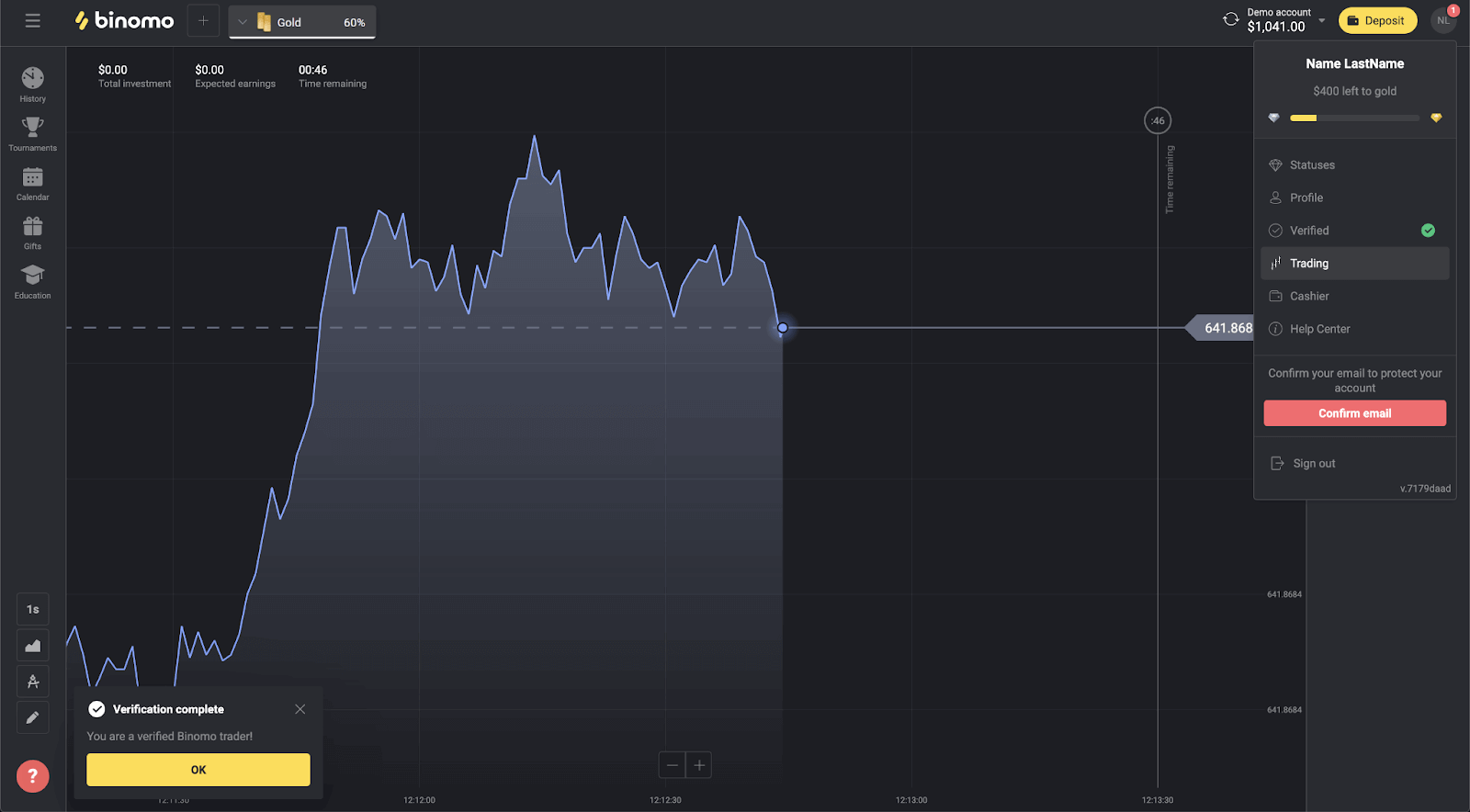كيف تبدأ Binomo Trading في عام 2024: دليل خطوة بخطوة للمبتدئين
أدناه ، سنشرح خطوات فتح حساب تداول مع Binomo والتعلم بسرعة كيفية صنع أموال إضافية في هذا السوق.
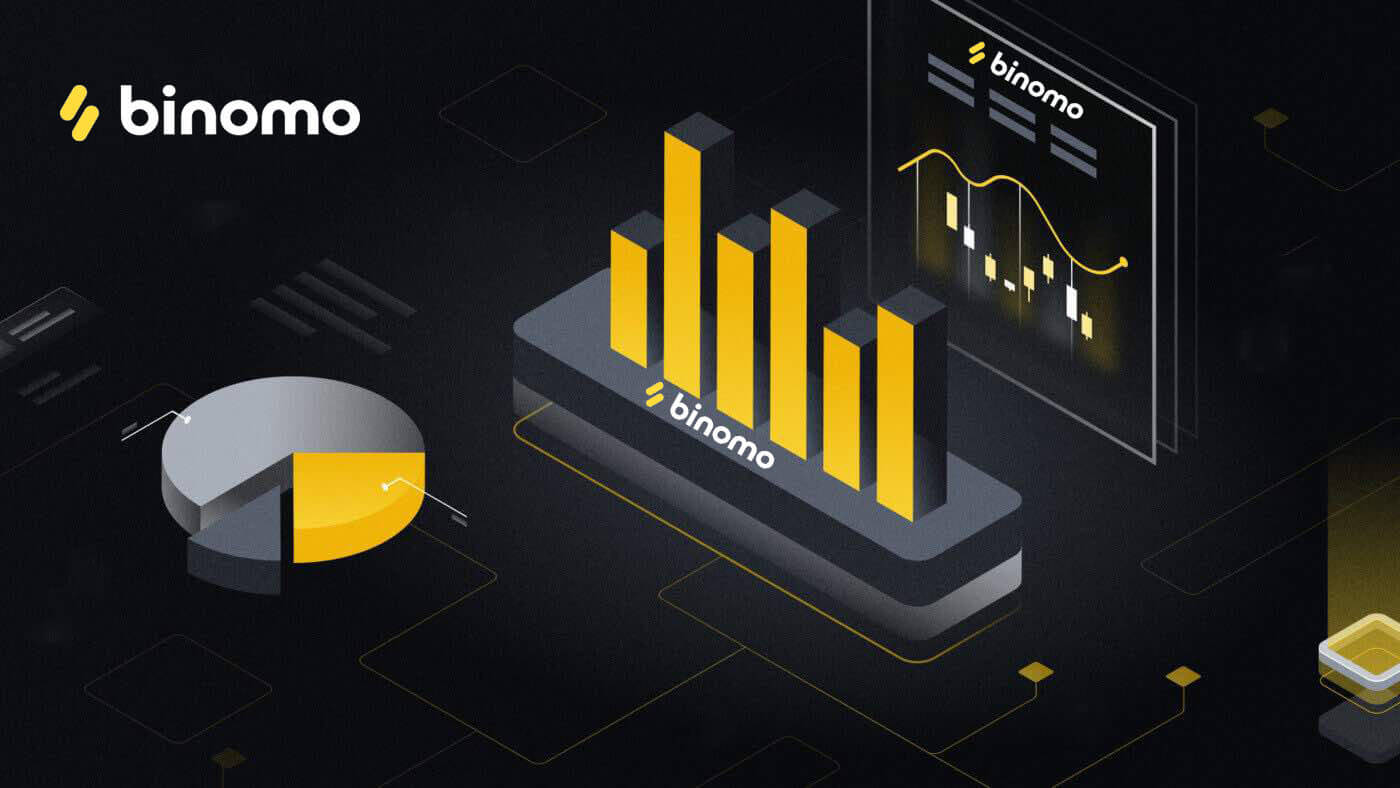
كيفية التسجيل في Binomo
كيفية تسجيل حساب Binomo بالبريد الإلكتروني
1. لبدء فتح حسابك (التسجيل عبر الإنترنت) مع Binomo ، يرجى الانتقال إلى الصفحة الرئيسية Binomo والنقر فوق " تسجيل الدخول " في الزاوية اليمنى العليا من الصفحة.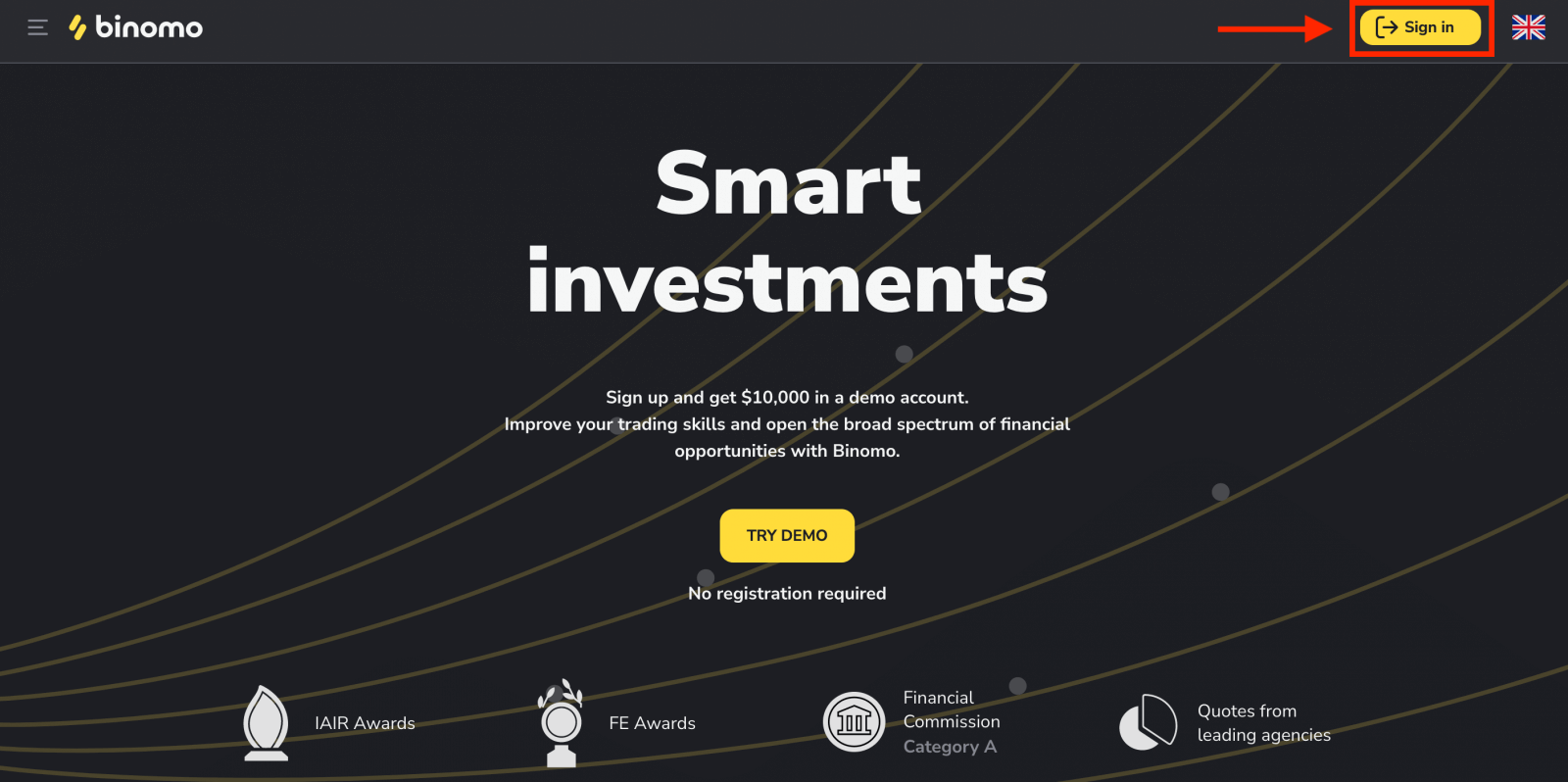
2. أدخل البيانات المطلوبة يدويًا للتسجيل وانقر على "إنشاء حساب"
- أدخل عنوان بريد إلكتروني صالحًا وأنشئ كلمة مرور آمنة.
- اختر عملة حسابك لجميع عمليات التداول والإيداع الخاصة بك. يمكنك اختيار الدولار الأمريكي أو اليورو أو العملة الوطنية لمعظم المناطق.
- اقرأ اتفاقية العميل وسياسة الخصوصية وقم بتأكيدها بالنقر فوق مربع الاختيار.
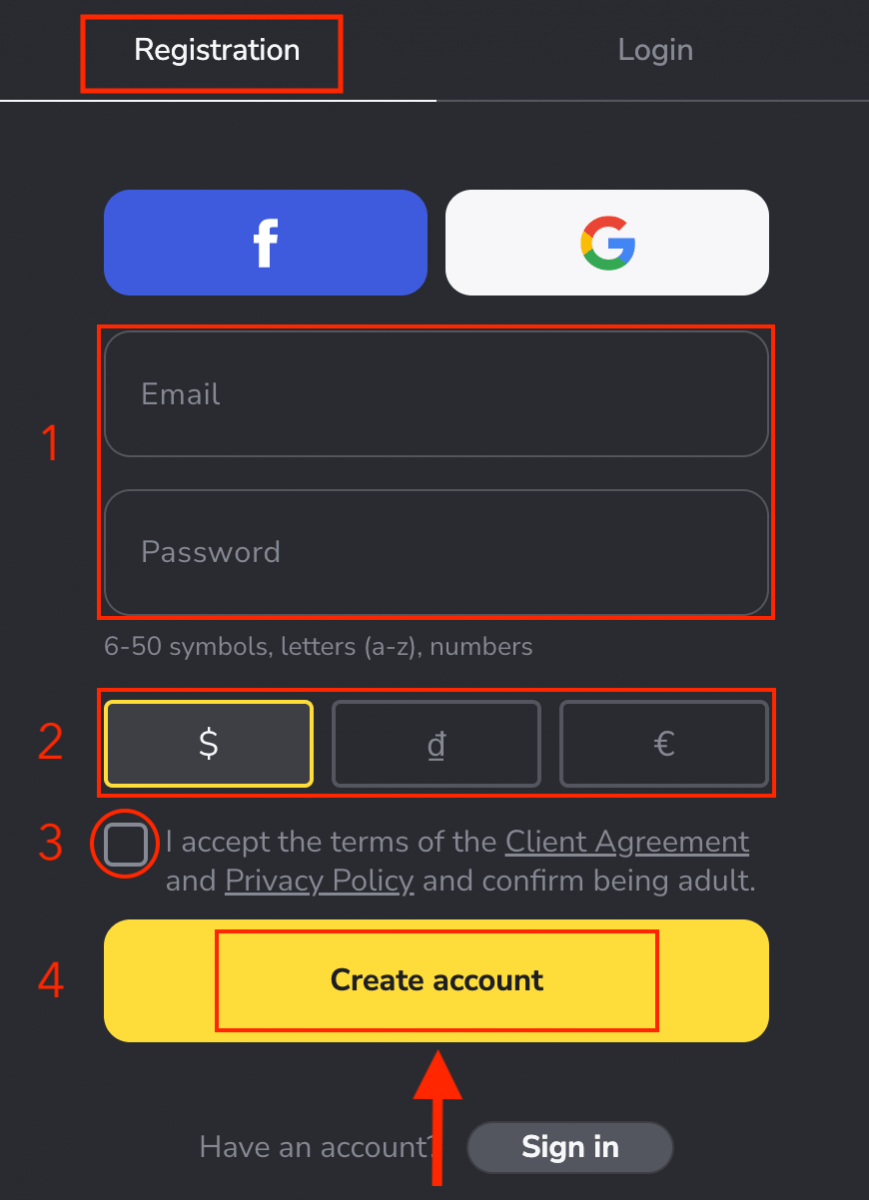
3. بعد ذلك سيتم إرسال بريد إلكتروني للتأكيد إلى عنوان البريد الإلكتروني الذي أدخلته. قم بتأكيد عنوان بريدك الإلكتروني لحماية حسابك وفتح المزيد من إمكانيات النظام الأساسي ، انقر فوق الزر "تأكيد البريد الإلكتروني" .
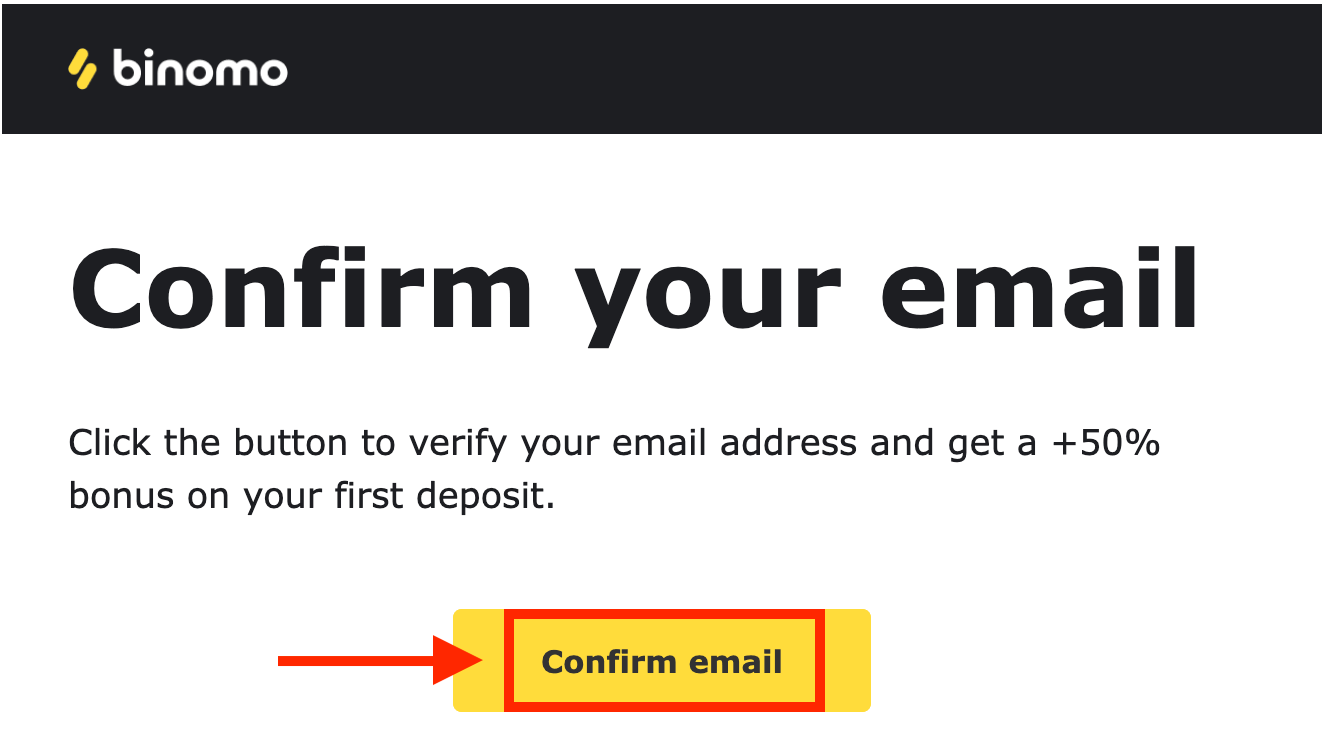
4. تم تأكيد بريدك الإلكتروني بنجاح. ستتم إعادة توجيهك تلقائيًا إلى منصة Binomo Trading.
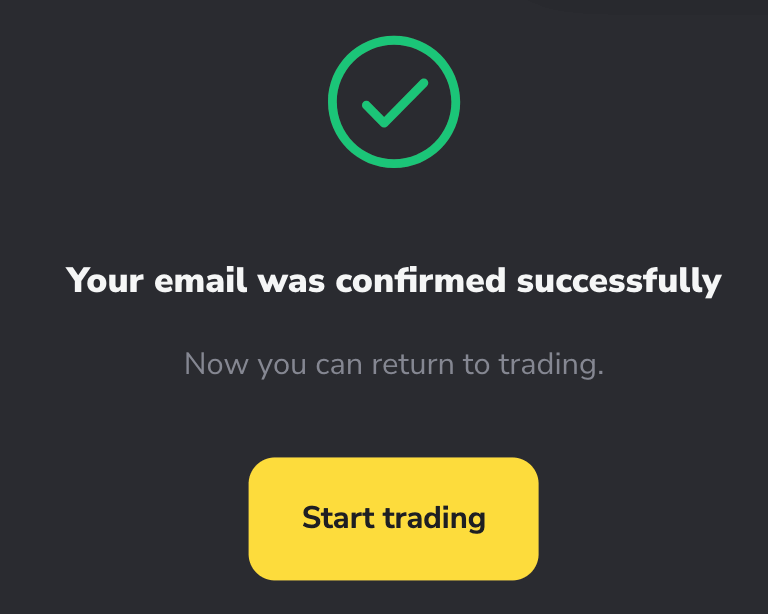
أنت الآن متداول في Binomo ، ولديك 10000 دولار في حساب تجريبي ، ويمكنك أيضًا التداول على حساب حقيقي أو حساب دورة بعد الإيداع.
كيفية الإيداع في Binomo
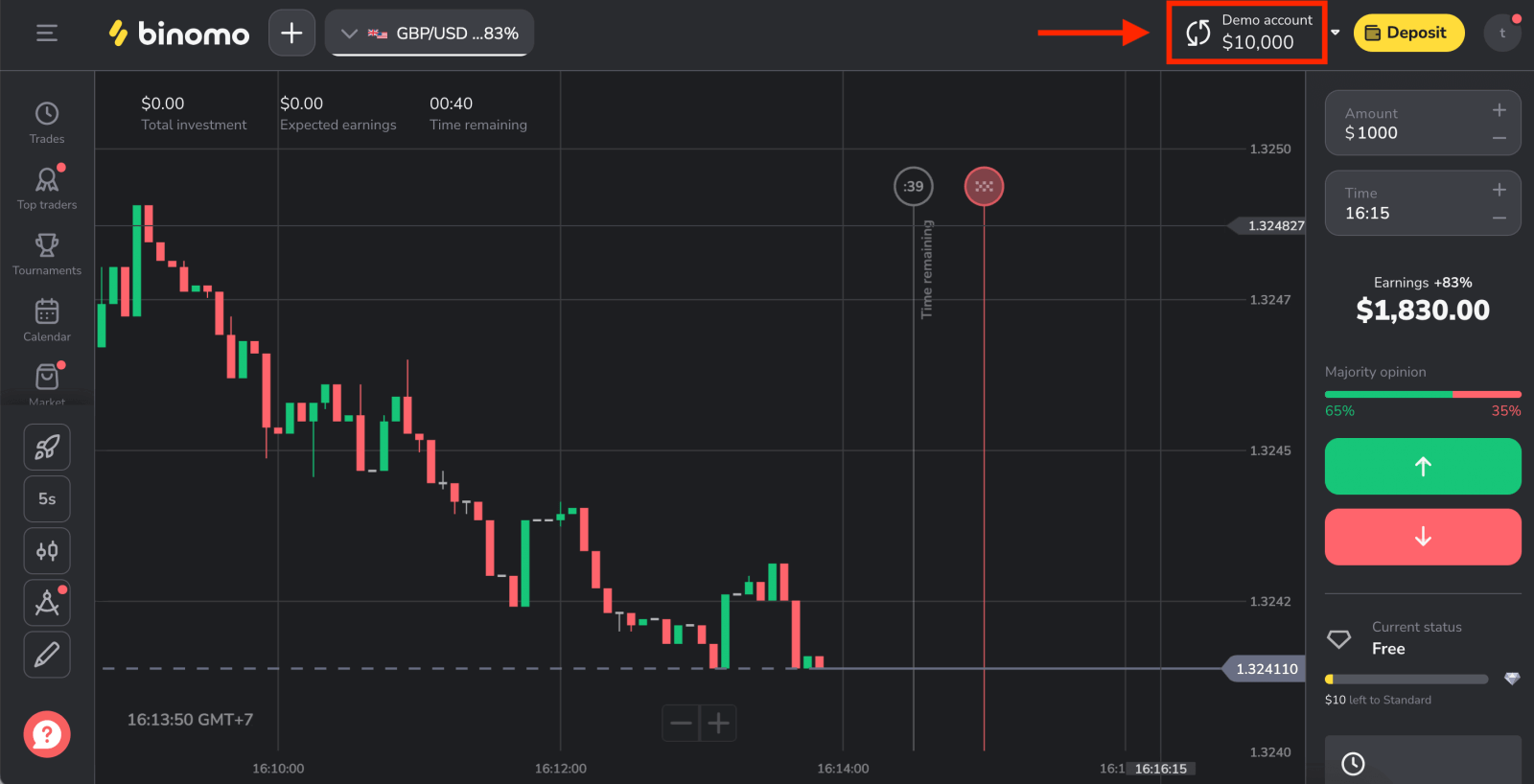
كيفية تسجيل حساب Binomo على Facebook
خيار آخر هو تسجيل حساب Binomo باستخدام حساب Facebook الخاص بك ويمكنك القيام بذلك في بضع خطوات بسيطة:
1. انقر فوق الزر "تسجيل الدخول" في الزاوية اليمنى العليا من المنصة ثم زر "Facebook".
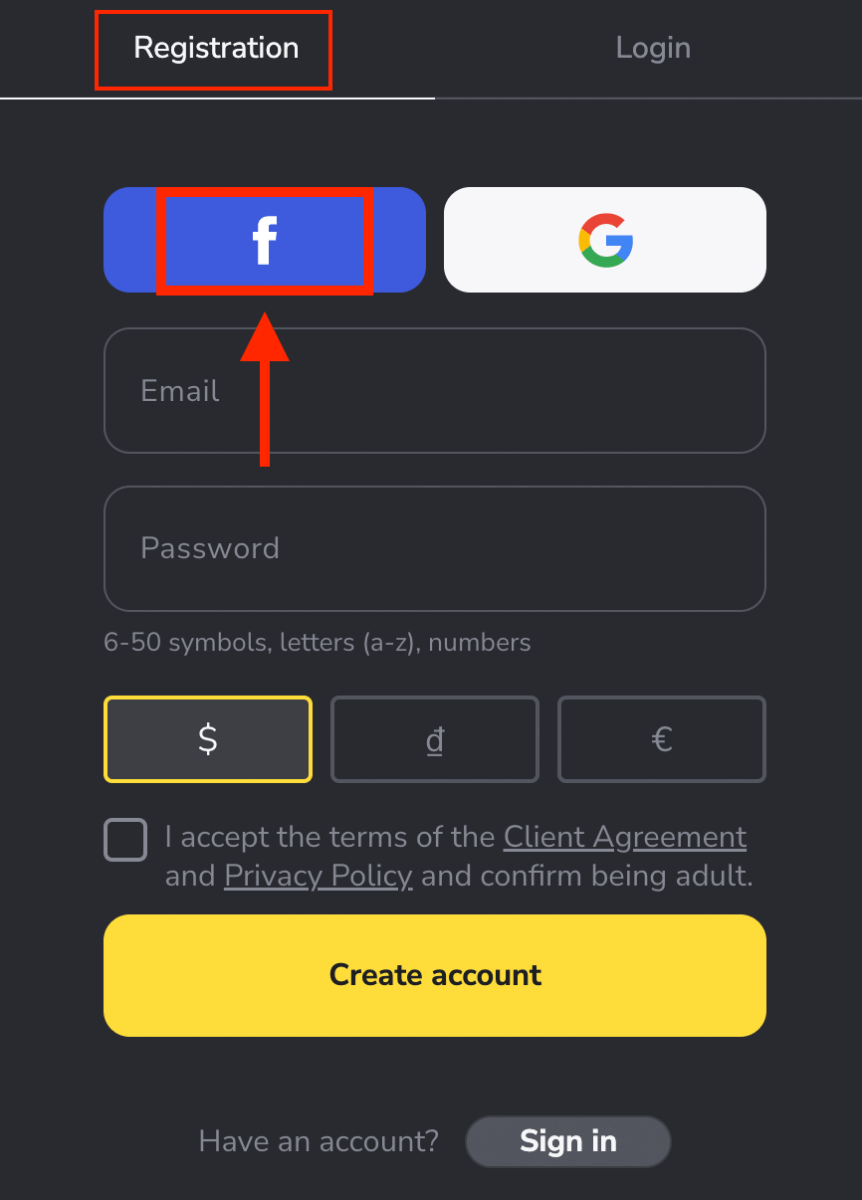
2. سيتم فتح نافذة تسجيل الدخول إلى Facebook ، حيث ستحتاج إلى إدخال عنوان بريدك الإلكتروني الذي استخدمته للتسجيل في Facebook
3. أدخل كلمة المرور من حساب Facebook الخاص بك
4. انقر فوق "تسجيل الدخول"
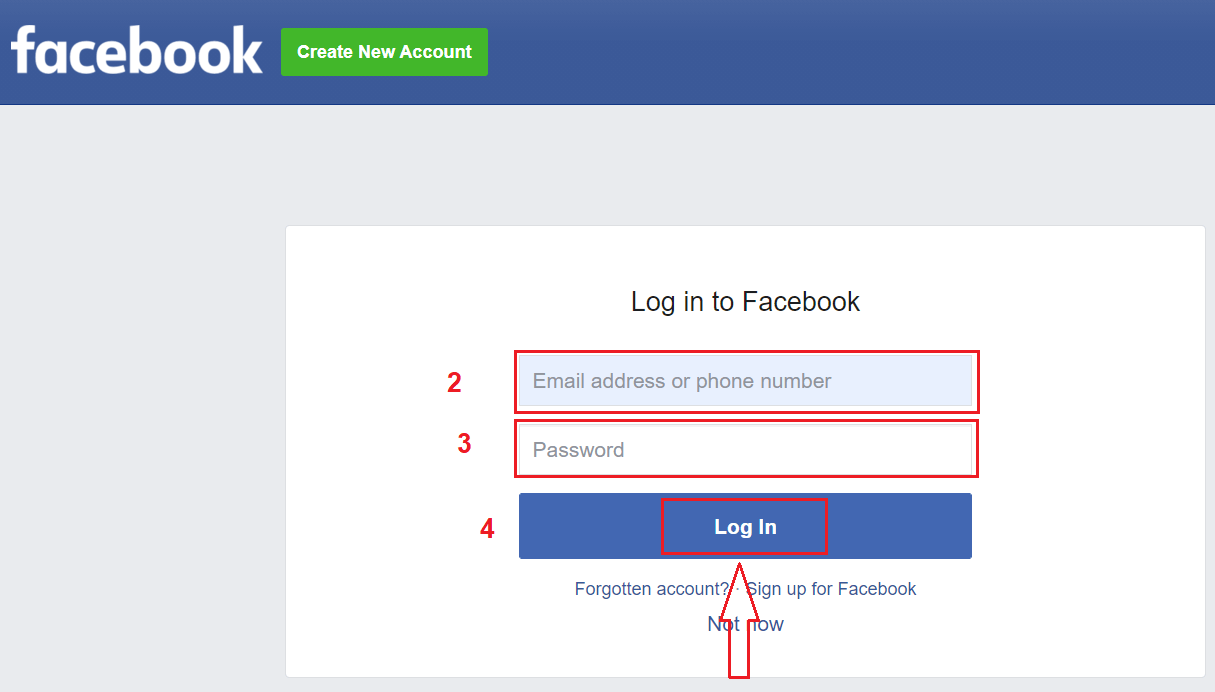
بمجرد النقر فوق " زر تسجيل الدخول "، يطلب Binomo الوصول إلى اسمك وصورة ملفك الشخصي وعنوان بريدك الإلكتروني. انقر فوق متابعة ...
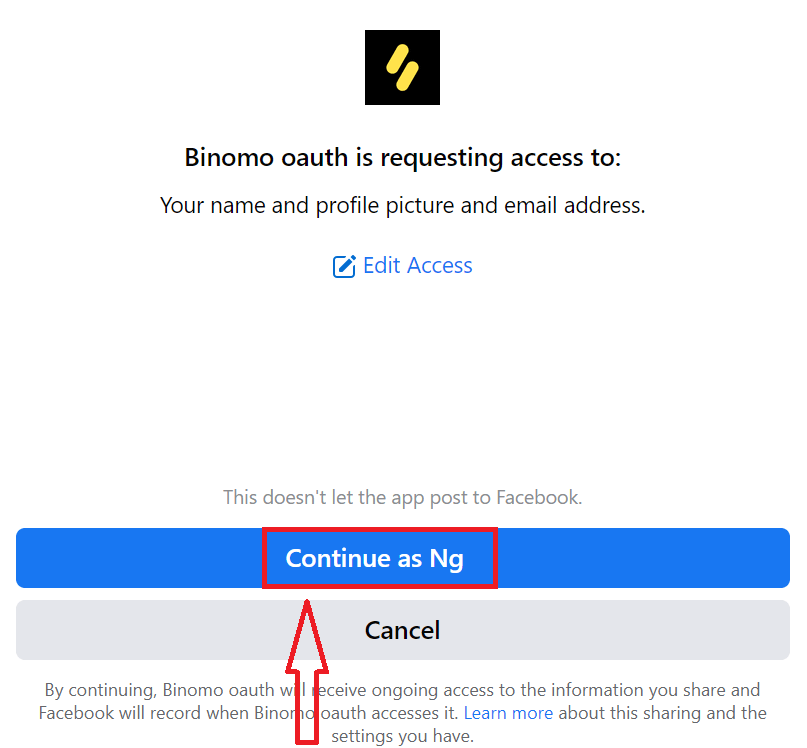
بعد ذلك ، ستتم إعادة توجيهك تلقائيًا إلى منصة Binomo. أنت الآن متداول رسمي في Binomo!
كيفية تسجيل حساب Binomo مع Gmail
أيضًا ، لديك خيار تسجيل حسابك من خلال Gmail في بضع خطوات سهلة ، انقر فوق الزر المقابل في نموذج التسجيل.1. للتسجيل في حساب Google ، انقر فوق الزر المقابل في نموذج التسجيل.
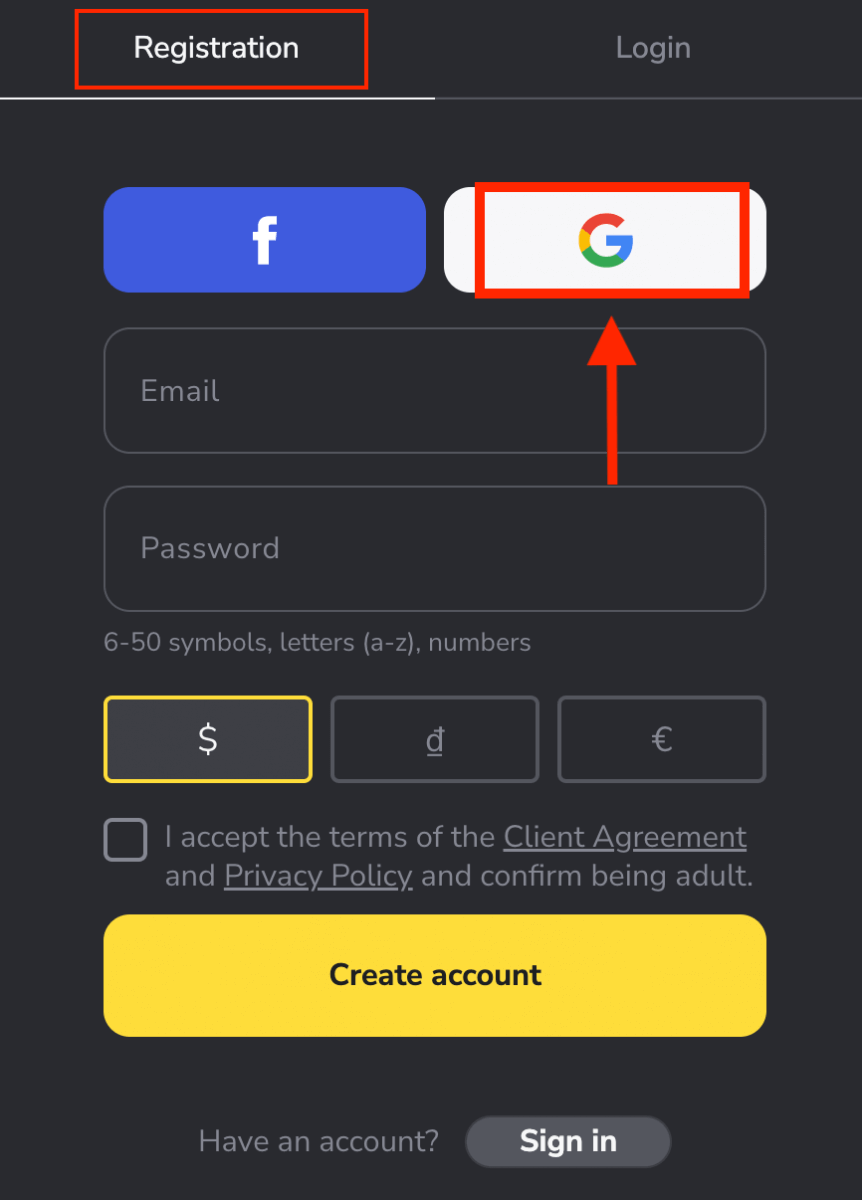
2. في النافذة الجديدة التي تفتح ، أدخل رقم هاتفك أو بريدك الإلكتروني وانقر على "التالي".
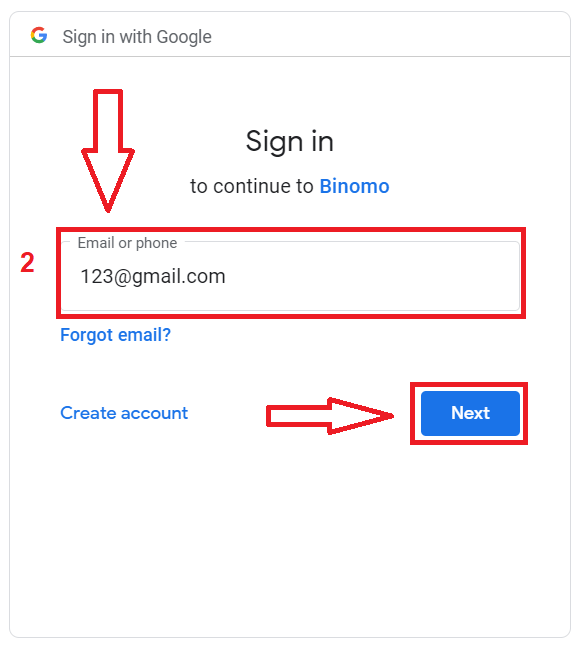
3. ثم أدخل كلمة المرور لحساب Google الخاص بك وانقر فوق " التالي ".
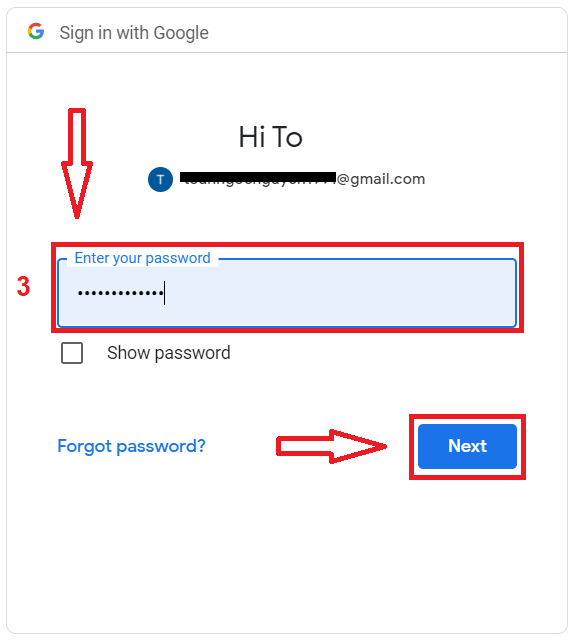
بعد ذلك ، ستتم إعادة توجيهك تلقائيًا إلى منصة Binomo. أنت الآن متداول رسمي في Binomo!
قم بالتسجيل للحصول على حسابك على Binomo Mobile Web
إذا كنت ترغب في التداول على شبكة المحمول الخاصة بمنصة التداول Binomo ، فيمكنك القيام بذلك بسهولة. في البداية ، افتح متصفحك على جهازك المحمول. انتقل إلى الصفحة الرئيسية Binomo .
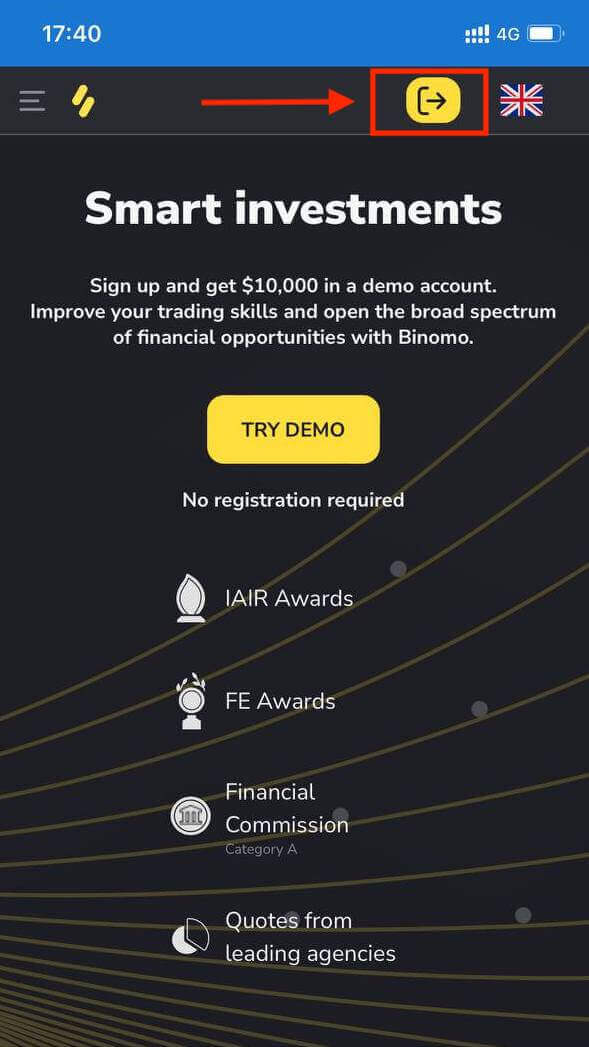
في هذه الخطوة ، ما زلنا ندخل البيانات: البريد الإلكتروني ، وكلمة المرور ، وتحديد العملة ، والتحقق من "اتفاقية العميل" وانقر فوق "إنشاء حساب"
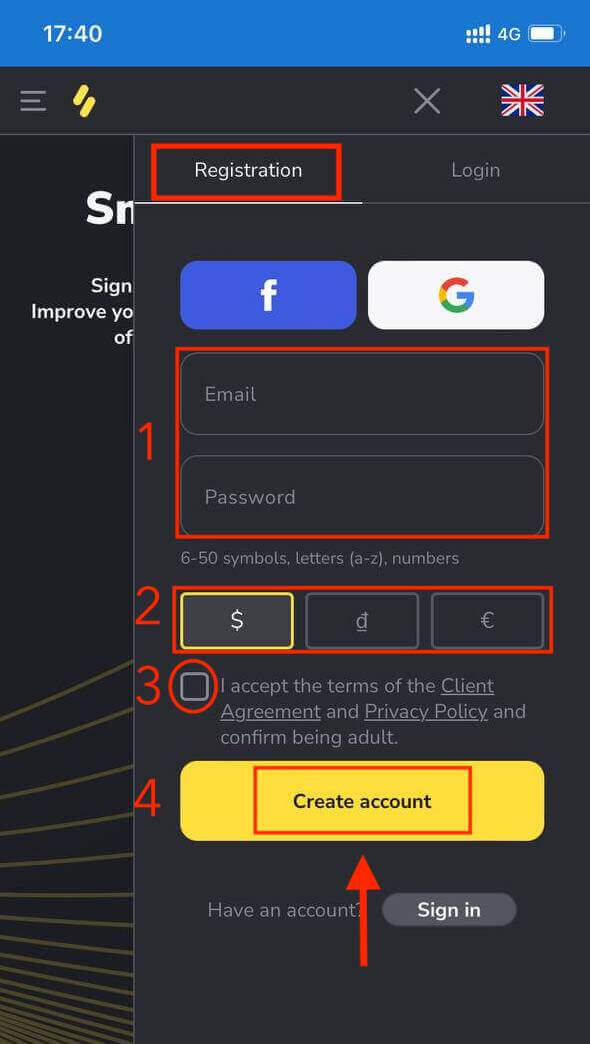
Binomo Trading Platform على الجهاز المحمول.
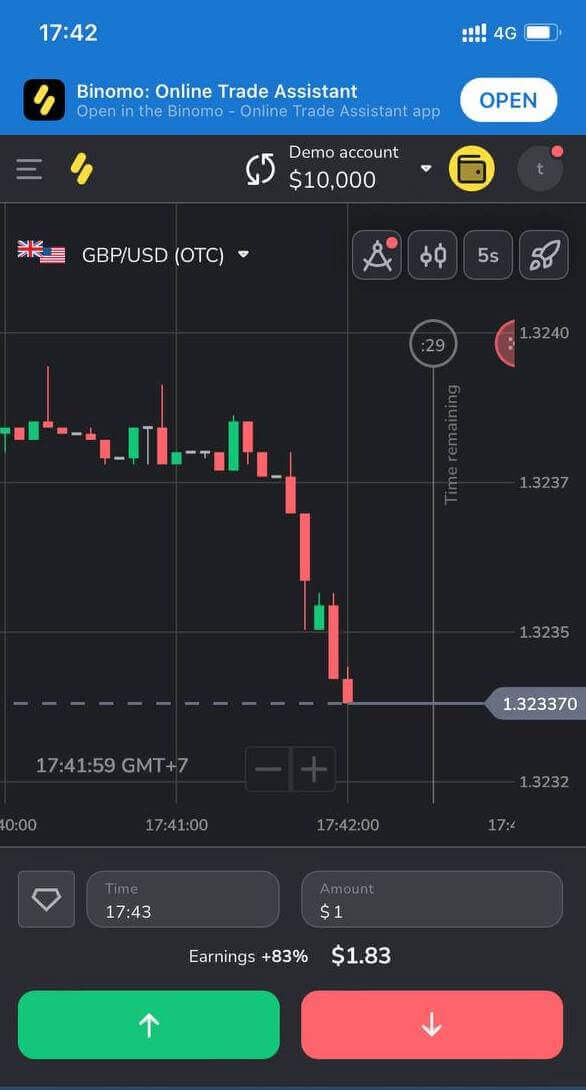
قم بالتسجيل للحصول على حسابك على تطبيق Binomo iOS
إذا كان لديك جهاز محمول يعمل بنظام iOS ، فستحتاج إلى تنزيل تطبيق Binomo الرسمي من App Store أو هنا . ما عليك سوى البحث عن "Binomo: Online Trade Assistant" وتنزيله على جهاز iPhone أو iPad.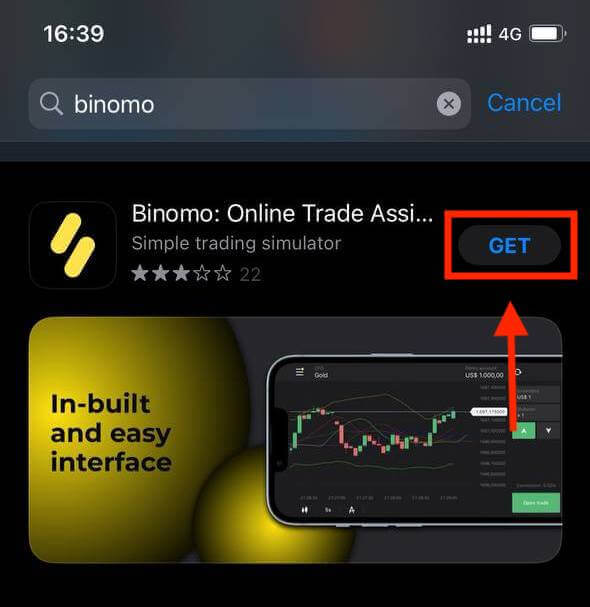
يمكنك أيضًا تسجيل حساب Binomo على نظام iOS للجوال. قم بنفس خطوات تطبيق الويب.
- أدخل عنوان بريدك الإلكتروني وكلمة المرور الجديدة
- حدد عملة الحساب
- انقر فوق "تسجيل"
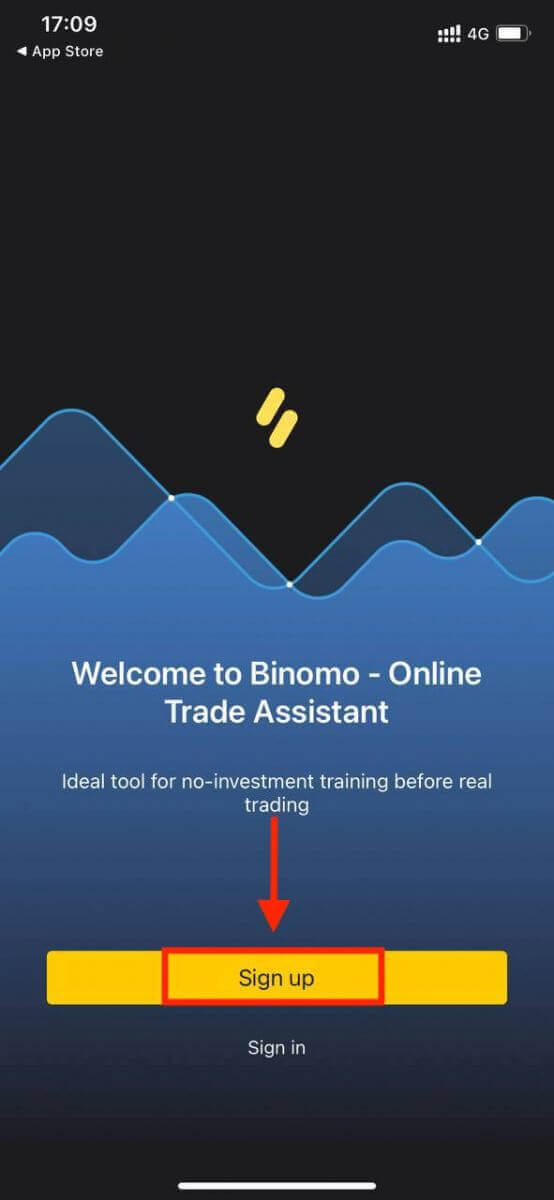
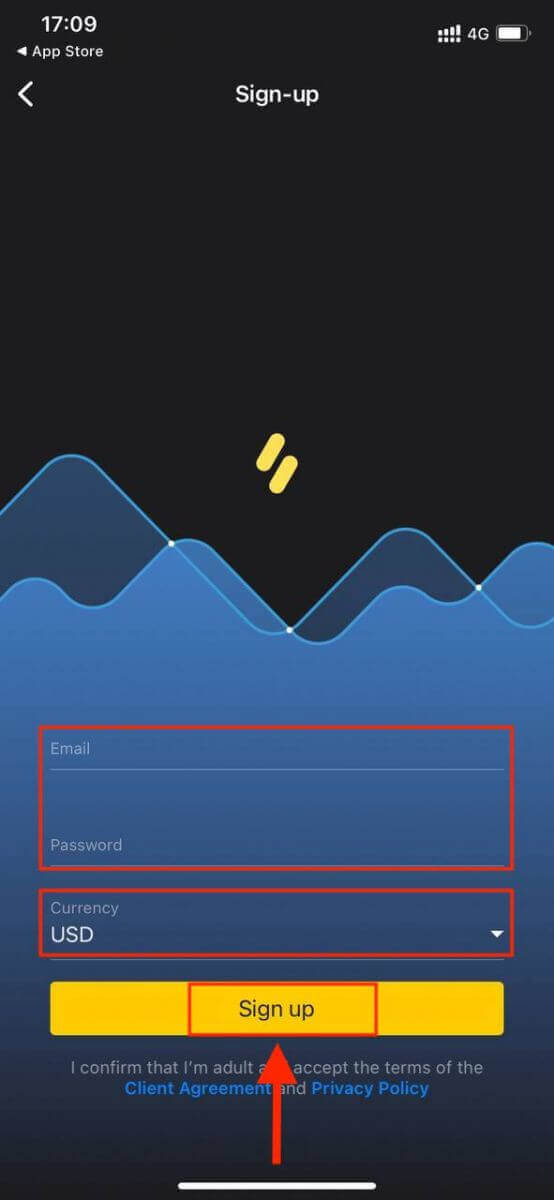
الآن يمكنك تداول Binomo على هاتفك.

قم بالتسجيل للحصول على حسابك على تطبيق Binomo Android
يعتبر تطبيق Binomo للتداول لنظام Android أفضل تطبيق للتداول عبر الإنترنت. وبالتالي ، فهي تتمتع بتصنيف عالٍ في المتجر.
قم بتنزيل تطبيق Binomo من Google Play أو من هنا . ما عليك سوى البحث عن "Binomo - Mobile Trading Online" وتنزيله على جهازك.
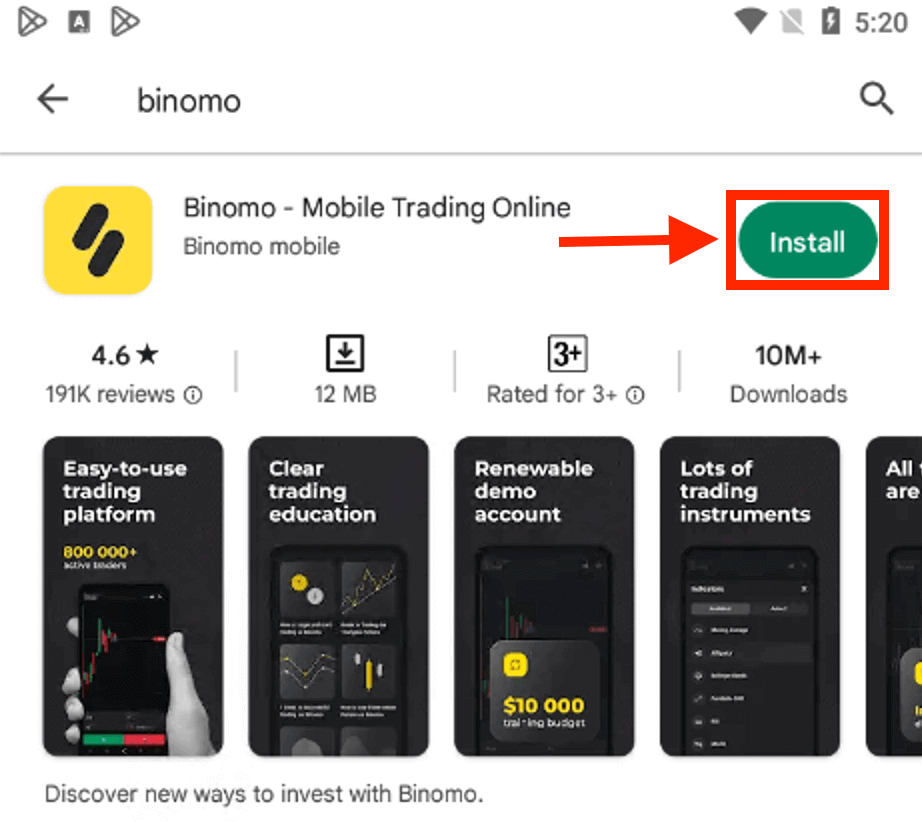
يمكنك أيضًا تسجيل حساب Binomo على نظام Android للجوّال.
- أدخل عنوان بريدك الالكتروني
- أدخل كلمة مرور جديدة
- انقر فوق "تسجيل"
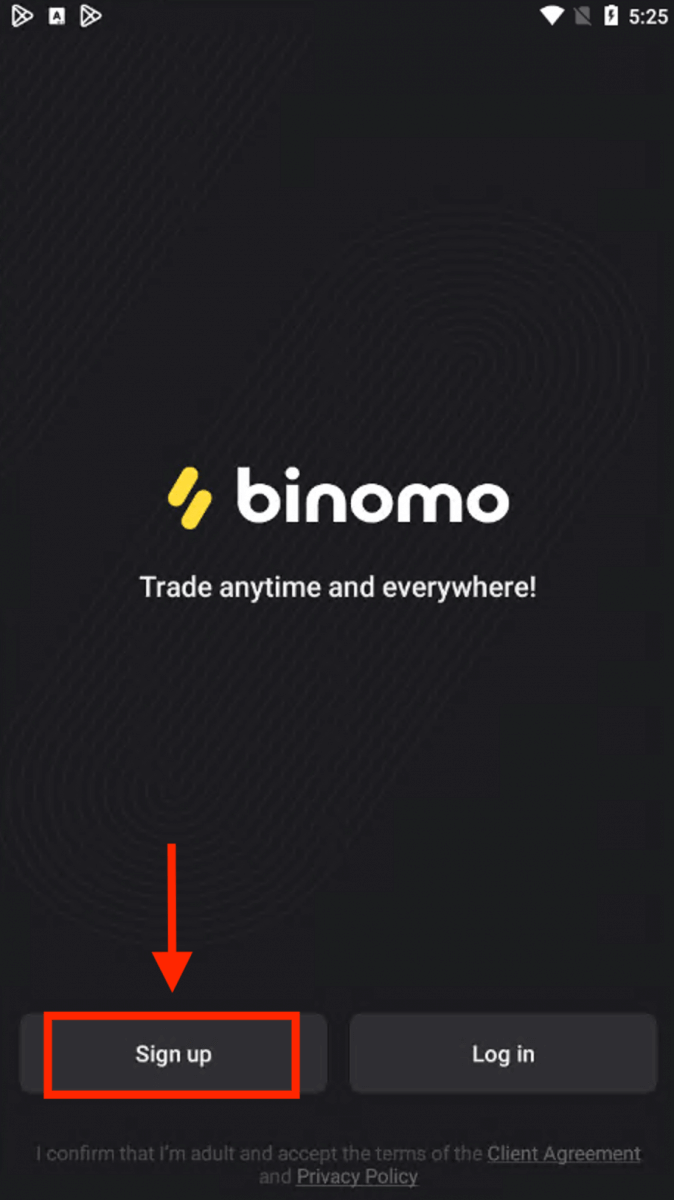
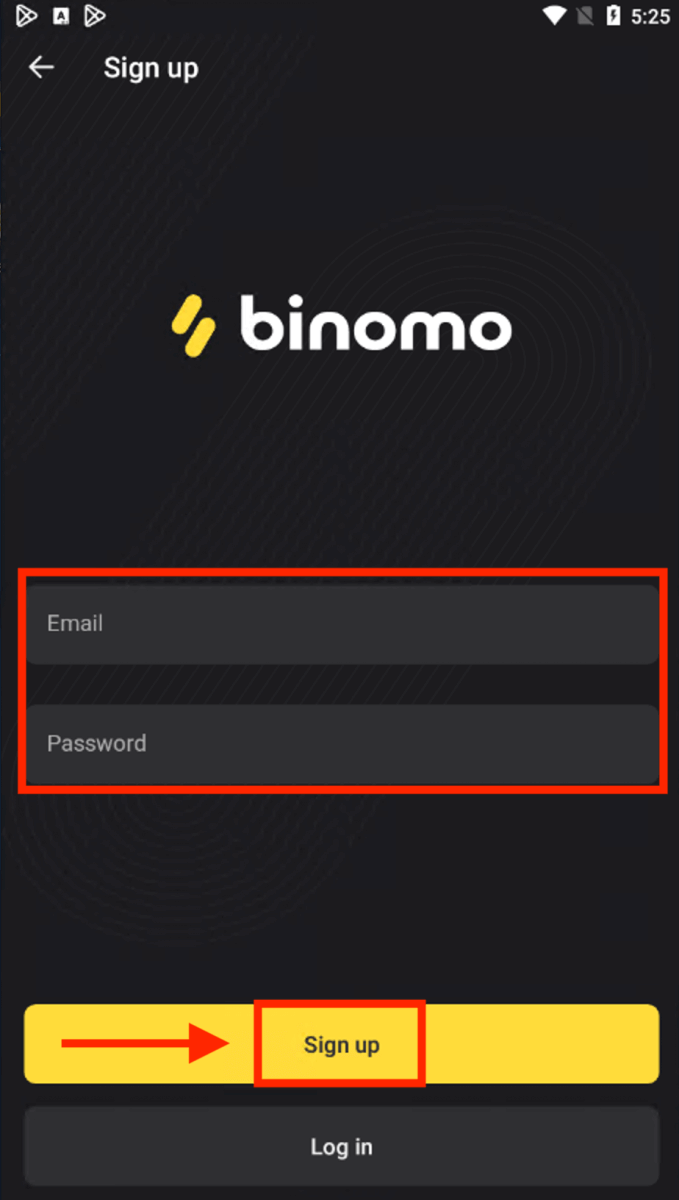
الآن يمكنك تداول Binimo على جهازك المحمول.
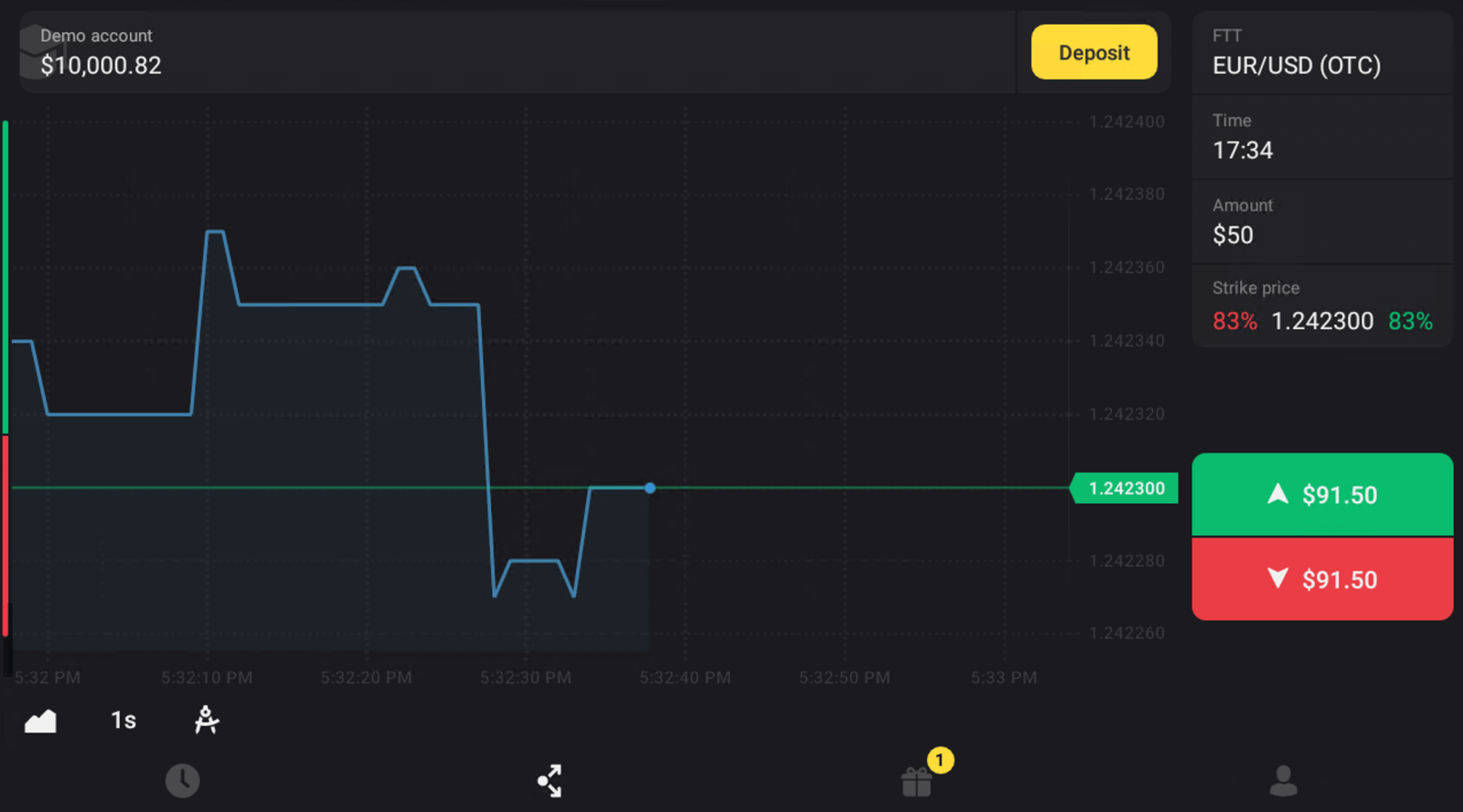
كيفية التحقق من الحساب في Binomo
تحقق من هويتي في Binomo
بمجرد طلب التحقق ، ستتلقى إشعارًا منبثقًا ، وسيظهر عنصر "التحقق" في القائمة. للتحقق من هويتك ، ستحتاج إلى اتباع الخطوات التالية:
1) انقر فوق "تحقق" في الإشعار المنبثق.

2) أو انقر على صورة ملفك الشخصي لفتح القائمة.
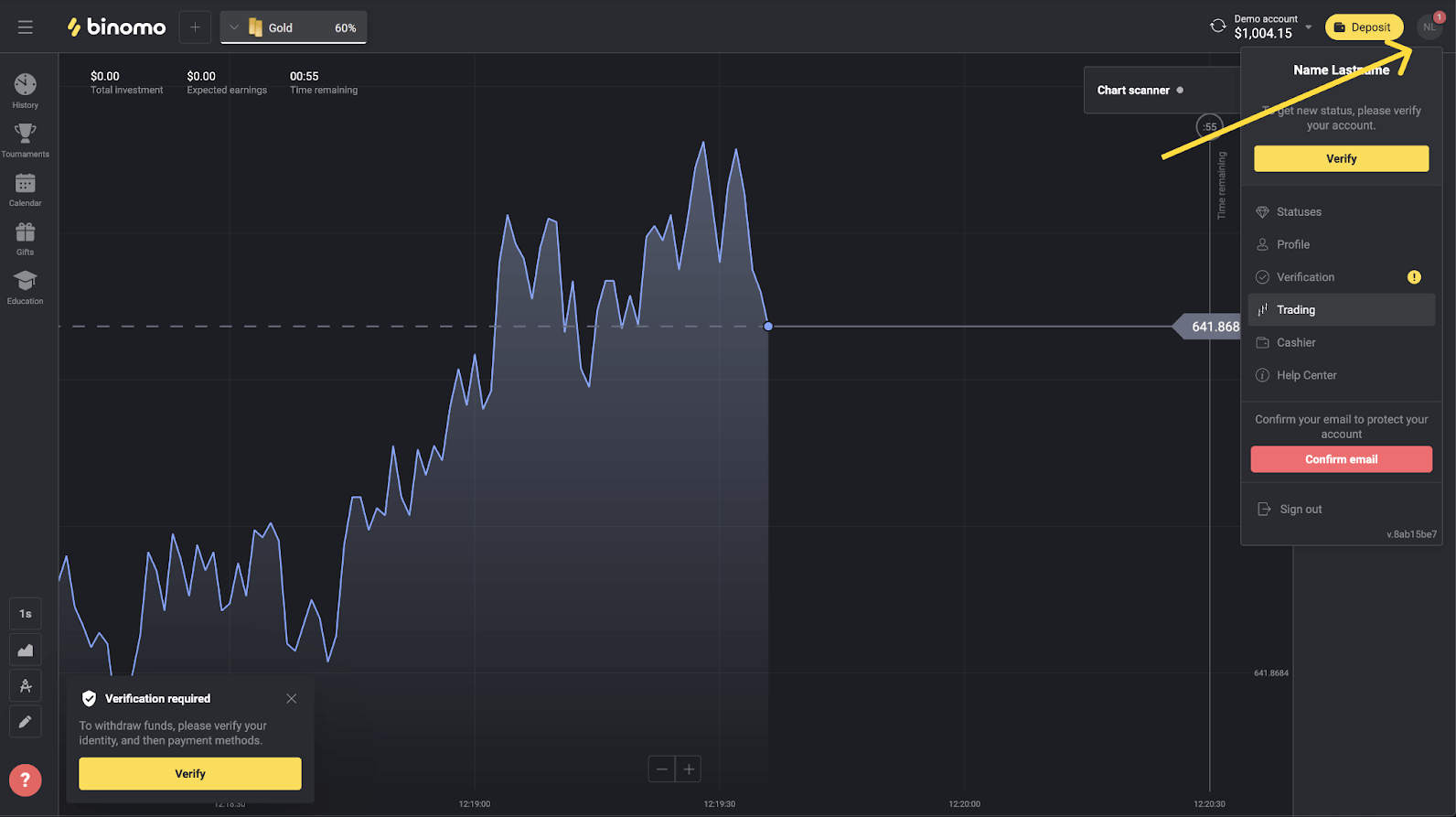
3) انقر فوق الزر "تحقق" أو حدد "التحقق" من القائمة.
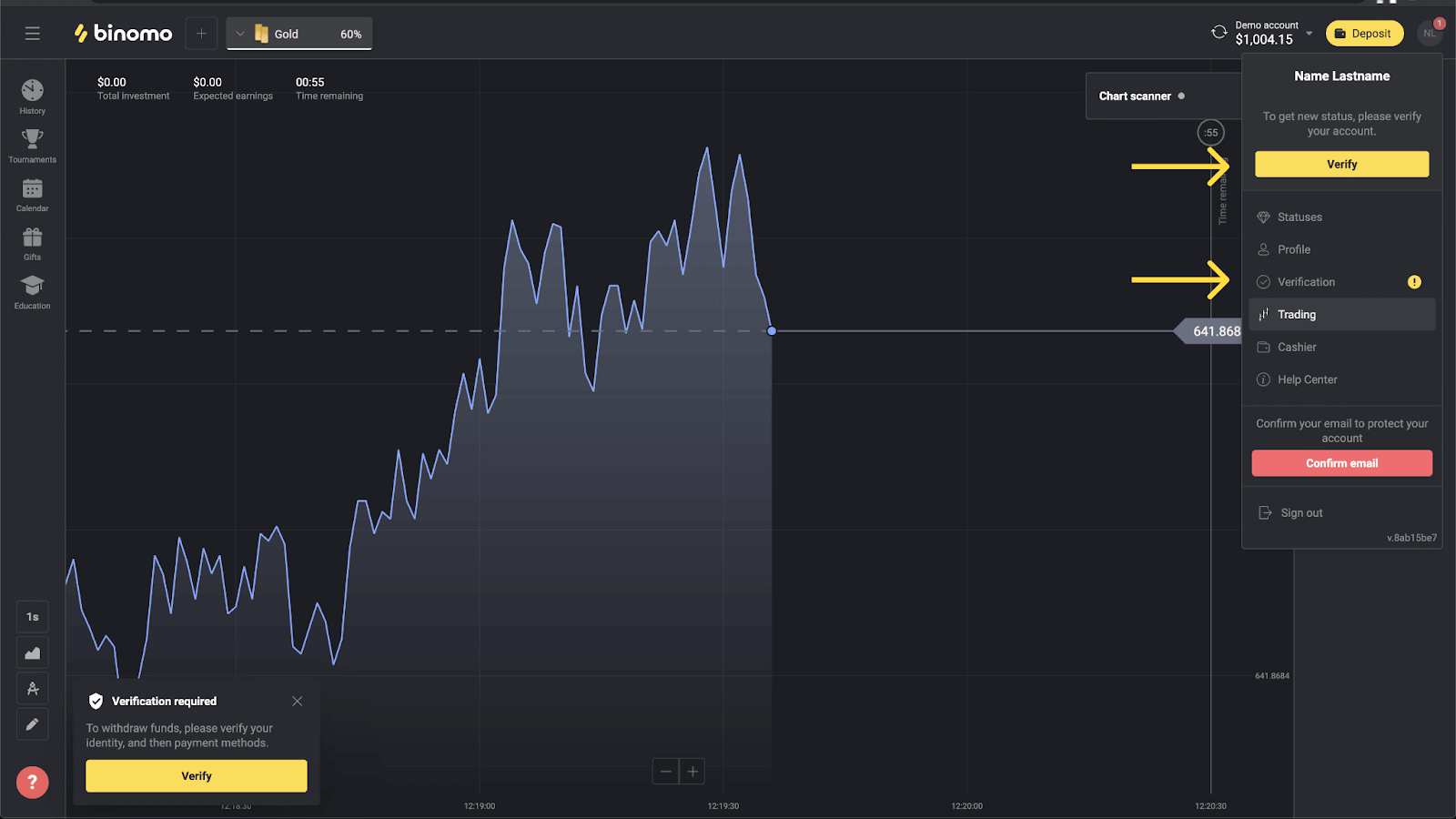
4) ستتم إعادة توجيهك إلى صفحة "التحقق" مع قائمة بجميع المستندات للتحقق منها. أولاً ، سيتعين عليك التحقق من هويتك. للقيام بذلك ، اضغط على الزر "تحقق" بجوار "بطاقة الهوية".
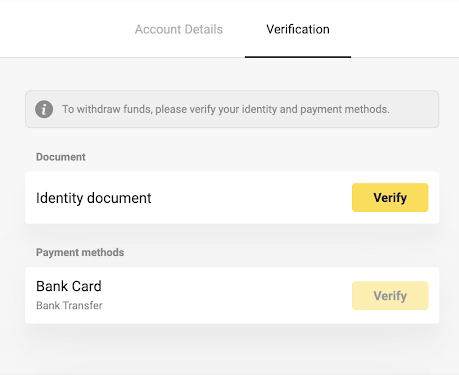
5) قبل بدء التحقق ، حدد مربعات الاختيار وانقر على "التالي".
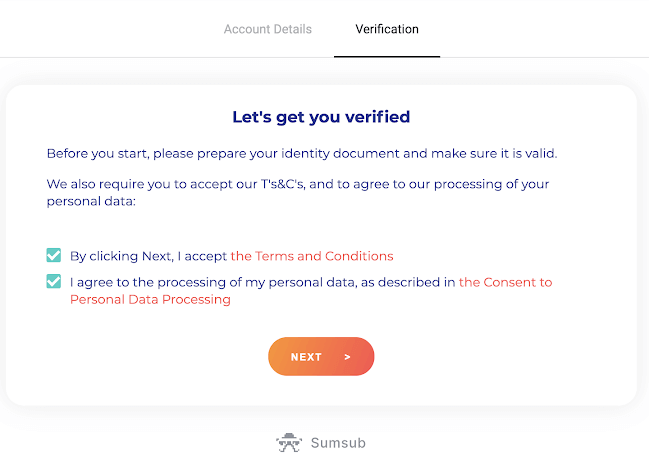
6) اختر بلد إصدار مستنداتك في القائمة المنسدلة ، ثم حدد نوع المستند. اضغط على "التالي".
ملحوظة. نقبل جوازات السفر وبطاقات الهوية ورخص القيادة. قد تختلف أنواع المستندات حسب البلد ، تحقق من قائمة المستندات الكاملة.
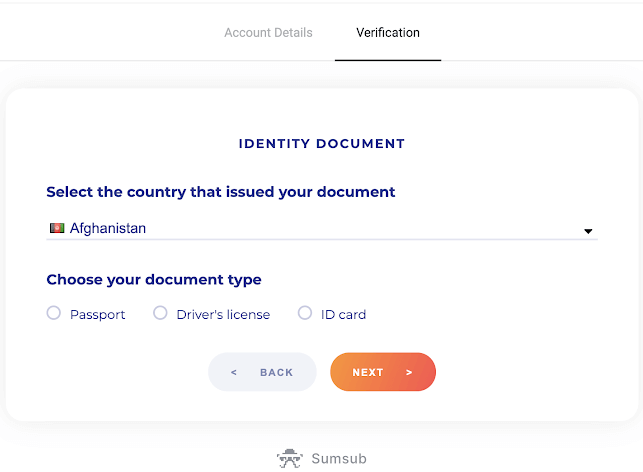
7) قم بتحميل المستند الذي اخترته. أول وجه أمامي ، ثم - خلفي (إذا كان المستند على الوجهين). نقبل المستندات بالتنسيقات التالية: jpg، png، pdf.
تأكد من أن المستند الخاص بك هو:
- صالحة لمدة شهر واحد على الأقل من تاريخ التحميل (بالنسبة للمقيمين في إندونيسيا والبرازيل ، فإن الصلاحية غير ذات صلة).
- سهلة القراءة: اسمك بالكامل وأرقامك وتواريخك واضحة. يجب أن تكون الزوايا الأربع للمستند مرئية.
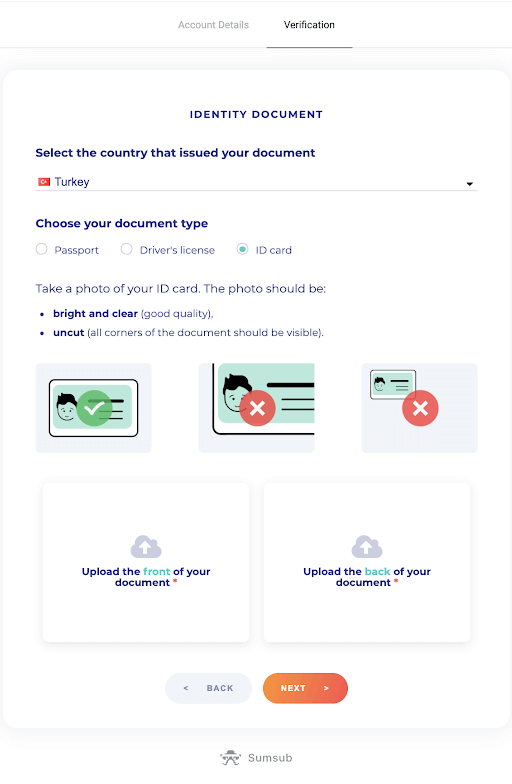
8) إذا لزم الأمر ، اضغط على "تعديل" لتحميل مستند مختلف قبل التقديم. عندما تكون جاهزًا ، اضغط على "التالي" لإرسال المستندات.
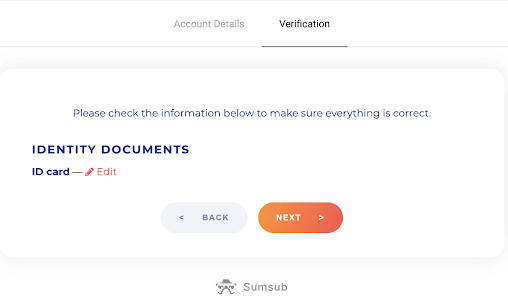
9) تم تقديم المستندات الخاصة بك بنجاح. اضغط على "موافق" للعودة إلى صفحة "التحقق".
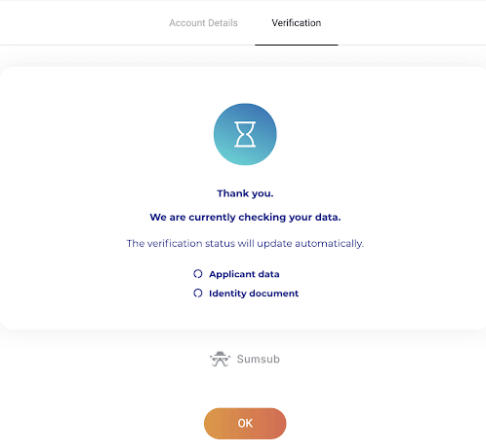
10) ستتغير حالة التحقق من هويتك إلى "معلق". قد يستغرق التحقق من هويتك ما يصل إلى 10 دقائق.
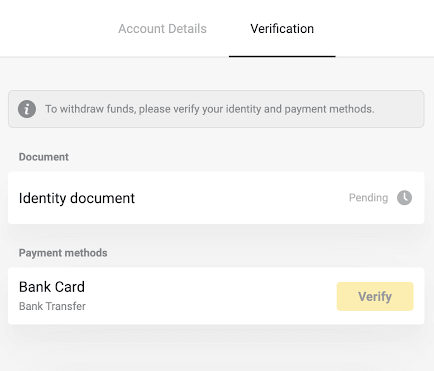
11) بمجرد تأكيد هويتك ، تتغير الحالة إلى "تم" ، ويمكنك البدء في التحقق من طرق الدفع.
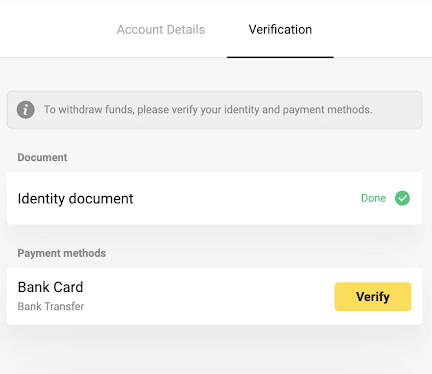
لمعرفة المزيد حول التحقق من طرق الدفع ، يرجى الرجوع إلى كيفية التحقق من بطاقة مصرفية؟ وكيف يتم التحقق من البطاقة المصرفية غير الشخصية؟ مقالات.
12) إذا لم تكن هناك حاجة للتحقق من طرق الدفع ، فستحصل على حالة "تم التحقق" على الفور. ستتمكن أيضًا من سحب الأموال مرة أخرى.
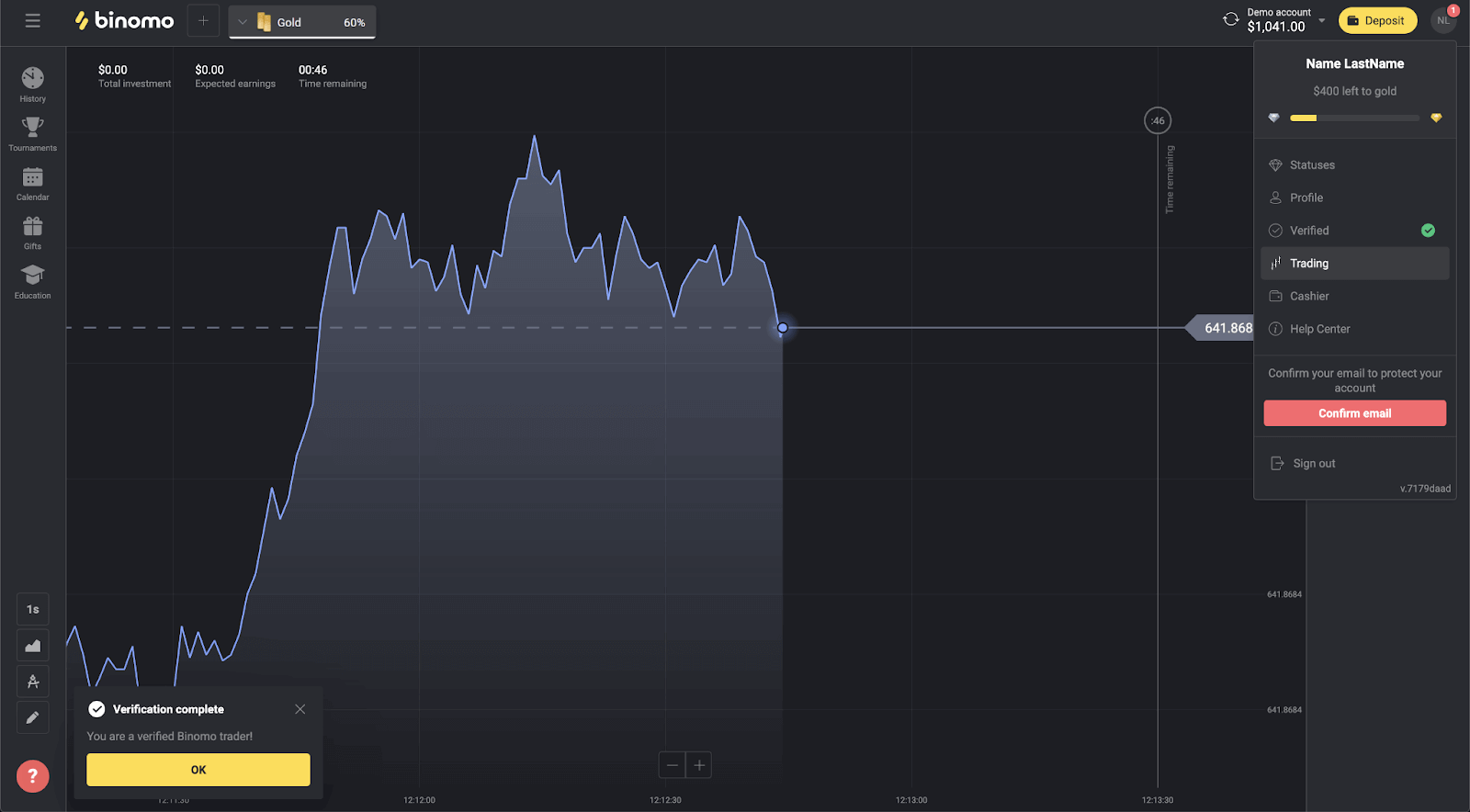
تحقق من البطاقة المصرفية في Binomo
بمجرد طلب التحقق ، ستتلقى إشعارًا منبثقًا ، وسيظهر عنصر "التحقق" في القائمة.ملاحظة . للتحقق من طريقة الدفع ، يجب عليك التحقق من هويتك أولاً. يرجى الرجوع إلى كيف يمكنني التحقق من هويتي؟ أعلاه
بمجرد تأكيد هويتك ، يمكنك البدء في التحقق من بطاقاتك المصرفية.
للتحقق من بطاقة مصرفية ، ستحتاج إلى اتباع الخطوات التالية:
1) انقر فوق صورة ملف التعريف الخاص بك لفتح القائمة.
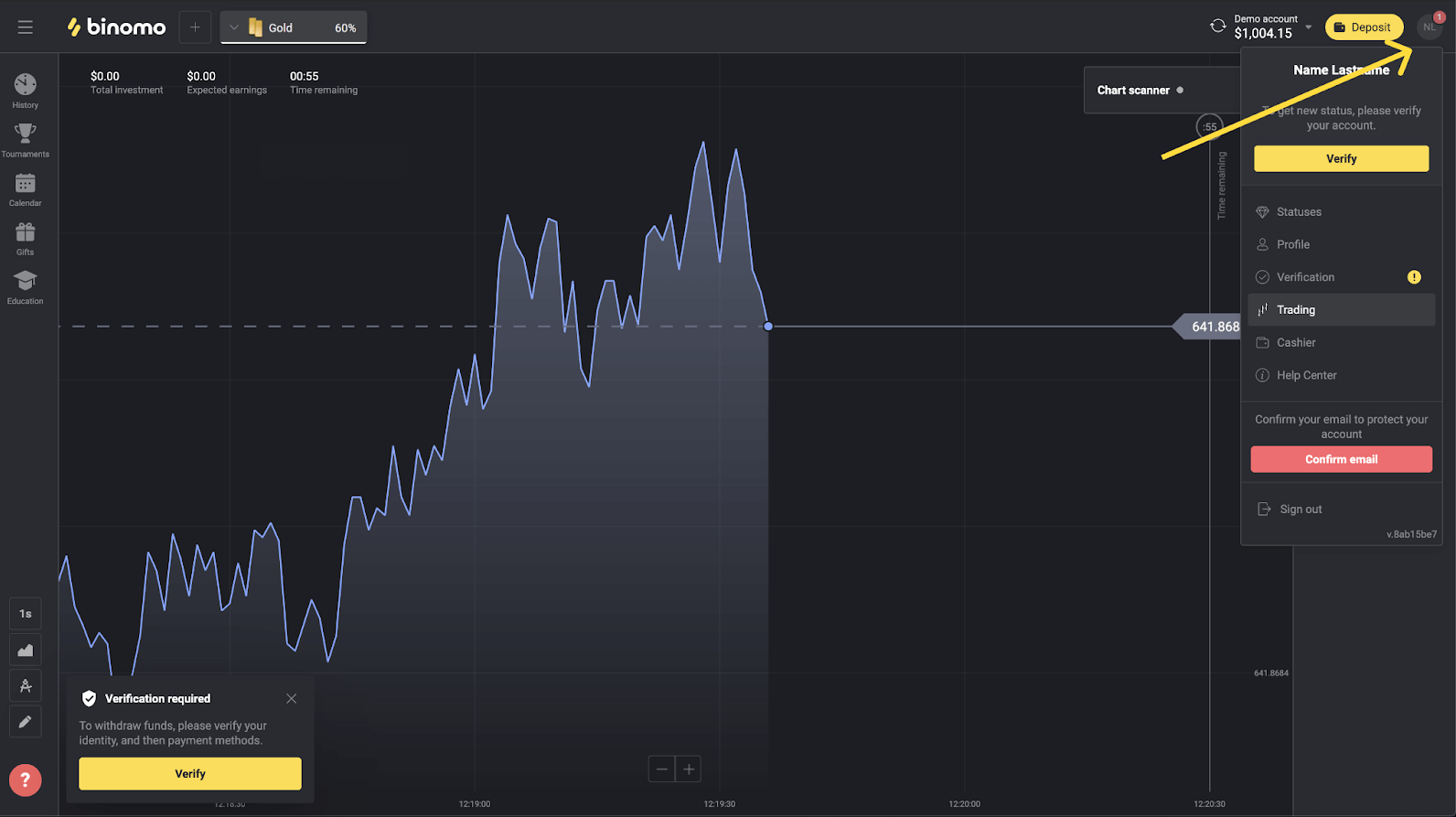
2) انقر فوق الزر "تحقق" أو حدد "التحقق" من القائمة.
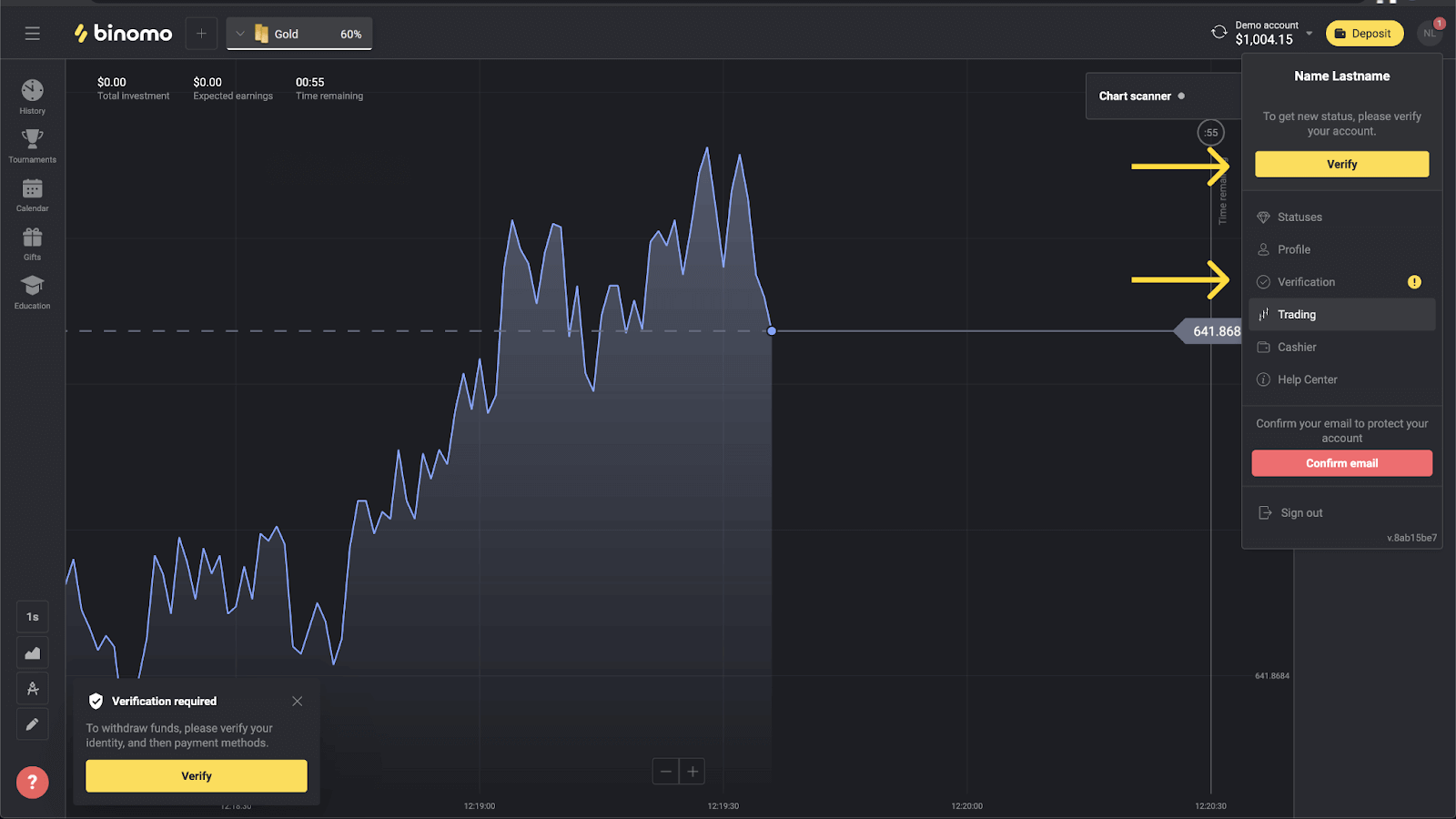
3) ستتم إعادة توجيهك إلى صفحة "التحقق" مع قائمة بجميع طرق الدفع التي لم يتم التحقق منها. اختر طريقة الدفع التي ترغب في البدء بها واضغط على "تحقق".
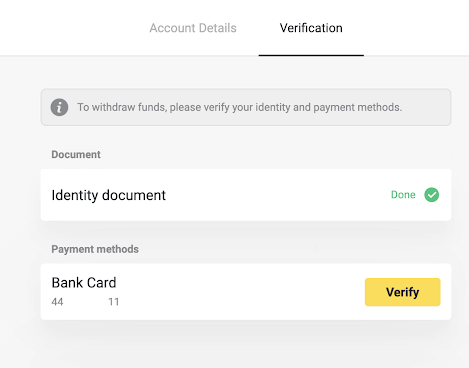
4) قم بتحميل صورة لبطاقتك المصرفية ، الجانب الأمامي فقط ، بحيث يظهر اسم حامل البطاقة ورقم البطاقة وتاريخ انتهاء الصلاحية. نقبل الصور بالتنسيقات التالية: jpg، png، pdf. اضغط على "التالي".
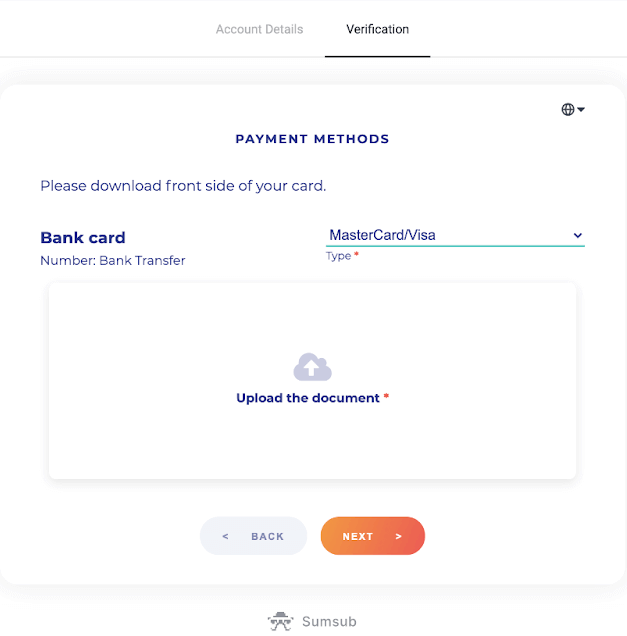
5) تم إرسال صورتك بنجاح. اضغط على "موافق" للعودة إلى صفحة "التحقق".
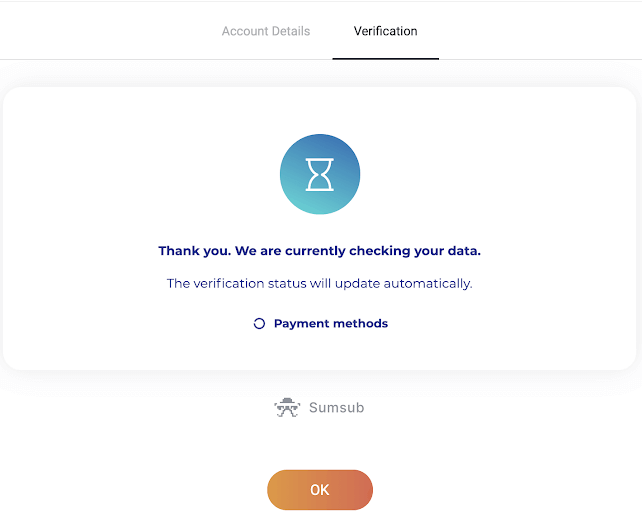
6) ستتغير حالة التحقق من البطاقة المصرفية إلى "معلق". قد يستغرق التحقق من البطاقة المصرفية ما يصل إلى 10 دقائق.
يجب عليك التحقق من جميع طرق الدفع في القائمة لإكمال التحقق.
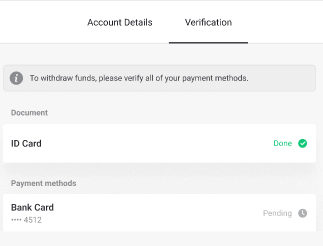
7) بمجرد اكتمال التحقق ، ستتلقى إشعارًا ، وستتغير حالتك إلى "تم التحقق". ستتمكن أيضًا من سحب الأموال مرة أخرى.
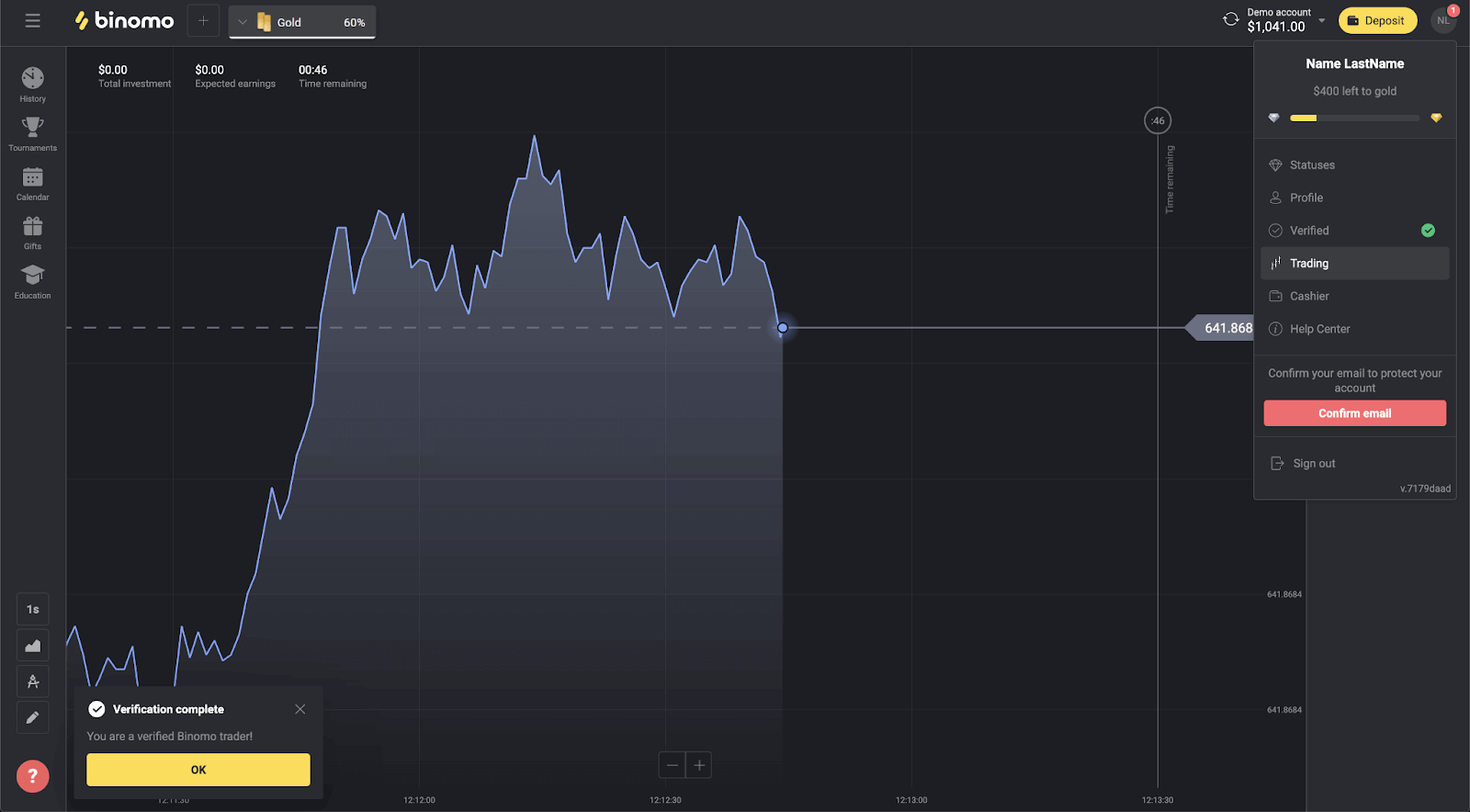
تحقق من البطاقة المصرفية غير الشخصية في Binommo
بمجرد طلب التحقق ، ستتلقى إشعارًا منبثقًا ، وسيظهر عنصر "التحقق" في القائمة.ملاحظة . للتحقق من طريقة الدفع ، يجب عليك التحقق من هويتك أولاً. يرجى الرجوع إلى كيف يمكنني التحقق من هويتي أعلاه
بمجرد تأكيد هويتك ، يمكنك البدء في التحقق من بطاقاتك المصرفية.
للتحقق من بطاقة مصرفية غير شخصية ، ستحتاج إلى اتباع الخطوات التالية:
1) انقر فوق صورة ملف التعريف الخاص بك لفتح القائمة.
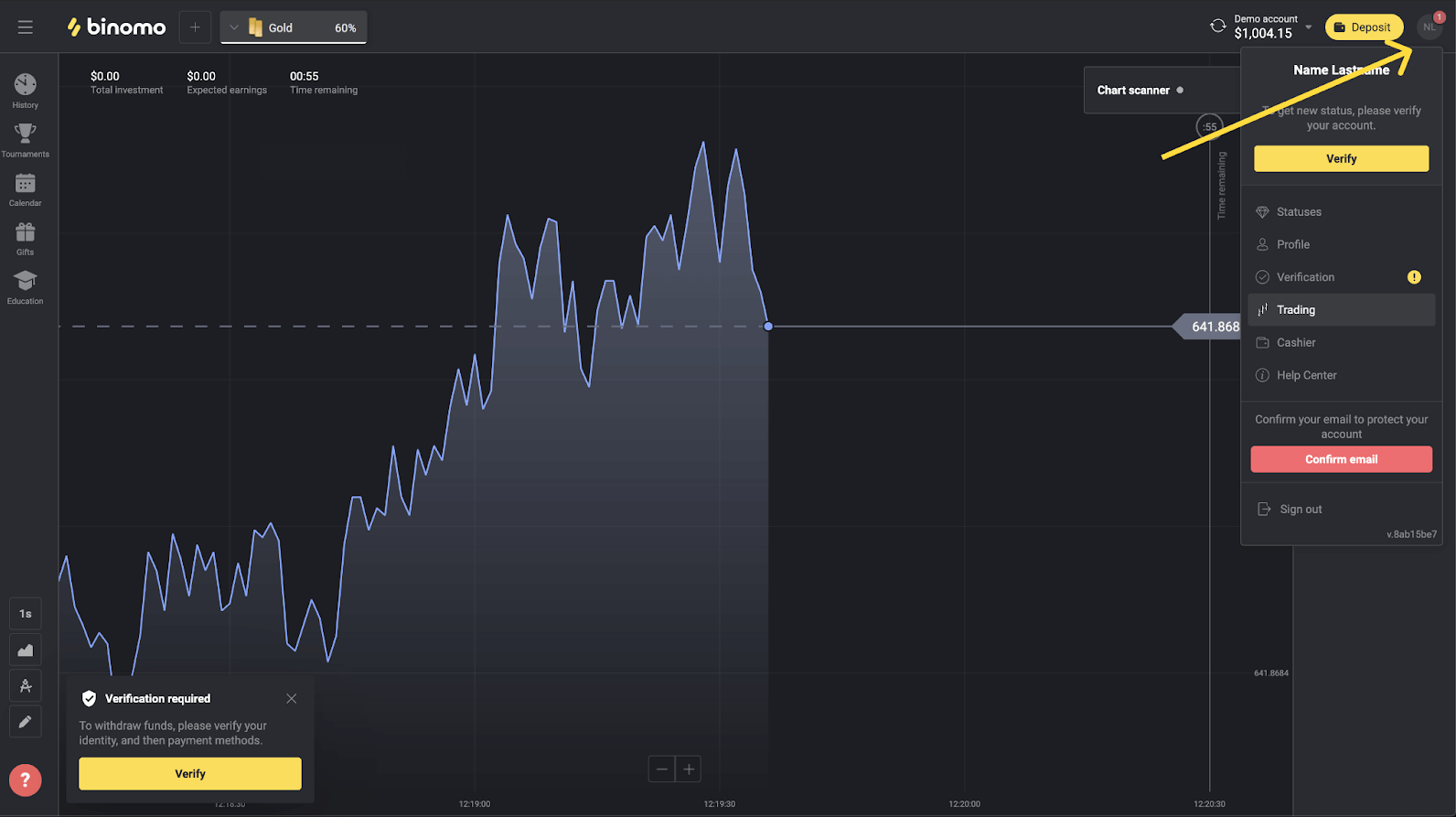
2) انقر فوق الزر "تحقق" أو حدد "التحقق" من القائمة.
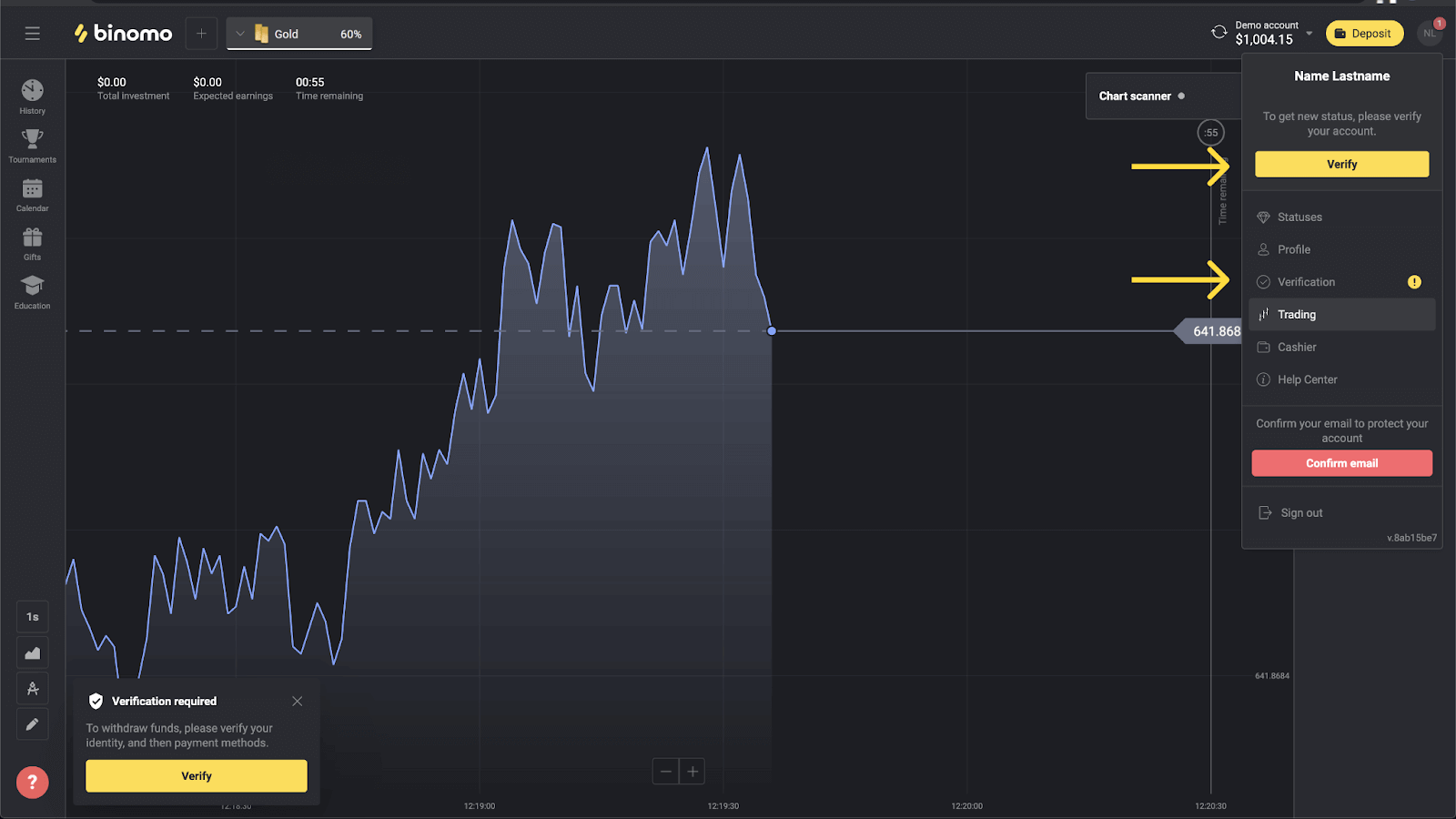
3) ستتم إعادة توجيهك إلى صفحة "التحقق" مع قائمة بجميع طرق الدفع التي لم يتم التحقق منها. اختر طريقة الدفع التي ترغب في البدء بها واضغط على "تحقق".
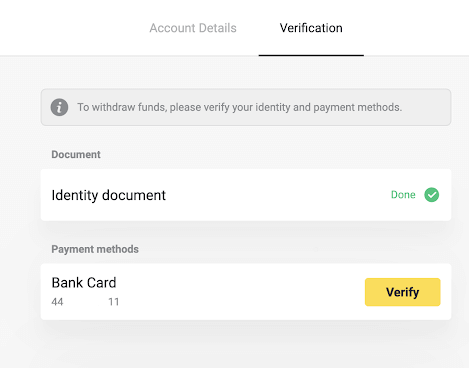
4) قم بتحميل صورة لبطاقتك المصرفية ، الجانب الأمامي فقط ، بحيث يظهر رقم البطاقة وتاريخ انتهاء الصلاحية. وصورة لكشف الحساب البنكي مع الختم وتاريخ الإصدار واسمك ظاهرة. يجب ألا يزيد عمر المستند عن 3 أشهر ، نقبل الصور بالتنسيقات التالية: jpg، png، pdf. اضغط على "التالي".
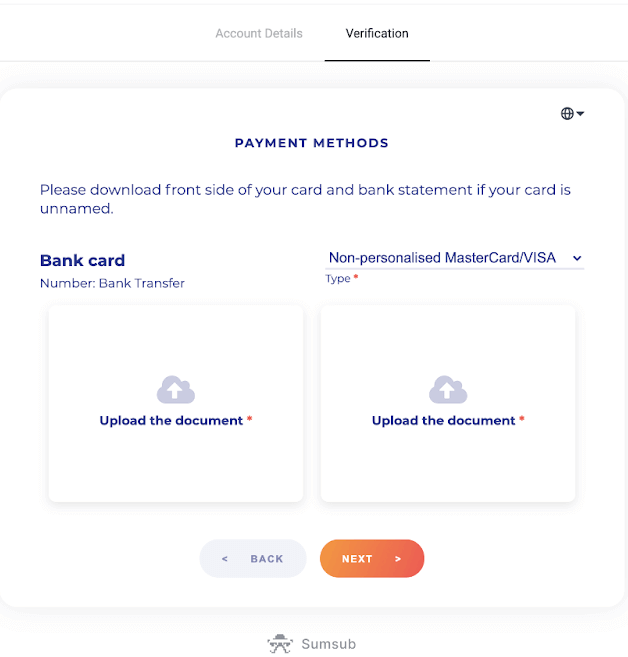
5) تم تقديم المستندات الخاصة بك بنجاح. اضغط على "موافق" للعودة إلى صفحة "التحقق".
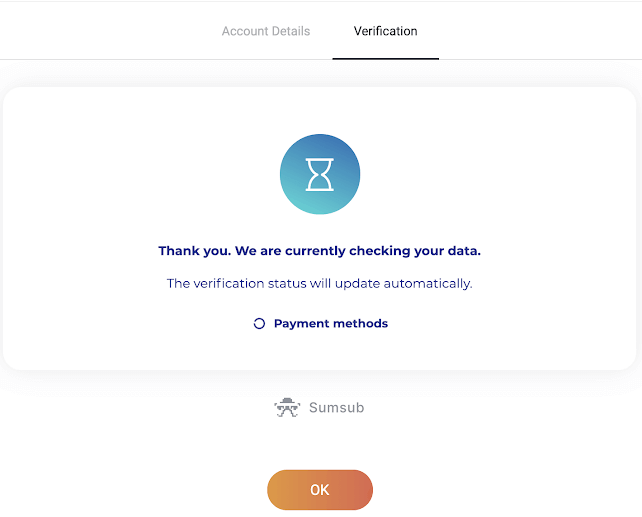
6) ستتغير حالة التحقق من بطاقتك المصرفية إلى "معلق". قد يستغرق التحقق من البطاقة المصرفية ما يصل إلى 10 دقائق.
يجب عليك التحقق من جميع طرق الدفع في القائمة لإكمال التحقق.
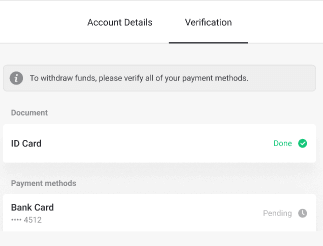
7) بمجرد اكتمال التحقق ، ستتلقى إشعارًا ، وستتغير حالتك إلى "تم التحقق". ستتمكن أيضًا من سحب الأموال مرة أخرى.
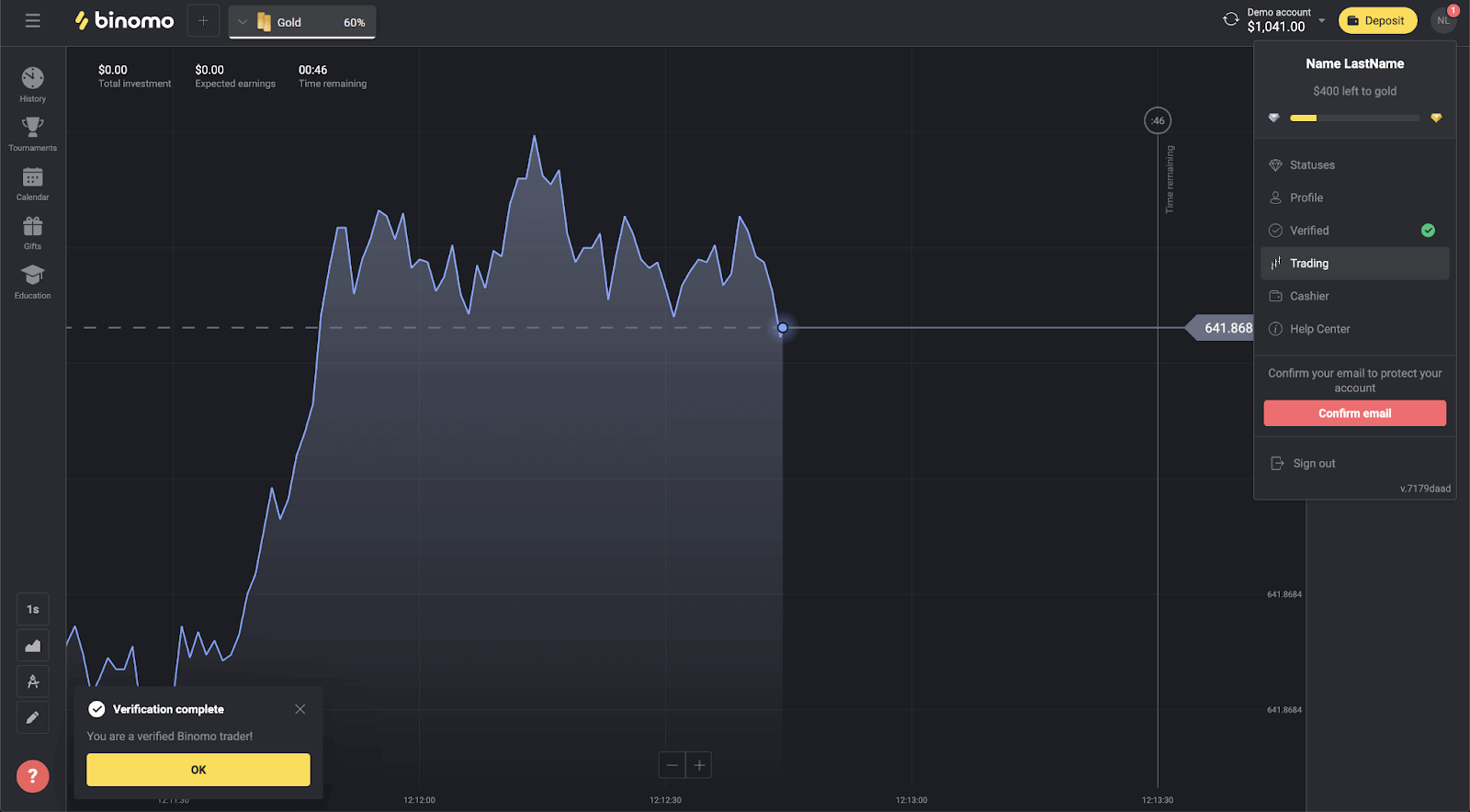
تحقق من البطاقة المصرفية الافتراضية في Binomo
بمجرد طلب التحقق ، ستتلقى إشعارًا منبثقًا ، وسيظهر عنصر "التحقق" في القائمة.
ملاحظة . للتحقق من طريقة الدفع ، يجب عليك التحقق من هويتك أولاً. يرجى الرجوع إلى كيف يمكنني التحقق من هويتي؟ شرط.
بمجرد تأكيد هويتك ، يمكنك البدء في التحقق من بطاقاتك المصرفية.
للتحقق من بطاقة مصرفية افتراضية ، ستحتاج إلى اتباع الخطوات التالية:
1) انقر فوق صورة ملف التعريف الخاص بك لفتح القائمة.
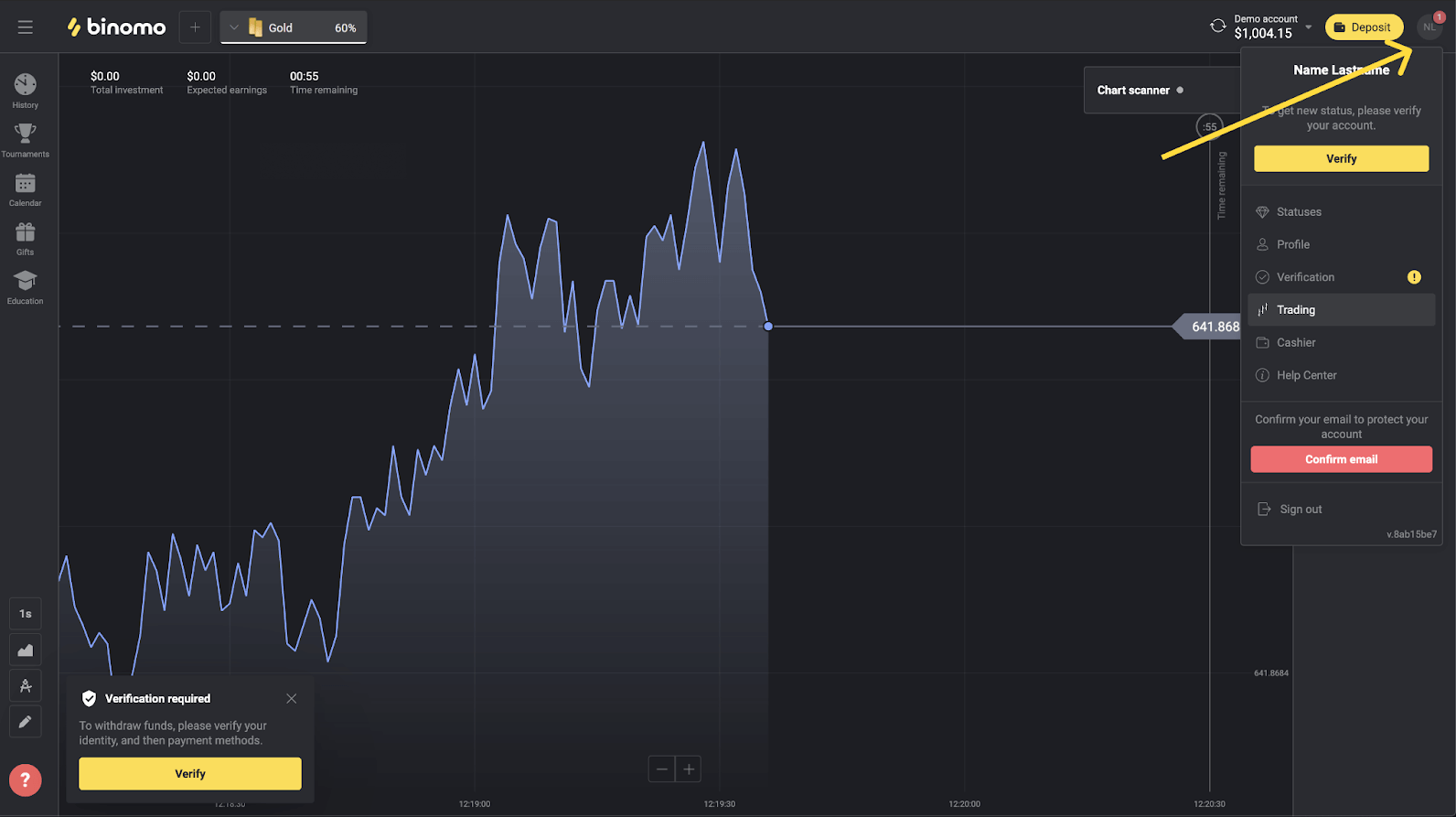
2) انقر فوق الزر "تحقق" أو حدد "التحقق" من القائمة.
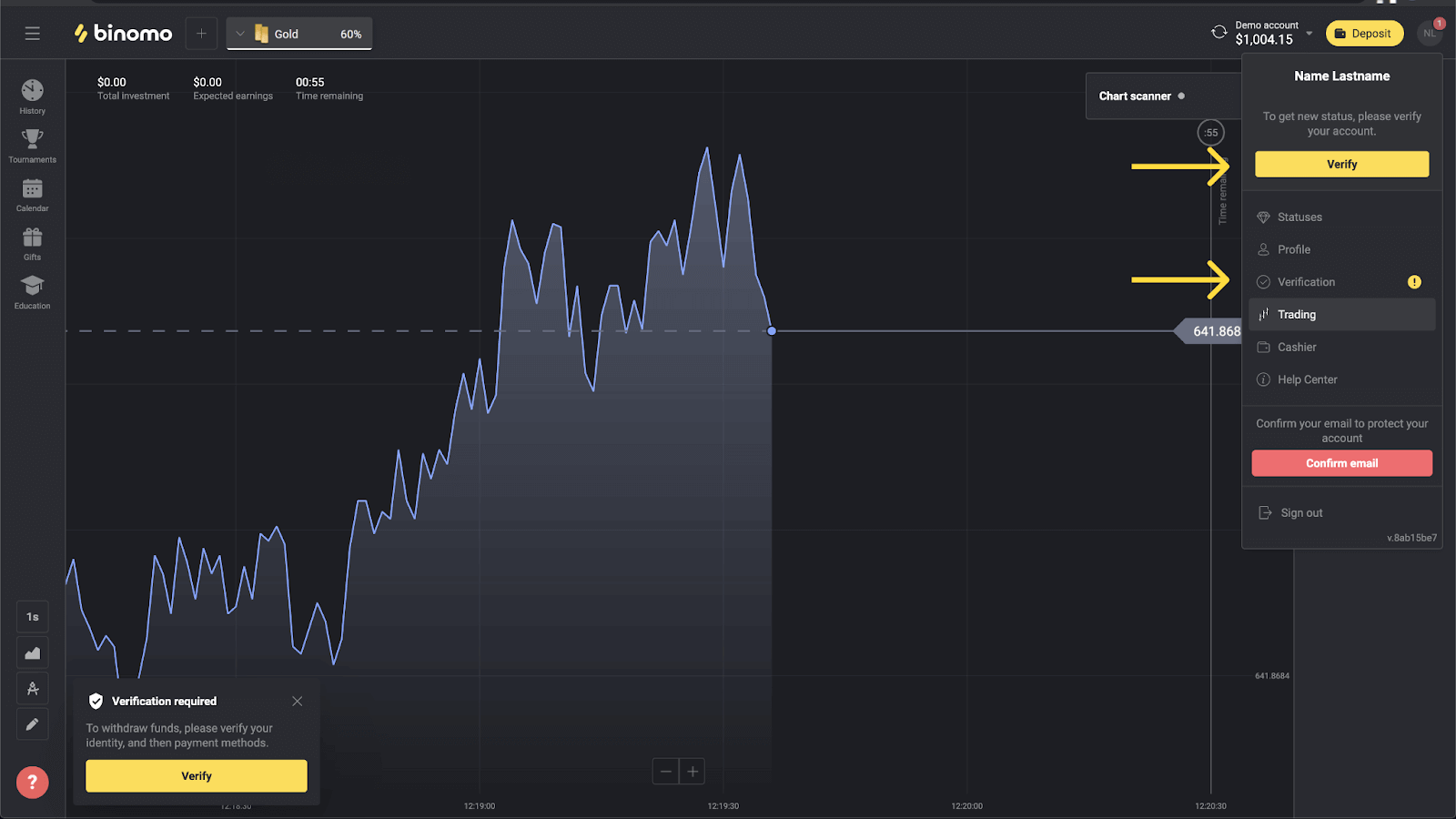
3) ستتم إعادة توجيهك إلى صفحة "التحقق" مع قائمة بجميع طرق الدفع التي لم يتم التحقق منها. اختر بطاقتك المصرفية الافتراضية واضغط على "تحقق".
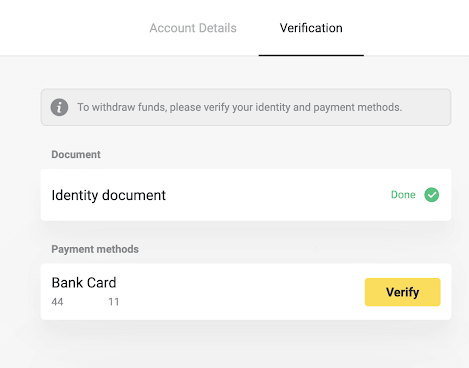
4) قم بتحميل لقطة شاشة لبطاقتك المصرفية الافتراضية. تأكد من أن الأرقام الستة الأولى والأخيرة من رقم البطاقة وتاريخ انتهاء الصلاحية واسم حامل البطاقة مرئية وسهلة القراءة. نقبل لقطات الشاشة بالتنسيقات التالية: jpg ، png ، pdf. اضغط على "التالي".
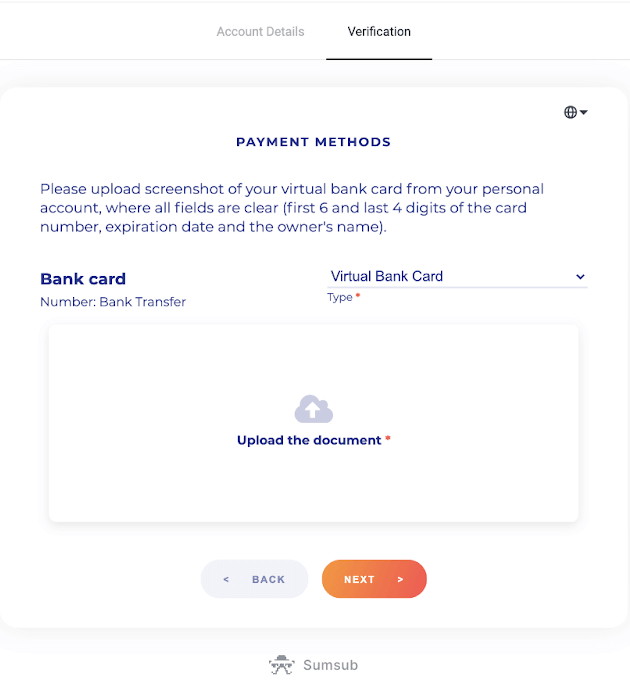
5) تم إرسال لقطة الشاشة الخاصة بك بنجاح. اضغط على "موافق" للعودة إلى صفحة "التحقق".
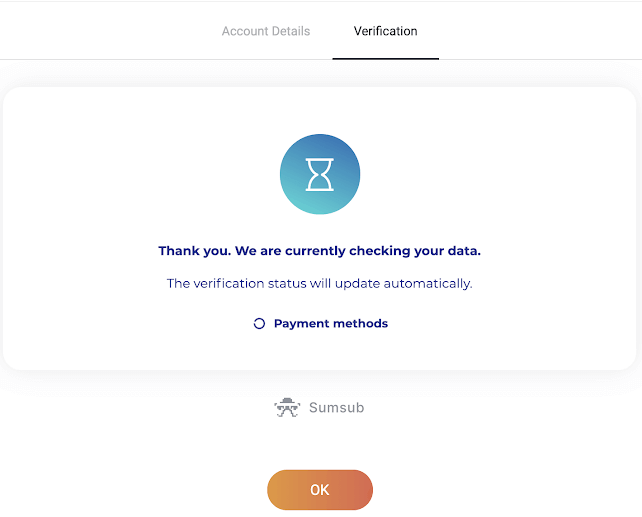
6) ستتغير حالة التحقق من البطاقة المصرفية الافتراضية إلى "معلق". قد يستغرق التحقق من البطاقة المصرفية ما يصل إلى 10 دقائق. يجب عليك التحقق من جميع طرق الدفع في القائمة لإكمال التحقق.
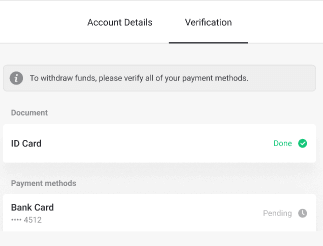
7) بمجرد اكتمال التحقق ، ستتلقى إشعارًا ، وستتغير حالتك إلى "تم التحقق". ستتمكن أيضًا من سحب الأموال مرة أخرى.
كيف يمكنني الإيداع في Binomo
كيفية الإيداع بالبطاقة المصرفية على Binomo
يمكنك استخدام أي بطاقة مصرفية تم إصدارها لك لتمويل حساب Binomo الخاص بك. يمكن أن تكون بطاقة شخصية أو غير شخصية (بدون اسم حامل البطاقة عليها) ، بطاقة بعملة مختلفة عن العملة التي يستخدمها حسابك.
في معظم الحالات ، يتم إيداع الأموال في غضون ساعة أو حتى على الفور . في بعض الأحيان ، قد يستغرق الأمر وقتًا أطول اعتمادًا على مزود خدمة الدفع الخاص بك. يرجى التحقق من وقت معالجة الدفع لبلدك والعلامة التجارية لبطاقتك قبل الاتصال بدعم Binomo.
مرشد سريع
- انقر فوق الزر " إيداع " في الزاوية اليمنى العليا.
- حدد منطقتك من القائمة المنسدلة " البلد ".
- اختر علامة تجارية للبطاقة (مثل Visa و Mastercard ).
- حدد مبلغ الإيداع الموصى به أو اكتب مبلغًا مخصصًا.
- املأ بيانات البطاقة ، ثم انقر على " موافق ".
- انتظر حتى يتم إرسال رمز التأكيد في رسالة نصية قصيرة أو إشعار دفع ، ثم أدخله لإنهاء الدفع.
- إذا تم الدفع بنجاح ، فسيتم إعادة توجيهك إلى الصفحة التي تحتوي على تفاصيل المعاملة.
تركيا (Visa / Mastercard / Maestro)
لا يمكنك استخدام طريقة الدفع هذه إلا إذا كنت:
- حاصل على الجنسية التركية (ببطاقة الهوية الكاملة) ؛
- استخدام عنوان IP تركي ؛
يتذكر!
- يمكنك إجراء 5 معاملات ناجحة فقط في اليوم ؛
- عليك الانتظار لمدة 30 دقيقة بعد إجراء معاملة لإجراء معاملة أخرى.
- يمكنك استخدام معرف تركي واحد فقط لتجديد حسابك.
يمكنك أيضًا استخدام طرق دفع أخرى.
1. انقر فوق الزر "إيداع" في الزاوية العلوية اليمنى من الشاشة.

2. اختر "تركيا" في قسم "الدولة" وحدد طريقة الدفع "فيزا / ماستركارد / مايسترو".
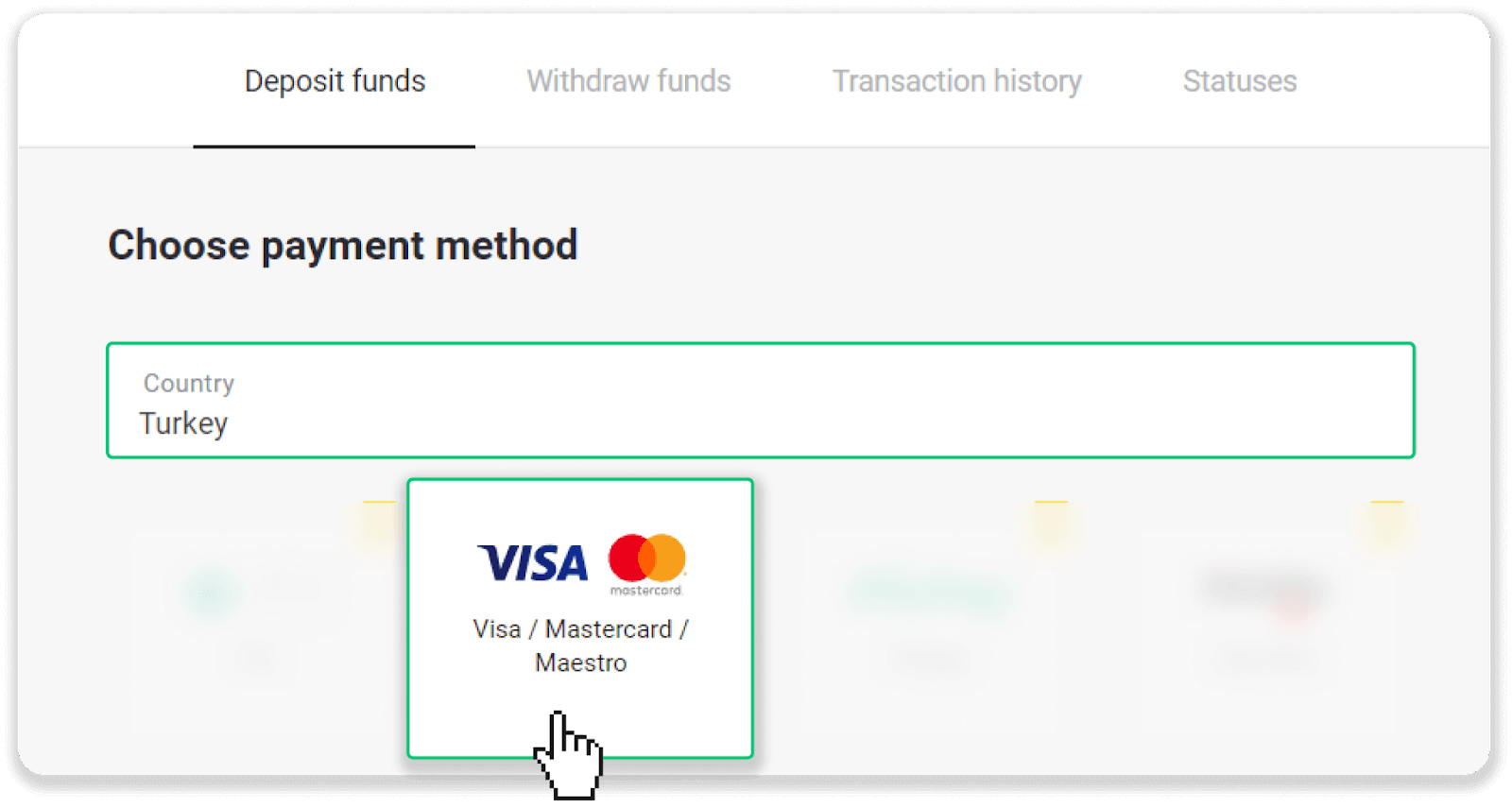
3. اختر مبلغ الإيداع ، أدخل اسمك الأول والأخير ، ثم اضغط على زر "إيداع".
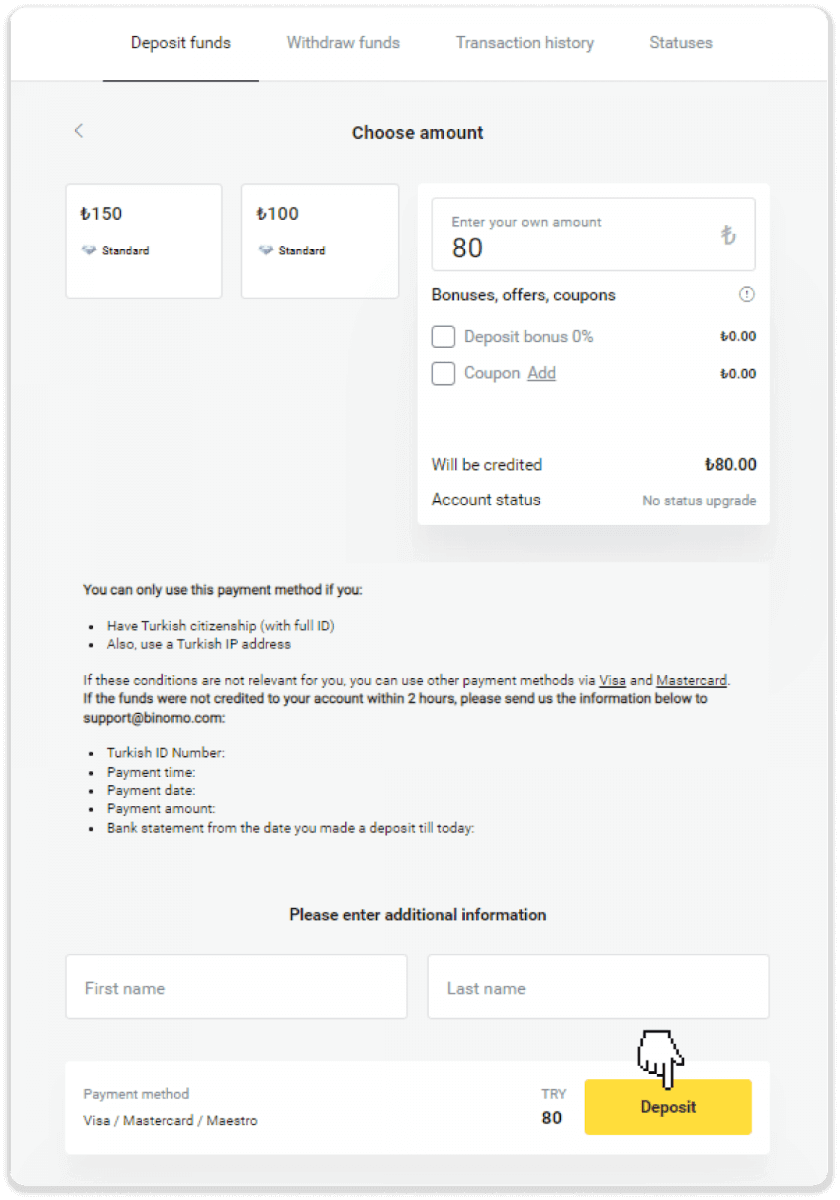
4. املأ معلومات بطاقتك وانقر على زر "Yatır".
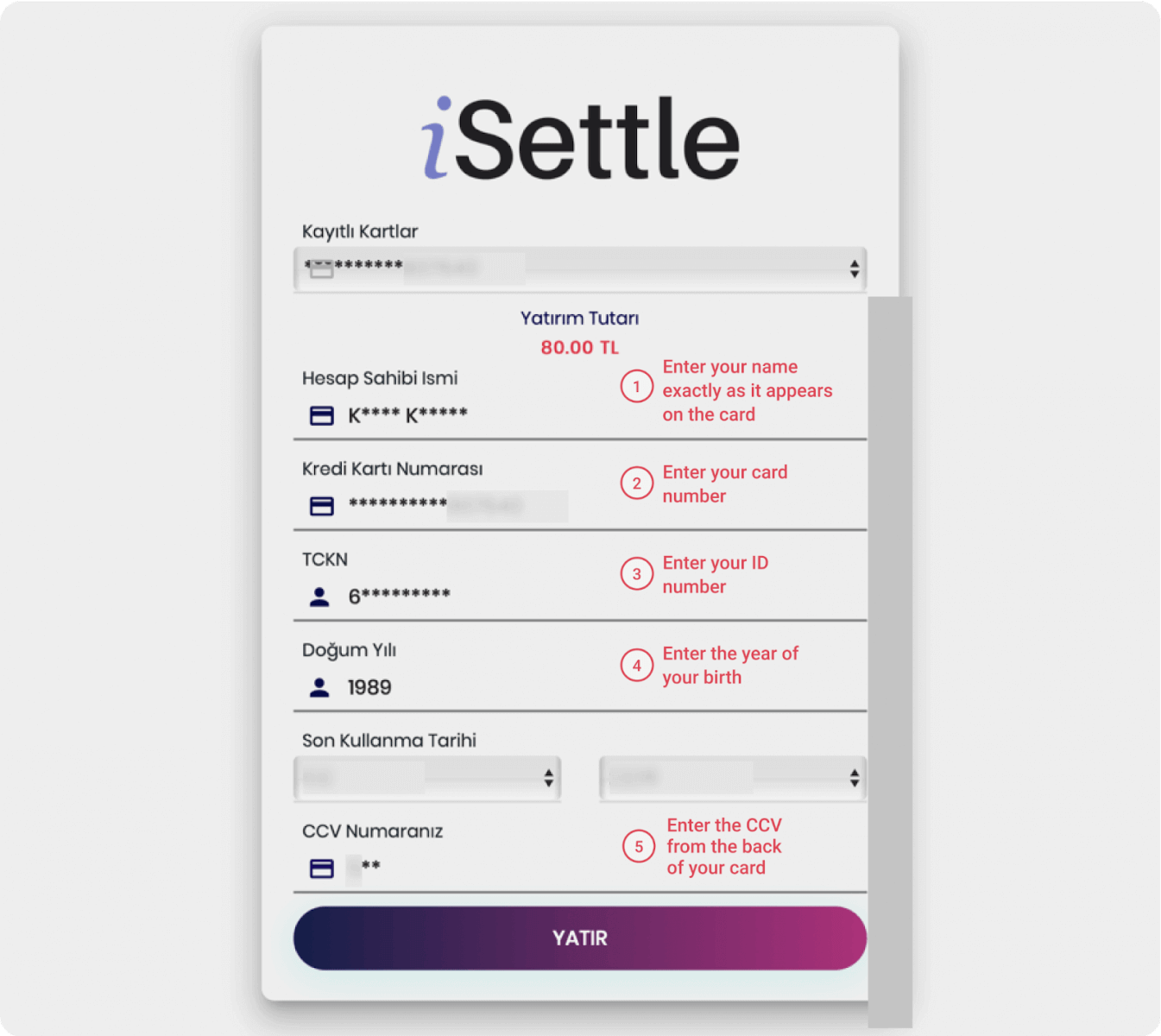
5. سيتم إرسال رسالة نصية قصيرة تحتوي على رمز إلى هاتفك المحمول. أدخل الرمز وانقر على "Onay".
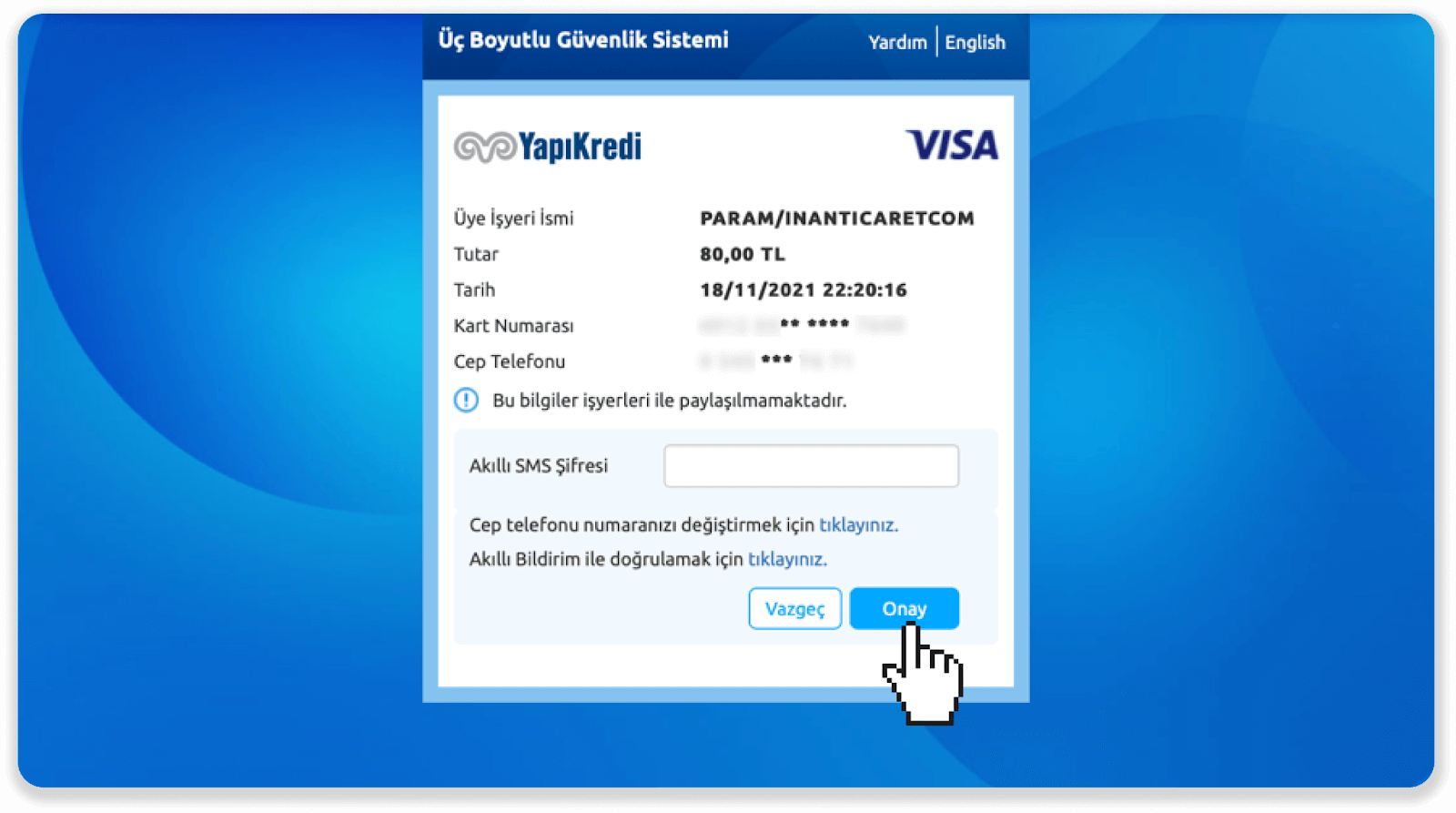
6. تم الدفع بنجاح. ستتم إعادة توجيهك تلقائيًا إلى الصفحة التالية.
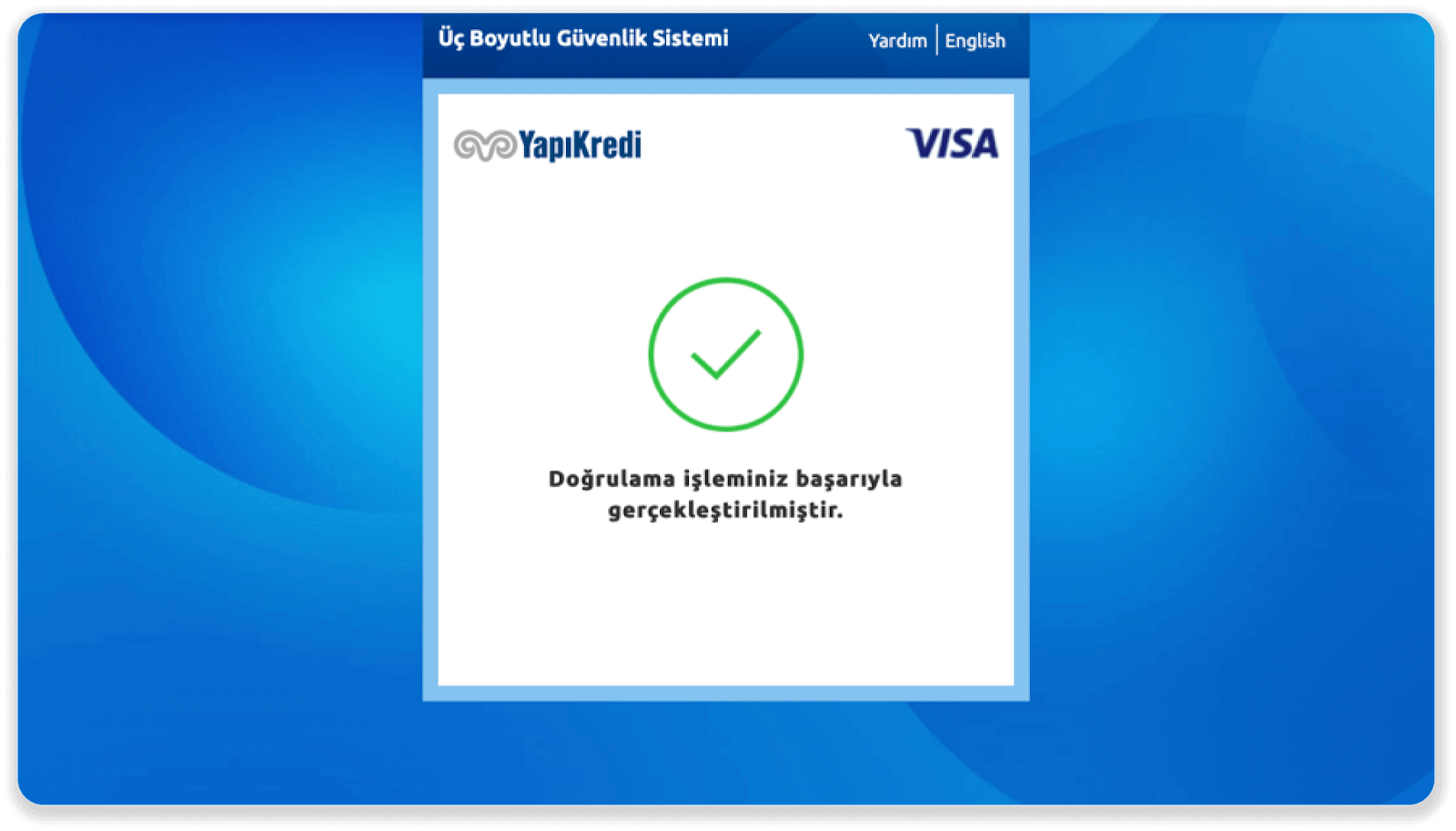
7. يمكنك العودة إلى Binomo بالنقر فوق الزر "Siteye Geri Dön".
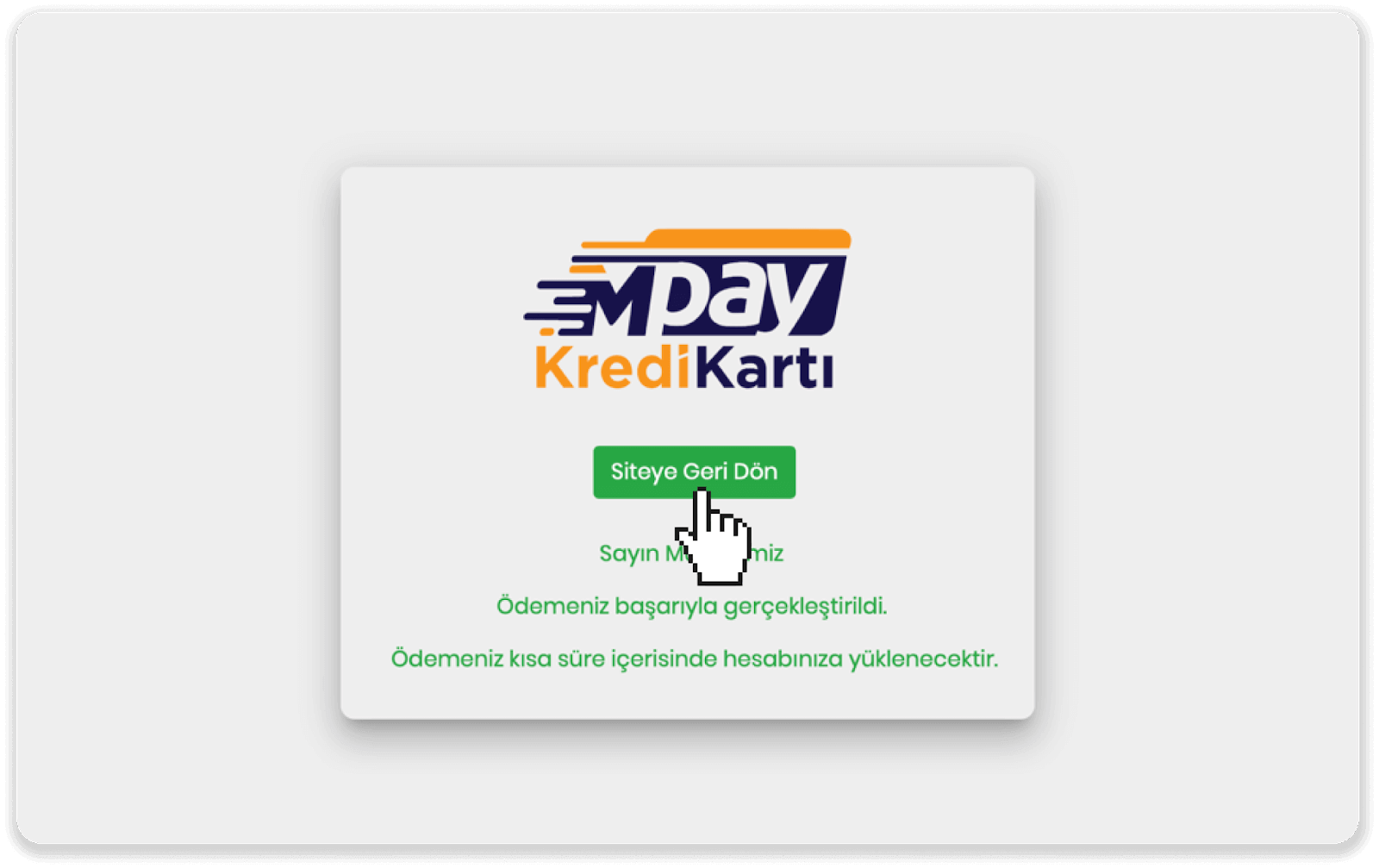
8. للتحقق من حالة معاملتك ، انتقل إلى علامة التبويب "سجل المعاملات" وانقر على الإيداع الخاص بك لتتبع حالتها.
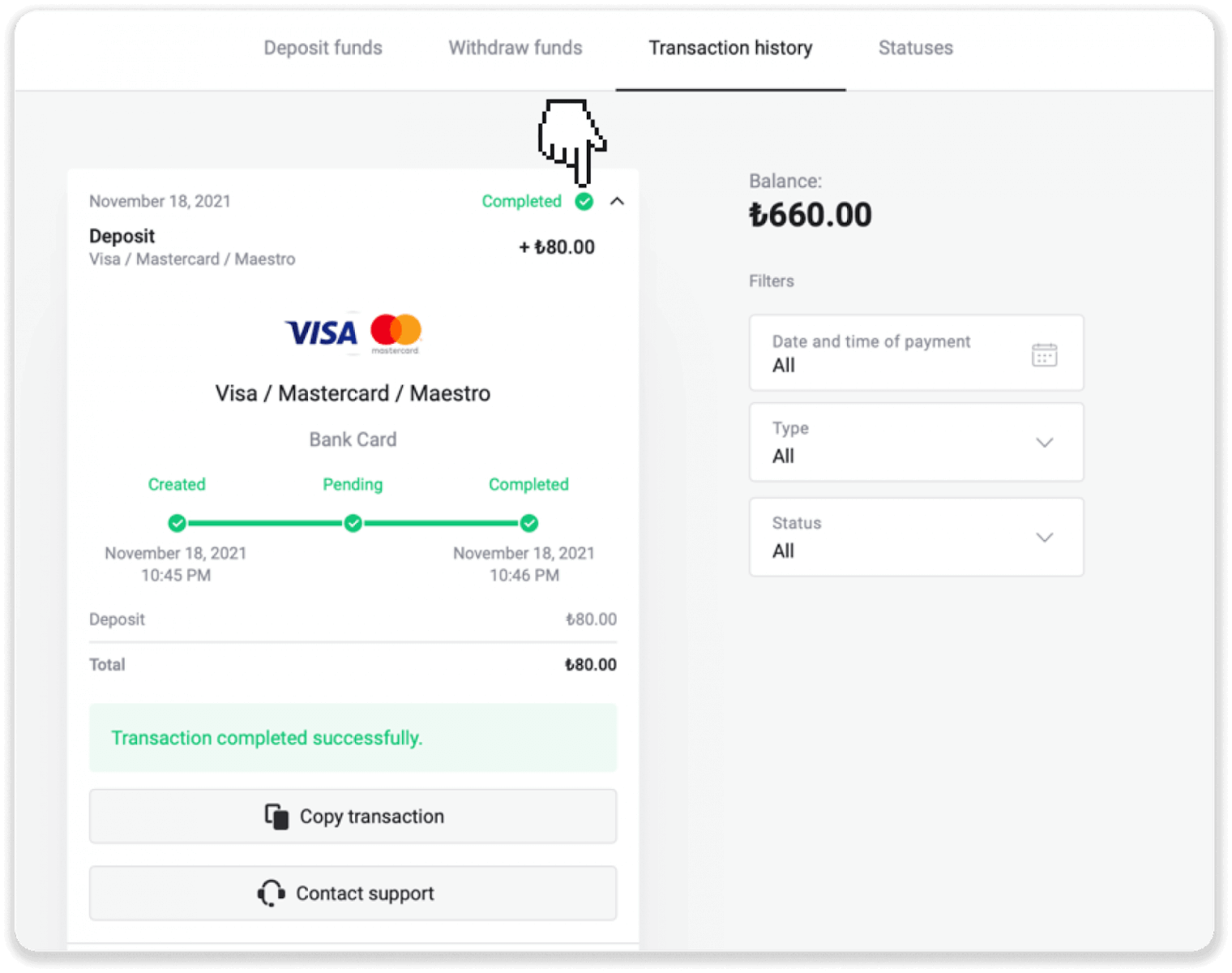
الدول العربية (فيزا / ماستركارد / مايسترو)
1. انقر فوق الزر "إيداع" في الزاوية العلوية اليمنى.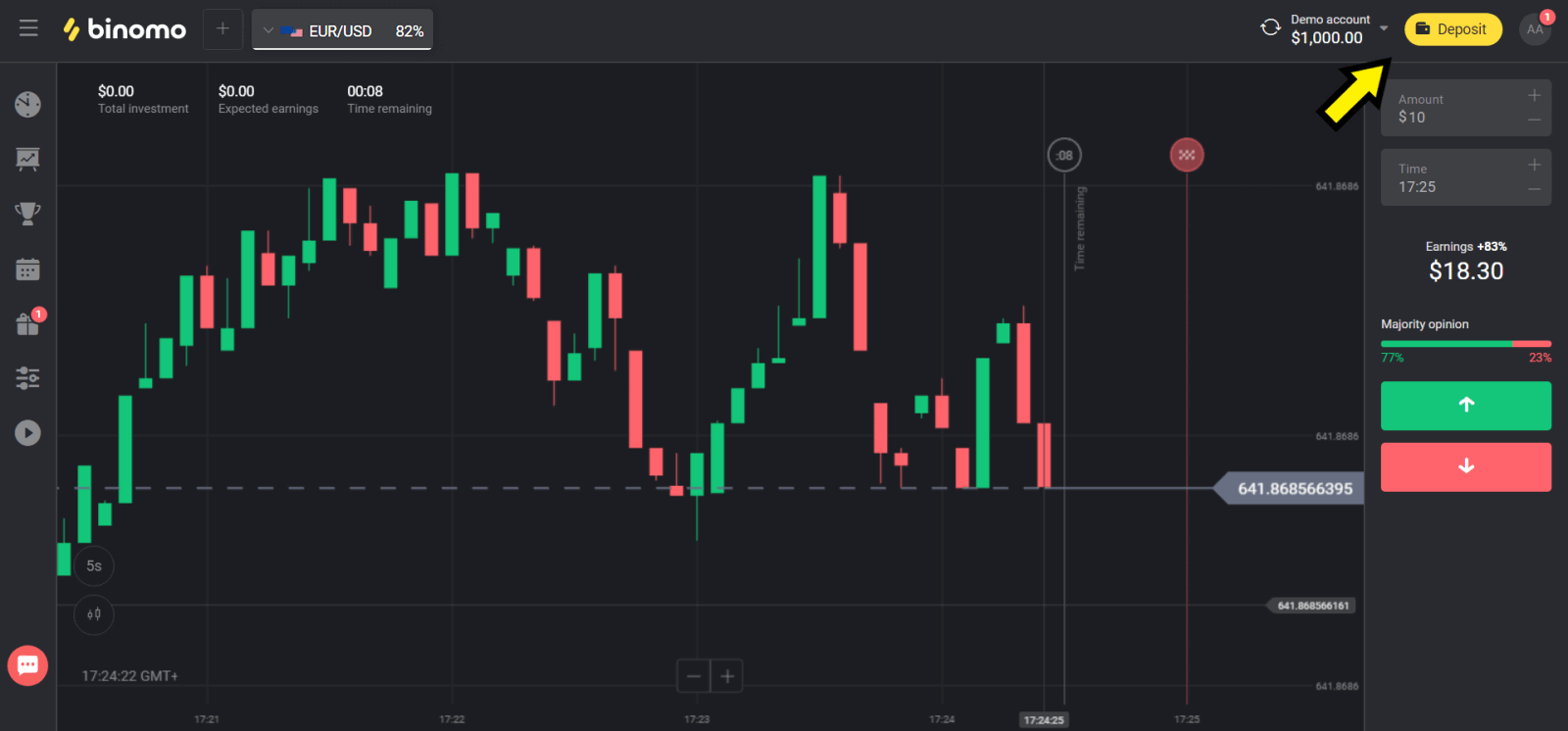
2. اختر بلدك في قسم "البلد" وحدد طريقة "Visa" ، "Mastercard / Maestro".
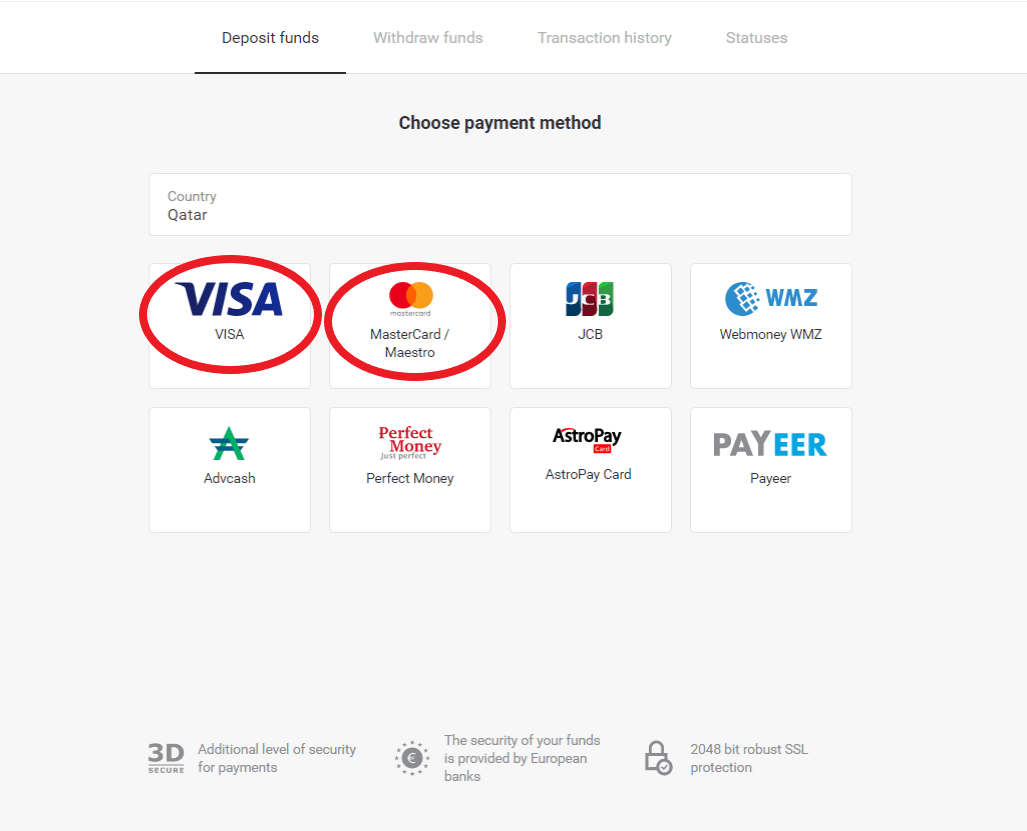
3. اختر المبلغ المراد إيداعه.
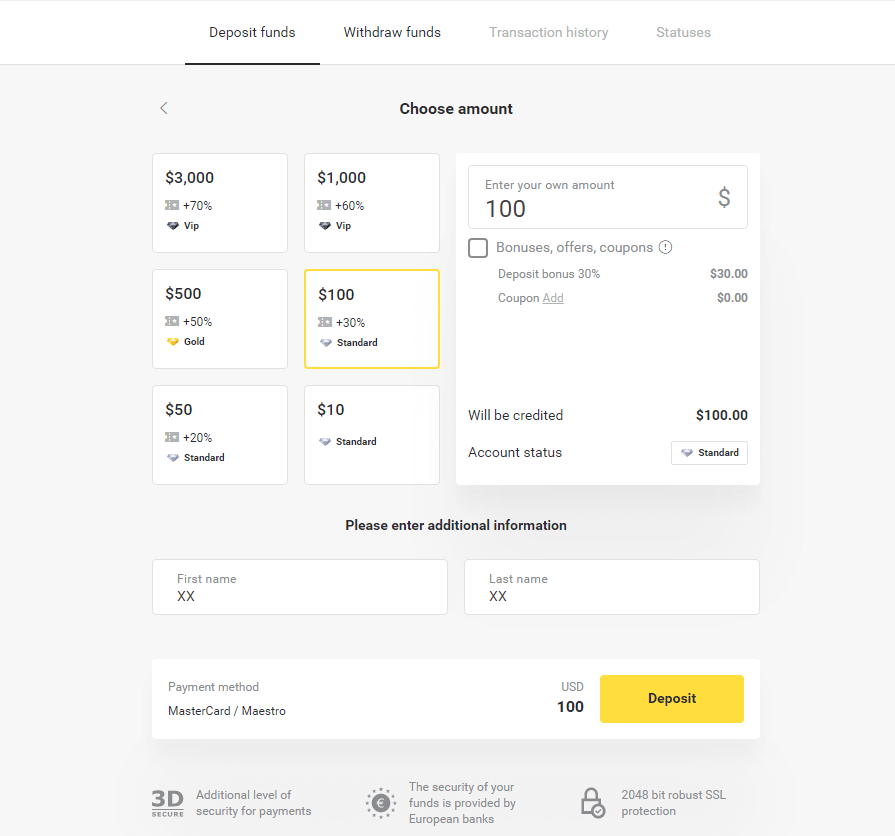
4. املأ تفاصيل بطاقتك المصرفية وانقر على زر "دفع".
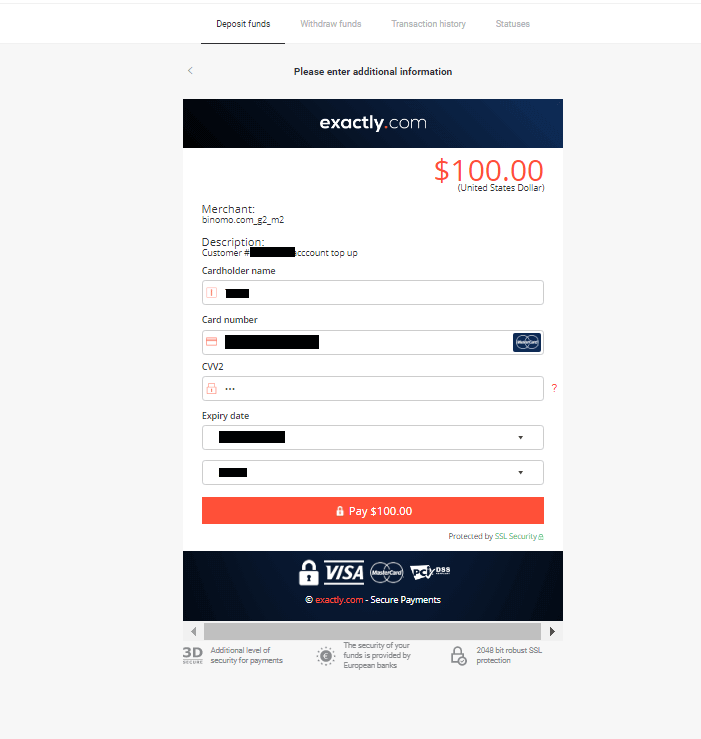
5. قم بتأكيد الدفع باستخدام رمز كلمة المرور لمرة واحدة الذي تم استلامه في رسالة SMS.
6. إذا تم الدفع بنجاح ، فسيتم إعادة توجيهك إلى الصفحة التالية مع توضيح مبلغ الدفعة والتاريخ ومعرف المعاملة:
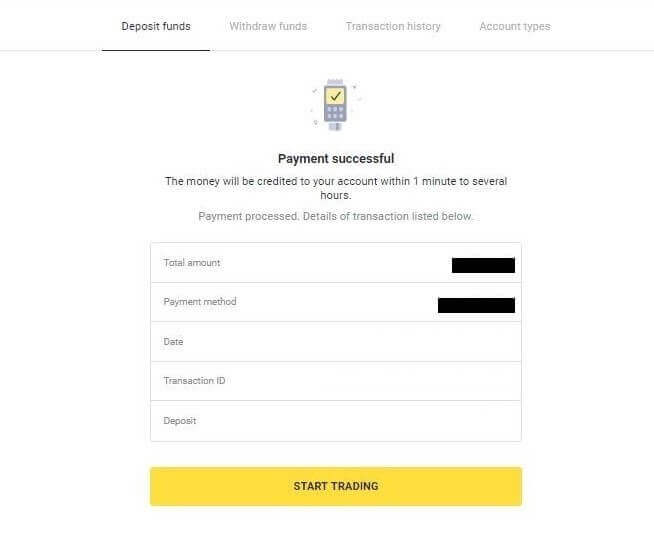
كازاخستان (فيزا / ماستركارد / مايسترو)
1. انقر فوق الزر "إيداع" في الزاوية العلوية اليمنى.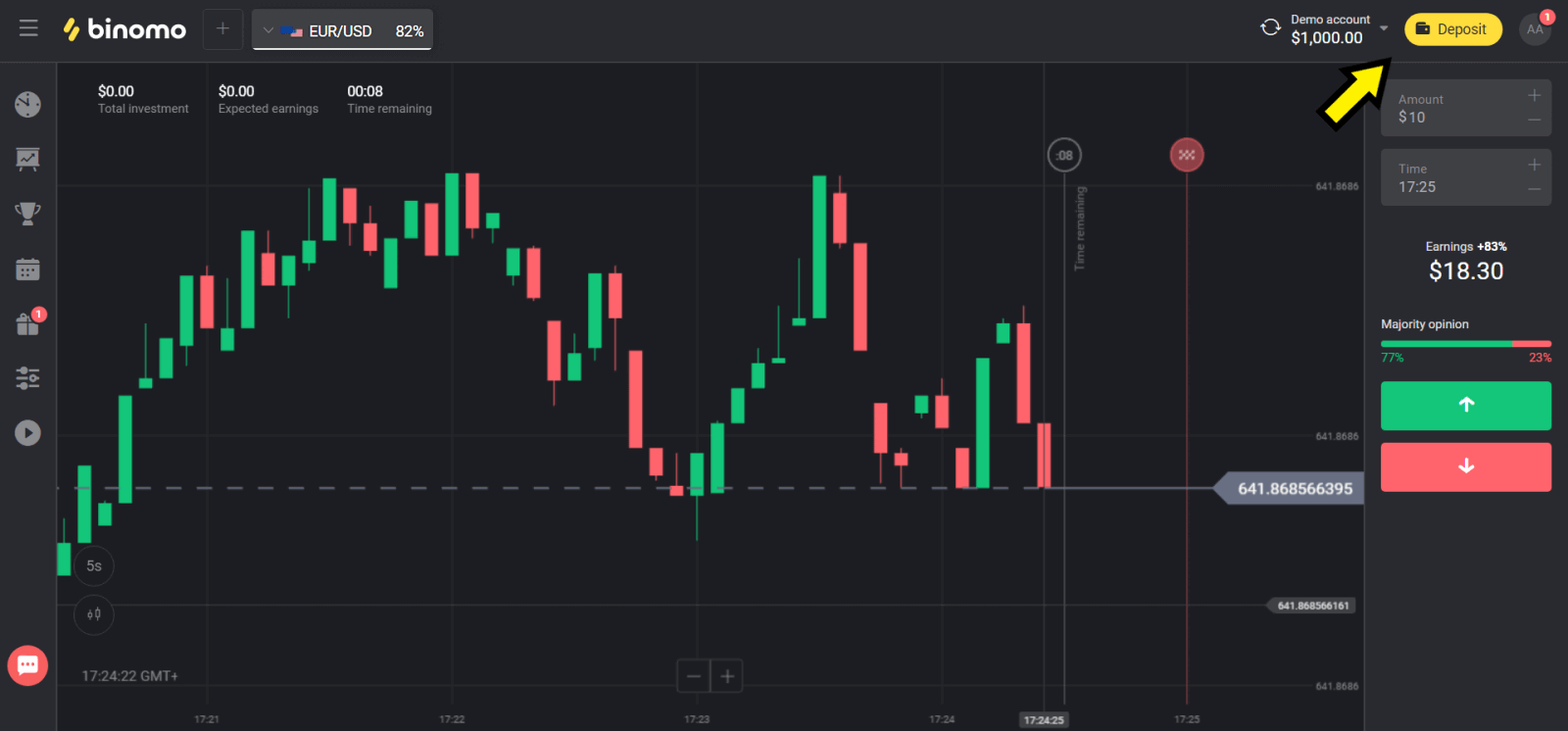
2. اختر "Kazakhstan" في قسم "البلد" وحدد طريقة "Visa / Mastercard / Maestro".
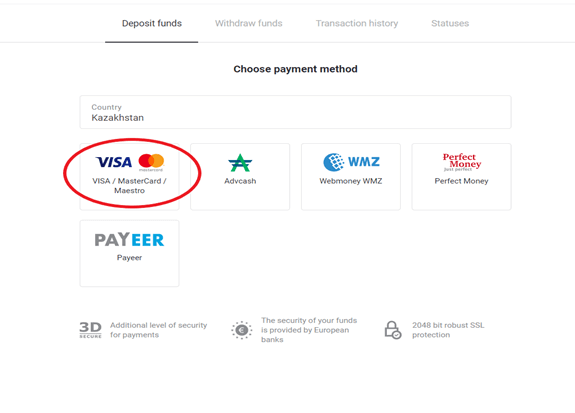
3. اختر المبلغ المراد إيداعه.

4. املأ بيانات بطاقتك المصرفية وانقر على زر "دفع".
إذا تم إصدار بطاقتك من قبل بنك Kaspi ، فالرجاء التحقق في تطبيق الهاتف المحمول من أنك قمت بتنشيط خيار الدفع على الإنترنت ، وأنك لم تصل إلى الحد الأقصى. يمكنك أيضًا توسيع الحد في تطبيق الهاتف الخاص بك.
كما يمكن للبنك الذي تتعامل معه رفض المعاملة ، لتجنب ذلك يرجى اتباع هذه المعلومات:
2. ثم يتم خصم مبلغ عشوائي من بطاقتك (من 50 إلى 99 تنغي).
3. سيطلب منك إدخال المبلغ الذي تم خصمه. أدخل المبلغ من SMS في تطبيق الهاتف المحمول.
4. إذا كان المبلغ صحيحًا ، فسيتم تضمينك في القائمة البيضاء.
5. سيتم إعادة المبلغ المخصوم إلى البطاقة.
6. الدفعة التالية ستكون ناجحة.
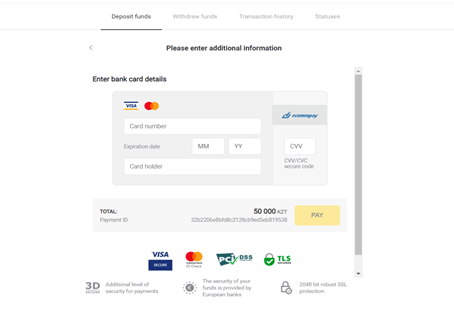
5. أدخل كلمة مرور لمرة واحدة من البنك الذي تتعامل معه لإتمام المعاملة.
6. إذا تم الدفع بنجاح ، فسيتم إعادة توجيهك إلى الصفحة التالية مع توضيح مبلغ الدفعة والتاريخ ومعرف المعاملة:
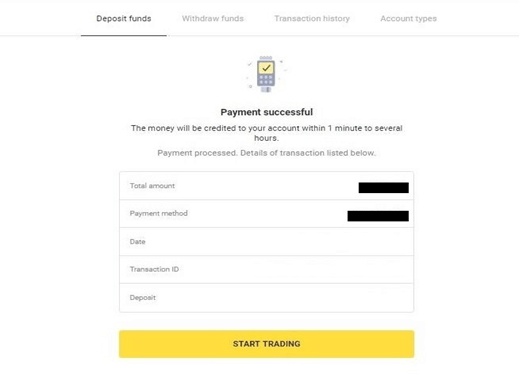
أوكرانيا (فيزا / ماستركارد / مايسترو)
1. انقر فوق الزر "إيداع" في الزاوية العلوية اليمنى.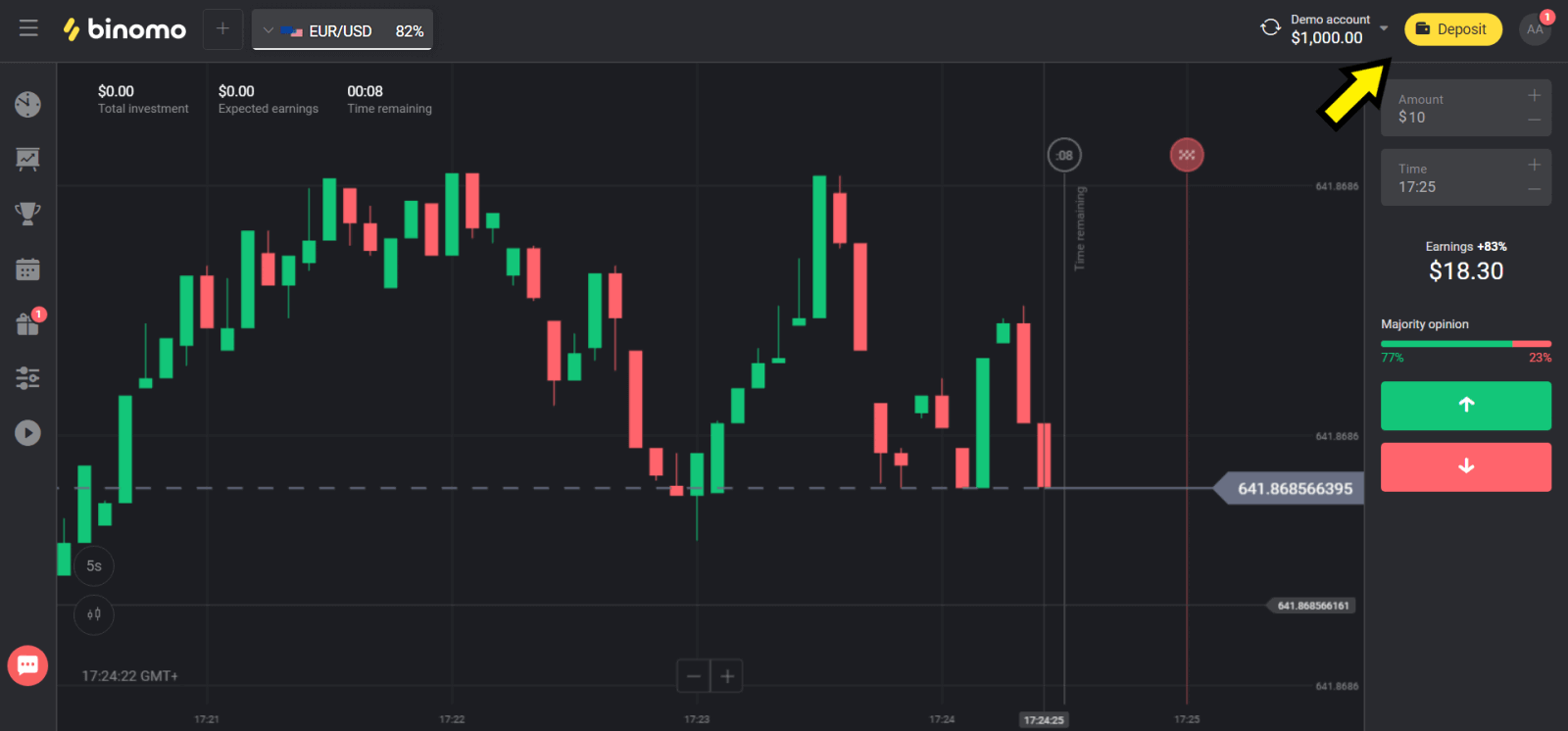
2. اختر "أوكرانيا" في قسم "البلد" وحدد "Mastercard / Maestro" أو طريقة "Visa" اعتمادًا على الطريقة التي تستخدمها.
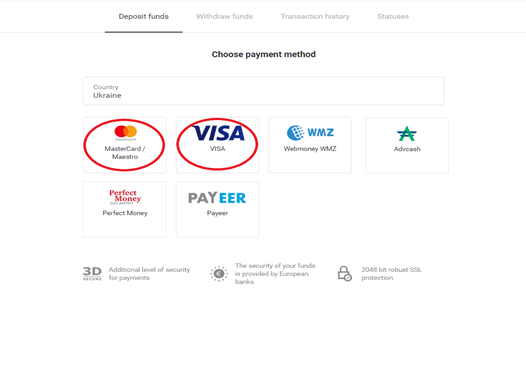
3. اختر المبلغ المراد إيداعه.
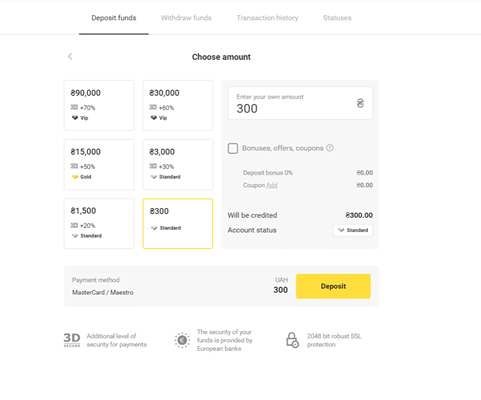
4. املأ بيانات بطاقتك المصرفية وانقر على زر "دفع".
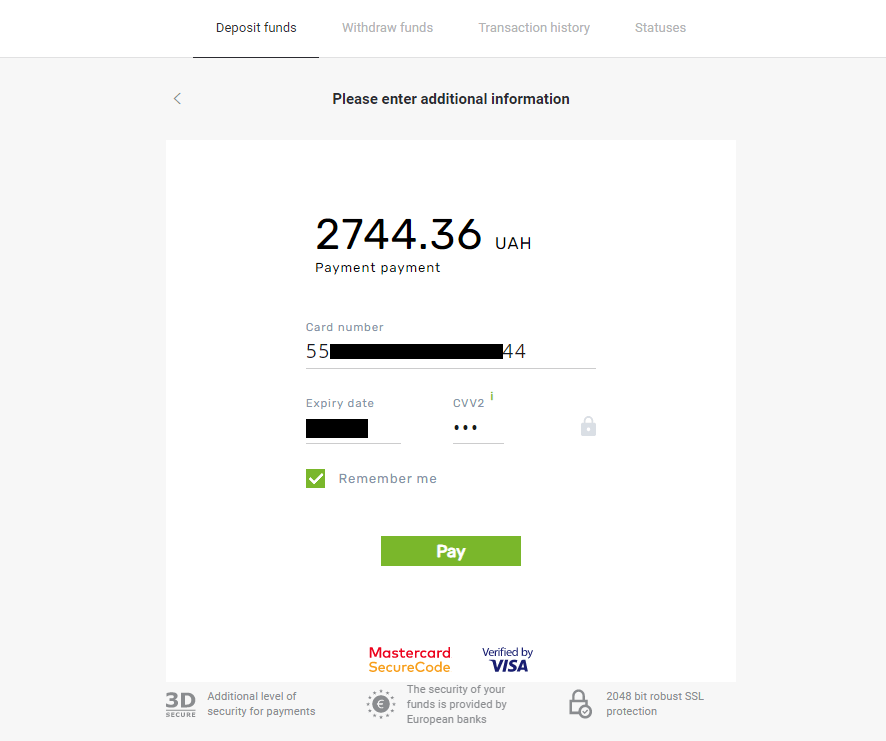
5. قم بتأكيد الدفع باستخدام رمز كلمة المرور لمرة واحدة الذي تم استلامه في رسالة SMS.
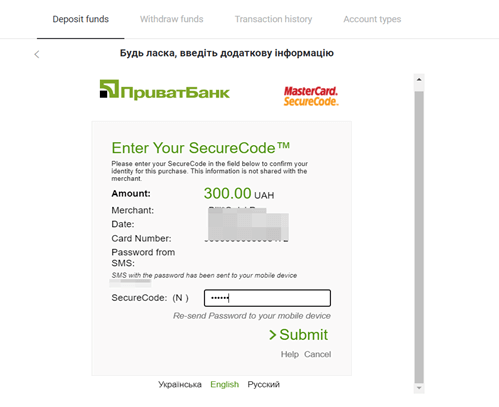
6. في حالة نجاح الدفع ، ستتم إعادة توجيهك إلى الصفحة التالية مع توضيح مبلغ الدفعة والتاريخ ومعرف المعاملة:

الهند (Visa / Mastercard / Rupay)
1. انقر فوق الزر "إيداع" في الزاوية اليمنى العليا من الشاشة.
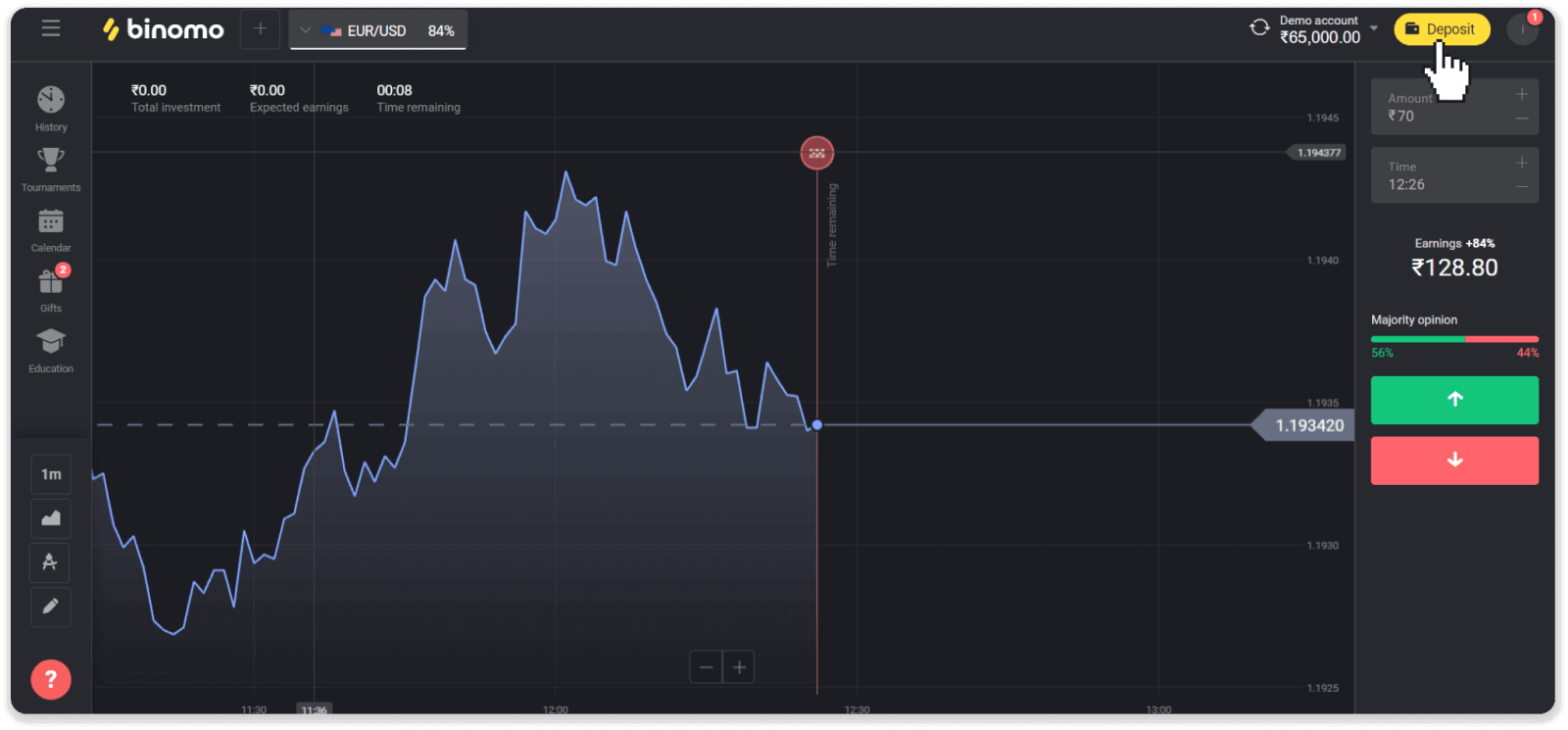
2. اختر "الهند" في قسم "الدولة" وحدد طريقة الدفع "فيزا".
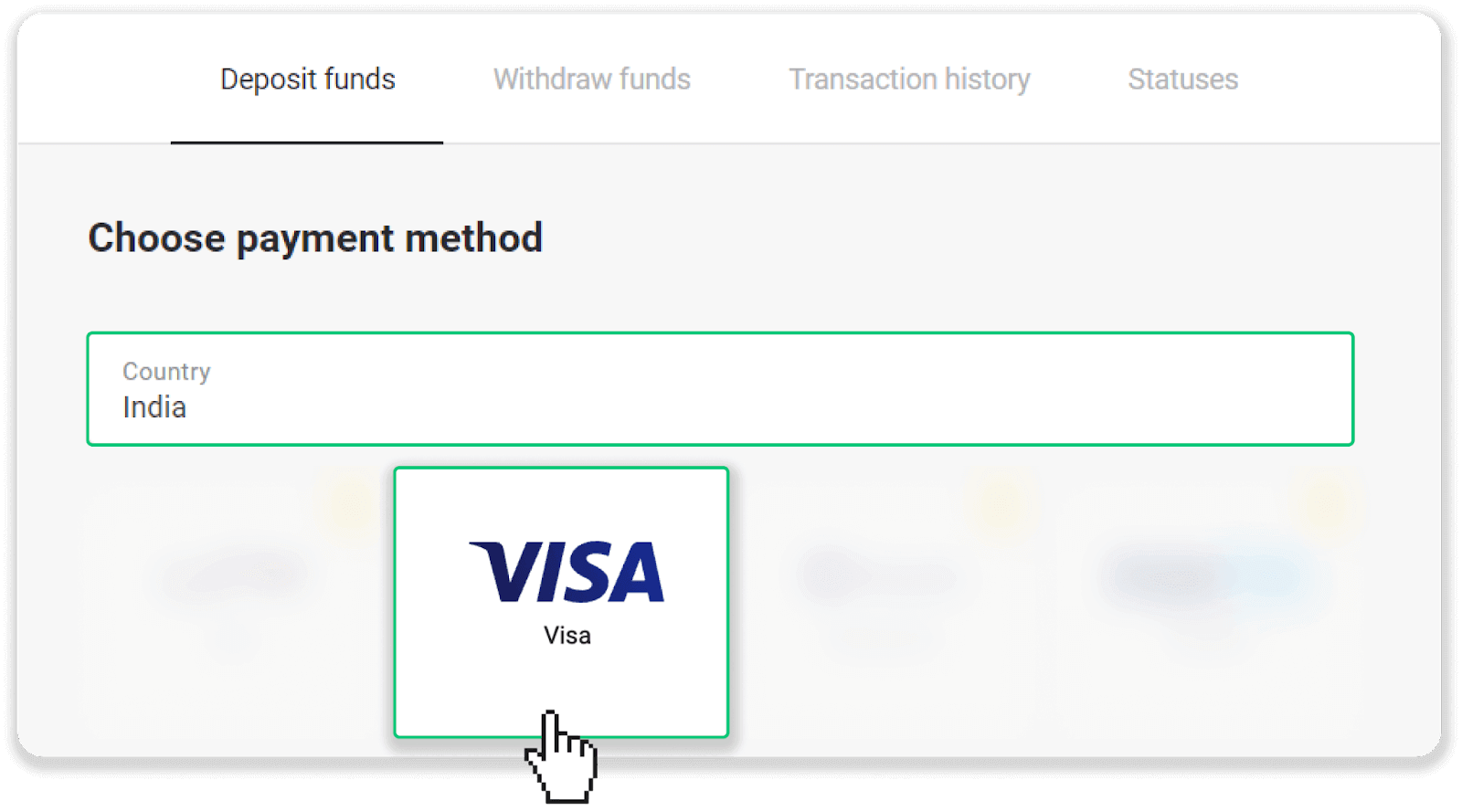
3. أدخل مبلغ الإيداع ورقم هاتفك وانقر على زر "إيداع".
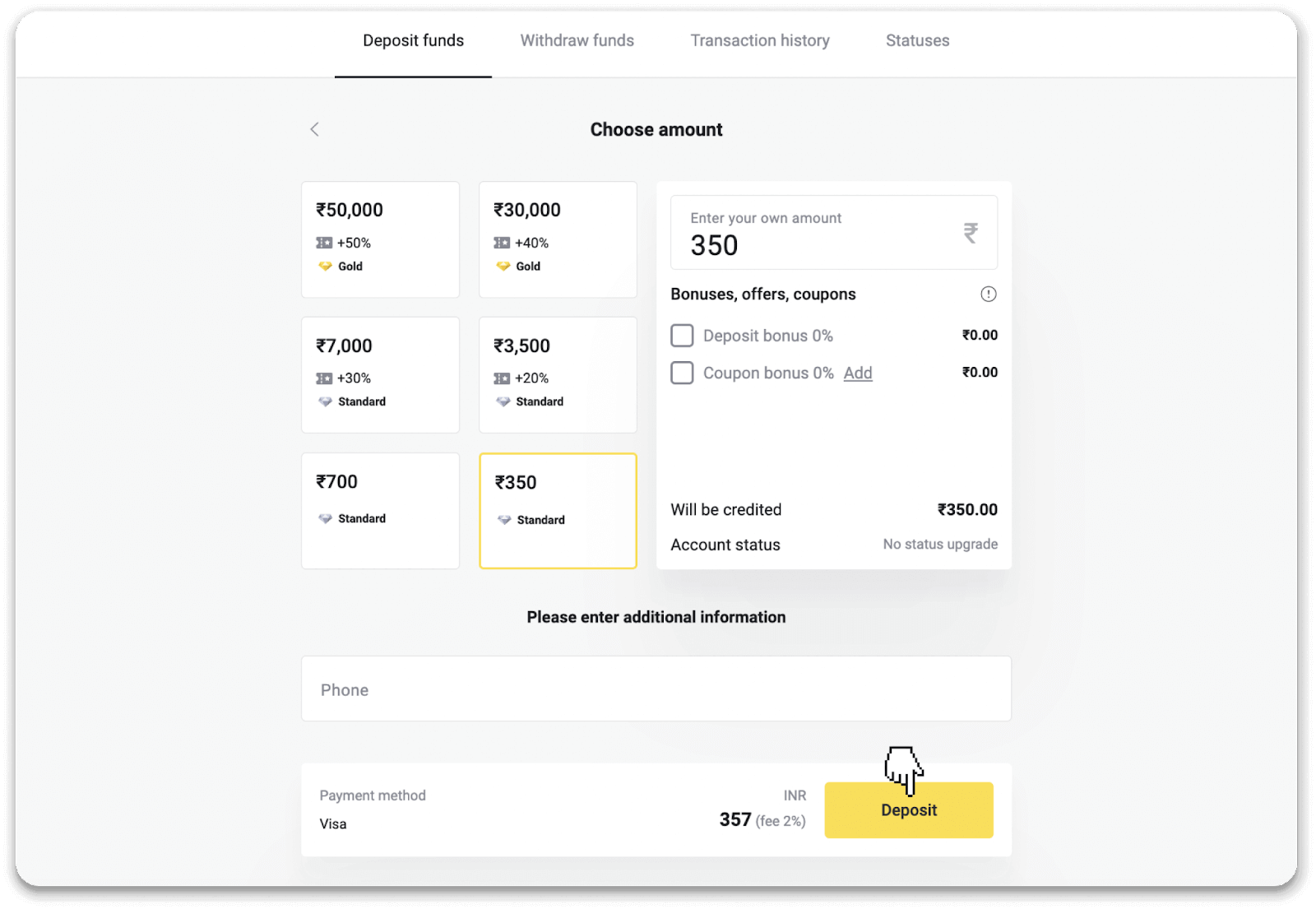
4. أدخل بيانات بطاقتك وانقر على "دفع".
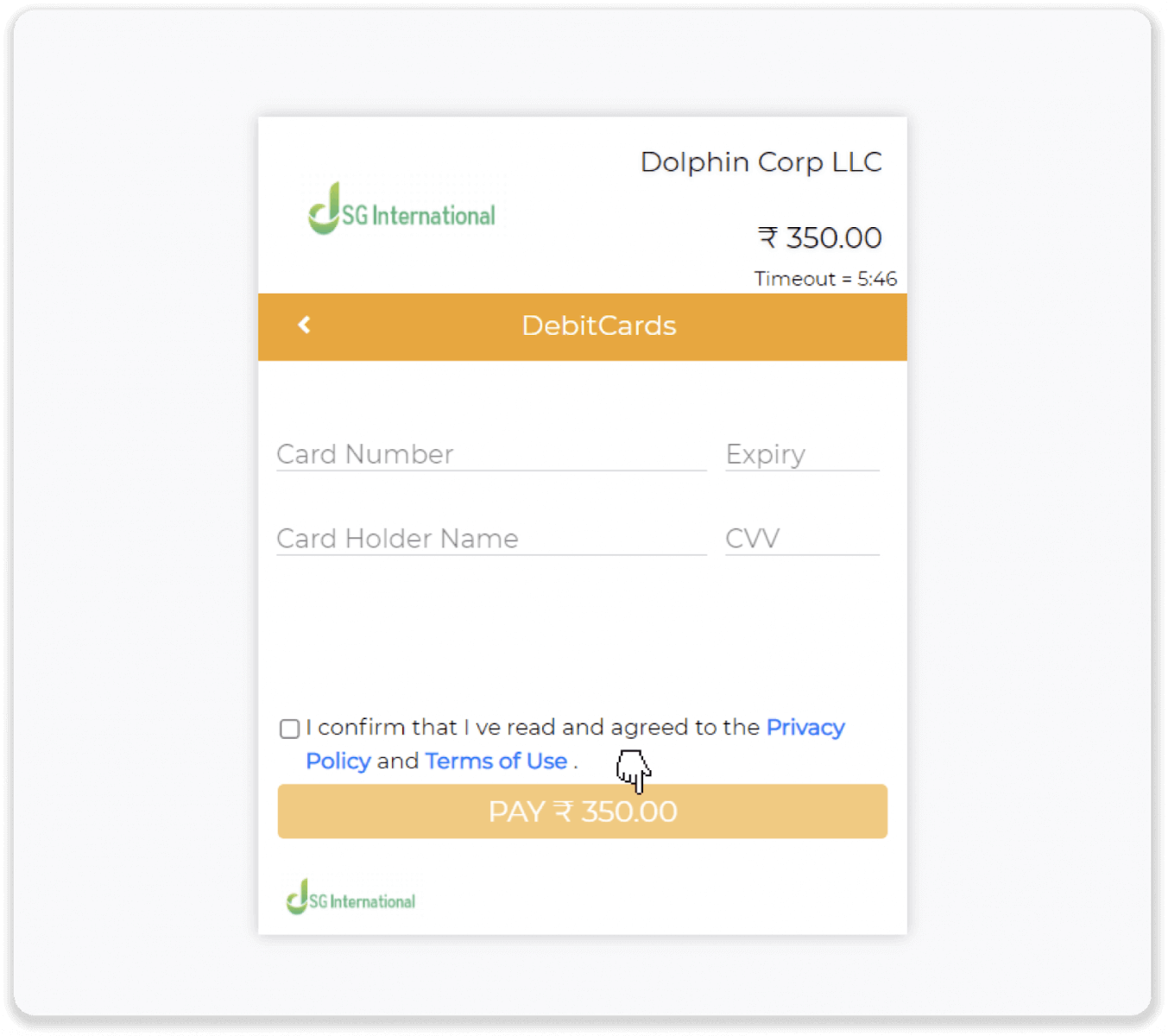
5. أدخل كلمة المرور لمرة واحدة (OTP) التي تم إرسالها إلى رقم هاتفك المحمول ، ثم انقر فوق "إرسال".
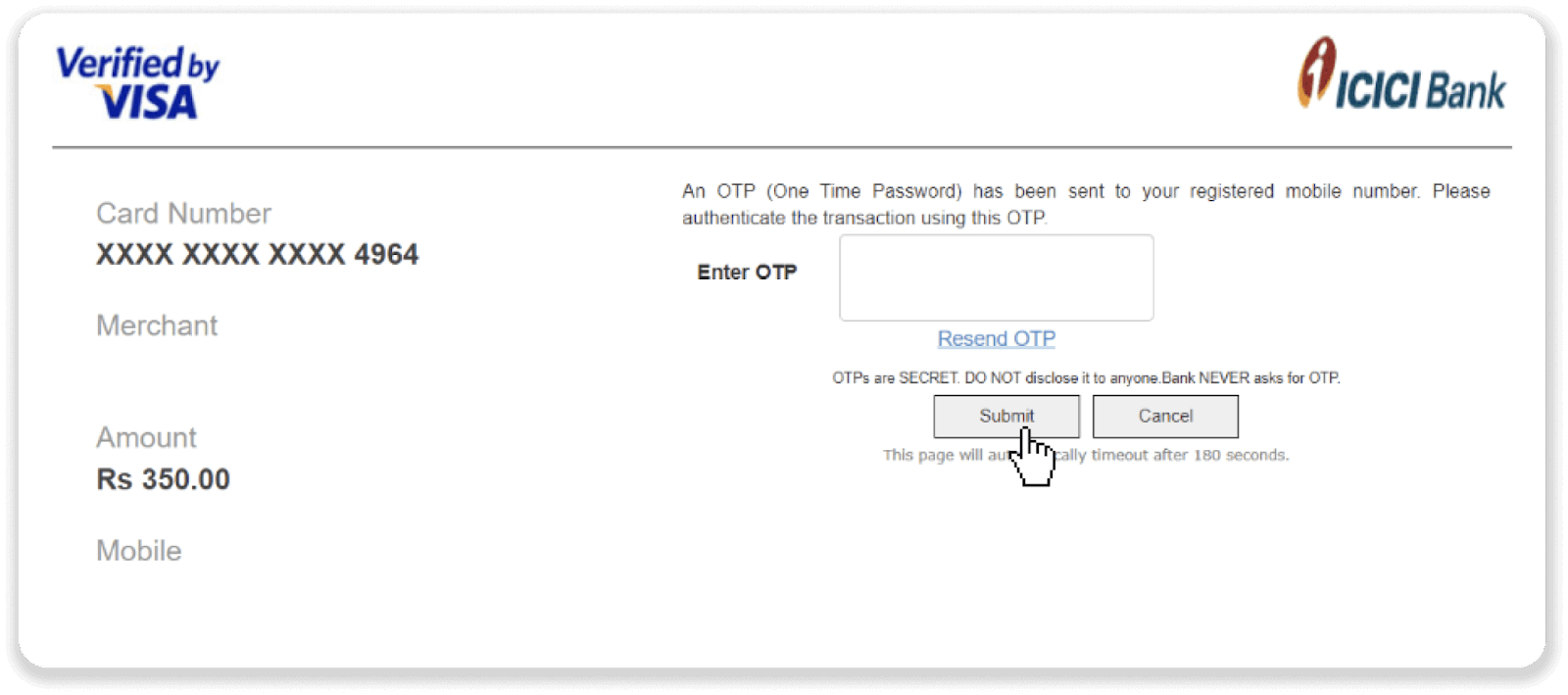
6. تم الدفع بنجاح.
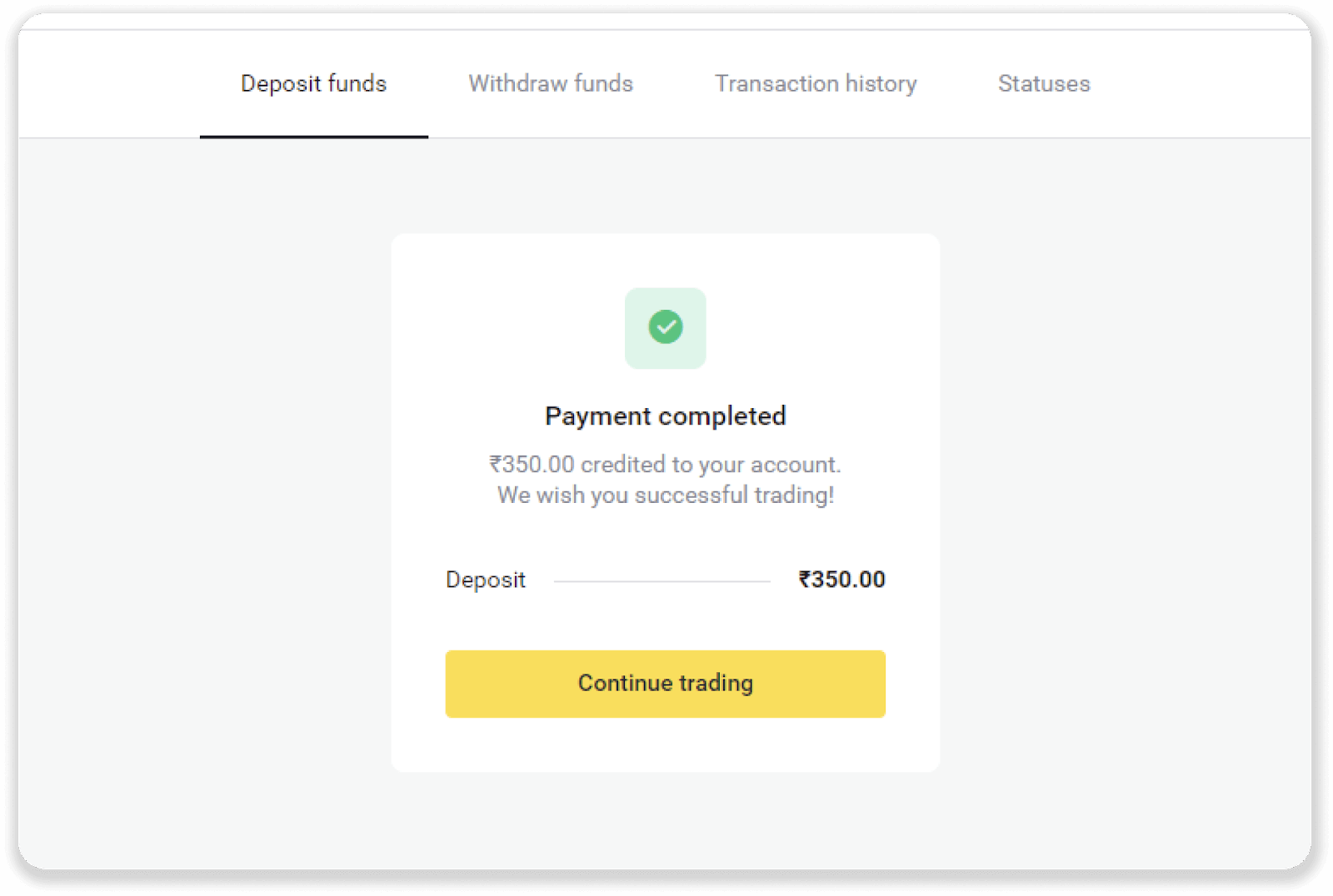
7. يمكنك التحقق من حالة معاملتك في علامة التبويب "سجل المعاملات".
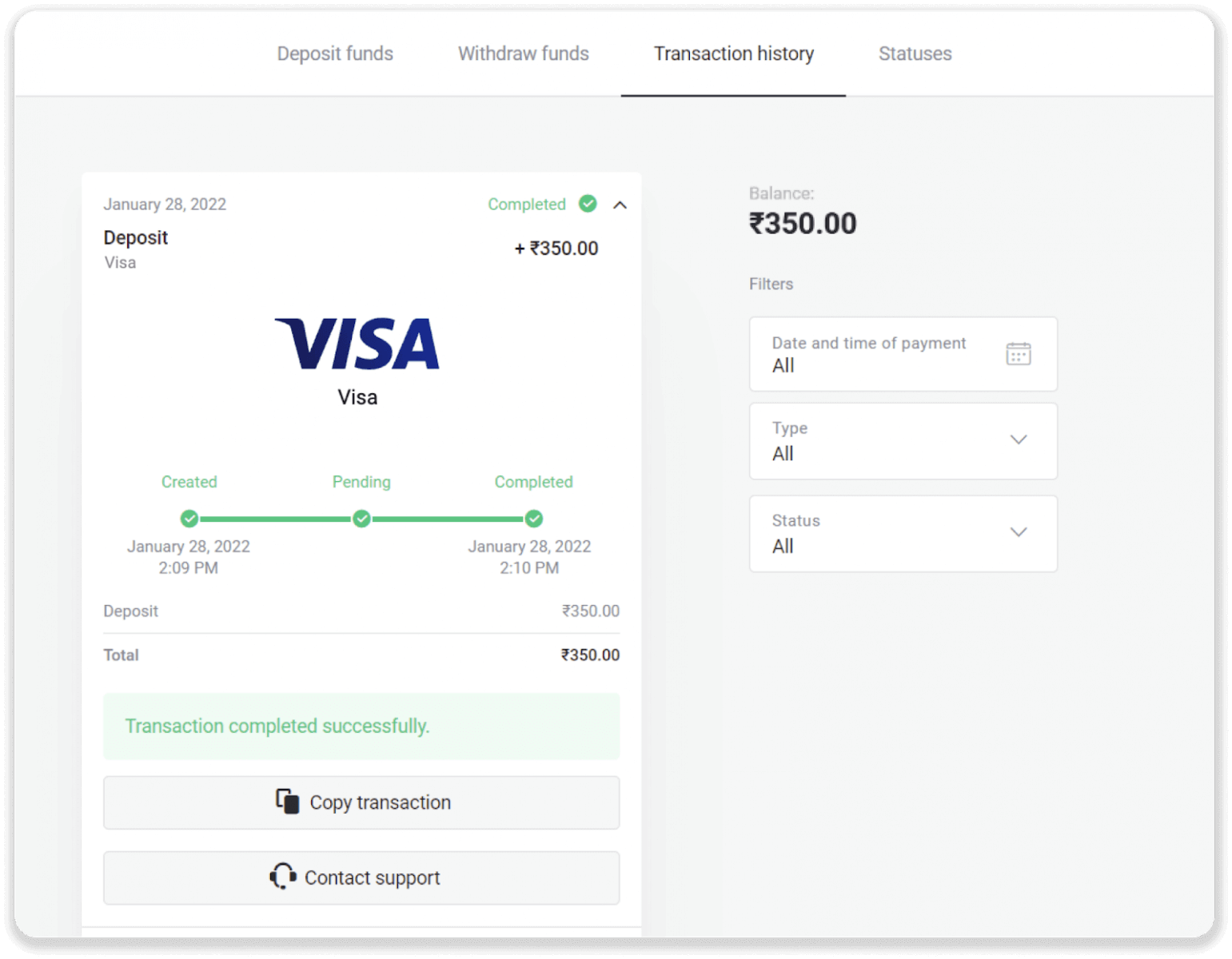
كيفية الإيداع بمحفظة إلكترونية على Binomo
بطاقة AstroPay
1. انقر فوق الزر "إيداع" في الزاوية اليمنى العليا من الشاشة.
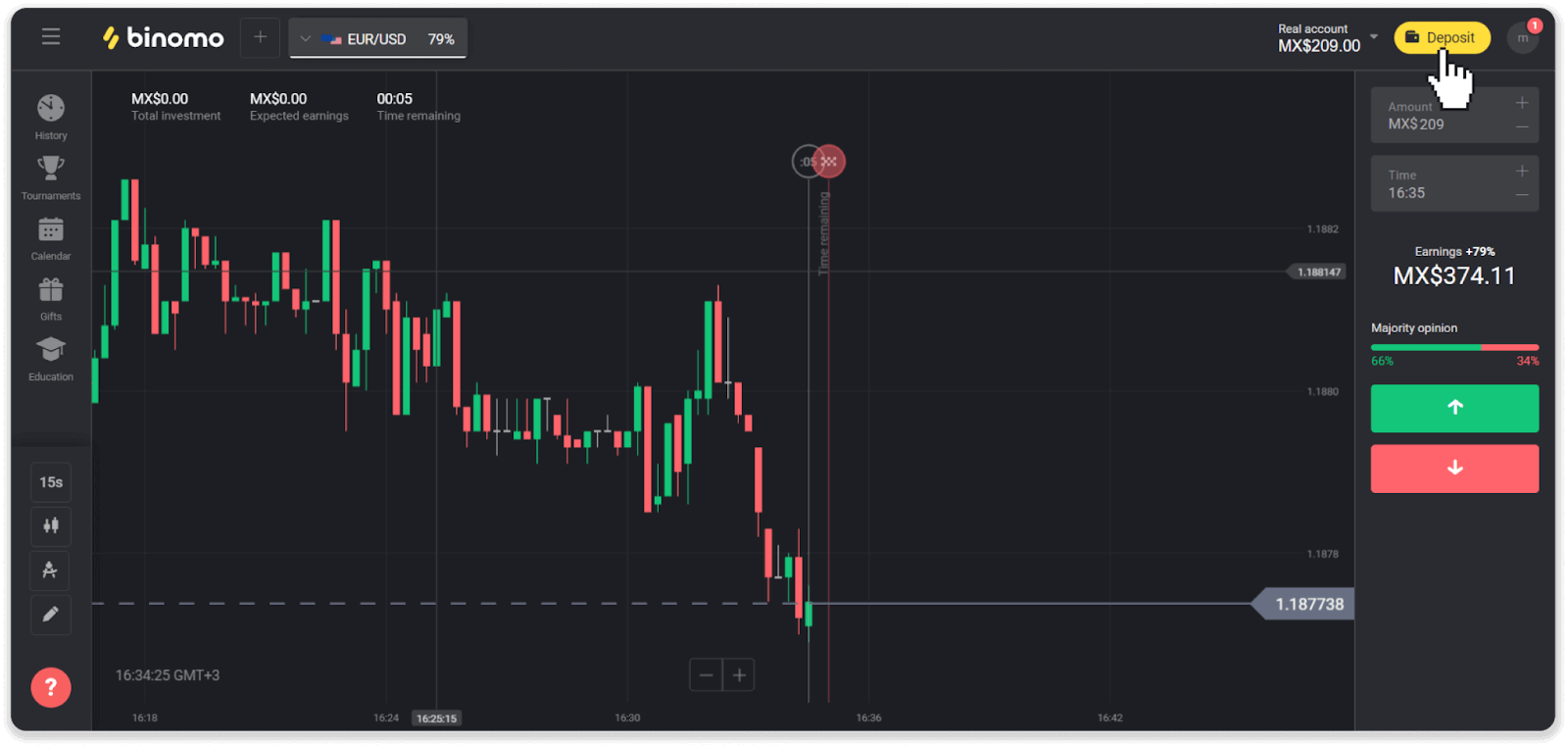
2. اختر بلدك في قسم "الدولة" وحدد طريقة الدفع "AstroPay".
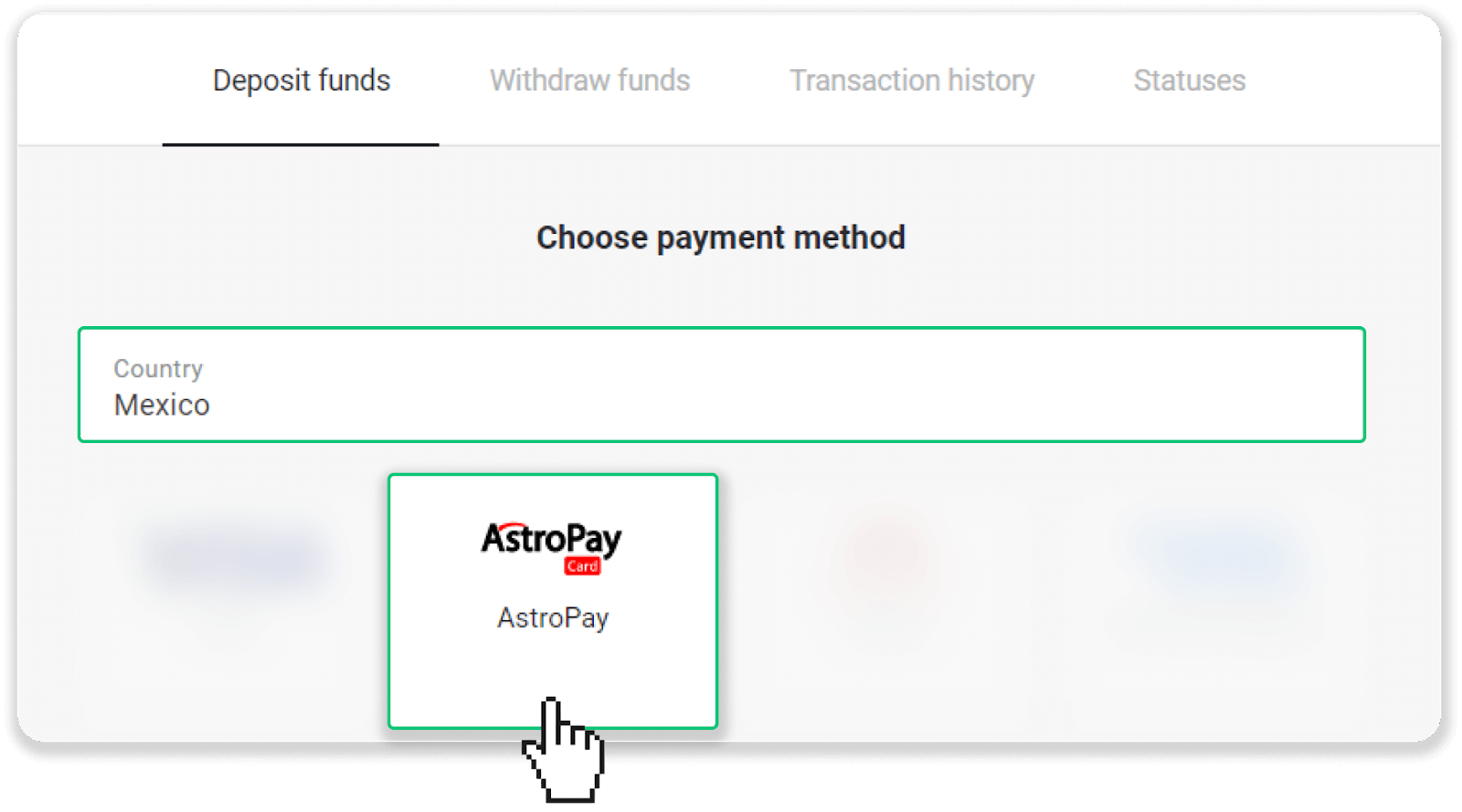
3. أدخل مبلغ الإيداع وانقر على زر "إيداع".
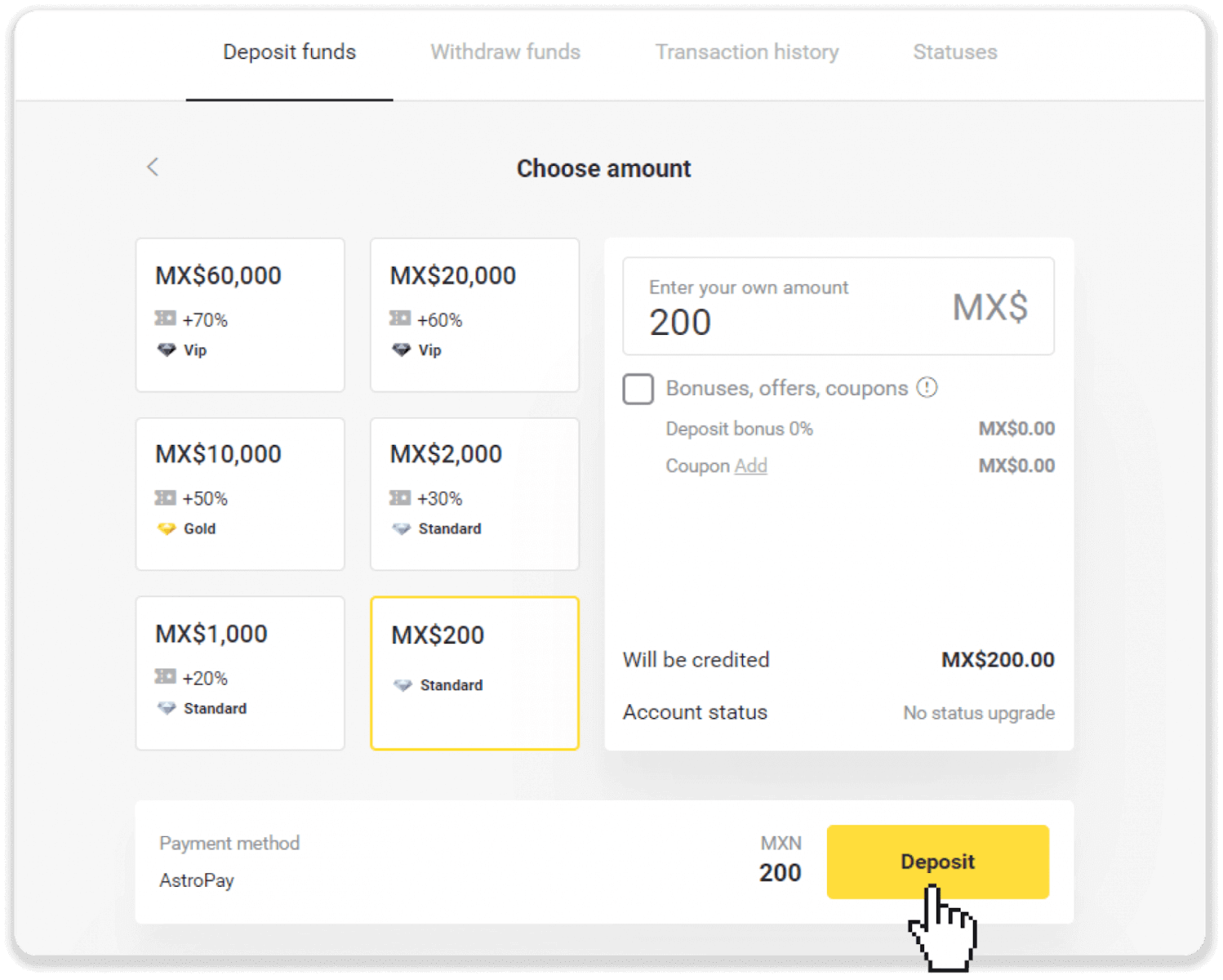
4. انقر فوق "لدي بالفعل بطاقة AstroPay".
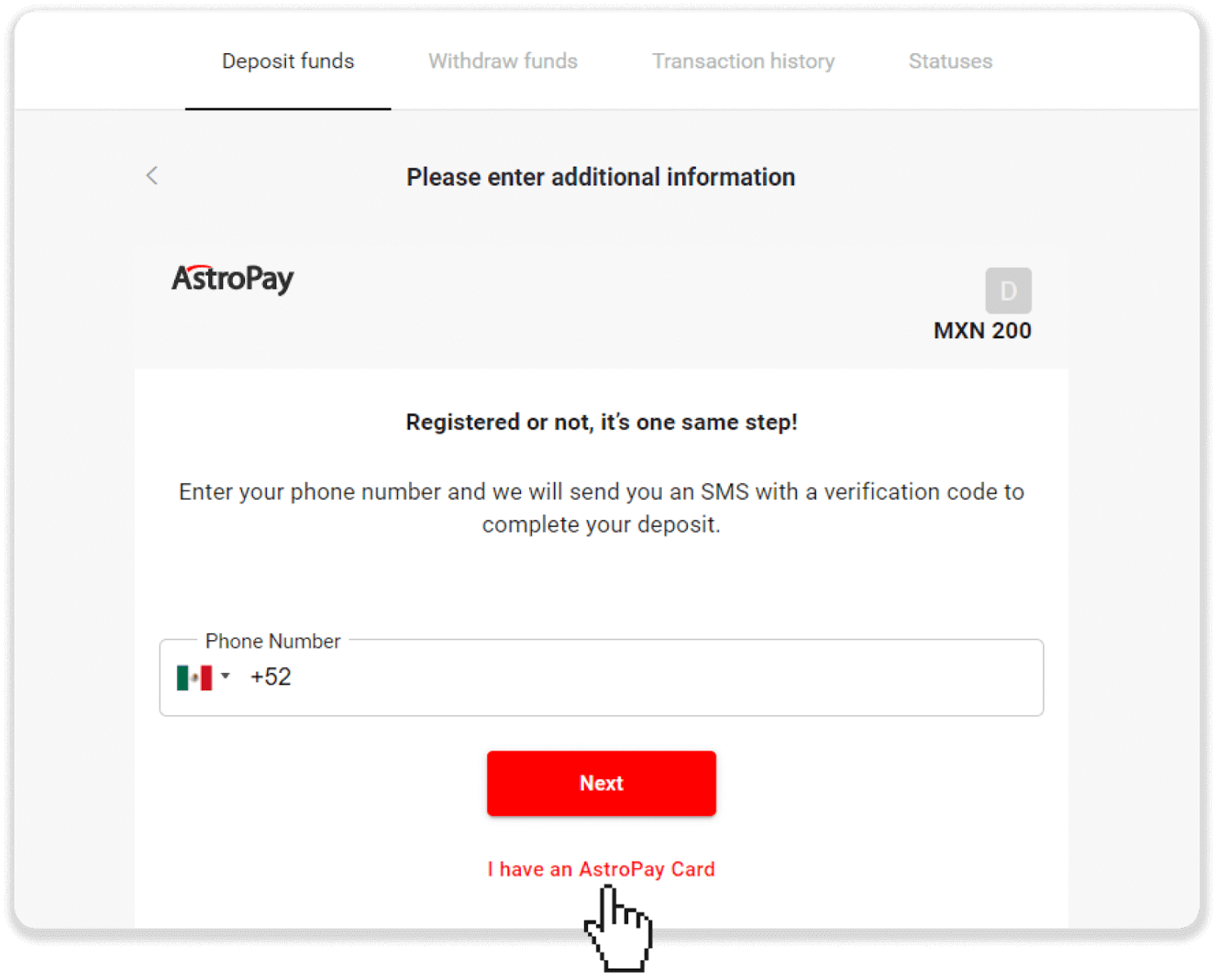
5. أدخل معلومات بطاقة AstroPay الخاصة بك (رقم البطاقة وتاريخ انتهاء الصلاحية ورمز التحقق). ثم انقر فوق "تأكيد الإيداع".
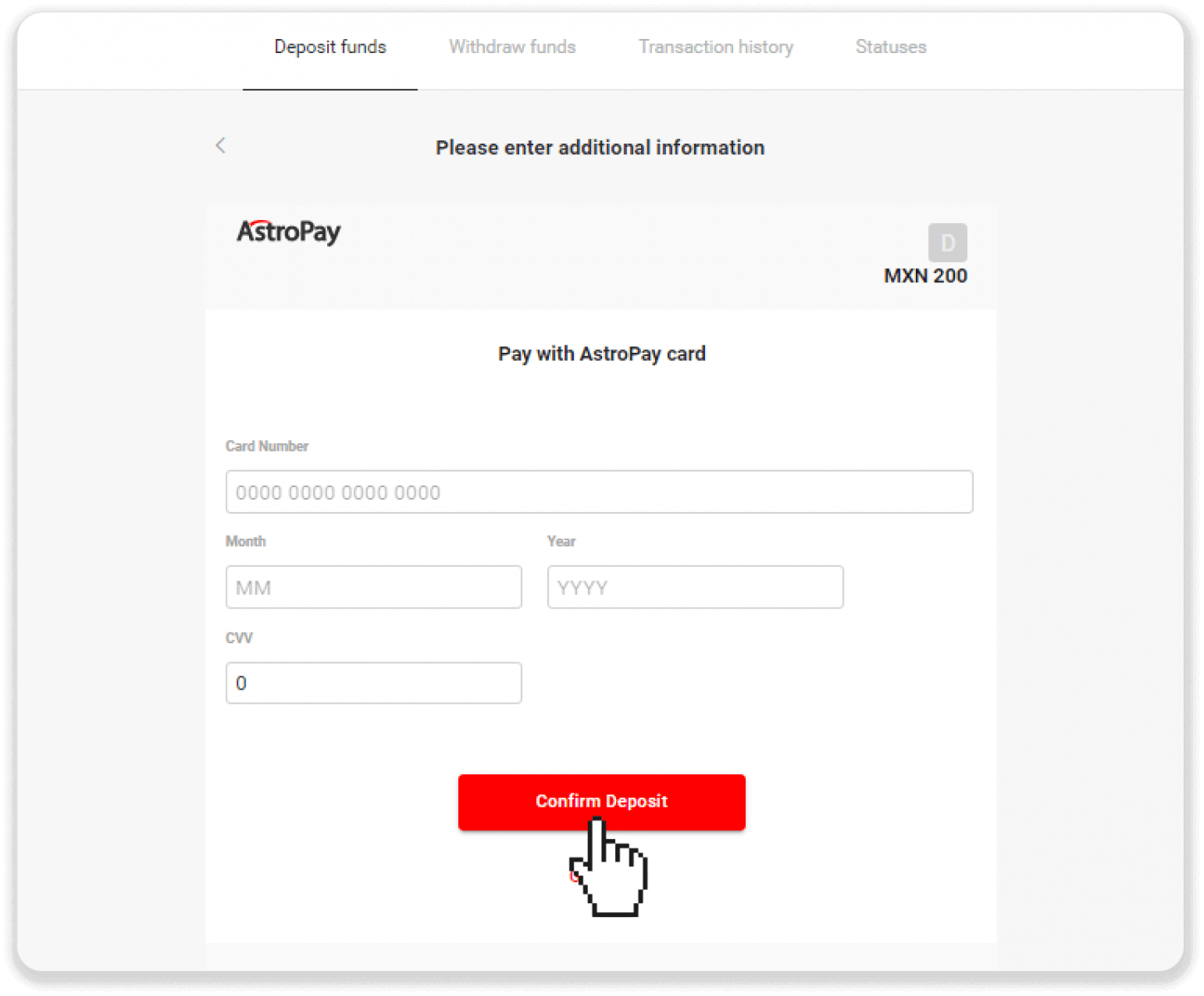
6. تمت معالجة الإيداع الخاص بك بنجاح. انقر فوق "الرجوع إلى Dolphin Corp".
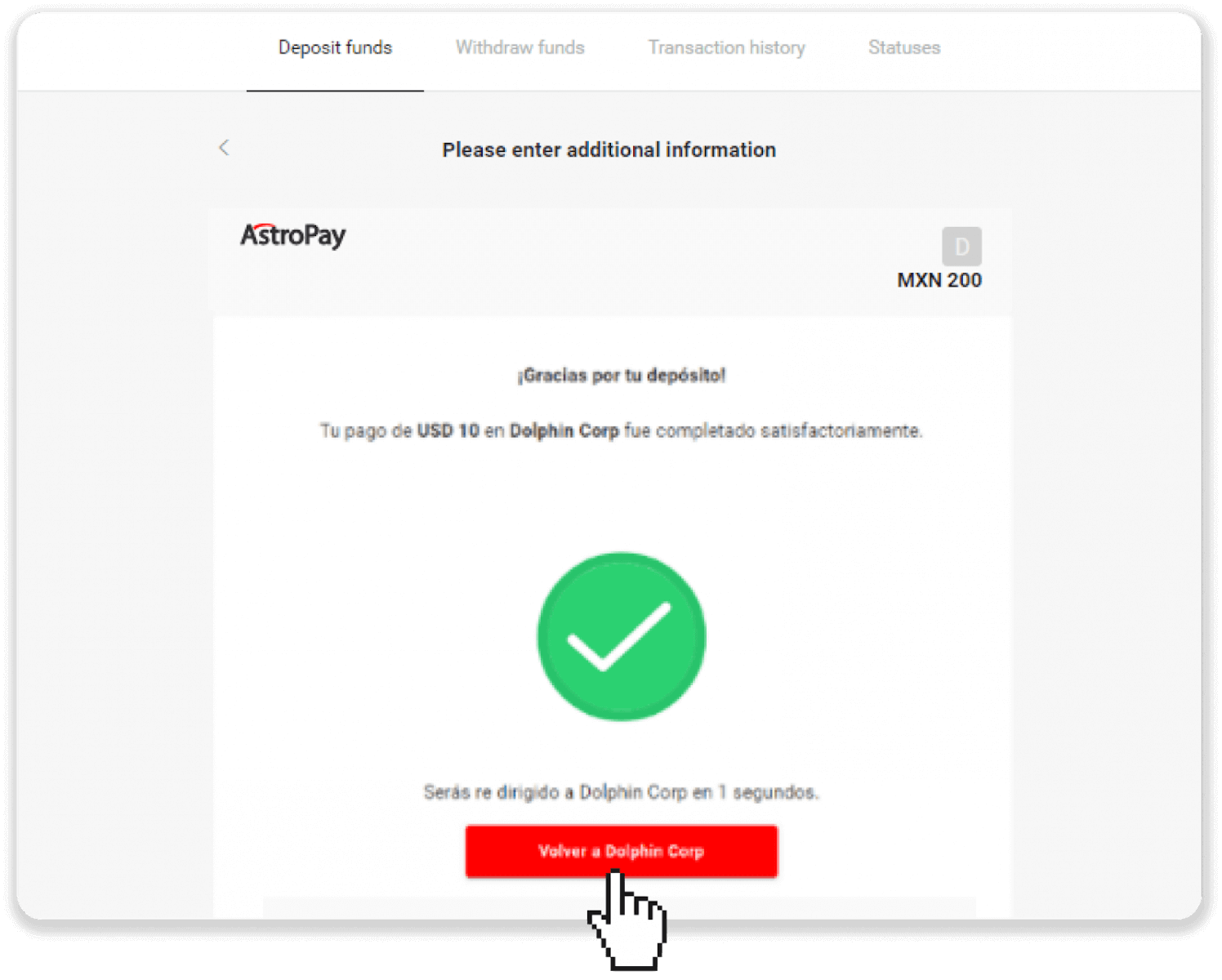
7. تم تأكيد إيداعك! انقر فوق "متابعة التداول".
8. للتحقق من حالة معاملتك ، انقر فوق الزر "إيداع" في الزاوية العلوية اليمنى من الشاشة ثم انقر فوق علامة التبويب "سجل المعاملات".
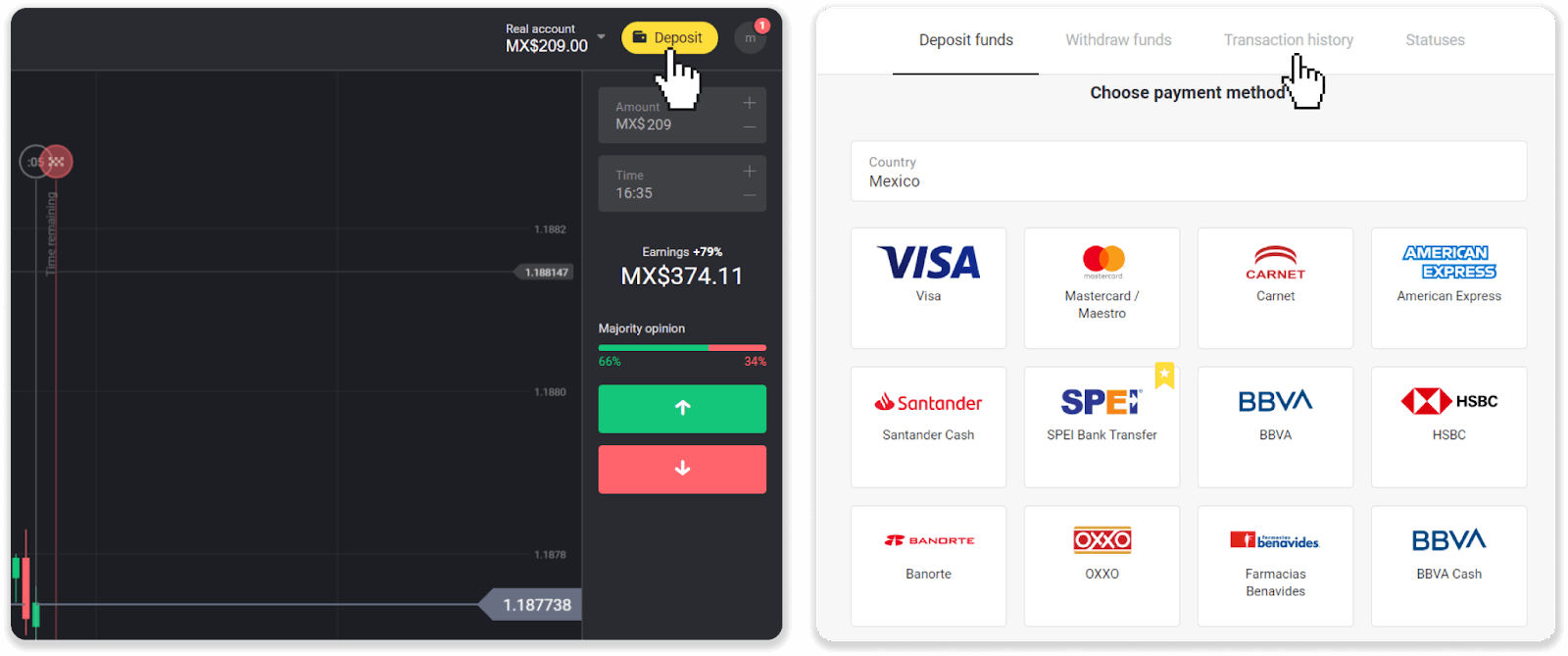
9. انقر فوق الإيداع الخاص بك لتتبع حالته.
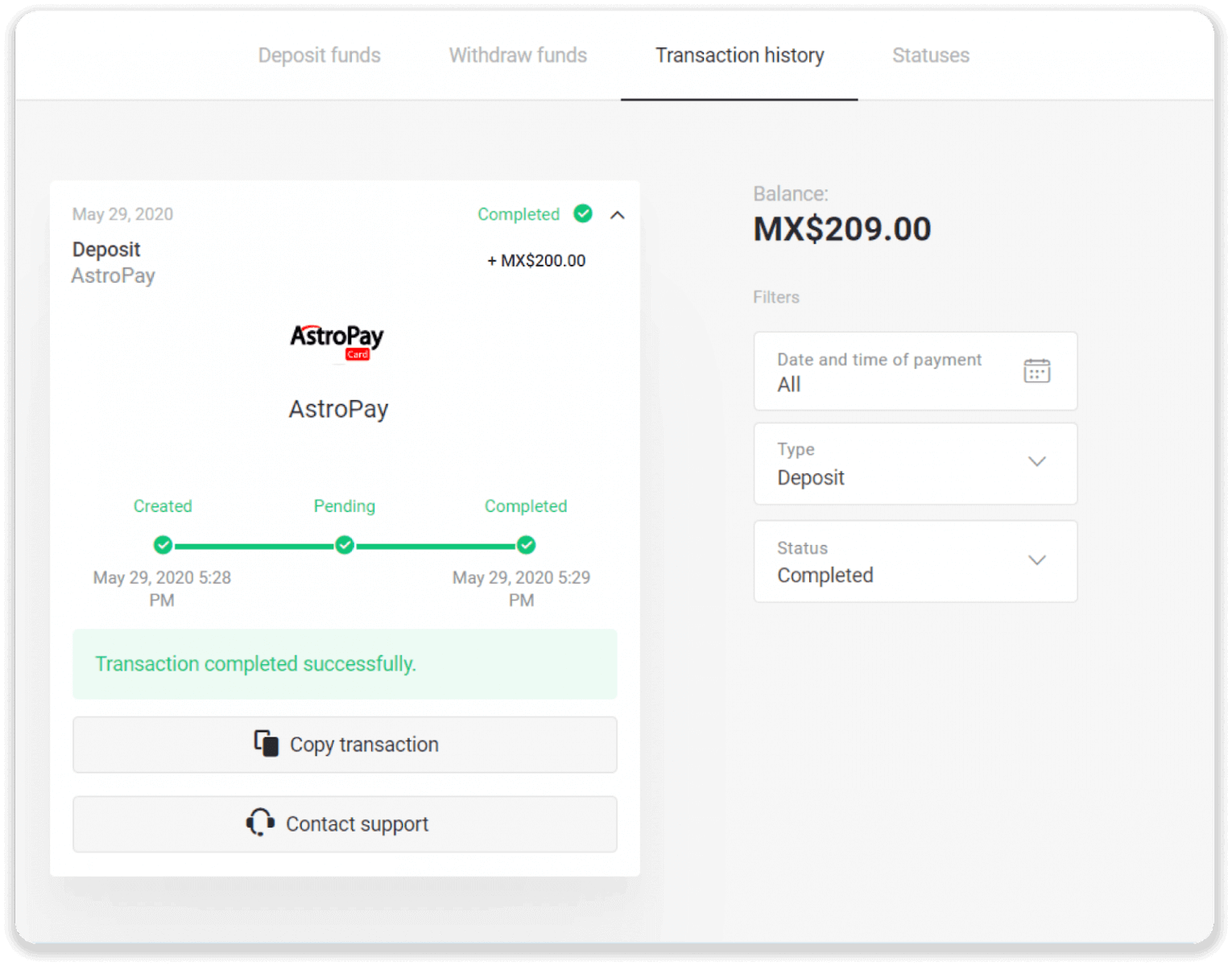
ادفكاش
1. انقر فوق الزر "إيداع" في الزاوية العلوية اليمنى.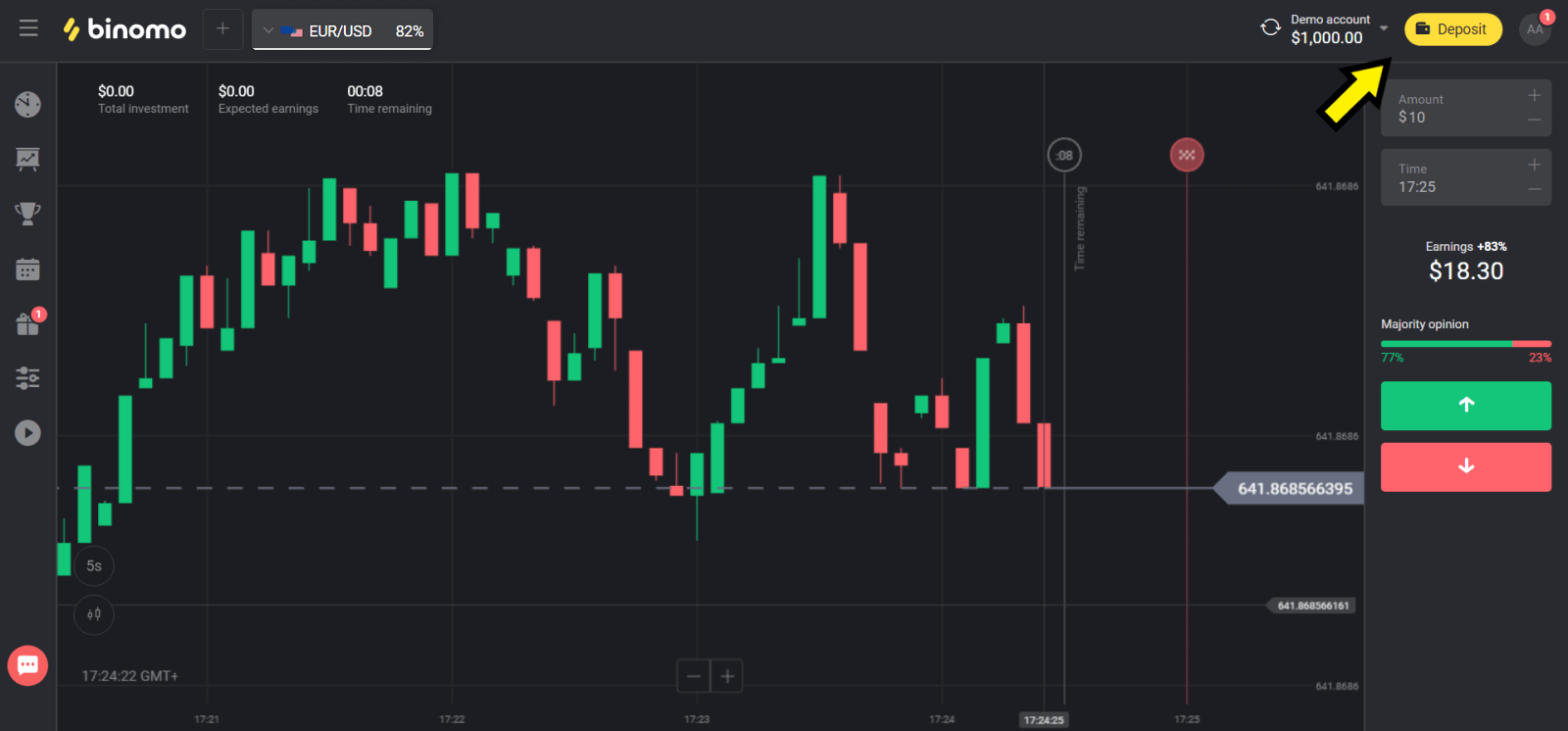
2. اختر بلدك في قسم "الدولة" وحدد طريقة "Advcash".

3. اختر المبلغ المراد إيداعه.
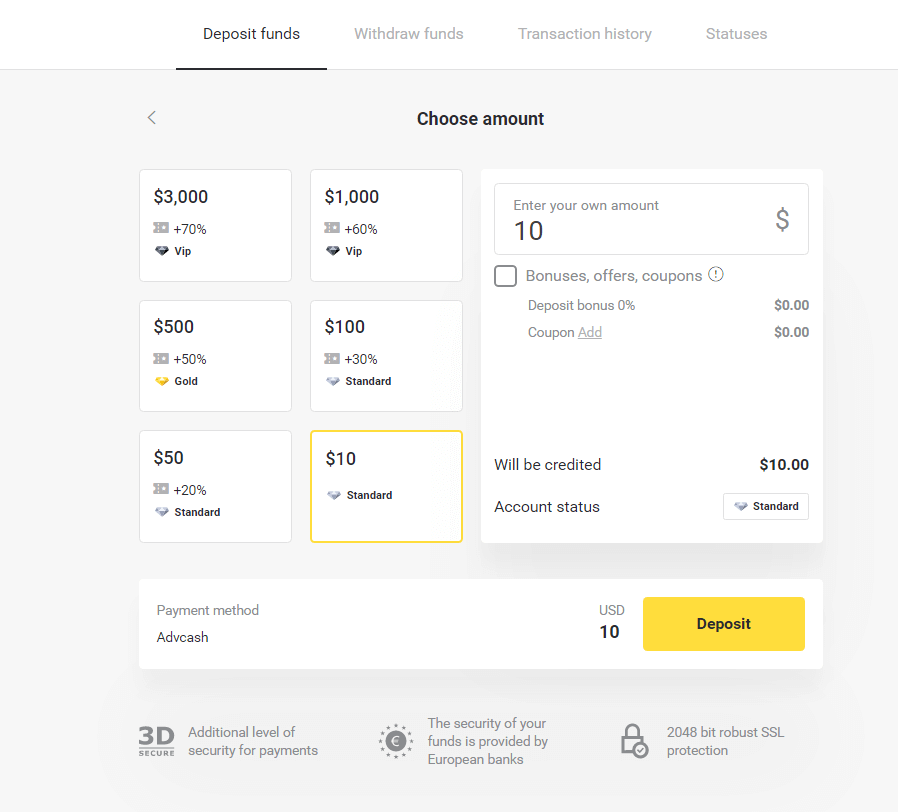
4. ستتم إعادة توجيهك إلى طريقة الدفع Advcash ، انقر فوق الزر "Go to payment".
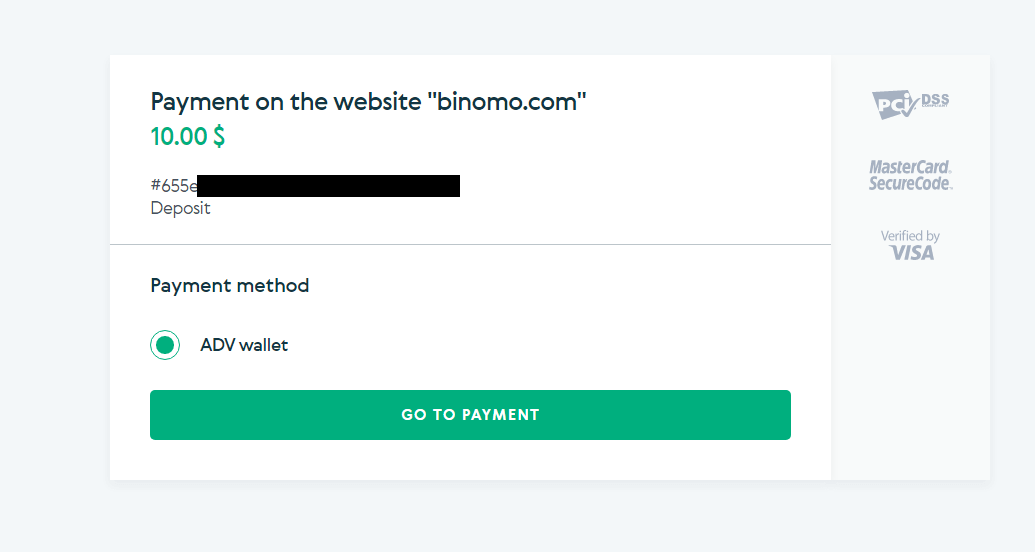
5. أدخل عنوان البريد الإلكتروني وكلمة المرور لحساب Advcash الخاص بك وانقر فوق الزر "تسجيل الدخول إلى Adv".
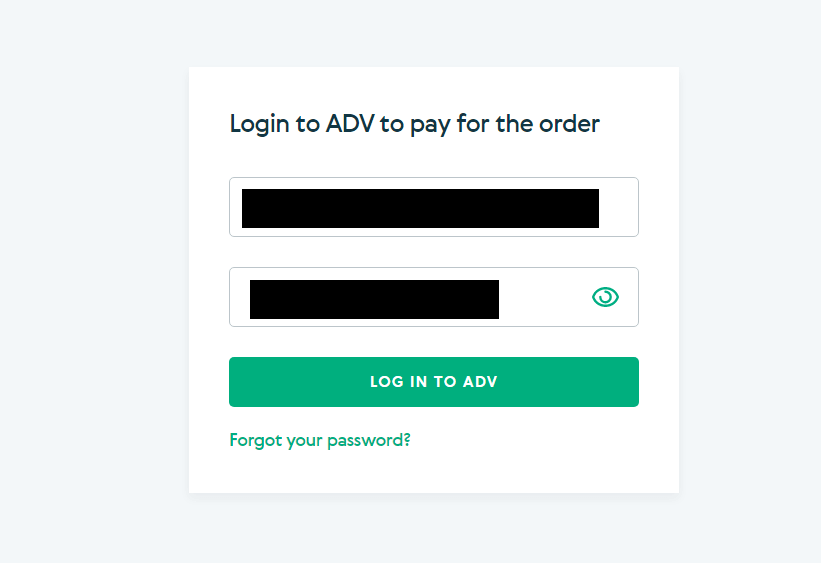
6. حدد عملة حساب Advcash الخاص بك وانقر فوق الزر "متابعة".
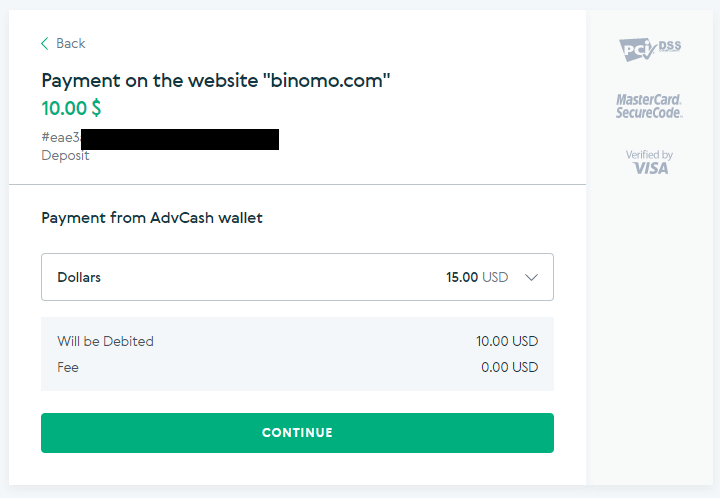
7. قم بتأكيد التحويل الخاص بك عن طريق النقر على زر "تأكيد".
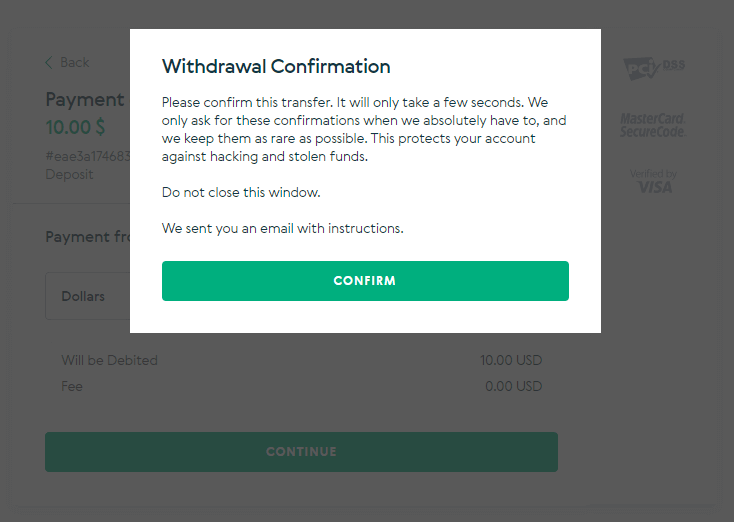
8. سيتم إرسال تأكيد معاملتك إلى بريدك الإلكتروني. افتح صندوق البريد الإلكتروني الخاص بك وقم بتأكيده لإكمال الإيداع.
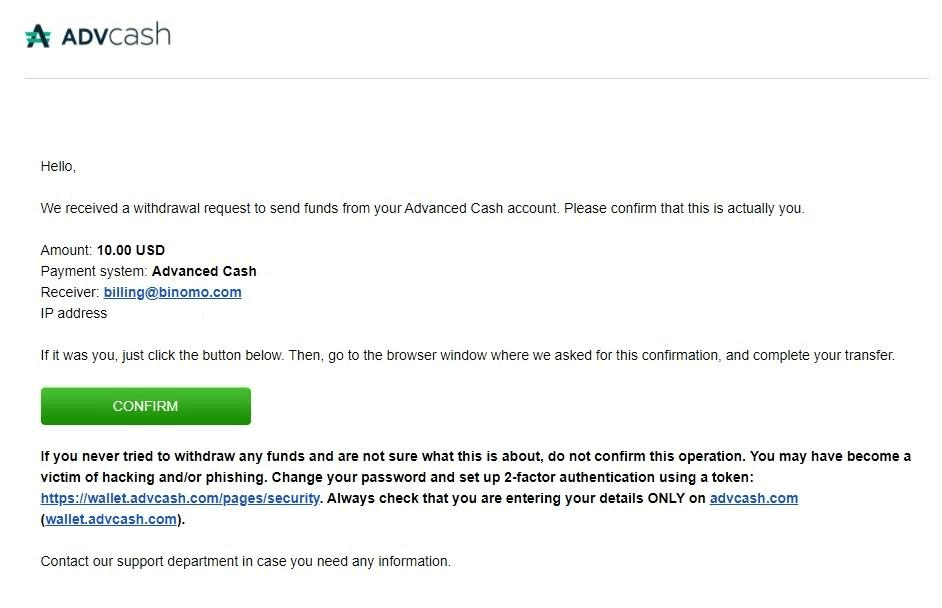
9. بعد التأكيد ستصلك هذه الرسالة حول الصفقة الناجحة.
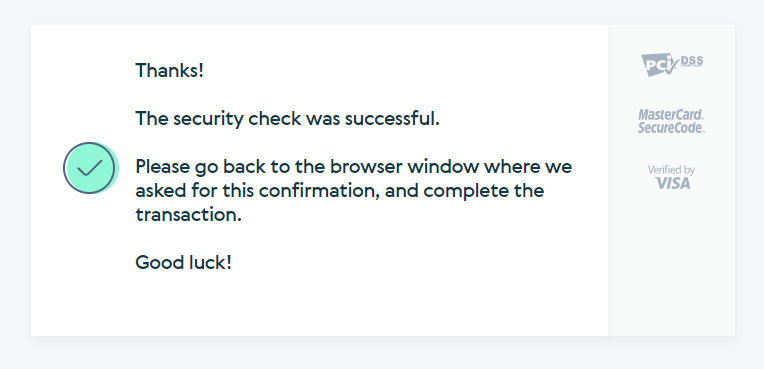
10. ستحصل على تفاصيل الدفع المكتمل.
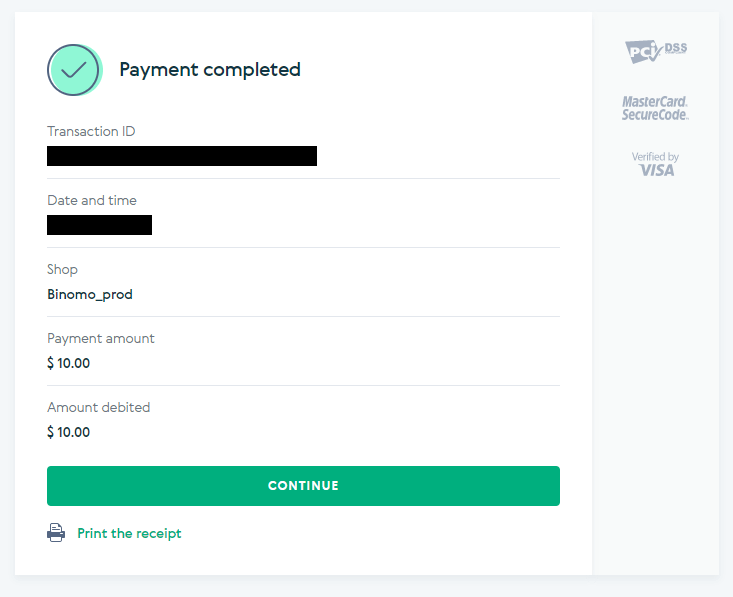
11. سيكون تأكيد عملية الإيداع الخاصة بك في صفحة "سجل المعاملات" في حسابك.
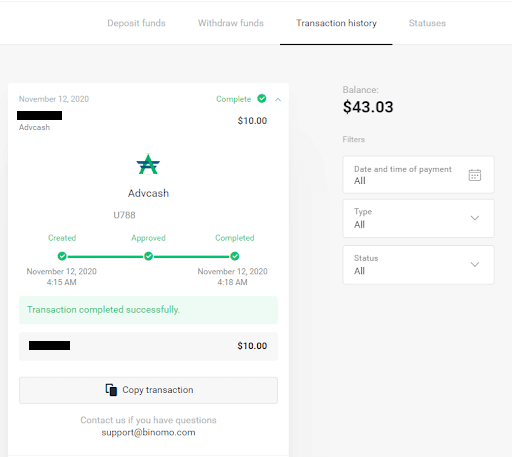
سكريل
1. انقر فوق الزر "إيداع" في الزاوية العلوية اليمنى.
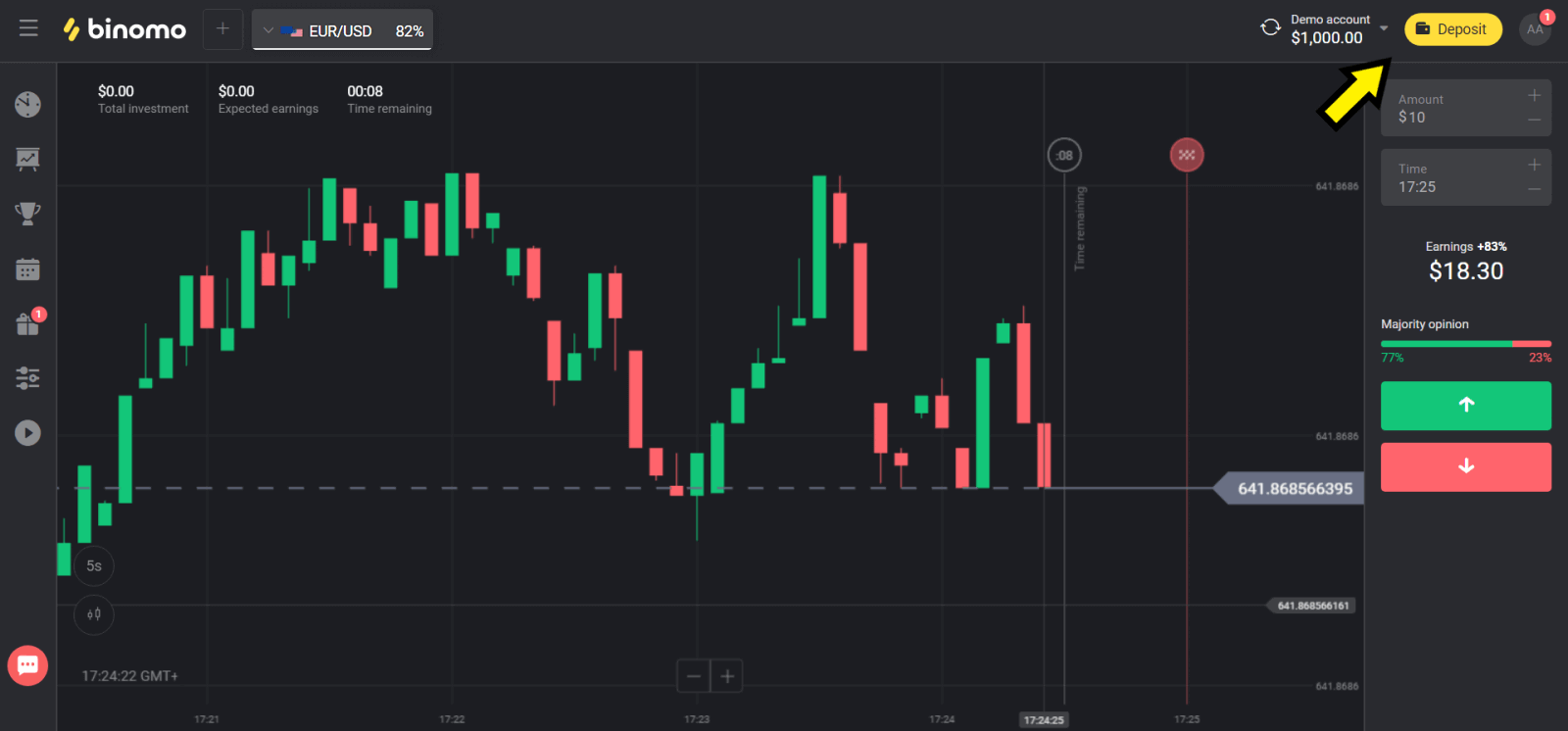
2. اختر بلدك في قسم "البلد" وحدد طريقة "Skrill".
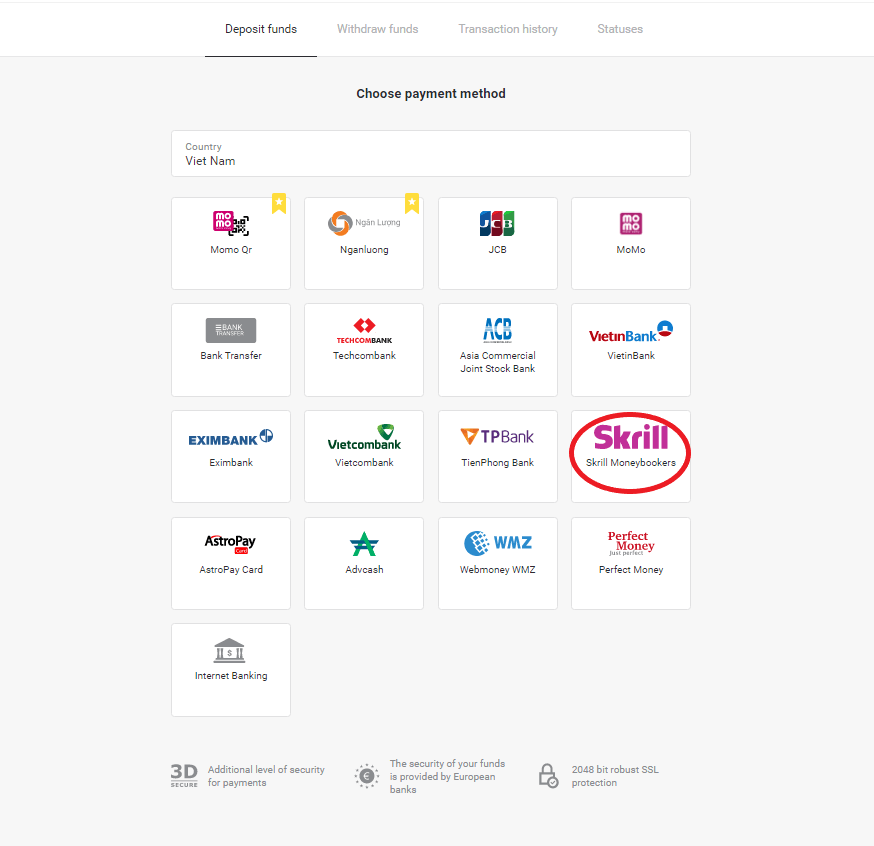
3. اختر المبلغ المراد إيداعه وانقر على زر "إيداع".
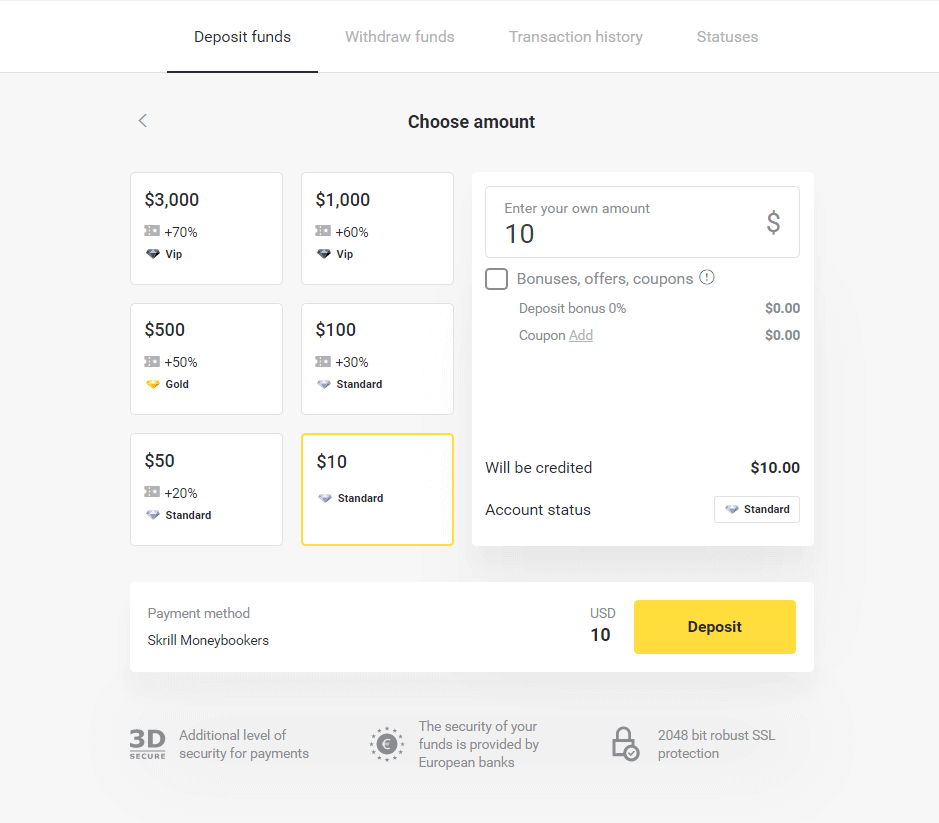
4. انقر فوق الزر "نسخ" لنسخ البريد الإلكتروني لحساب Binomo`s Skrill. ثم انقر فوق زر "التالي".
أو يمكنك النقر فوق "كيفية إجراء إيداع" للحصول على تعليمات GIF.
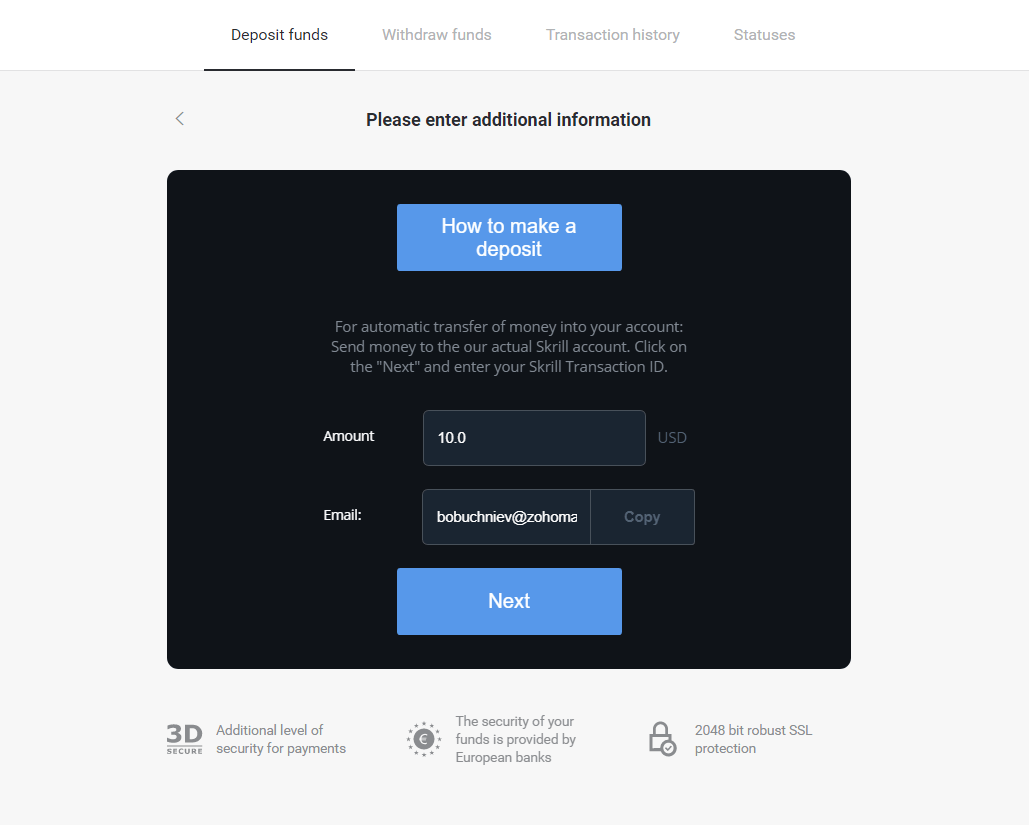
5. أنت بحاجة إلى إدخال معرّف معاملة Skrill. للقيام بذلك ، افتح حساب Skrill الخاص بك ثم أرسل الأموال إلى حساب Binomo الذي نسخت العنوان.
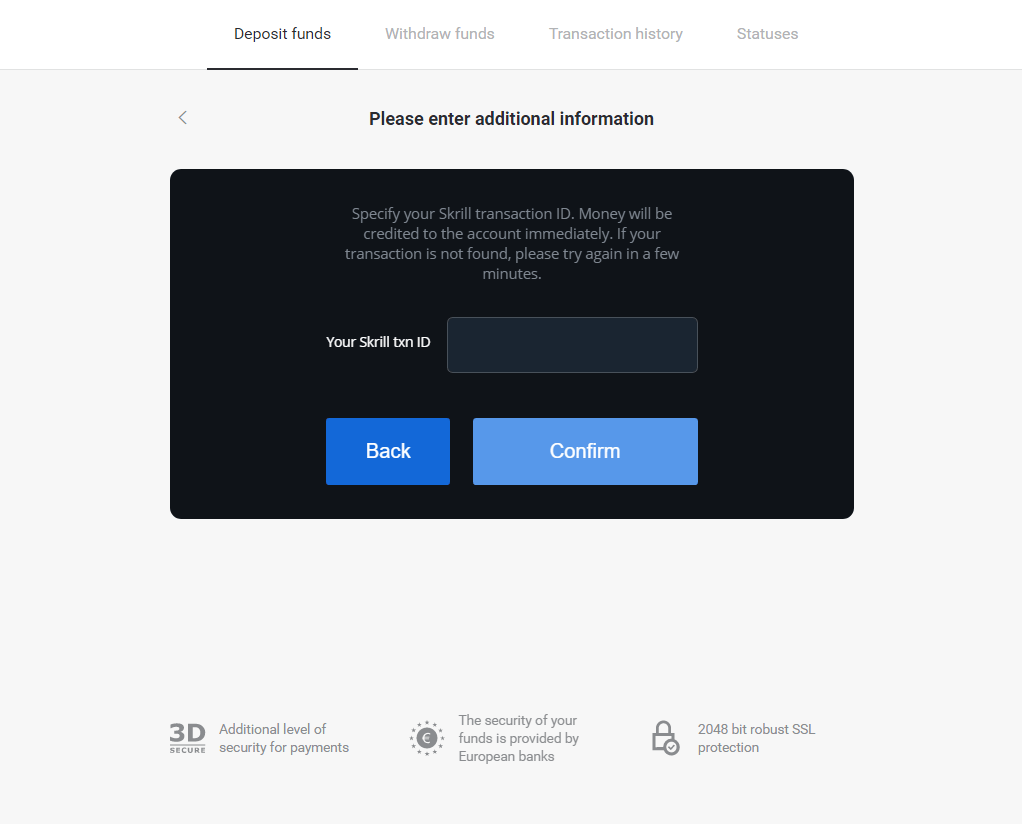
5.1 افتح حساب Skrill الخاص بك ، وانقر فوق الزر "إرسال" واختر خيار "Skrill to Skrill".
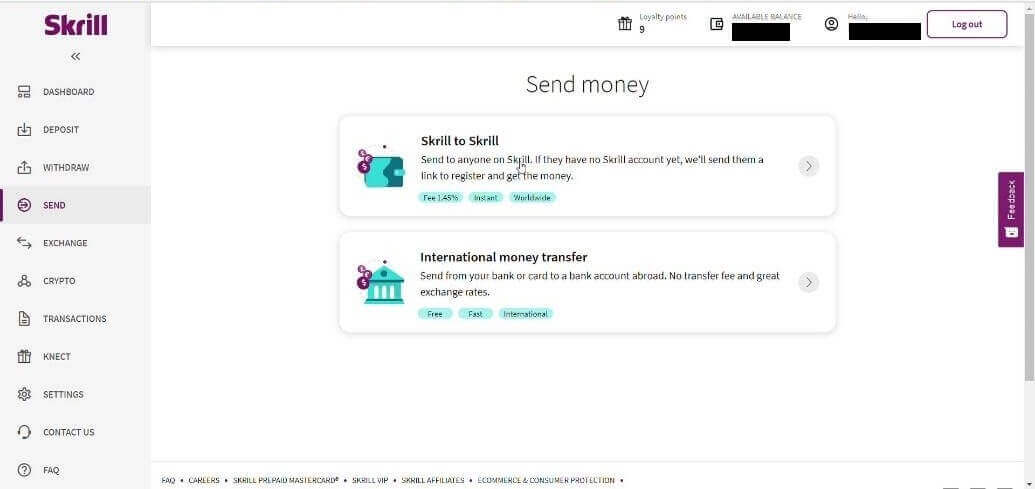
5.2 الصق عنوان البريد الإلكتروني Binomo الذي نسخته من قبل وانقر فوق الزر "متابعة".
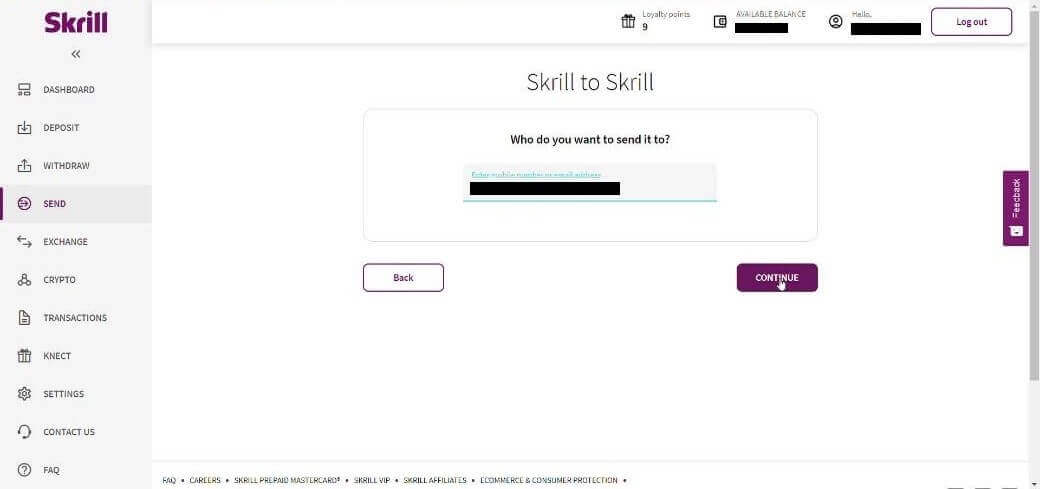
5.3 أدخل المبلغ الذي تريد إرساله ثم انقر فوق "متابعة".
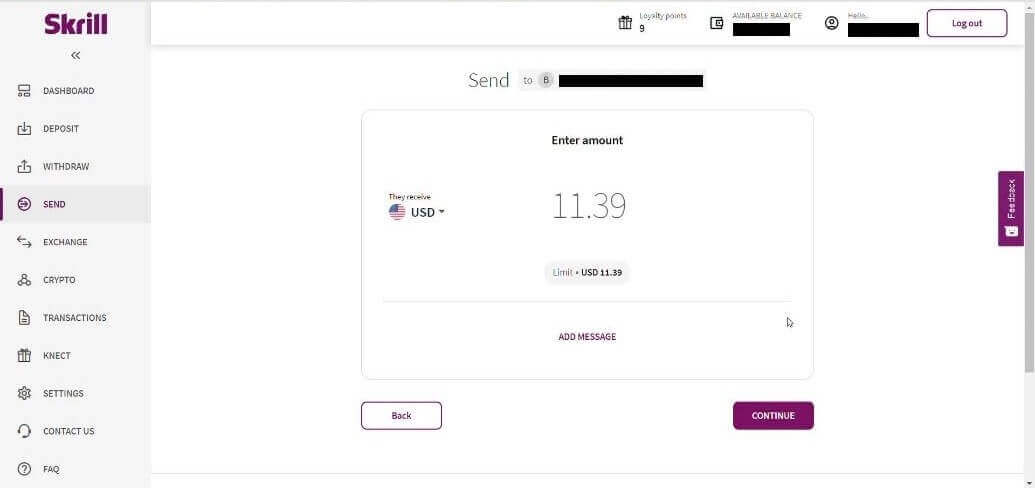
5.4 انقر فوق الزر "تأكيد" للمتابعة.
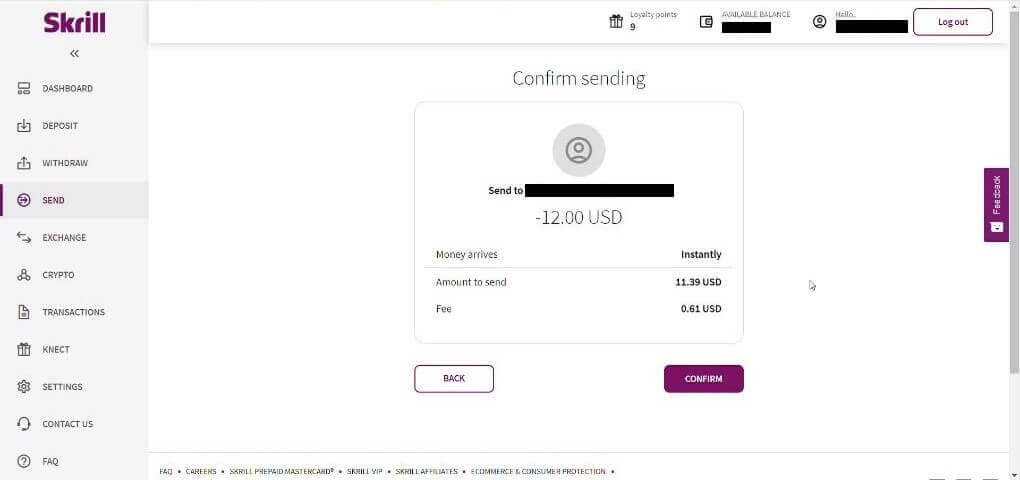
5.5 أدخل رمز PIN ثم انقر فوق الزر "تأكيد".
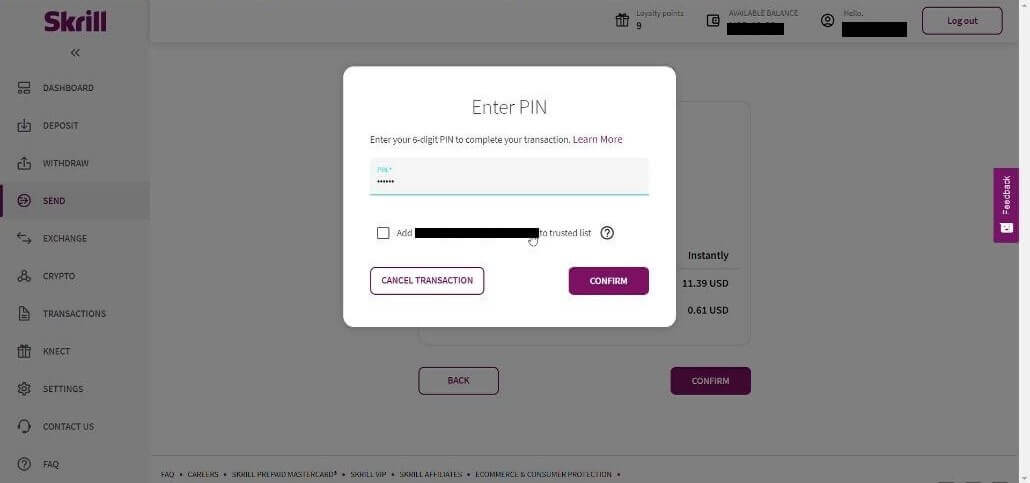
5.6 إرسال الأموال. أنت الآن بحاجة إلى نسخ معرّف المعاملة ، اتبع صفحة المعاملات.
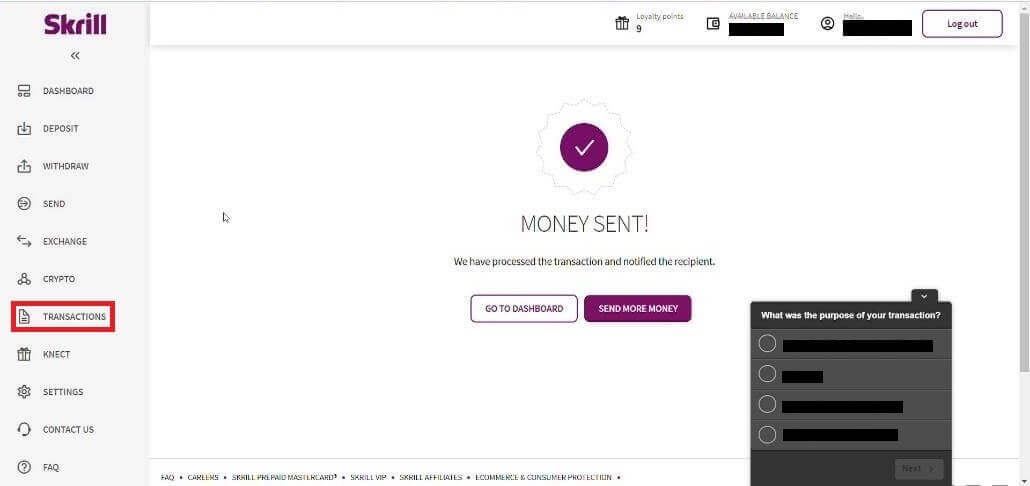
5.7 اختر المعاملة التي أرسلتها إلى حساب Binomo وانسخ معرّف المعاملة.
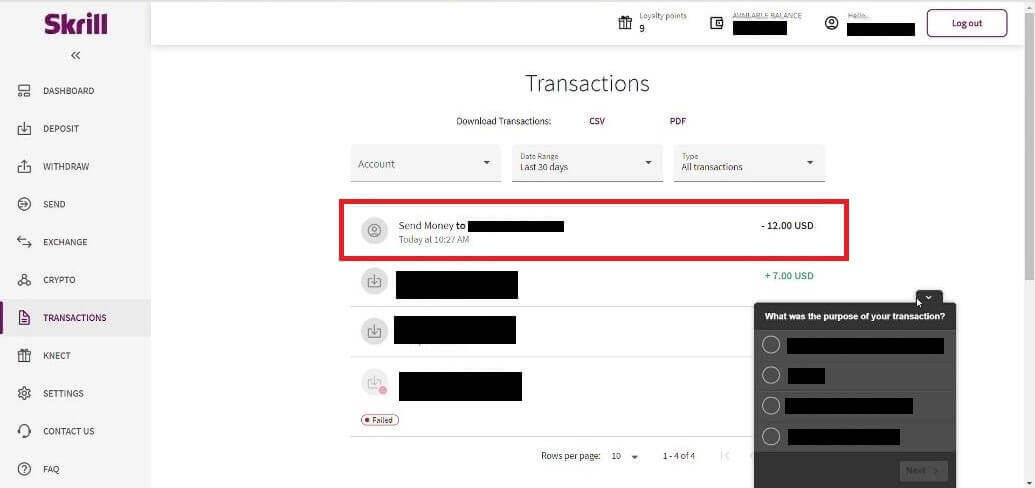
6. ارجع إلى صفحة Binomo والصق معرّف المعاملة في المربع. ثم انقر فوق "تأكيد".
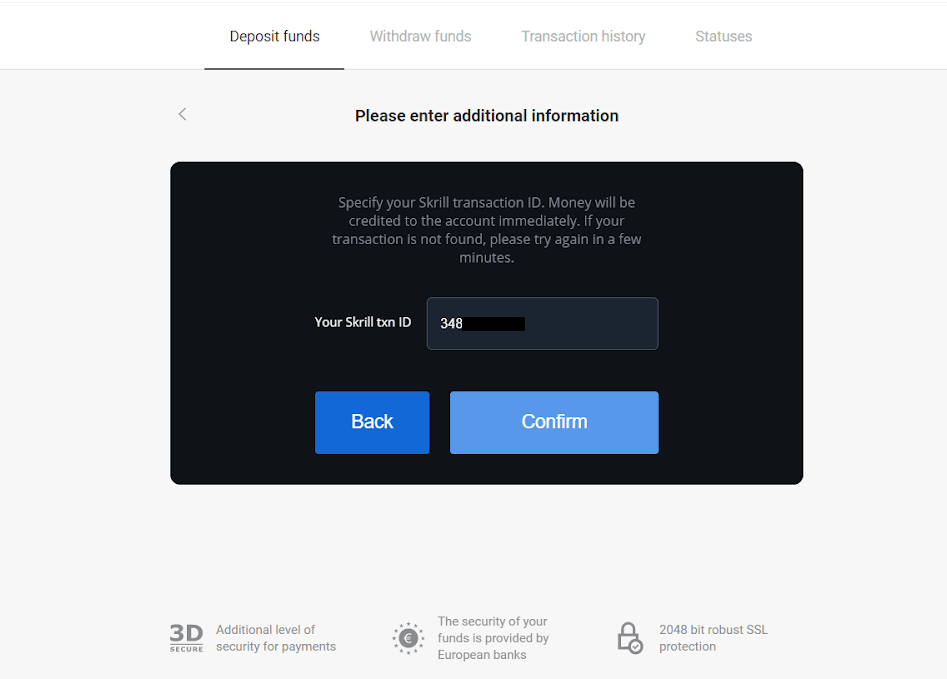
7. سيظهر تأكيد عملية الإيداع الخاصة بك. ستكون أيضًا معلومات حول الإيداع الخاص بك في صفحة "سجل المعاملات" في حسابك.
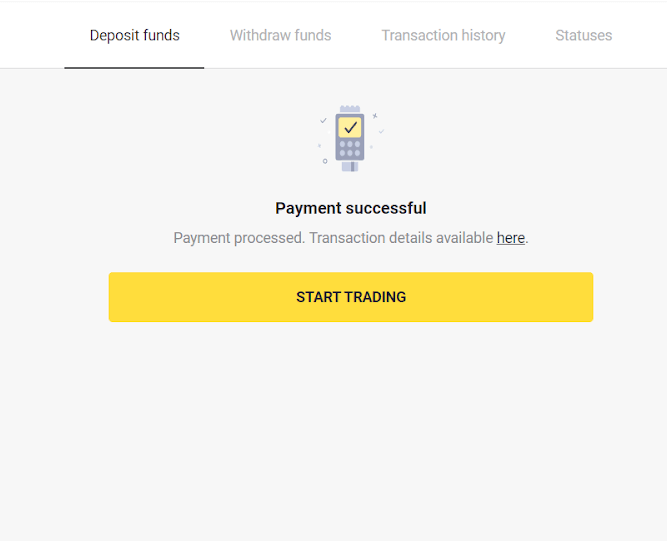
مال مناسب
1. انقر فوق الزر "إيداع" في الزاوية العلوية اليمنى.
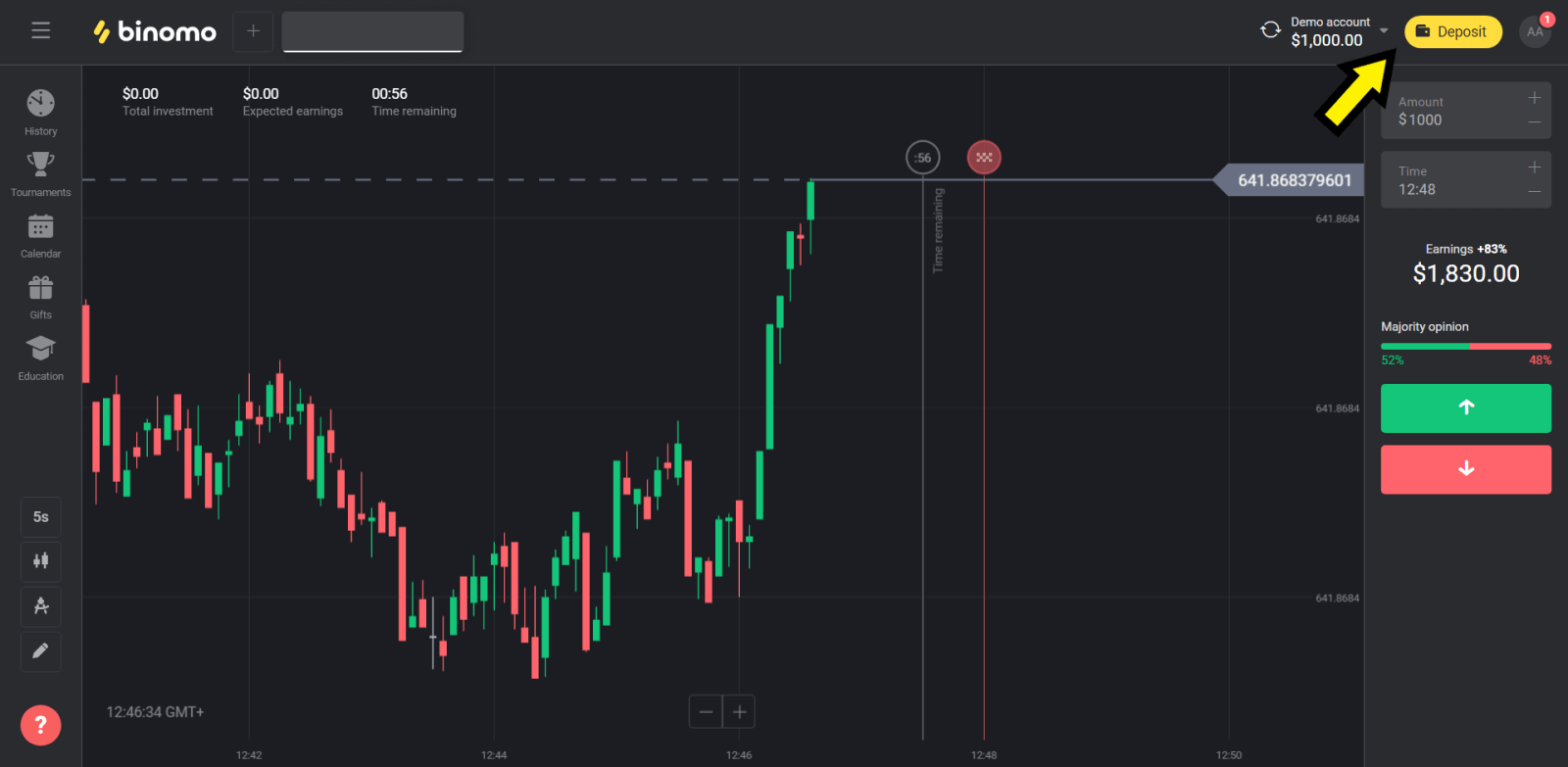
2. اختر قسم "البلد" وحدد طريقة "Perfect Money"
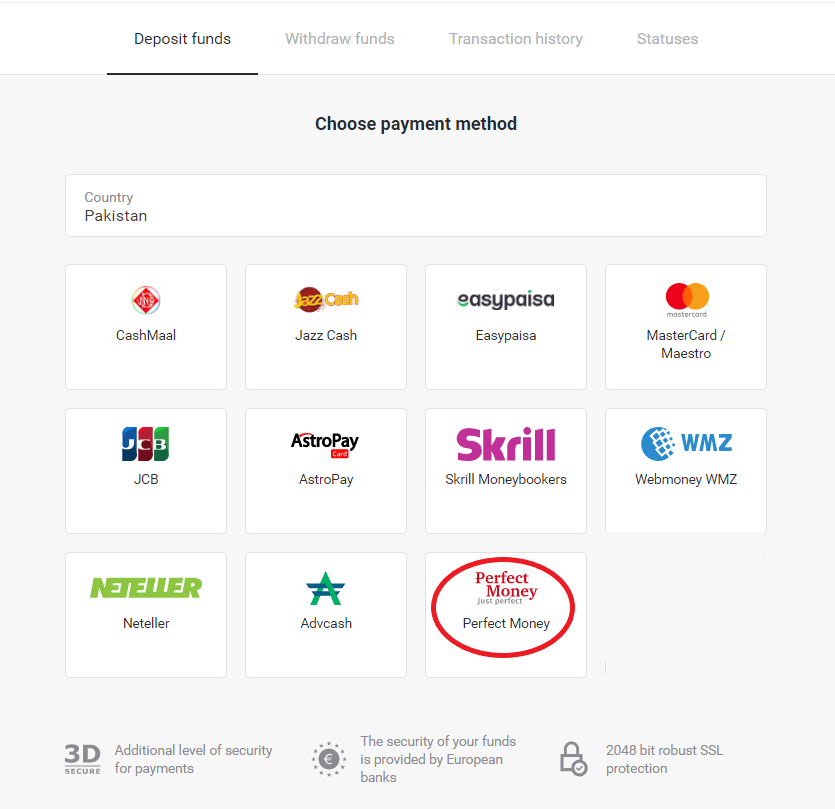
3. أدخل المبلغ المراد إيداعه ، ثم انقر فوق الزر "إيداع"
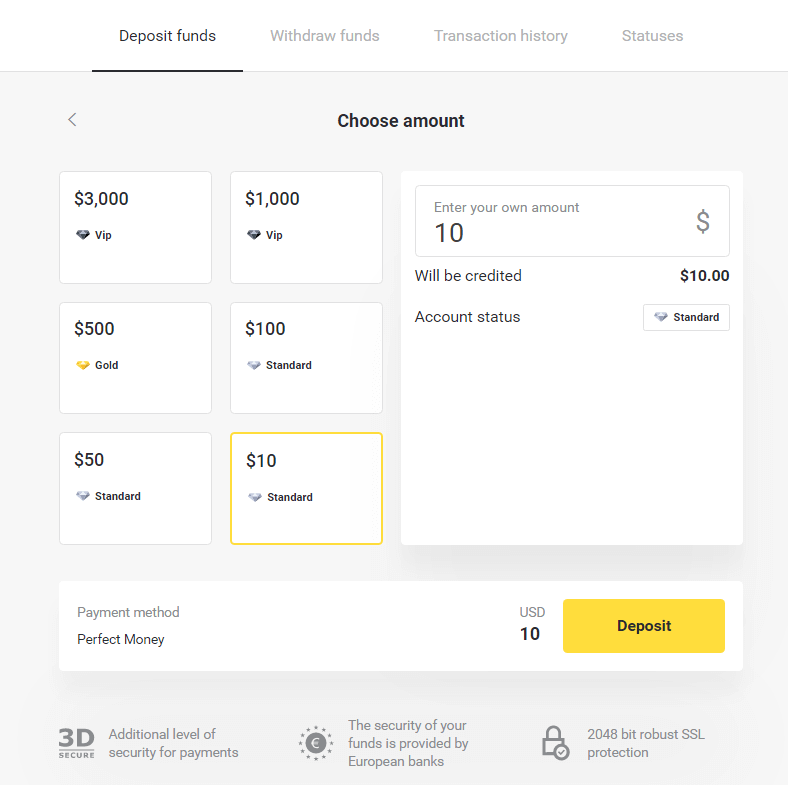
4. أدخل معرف العضو وكلمة المرور ورقم Turing ثم انقر فوق "معاينة الدفع" 5. يتم خصم
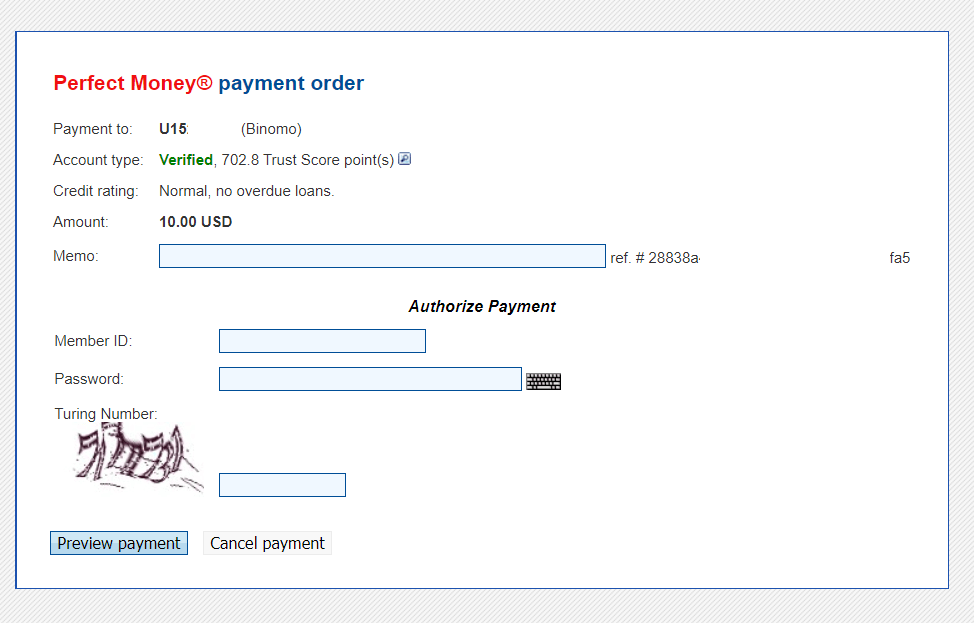
رسوم المعالجة. انقر فوق الزر "تأكيد الدفع" لمعالجة الدفع.
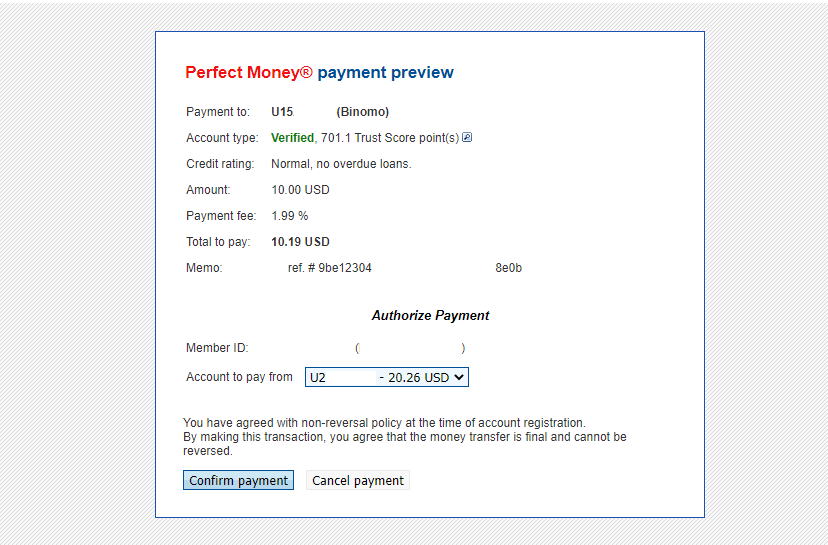
6. ستحصل على تأكيد الدفع مع تفاصيل الدفع.
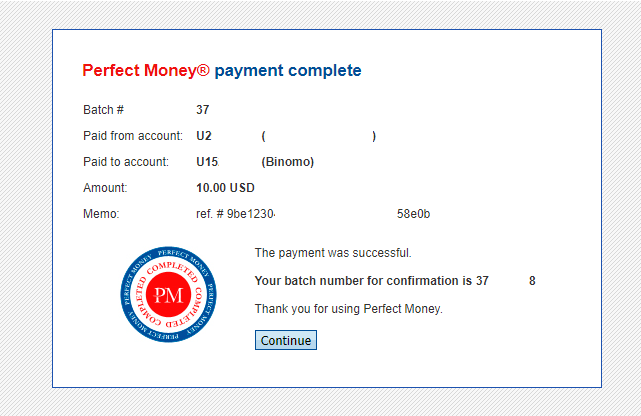
7. نجاح معاملتك. بعد اكتمال الدفع ، سوف يعطيك إيصال الدفع.
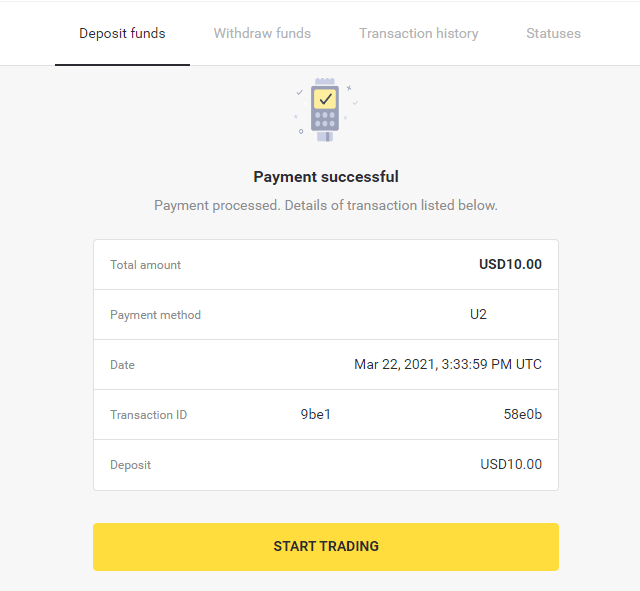
كيفية الإيداع عن طريق التحويل المصرفي على Binomo
اكتشف كيف يمكنك استخدام التحويلات المصرفية لإيداع الأموال في حساب تداول Binomo الخاص بك.
إيتاو
1. انقر فوق الزر "إيداع" في الزاوية اليمنى العليا من الشاشة.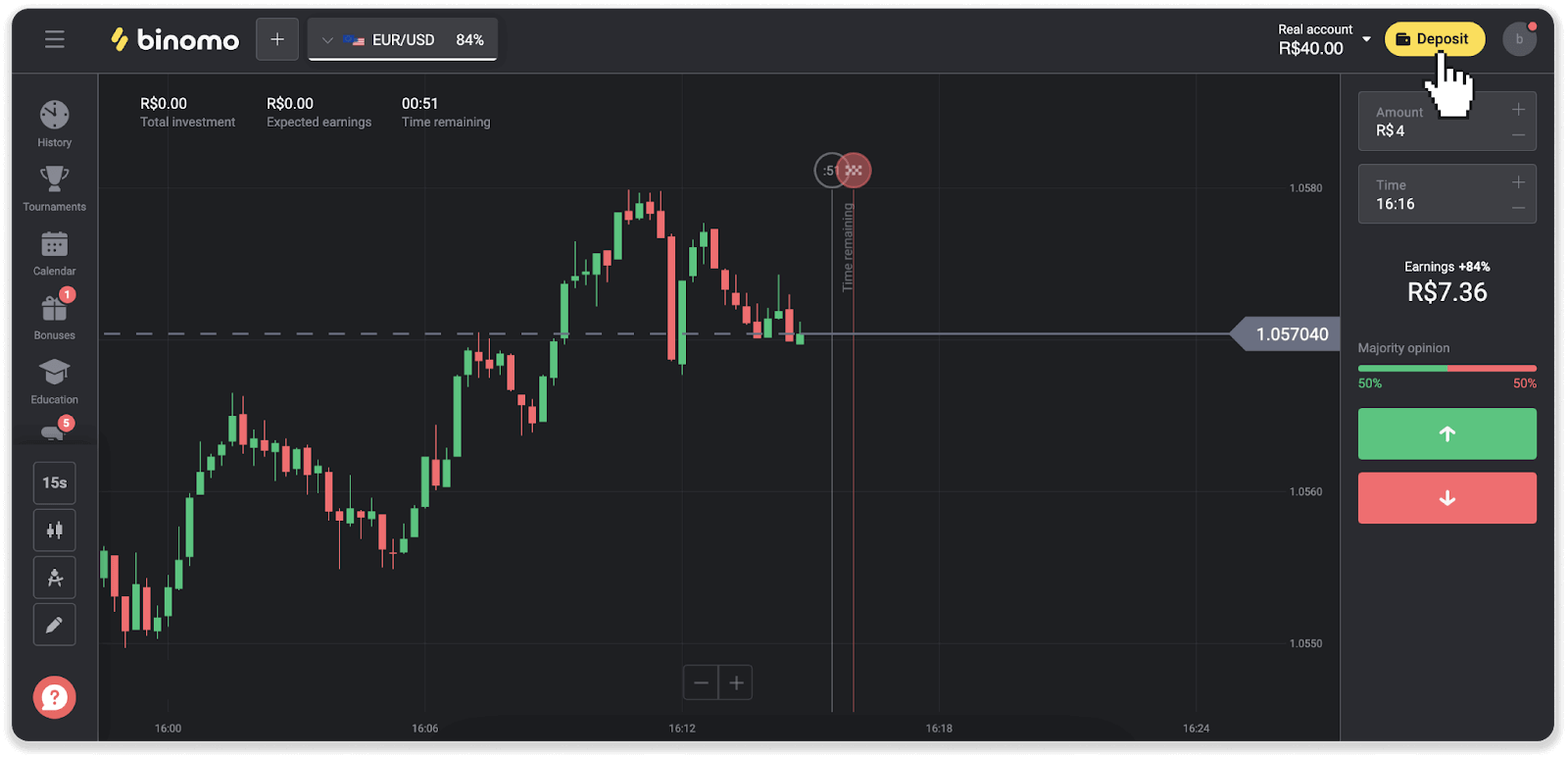
2. اختر الدولة واختر طريقة الدفع "Itau".
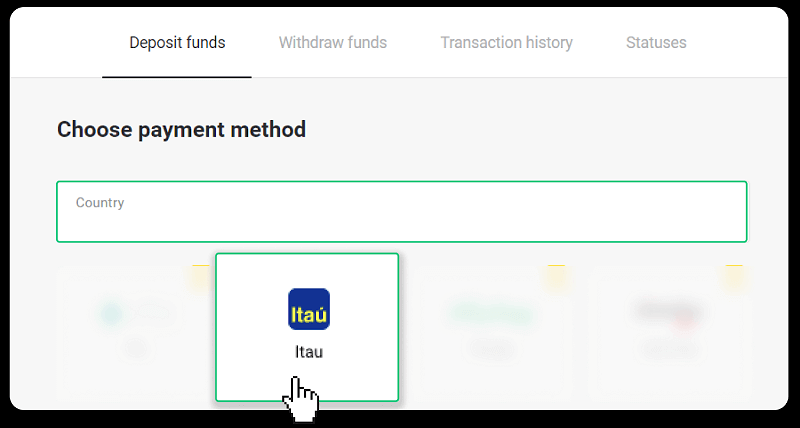
3. أدخل مبلغ الإيداع وانقر على "إيداع".
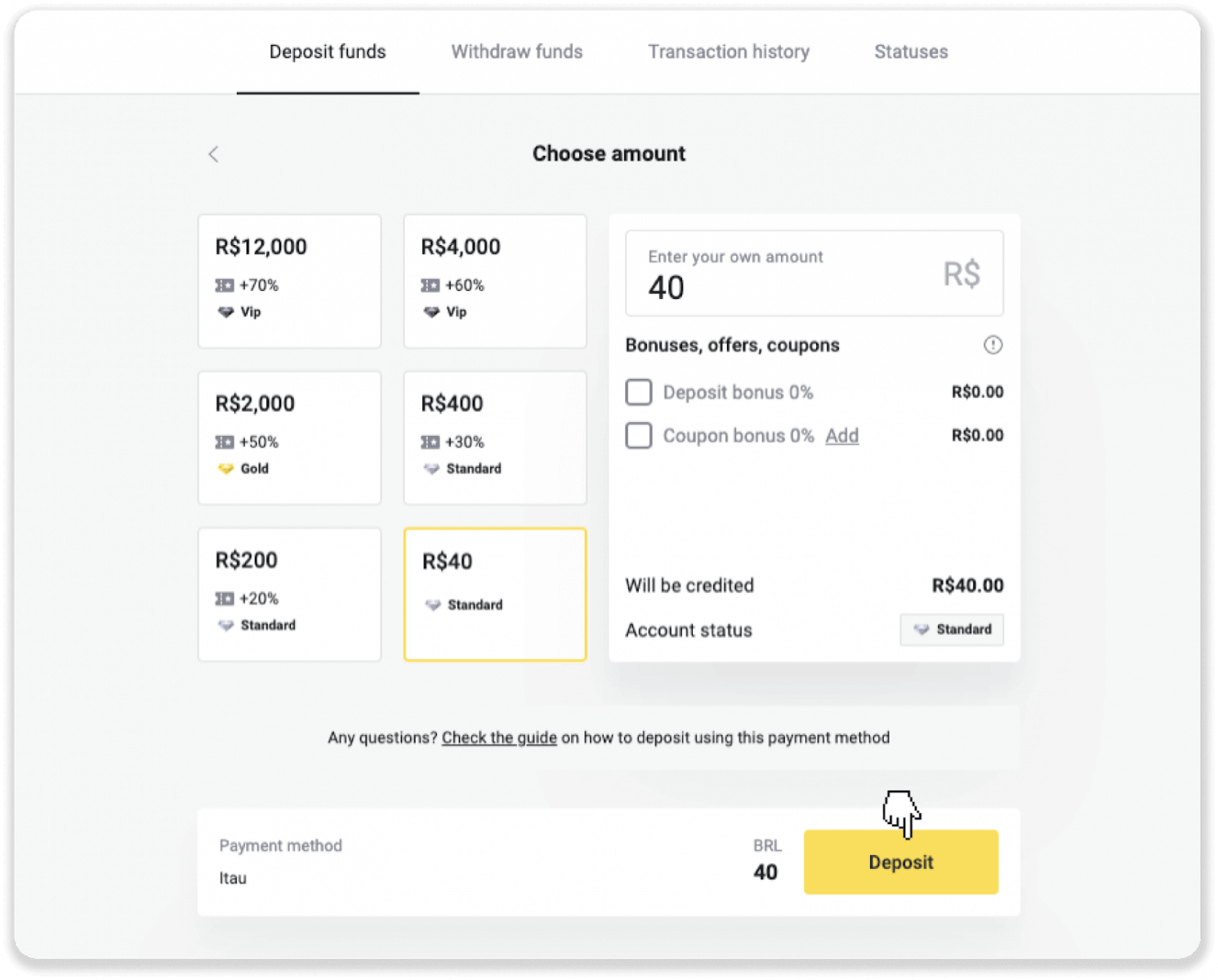
4. ستتم إعادة توجيهك تلقائيًا إلى صفحة مزود الدفع. اختر Bradesco وأدخل معلوماتك الشخصية: اسمك ورقم CPF و CEP وعنوان البريد الإلكتروني ورقم الهاتف. انقر فوق "تأكيد".
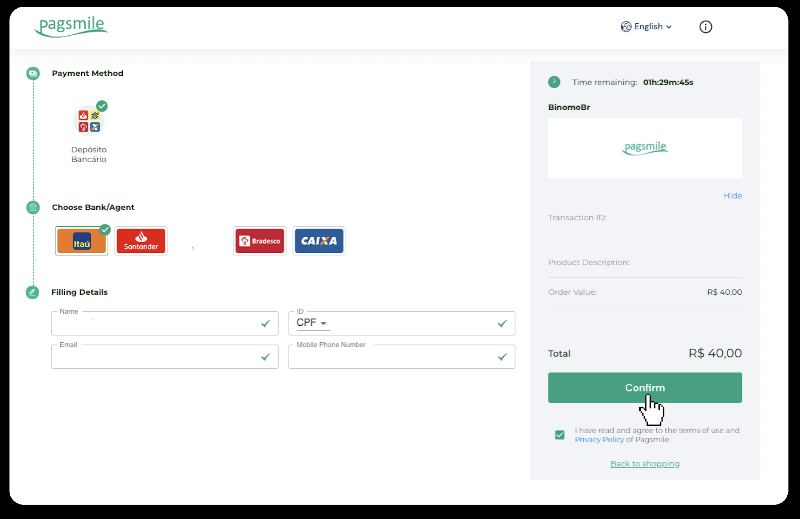
5. لاحظ أسفل مفتاح PIX. لا تغلق هذه الصفحة الآن ، حتى تتمكن من إتمام الدفع عن طريق تنزيل الإيصال.
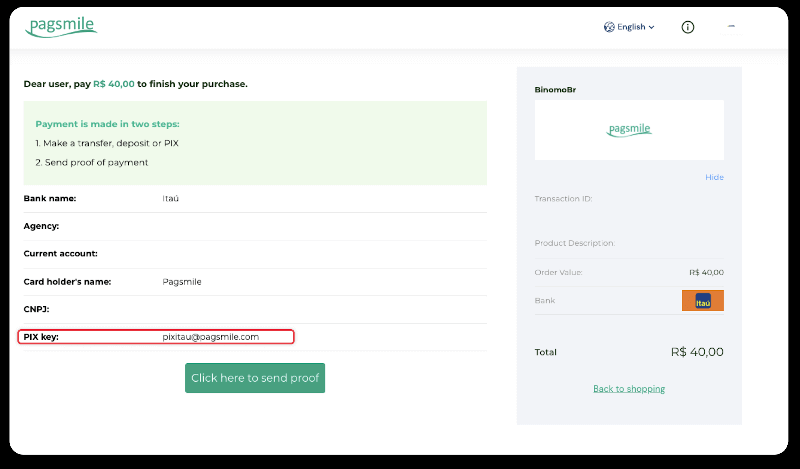
6. قم بتسجيل الدخول إلى تطبيق Itau الخاص بك. اضغط على قائمة "PIX".
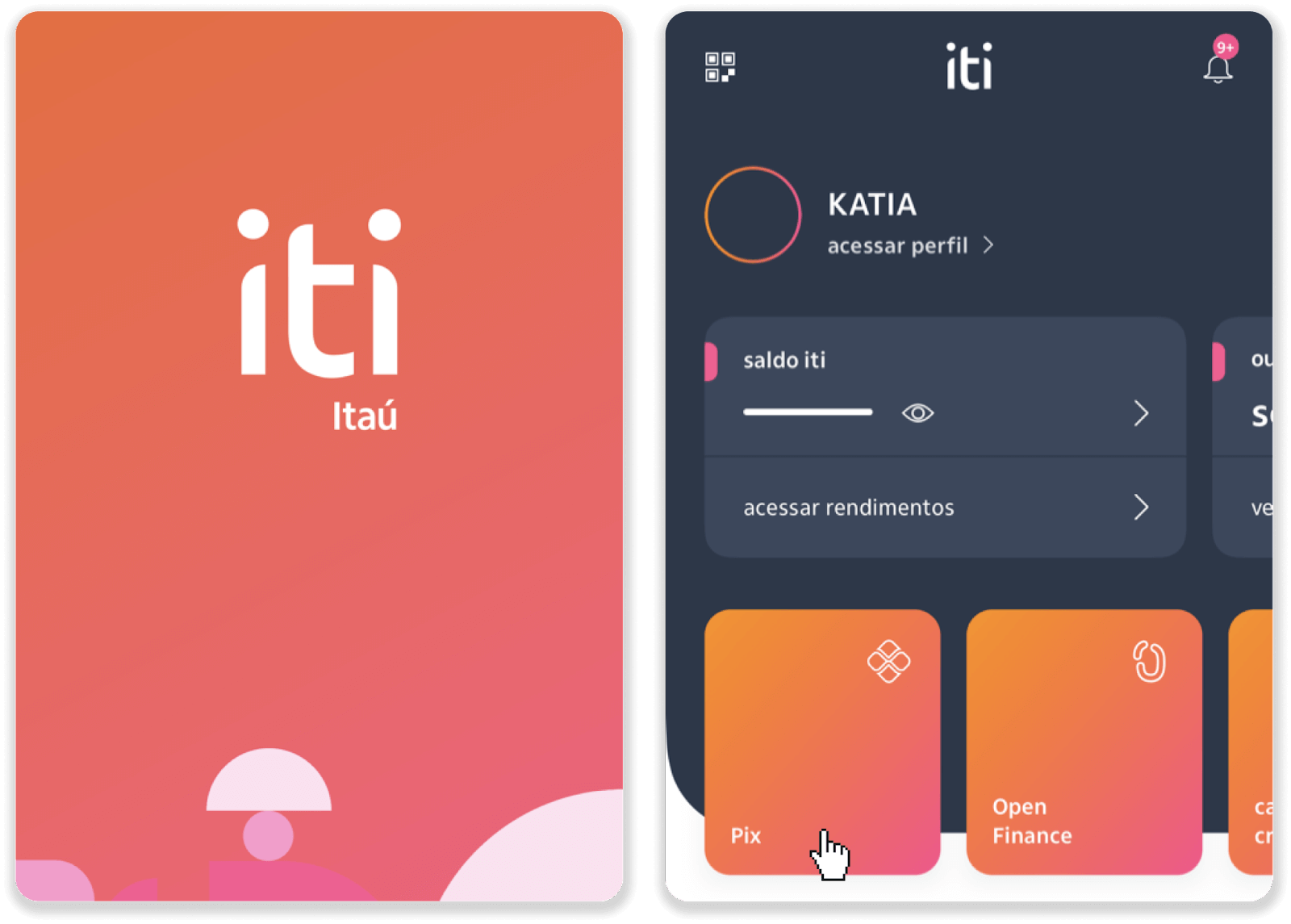
7. انقر على "Transferir" وأدخل مفتاح PIX - عنوان البريد الإلكتروني من الخطوة 5. انقر على "متابعة".
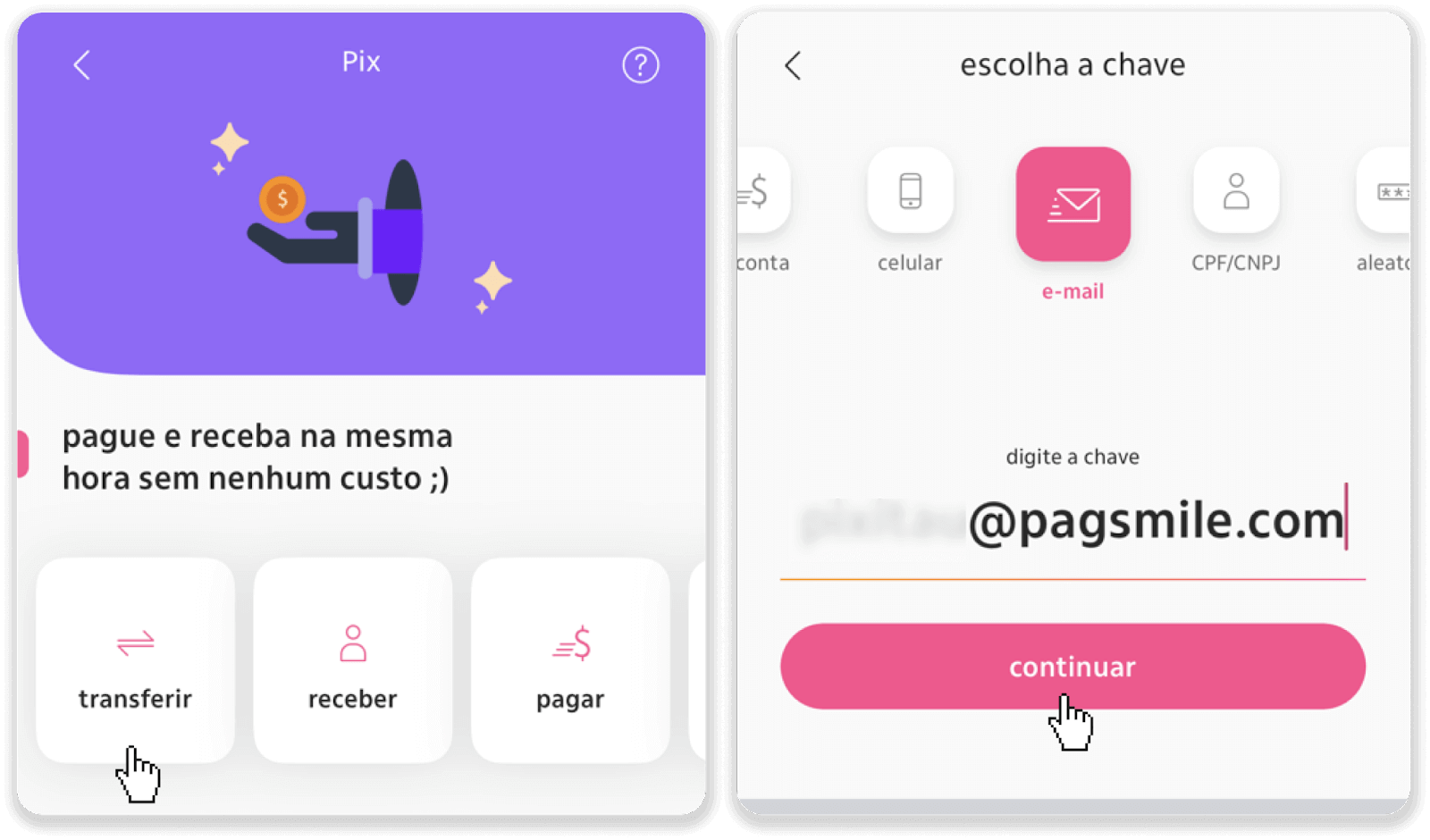
8. تحقق مما إذا كان مبلغ الإيداع صحيحًا وانقر على "متابعة". تأكد من صحة جميع تفاصيل الدفع وانقر على "باجار".
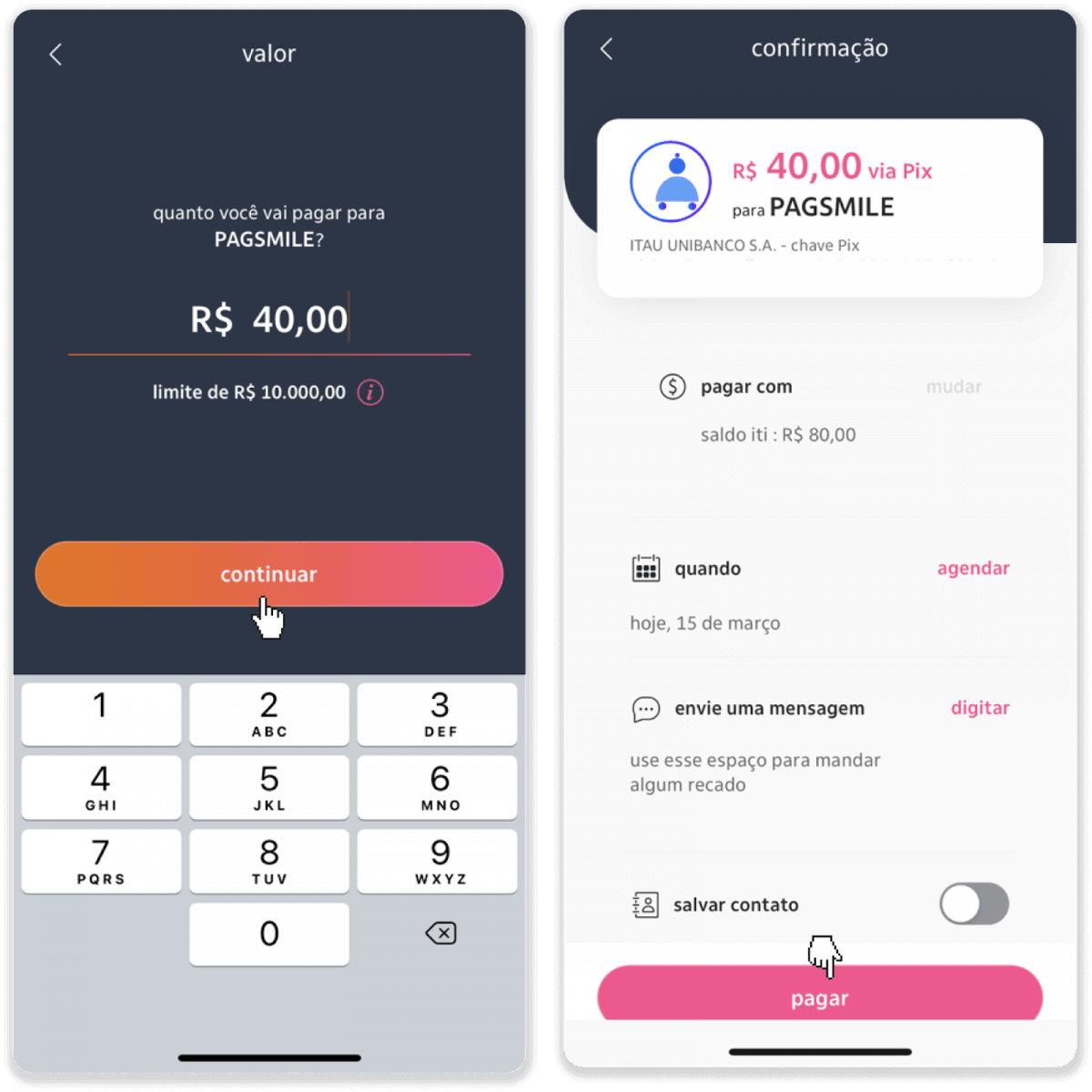
9. أدخل مبلغ الإيداع ، وحدد نوع الحساب ، ثم انقر فوق "متابعة".
10. حدد التاريخ وانقر على "متابعة".
11. تحقق مما إذا كان كل شيء صحيحًا وانقر فوق "تأكيد". ثم أدخل رمز الأمان الخاص بك.
12. تم الدفع. خذ لقطة شاشة للإيصال.
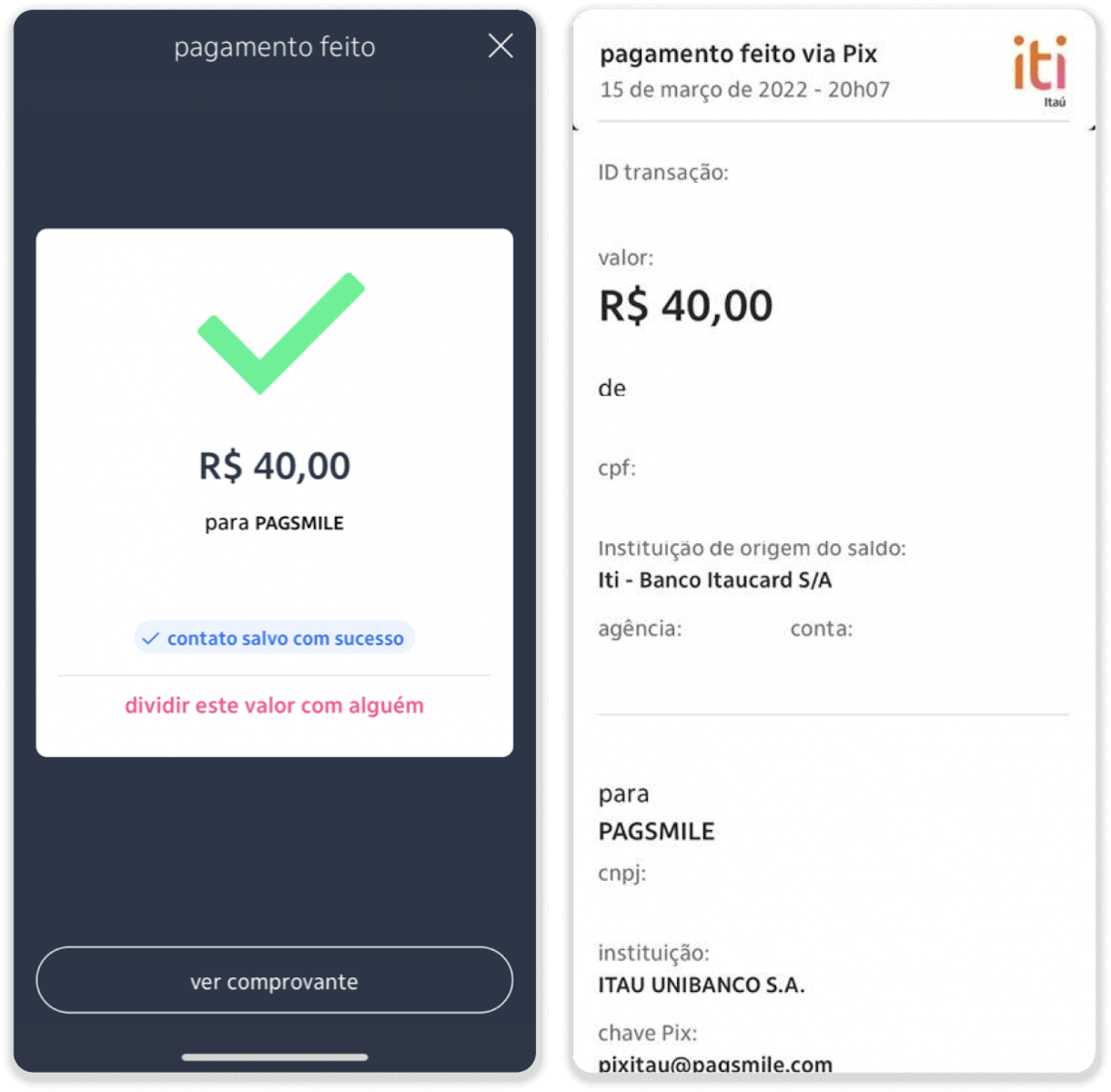
13. ارجع إلى الصفحة من الخطوة 5 وانقر على زر "انقر هنا لإرسال إثبات".
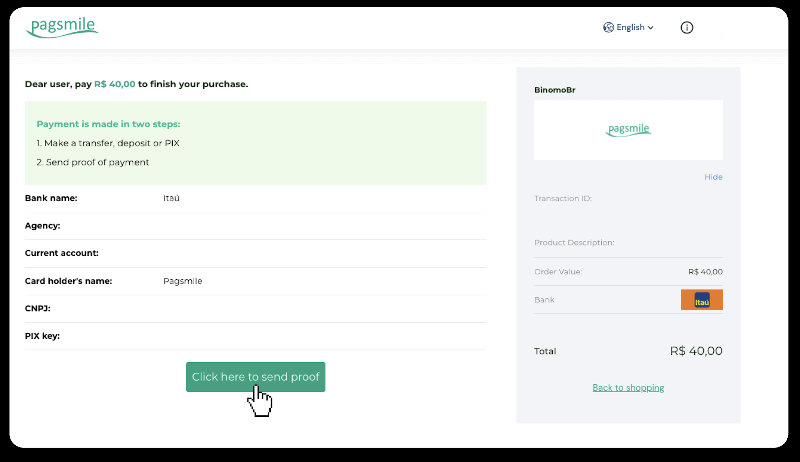
14. أدخل التفاصيل المصرفية الخاصة بك وانقر على "تحميل" لتحميل الإيصال.
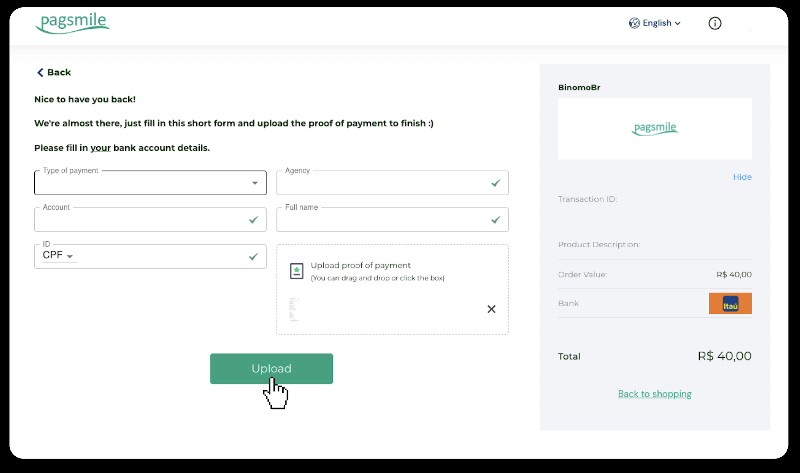
15. للتحقق من حالة معاملتك ، ارجع إلى علامة التبويب "سجل المعاملات" وانقر على الإيداع الخاص بك لتتبع حالتها.
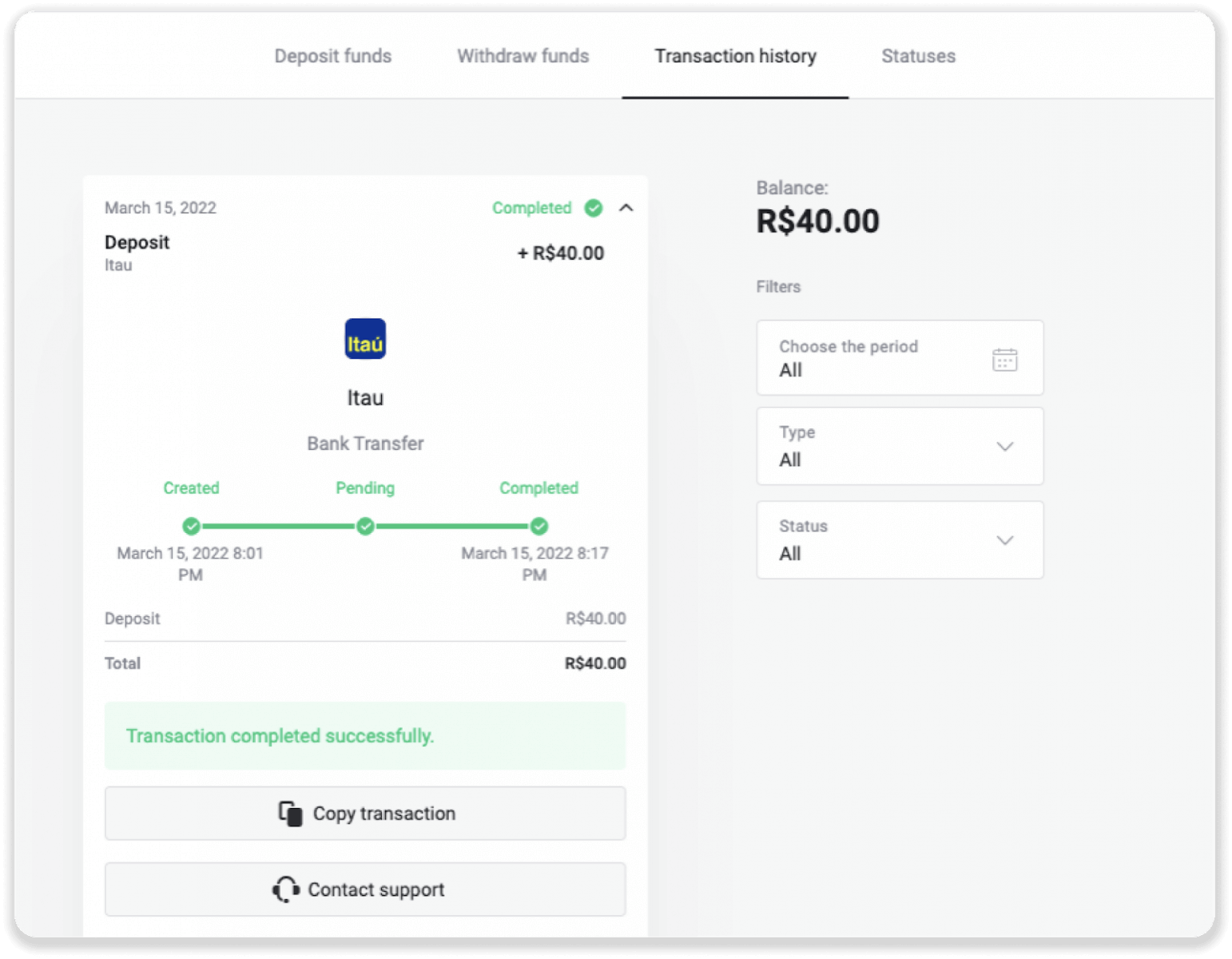
بيكباي
1. انقر فوق الزر "إيداع" في الزاوية اليمنى العليا من الشاشة.
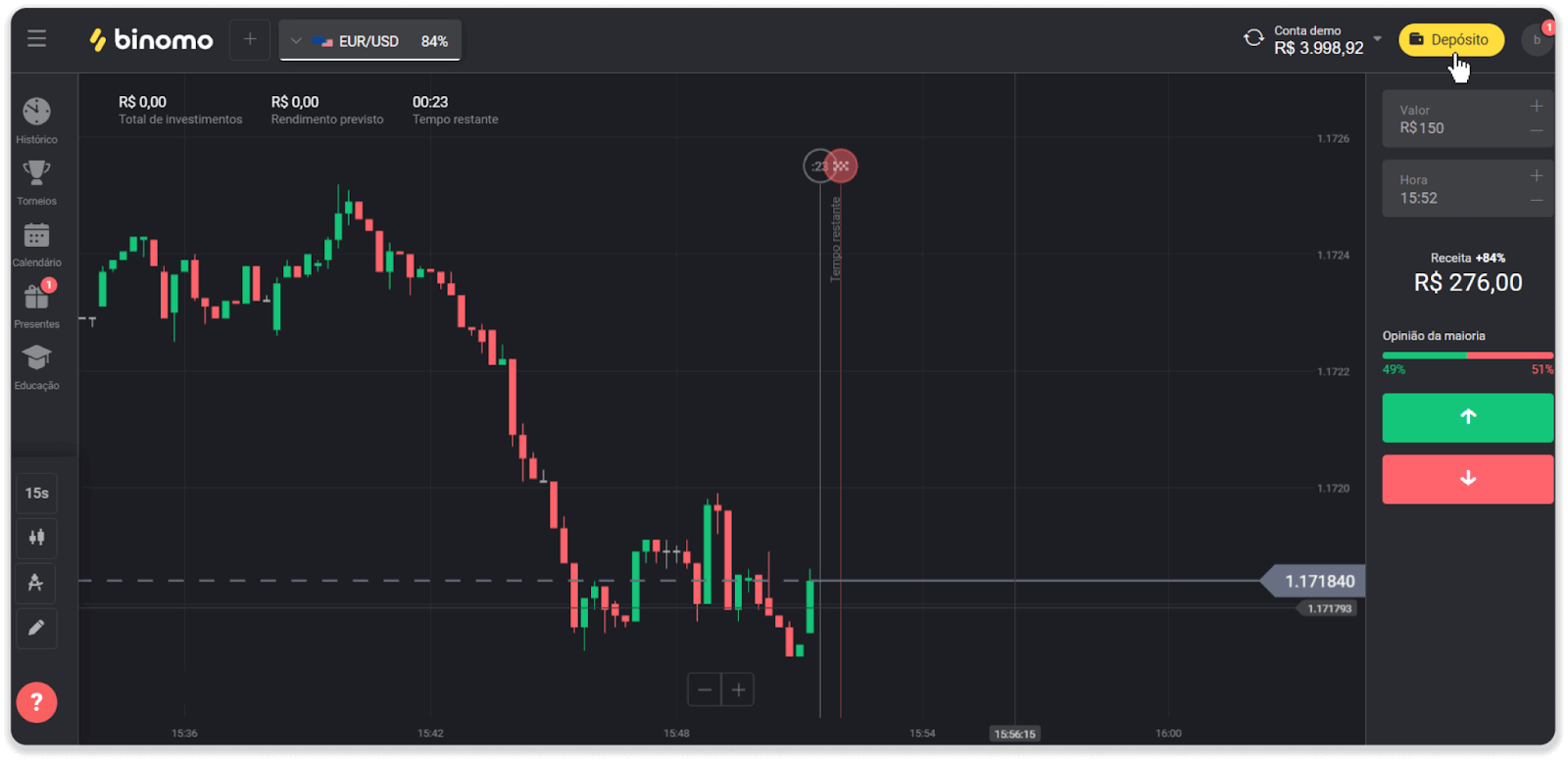
2. اختر الدولة وحدد طريقة الدفع "PicPay".
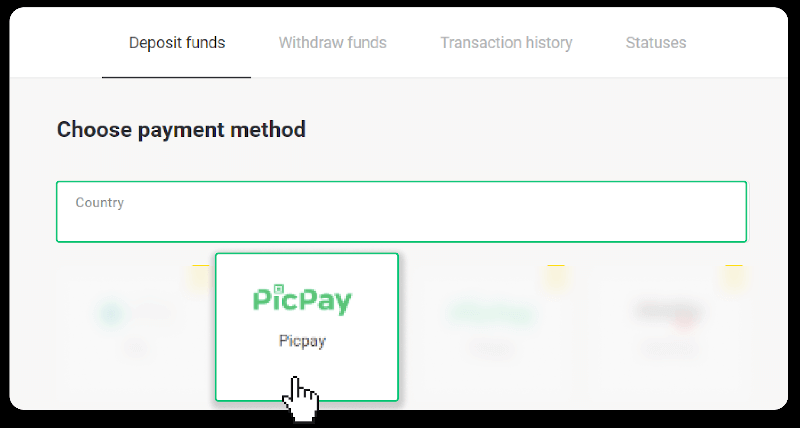
3. أدخل مبلغ الإيداع وانقر على "إيداع".
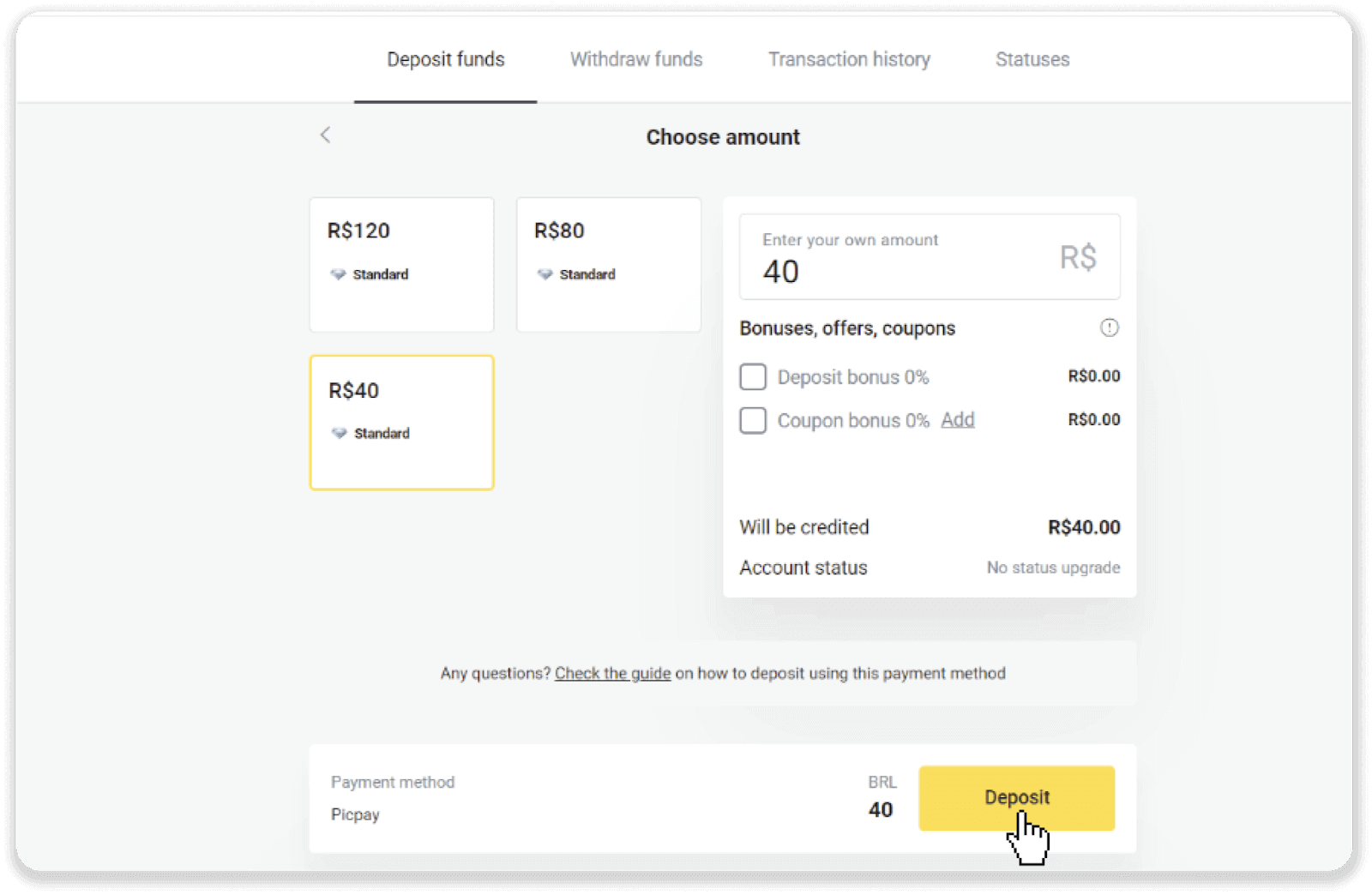
4. ستتم إعادة توجيهك تلقائيًا إلى صفحة مزود الدفع. أدخل معلوماتك الشخصية: اسمك ورقم CPF و CEP وعنوان البريد الإلكتروني ورقم الهاتف. انقر فوق "تأكيد".
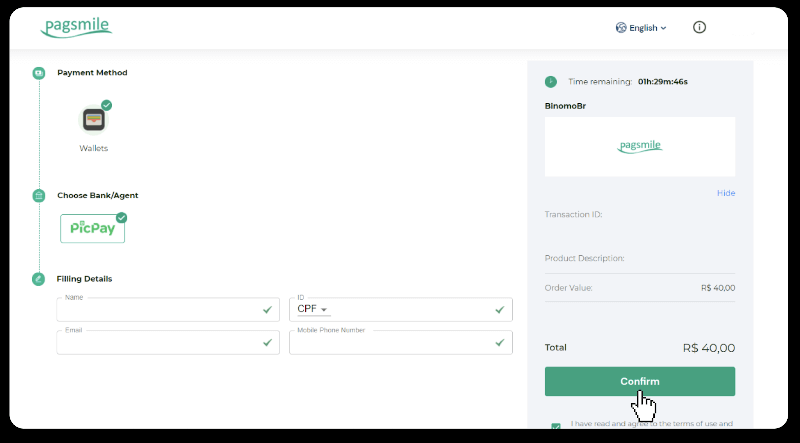
5. سيتم إنشاء رمز الاستجابة السريعة. يمكنك مسحه ضوئيًا باستخدام تطبيق PicPay الخاص بك.
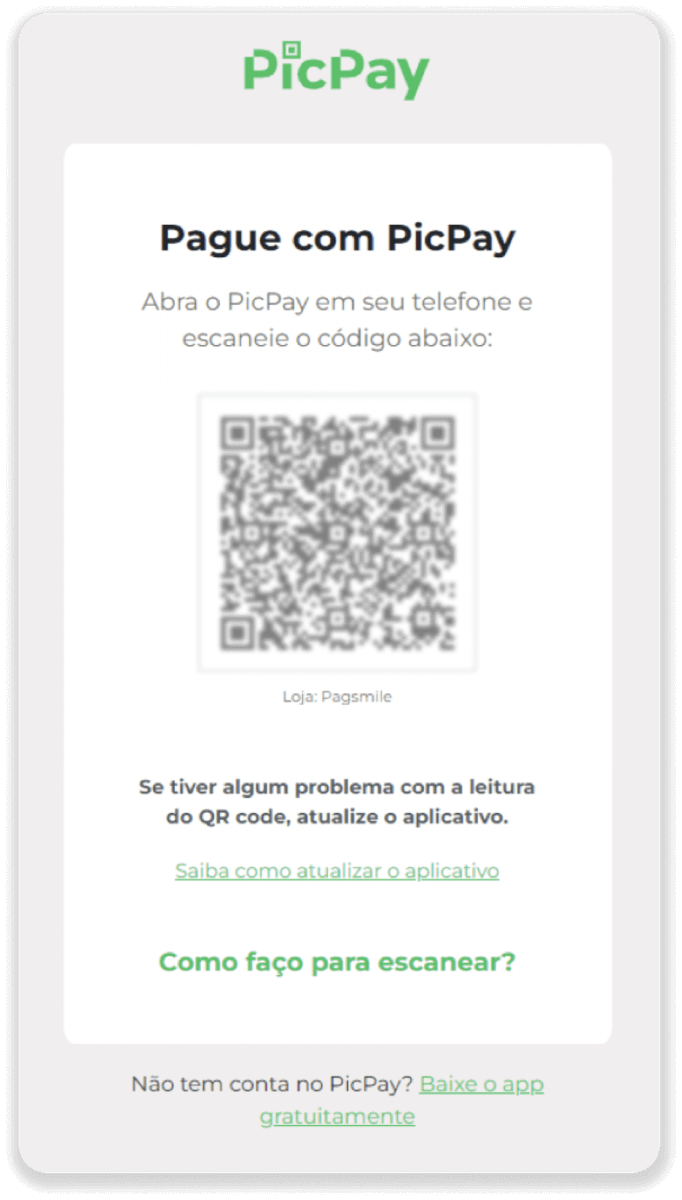
6. افتح تطبيق PicPay ، وانقر على "رمز الاستجابة السريعة". امسح الرمز من الخطوة السابقة.
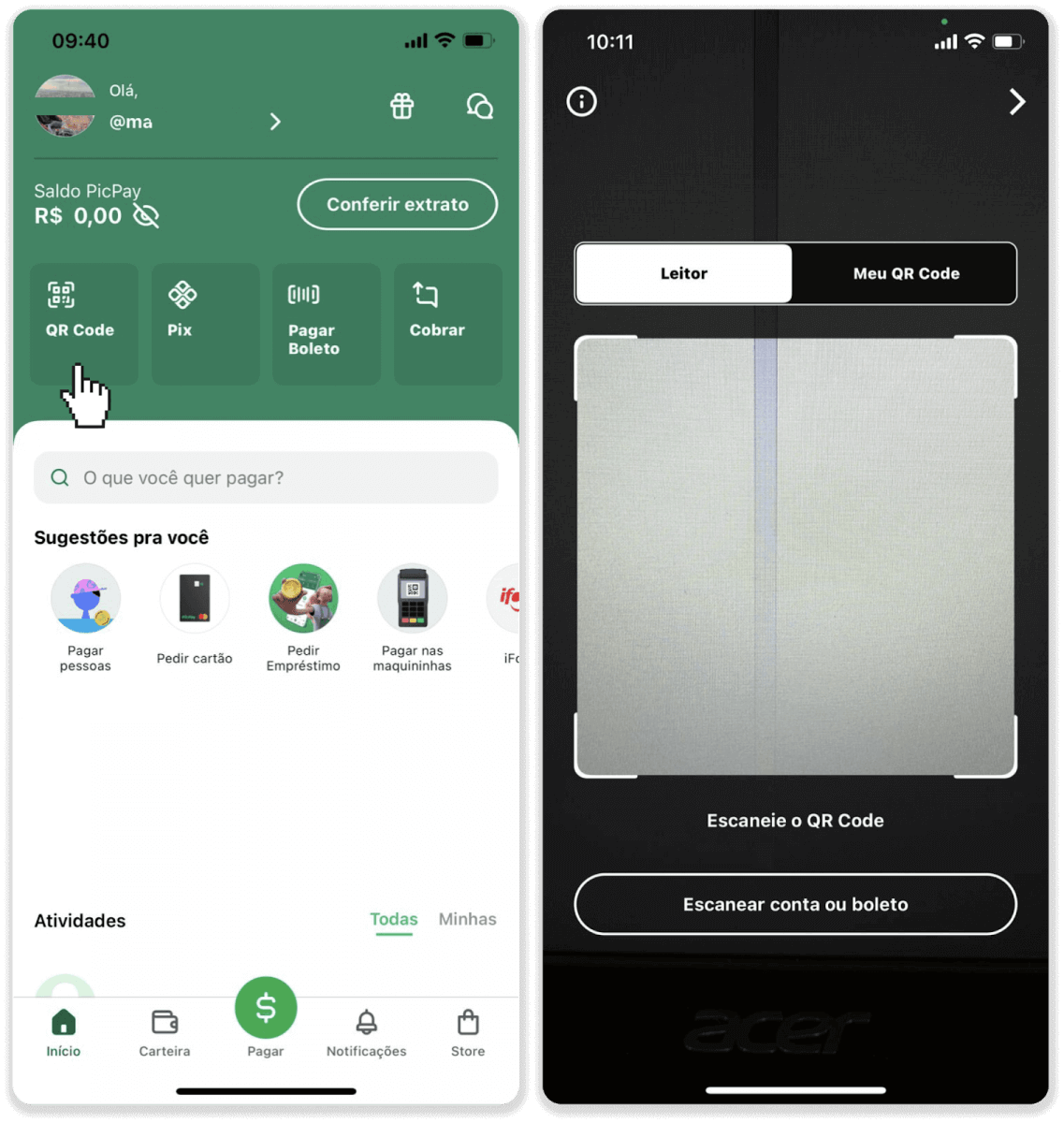
7. اختر طريقة الدفع وانقر على "باجار". أدخل تفاصيل بطاقتك المصرفية ، وانقر على "متابعة".
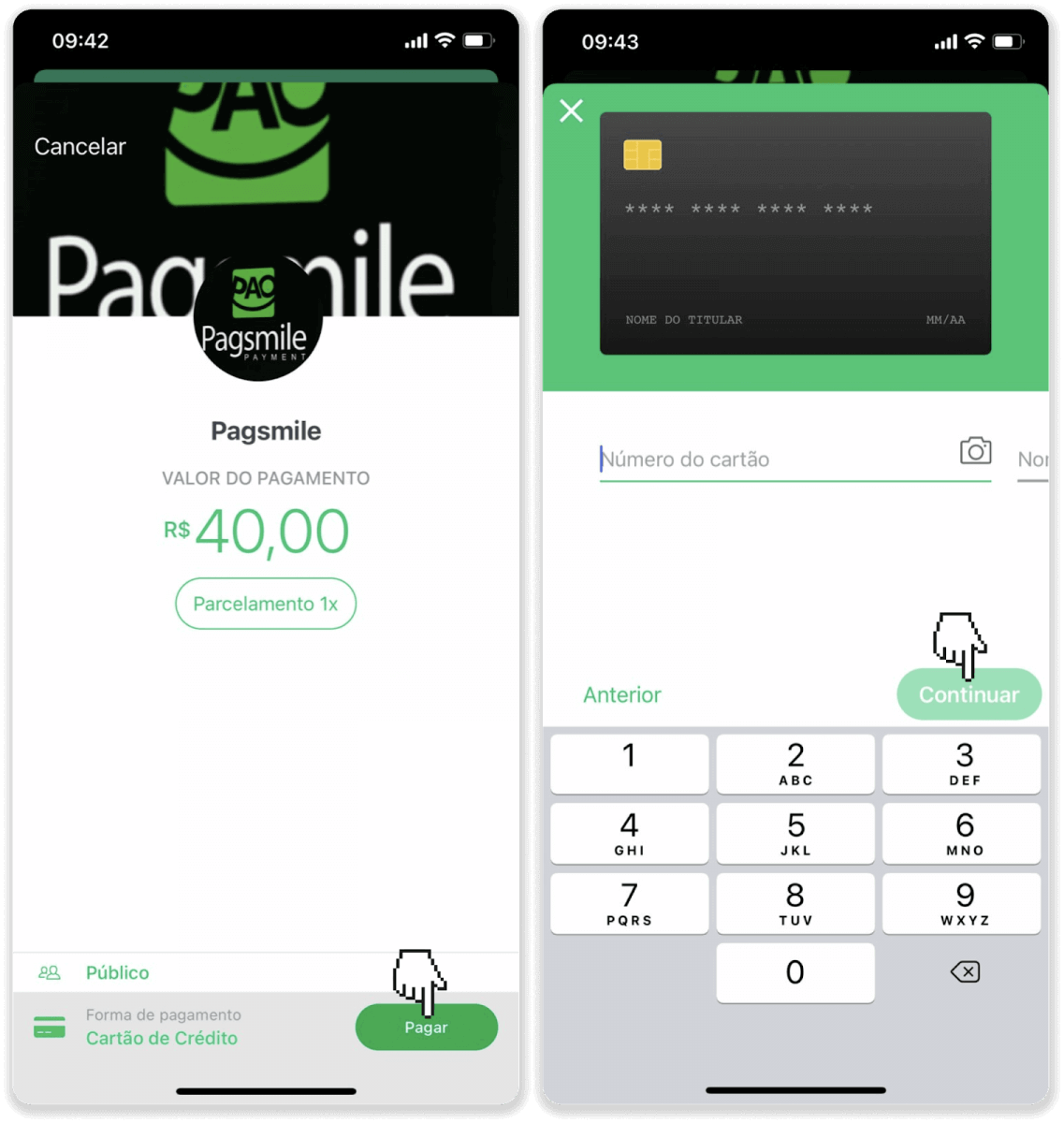
8. أدخل كلمة مرور PicPay الخاصة بك وانقر على "متابعة". سترى تأكيدًا للدفع الخاص بك.
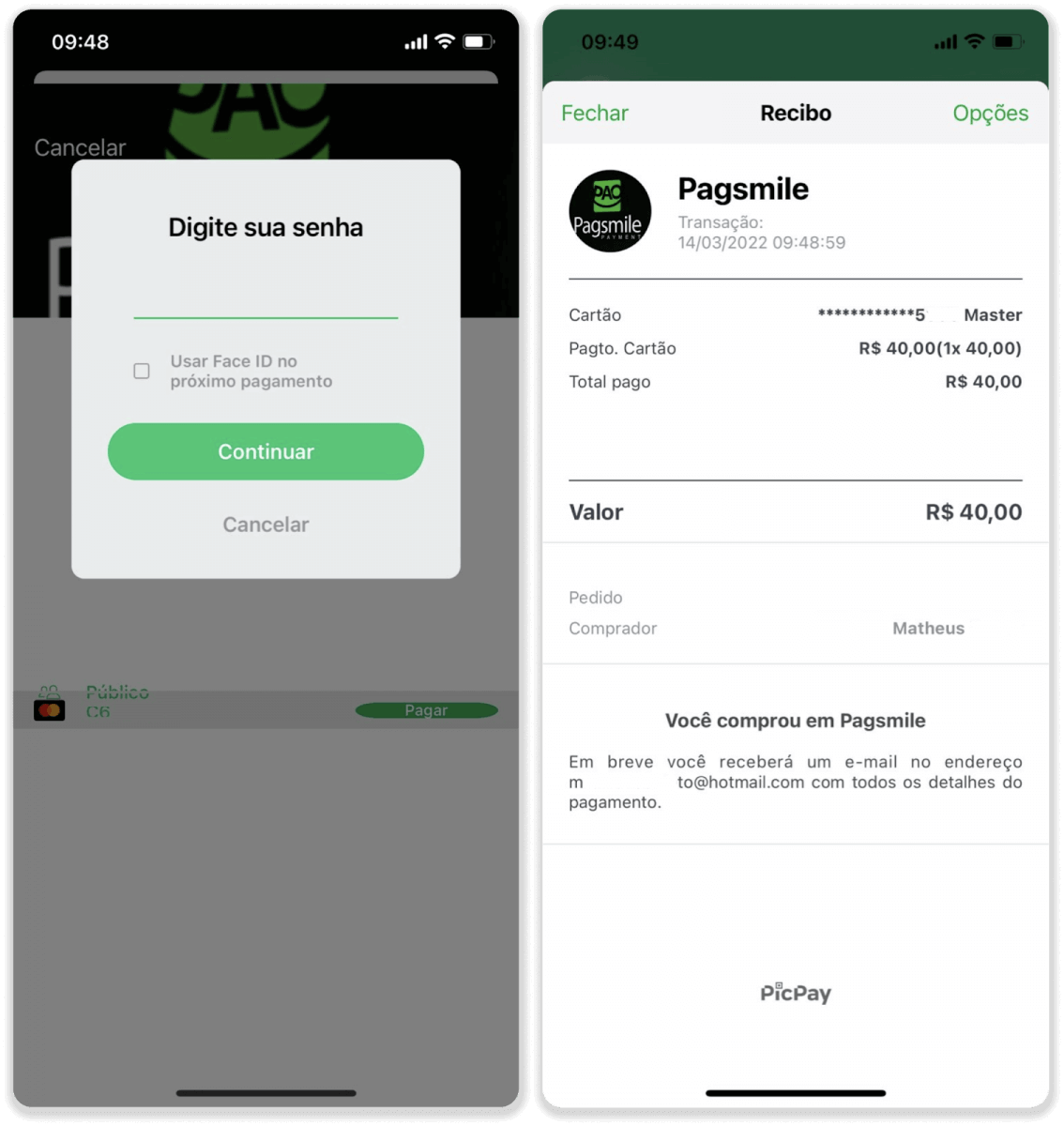
9. للتحقق من حالة معاملتك ، ارجع إلى علامة التبويب "سجل المعاملات" وانقر على الإيداع الخاص بك لتتبع حالتها.
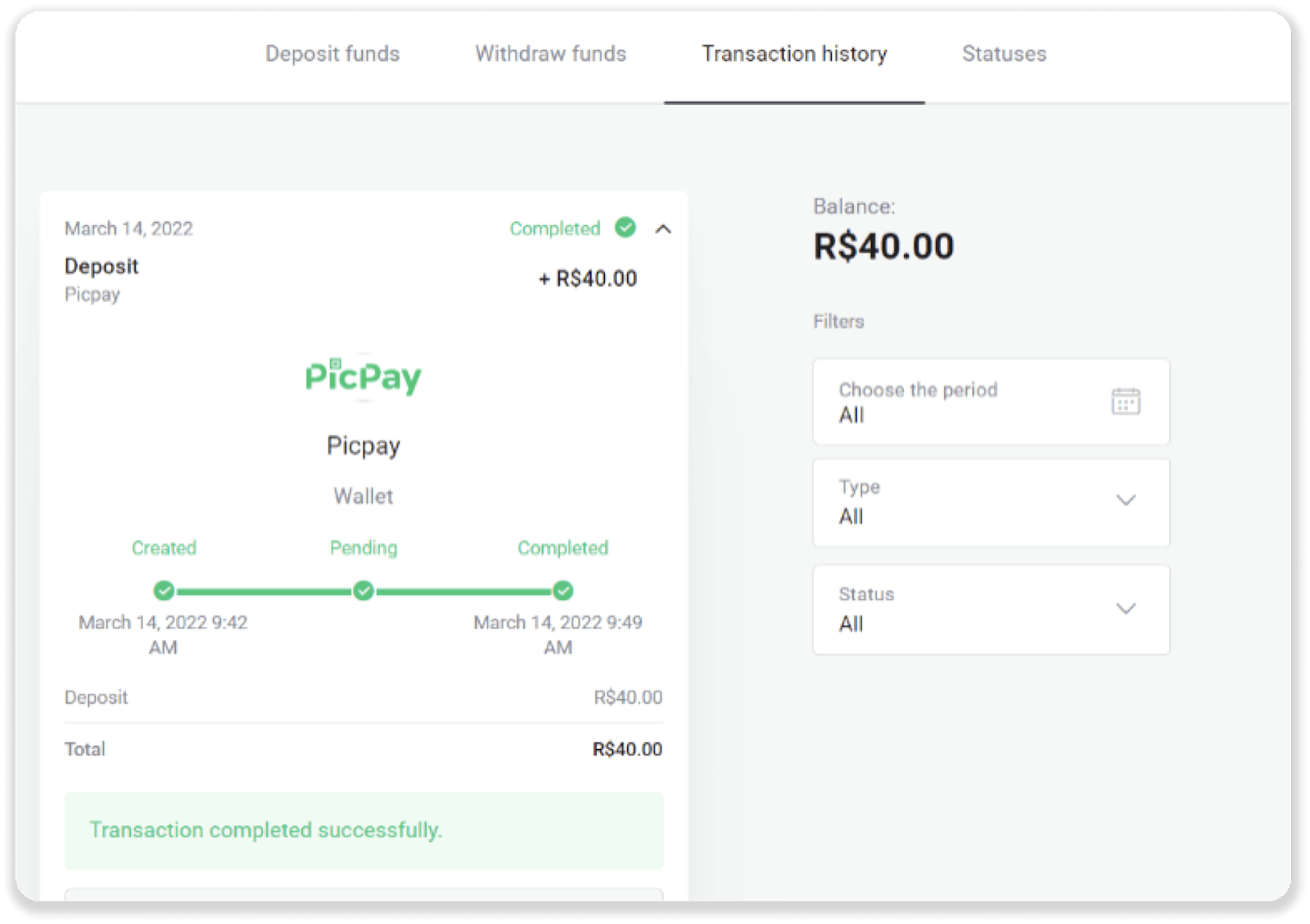
بوليتو رابيدو
1. انقر فوق الزر "إيداع" في الزاوية اليمنى العليا من الشاشة.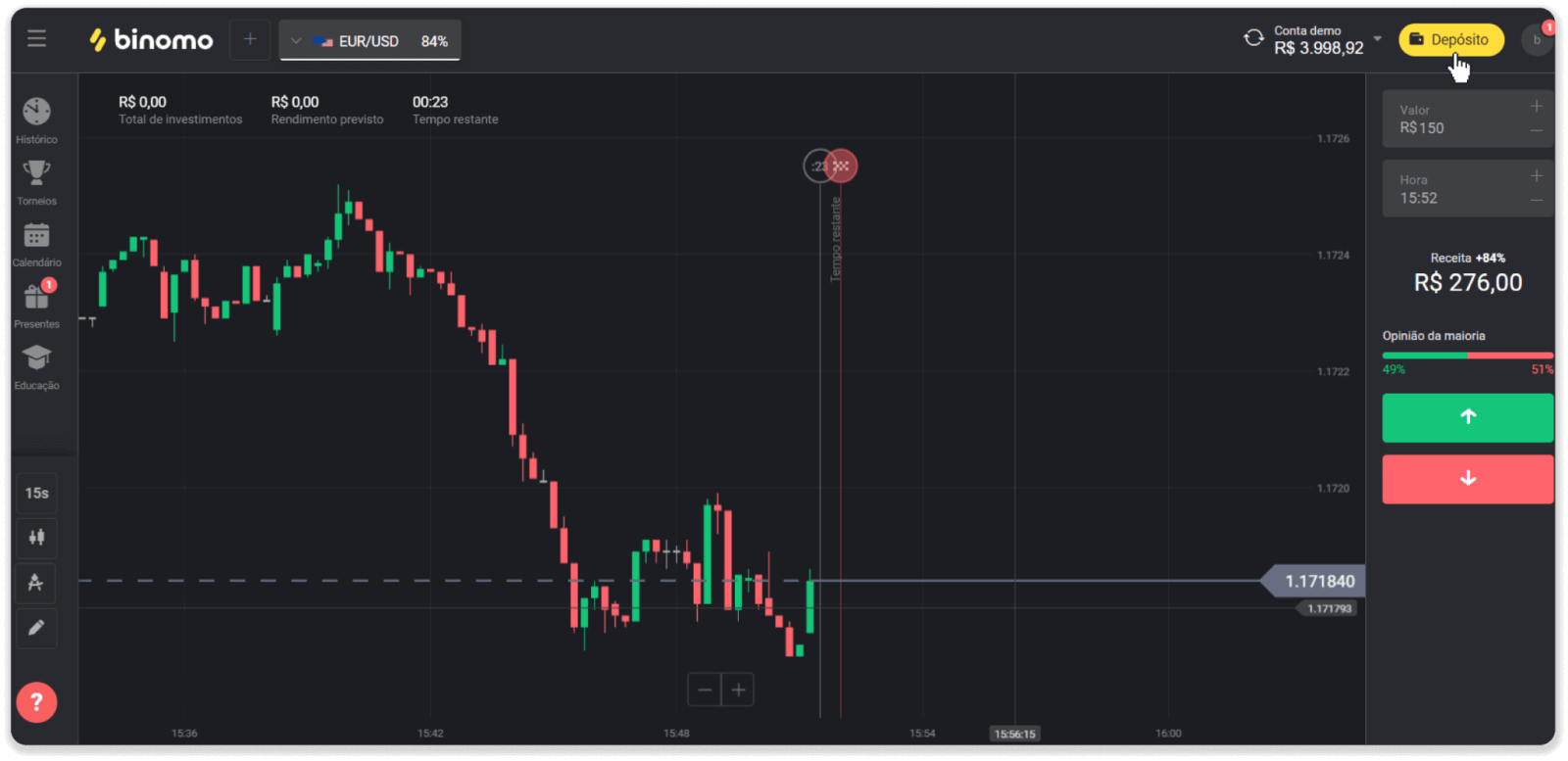
2. اختر البرازيل في قسم "البلد" وحدد طريقة الدفع "Boleto Rapido".
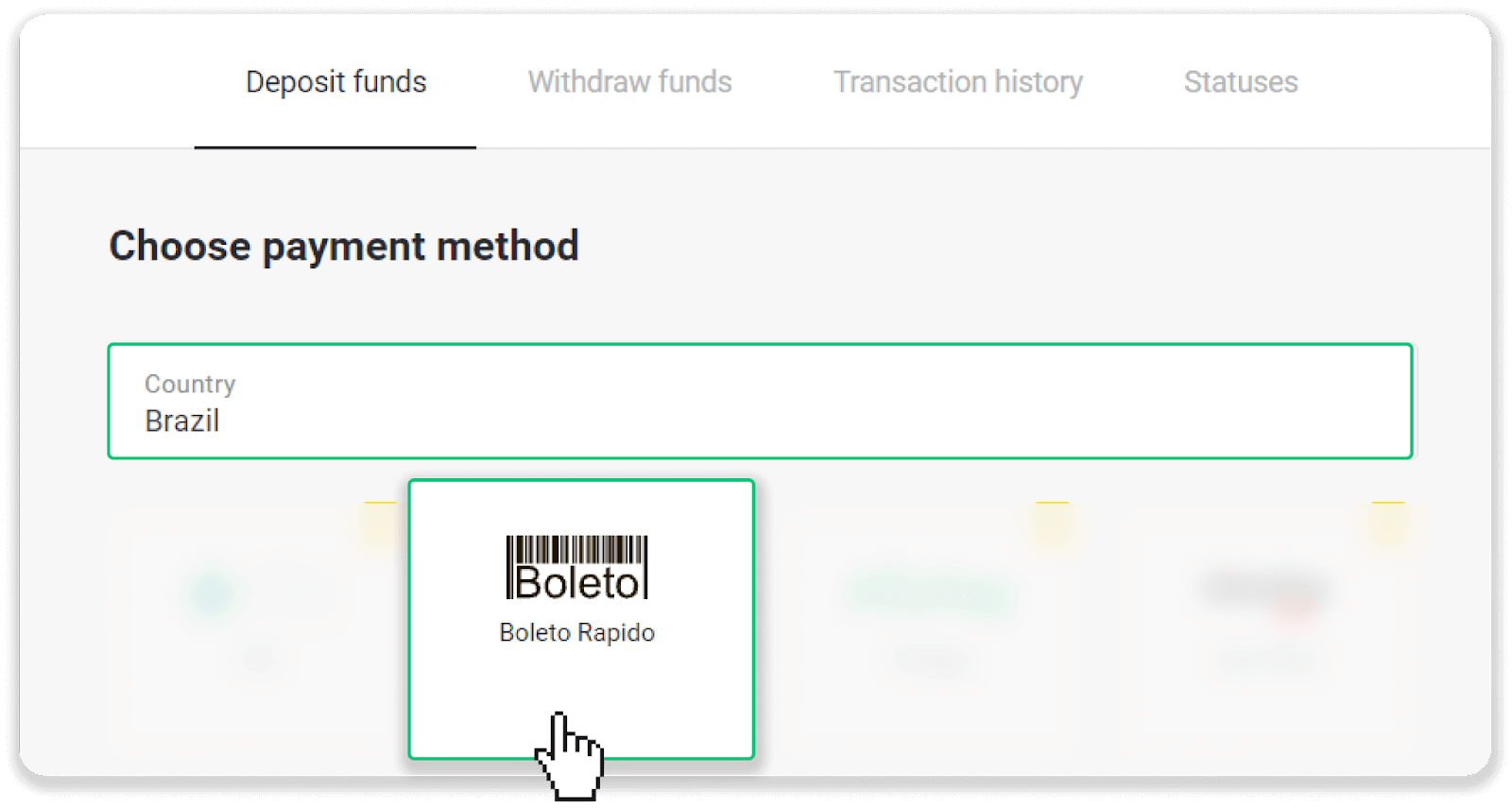
3. أدخل مبلغ الإيداع وانقر على "إيداع".
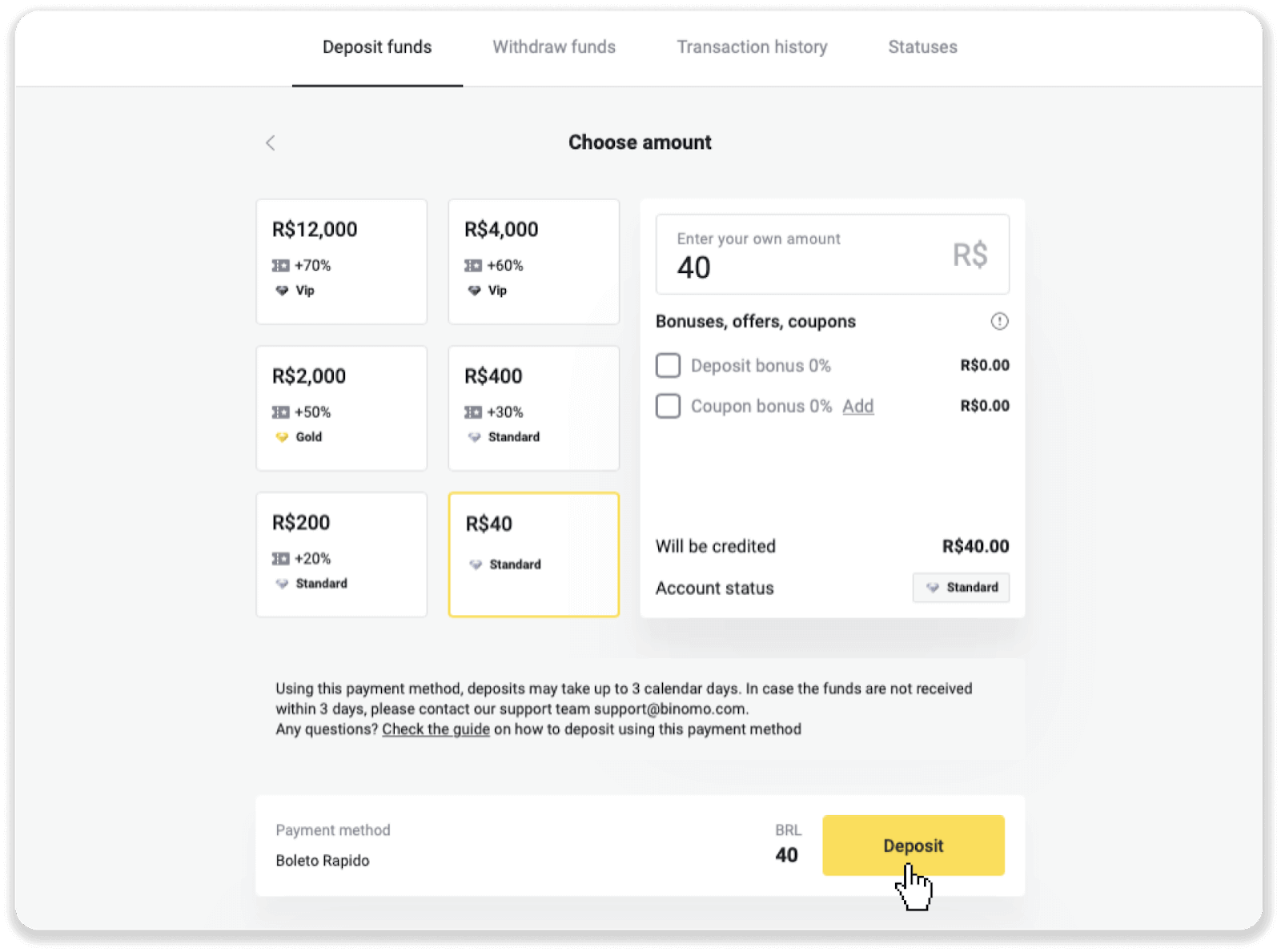
4. ستتم إعادة توجيهك تلقائيًا إلى صفحة مزود الدفع. أدخل معلوماتك الشخصية: اسمك ورقم CPF و CEP وعنوان البريد الإلكتروني ورقم الهاتف. انقر فوق "تأكيد".
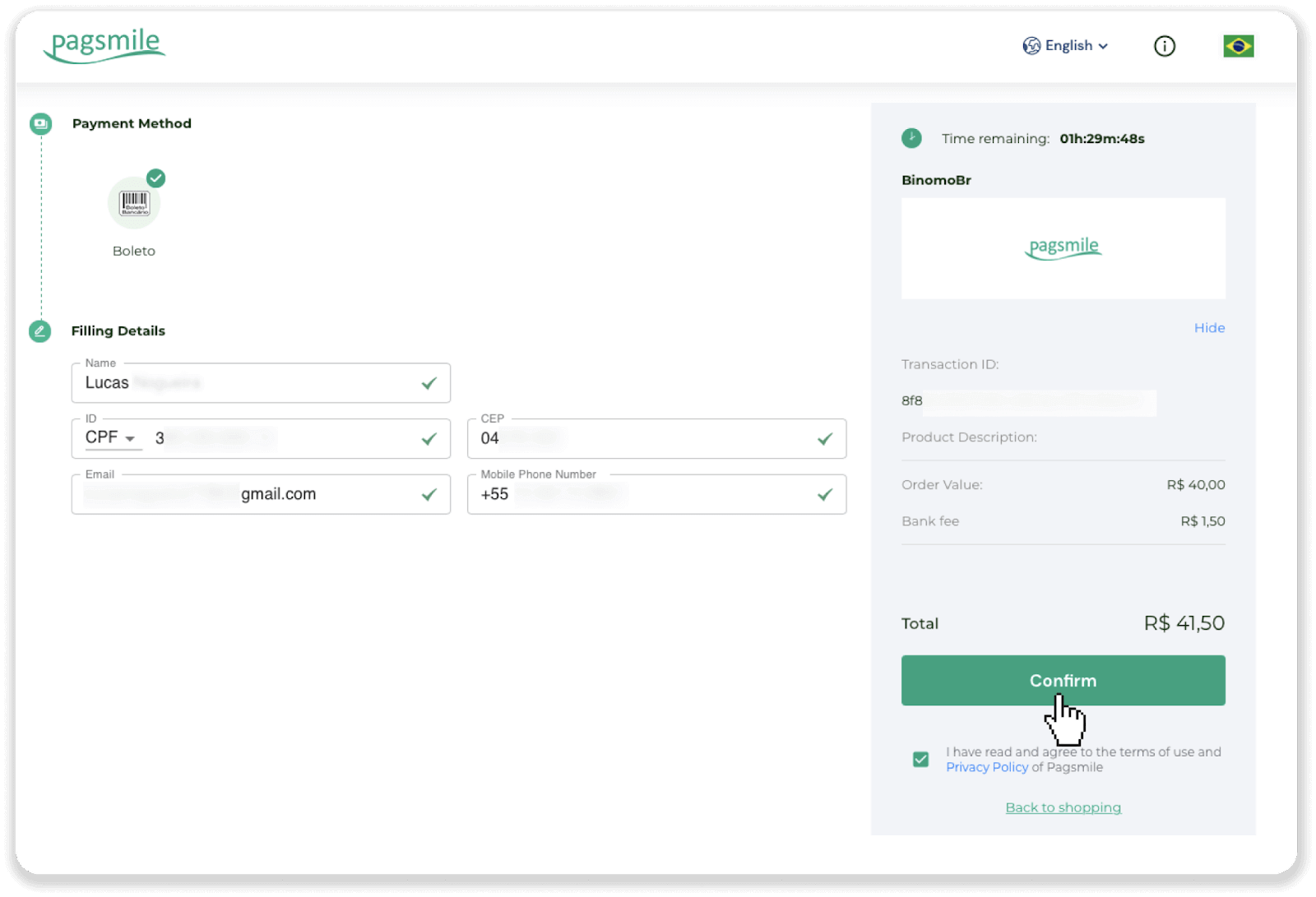
5. يمكنك تنزيل Boleto بالنقر فوق "حفظ PDF". أو يمكنك مسح الرمز الشريطي ضوئيًا باستخدام تطبيقك المصرفي أو نسخ الرمز.
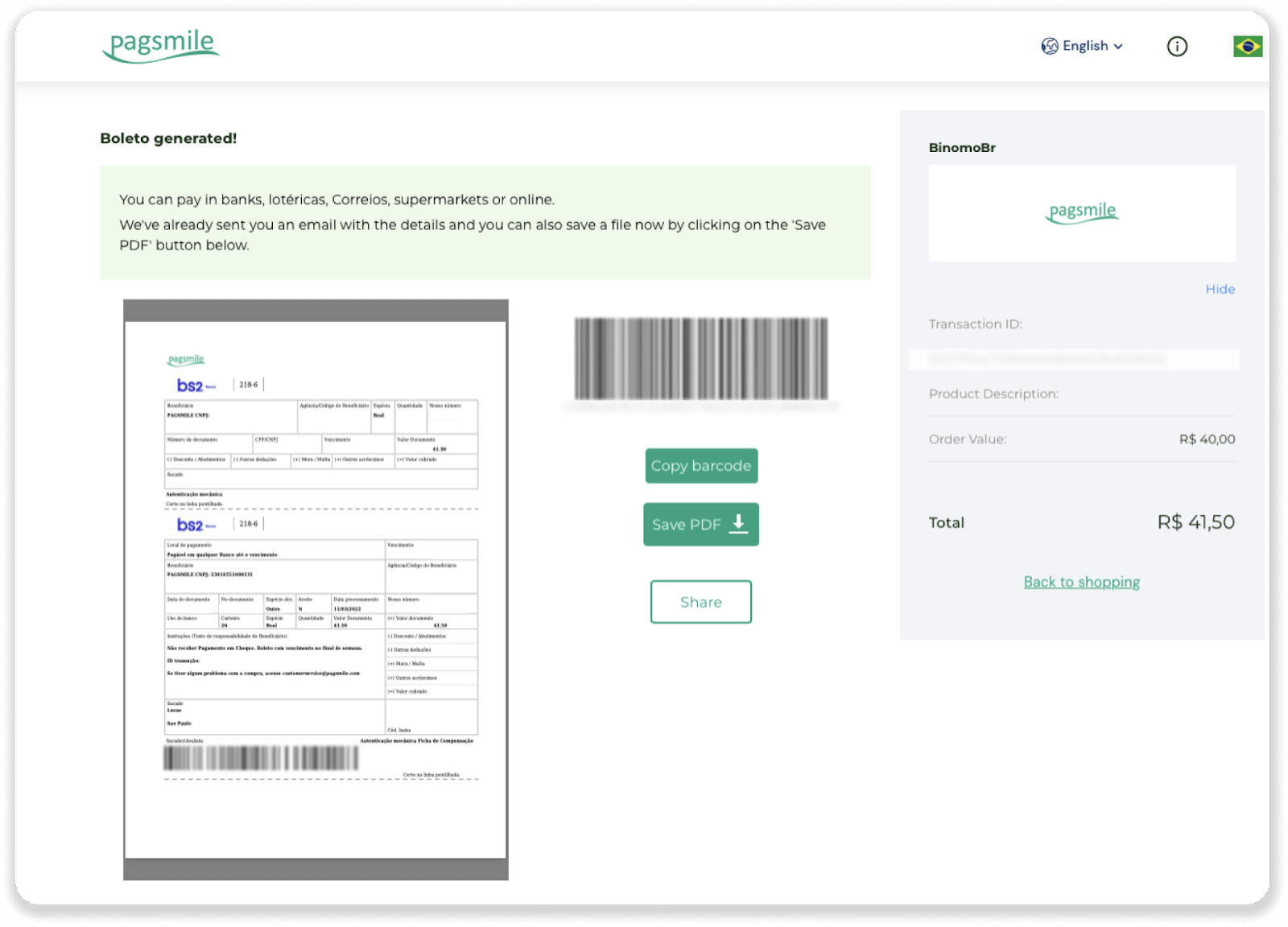
6. سجّل الدخول إلى تطبيق حسابك المصرفي وانقر على "Pagamentos". امسح الرمز بالكاميرا. يمكنك أيضًا إدخال أرقام Boleto يدويًا بالنقر فوق "Digitar Números". عند مسح أرقام Boleto أو إدخالها ، ستتم إعادة توجيهك إلى صفحة التأكيد. تحقق من صحة جميع المعلومات ، وانقر فوق "تأكيد".
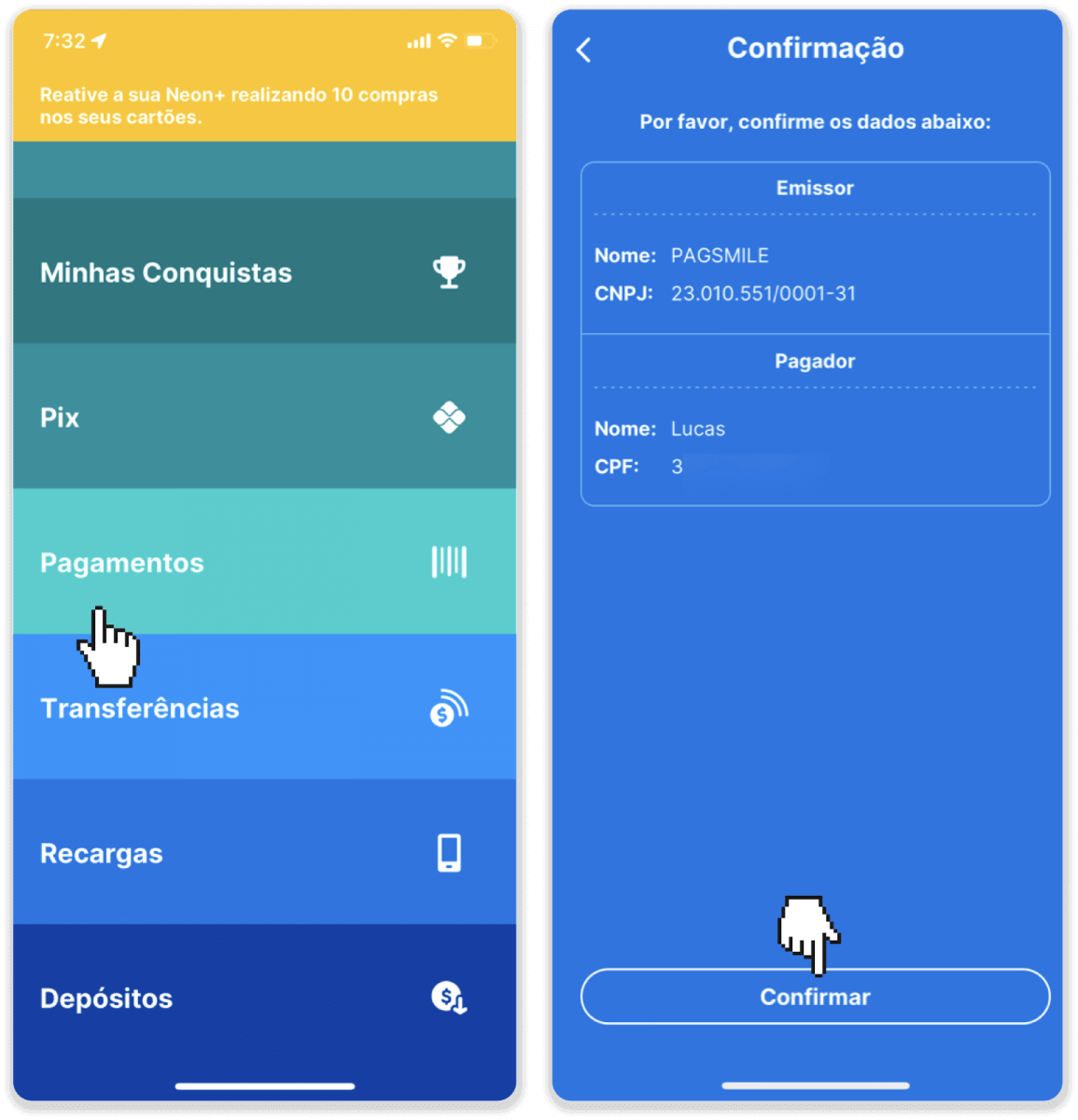
7. تحقق مما إذا كان المبلغ صحيحًا وانقر فوق "Próximo". لإتمام المعاملة ، انقر فوق "Finalizar". ثم أدخل رقم التعريف الشخصي المكون من 4 أرقام لتأكيد المعاملة.
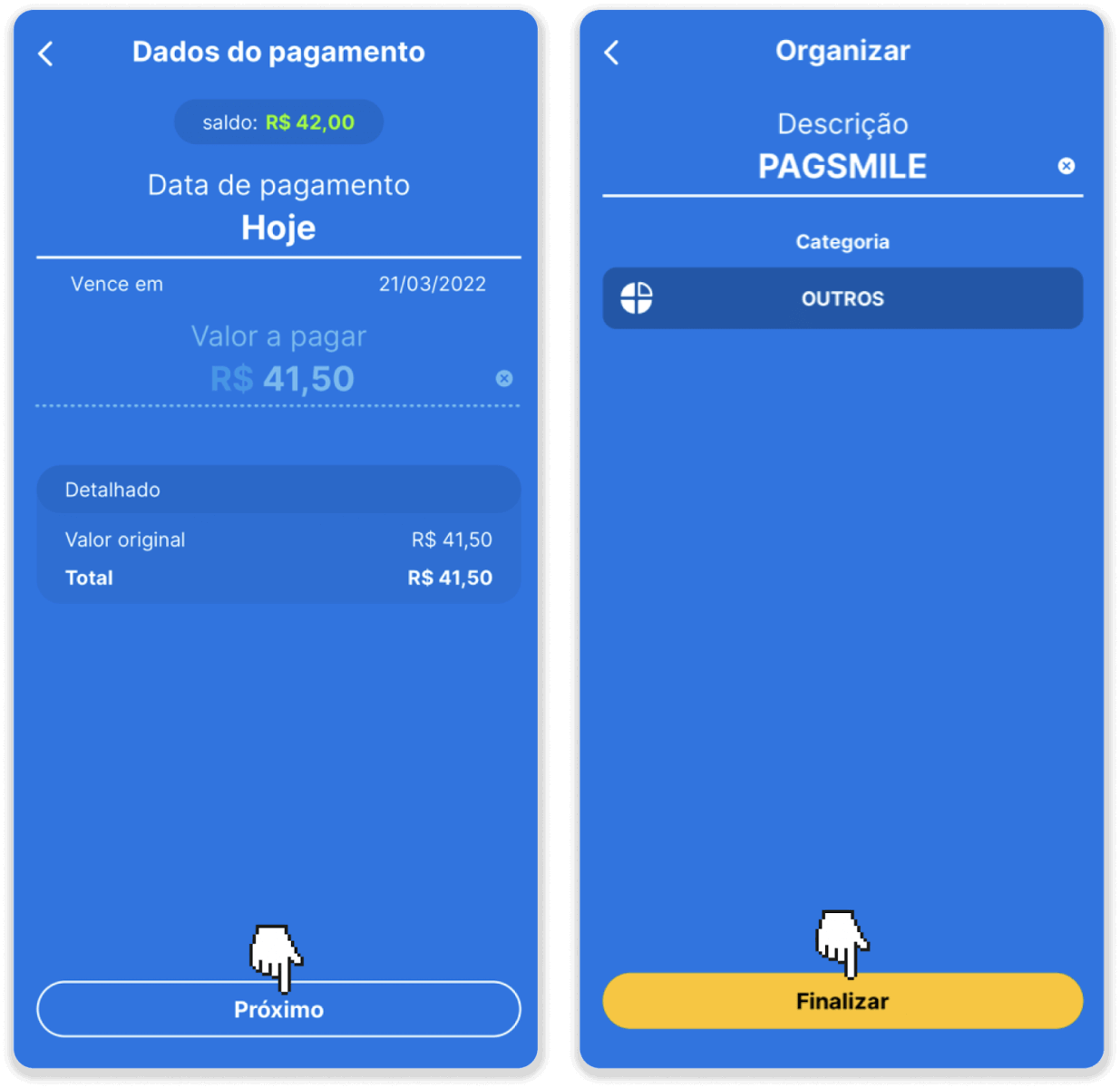
8. للتحقق من حالة معاملتك ، ارجع إلى علامة التبويب "سجل المعاملات" وانقر على الإيداع الخاص بك لتتبع حالتها.
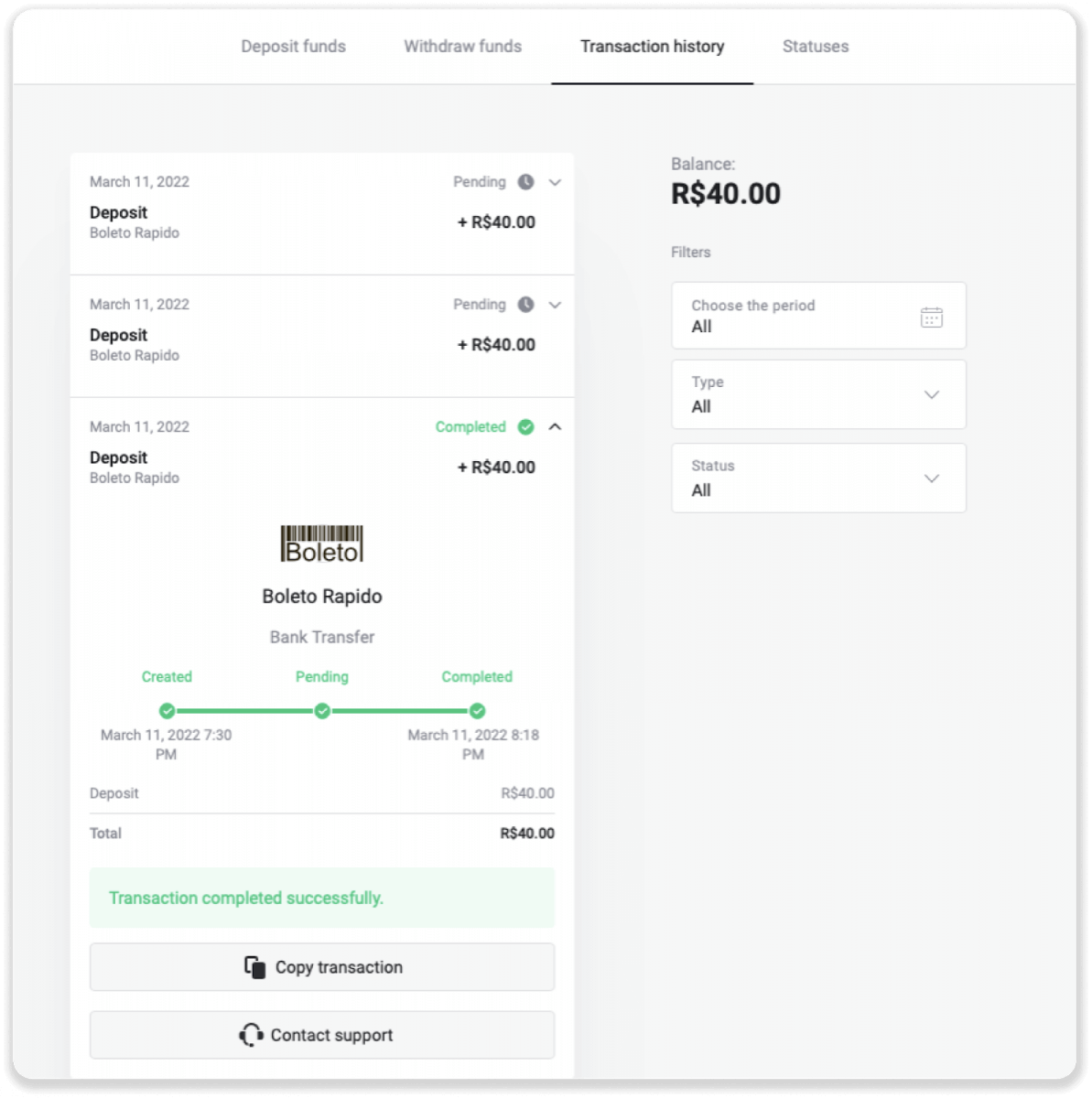
باجسميل
1. انقر فوق الزر "إيداع" في الزاوية اليمنى العليا من الشاشة.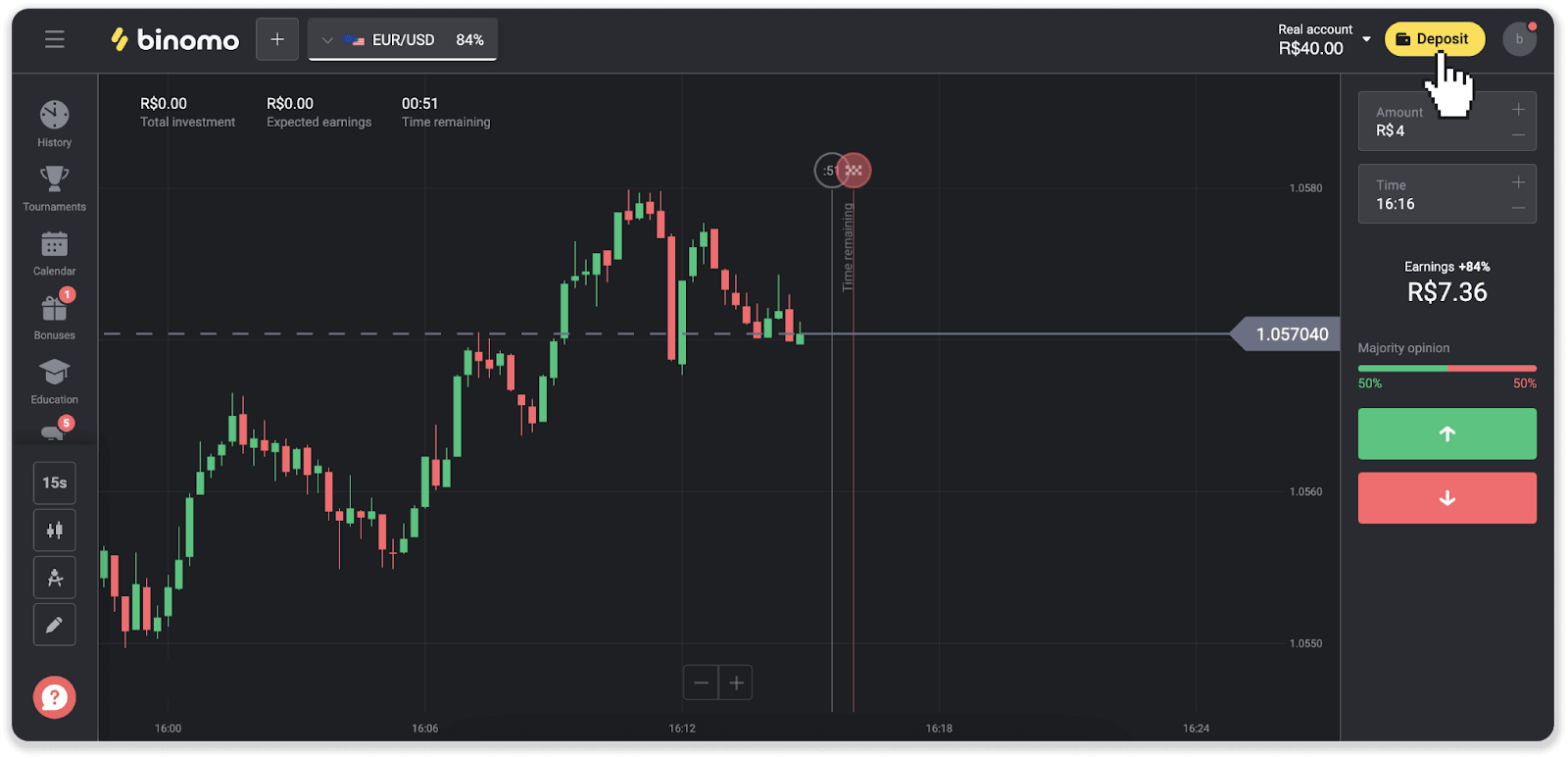
2. اختر الدولة واختر إحدى طرق الدفع.
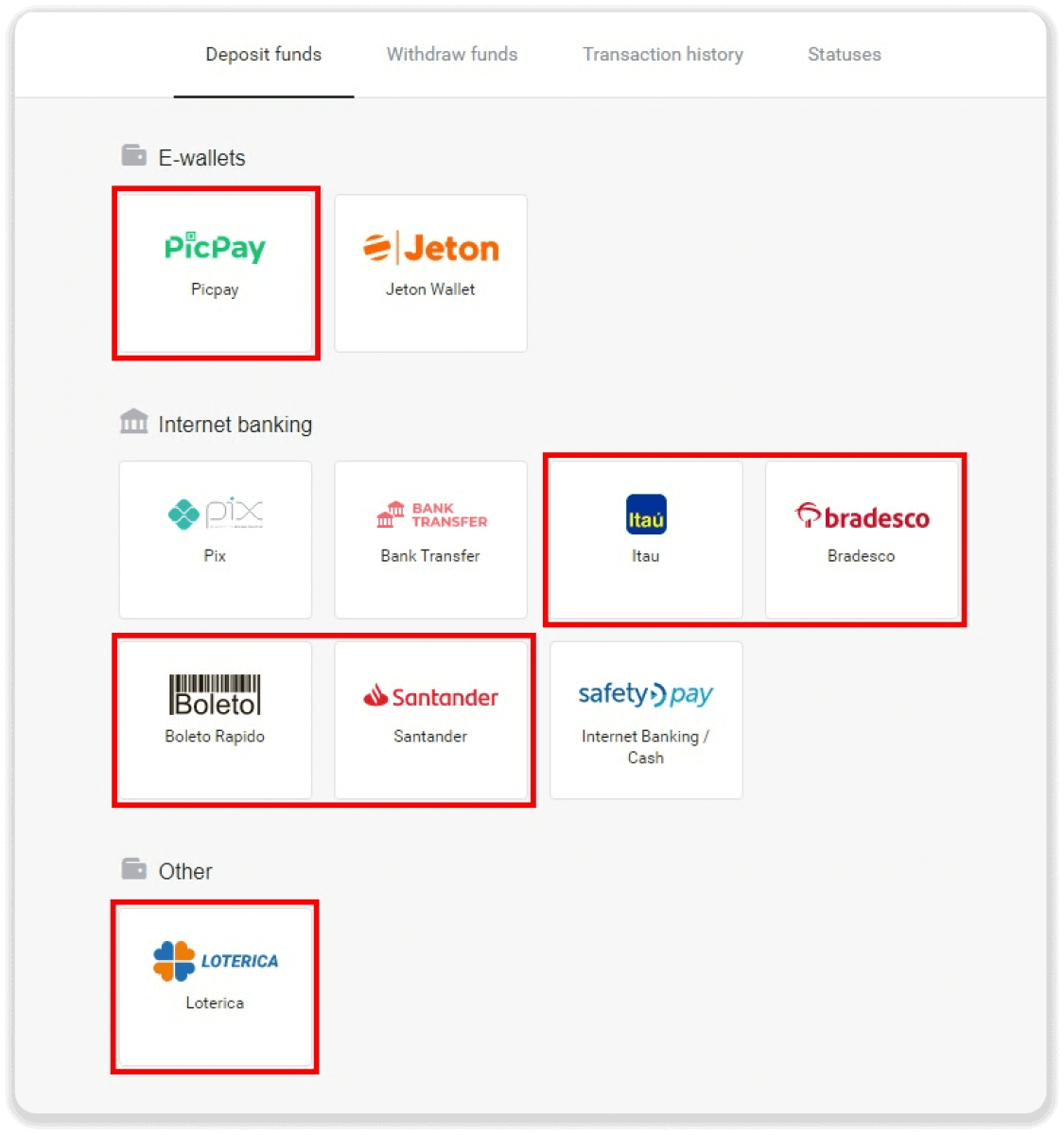
3. أدخل مبلغ الإيداع وانقر على "إيداع".
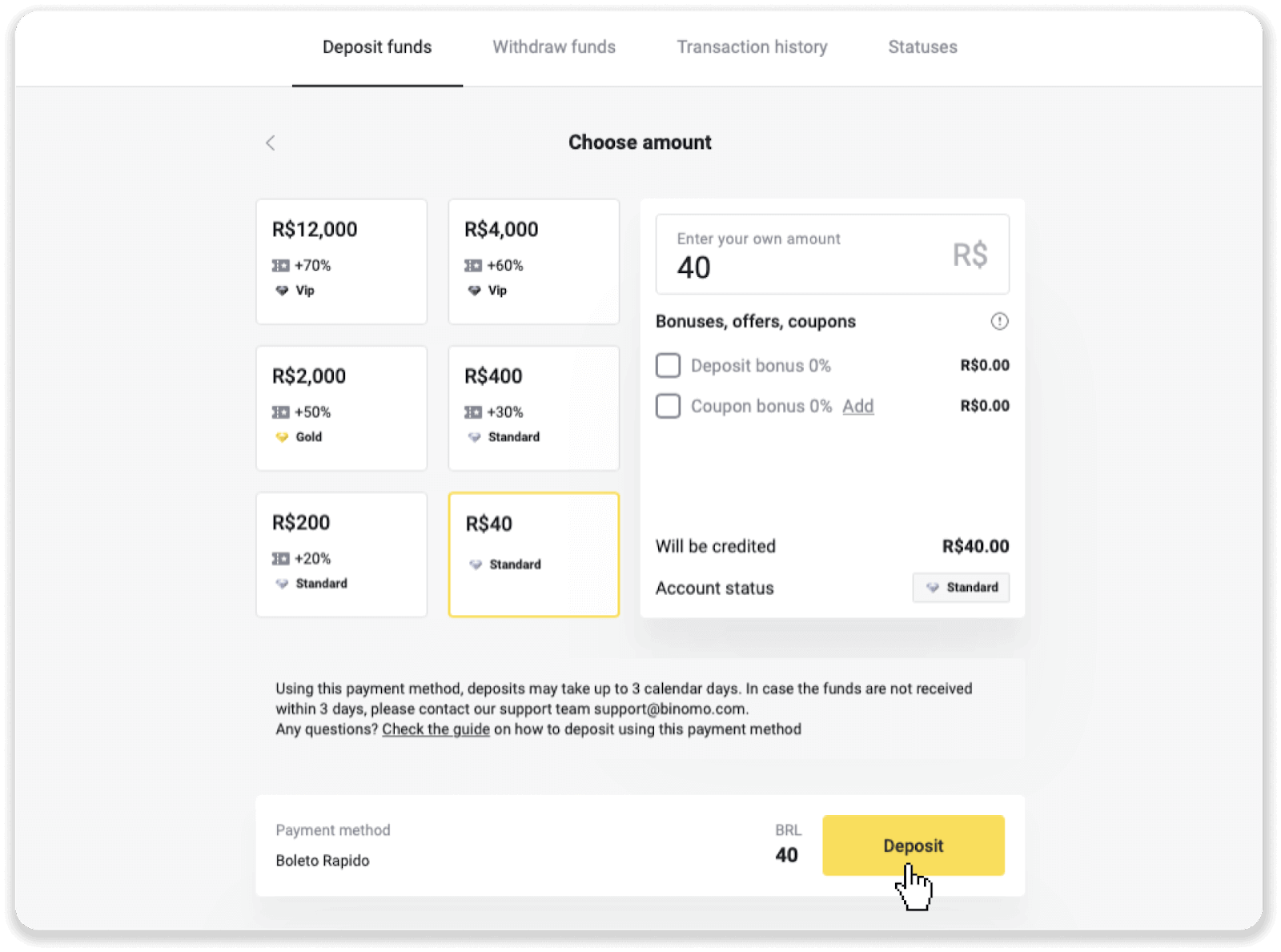
4. ستتم إعادة توجيهك تلقائيًا إلى صفحة مزود الدفع. بالنسبة للمدفوعات عبر Boleto Rápido و Lotérica ، أدخل معلوماتك الشخصية: اسمك و CPF و CEP وعنوان البريد الإلكتروني ورقم الهاتف. انقر فوق "تأكيد".
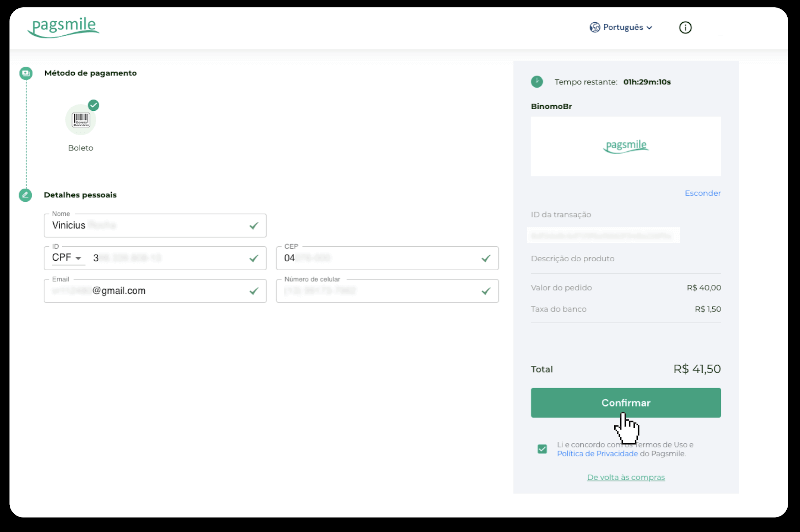
5. بالنسبة للمدفوعات عبر PicPay أو أحد البنوك التالية ، يمكنك تحديدها على الشاشة ، Itaú و Santander و Bradesco e Caixa ، أدخل معلوماتك الشخصية: اسمك ورقم CPF وعنوان البريد الإلكتروني ورقم الهاتف. انقر فوق "تأكيد".
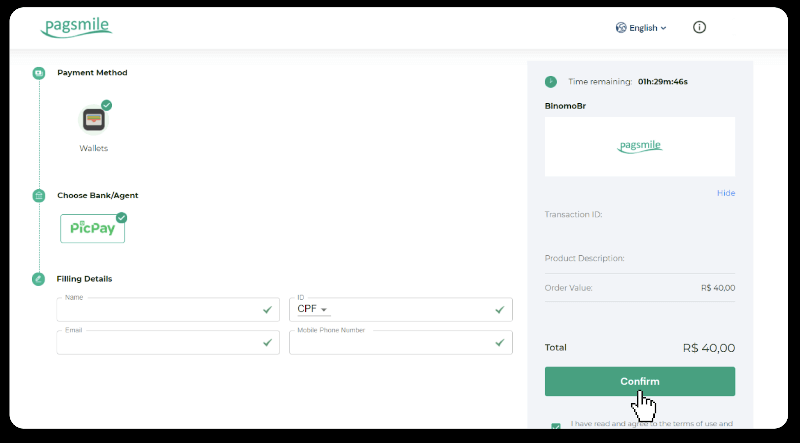
6. لإنهاء الدفع باستخدام Boleto Rápido ، قم بتنزيل Boleto بالنقر فوق "Salavar PDF". أو يمكنك مسح الرمز الشريطي ضوئيًا باستخدام تطبيقك المصرفي أو نسخ الرمز.
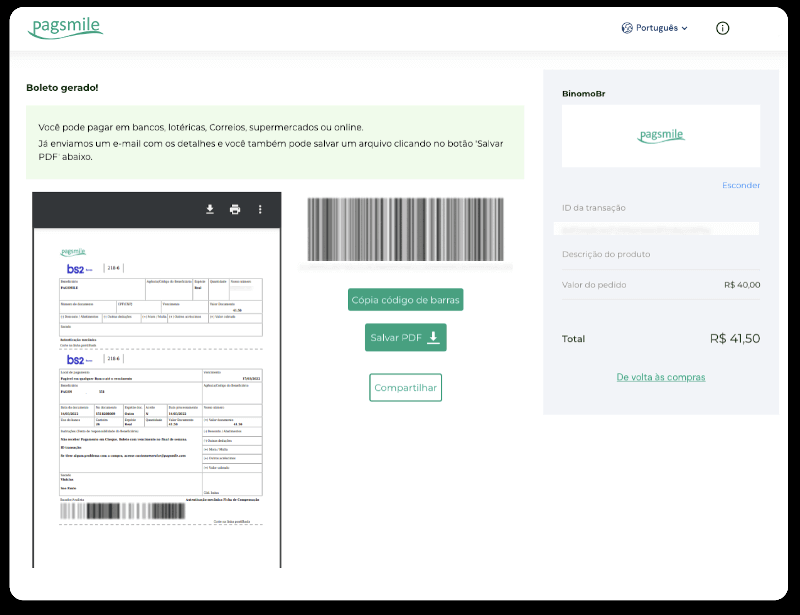
7. في تسلسل لإنهاء الدفع باستخدام Lotérica ، سجل ملاحظة بـ "Código de convênio" و "Número de CPF / CNPJ" وانتقل إلى أقرب "Lotérica" لإجراء الدفع.
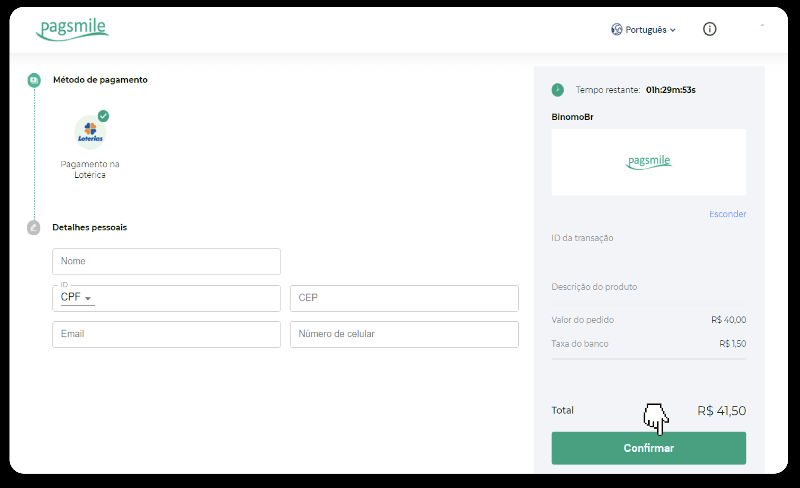
8. لإتمام الدفع عبر PicPay ، يرجى ملاحظة أنه سيتم إنشاء رمز QR. يمكنك مسحه ضوئيًا باستخدام تطبيق PicPay الخاص بك باستخدام الدليل التفصيلي في هذا الرابط.
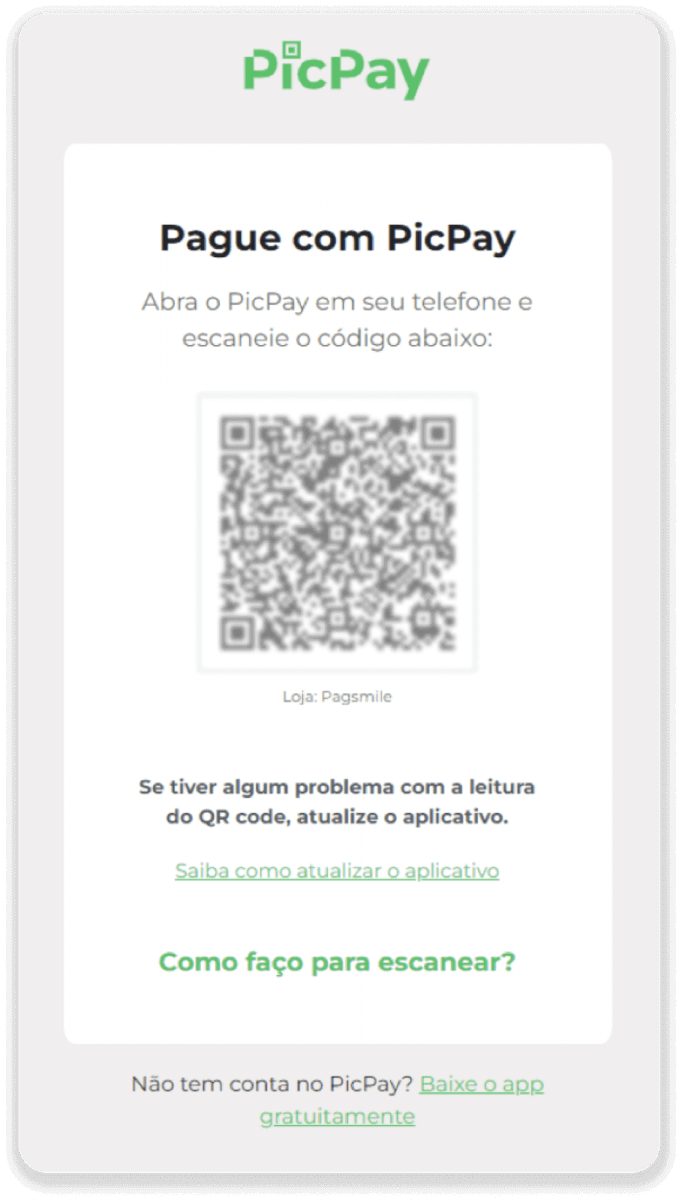
9. لإنهاء الدفع باستخدام التحويل المصرفي ، يرجى تدوين مفتاح PIX. لا تغلق هذه الصفحة الآن ، حتى تتمكن من إتمام الدفع عن طريق تنزيل الإيصال. بعد ذلك ، انقر فوق اسم البنك للاطلاع على الدليل التفصيلي حول كيفية إكمال الإيداع عبر Itaú و Santander و Bradesco و Caixa.
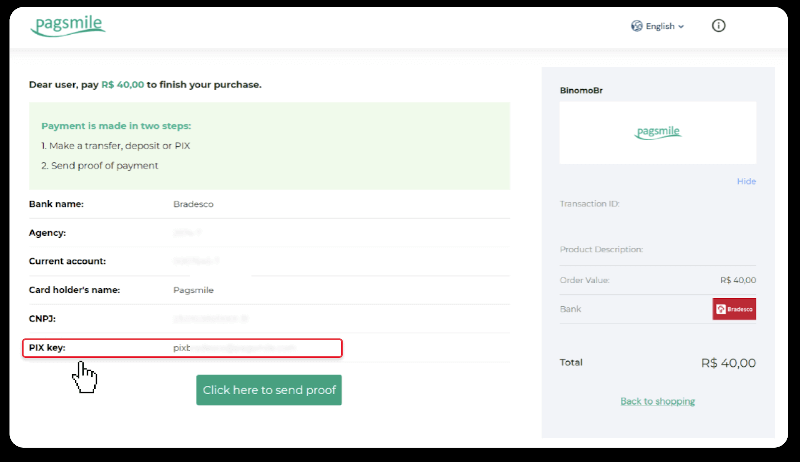
10. للتحقق من حالة معاملتك ، ارجع إلى علامة التبويب "سجل المعاملات" وانقر على الإيداع الخاص بك لتتبع حالتها.
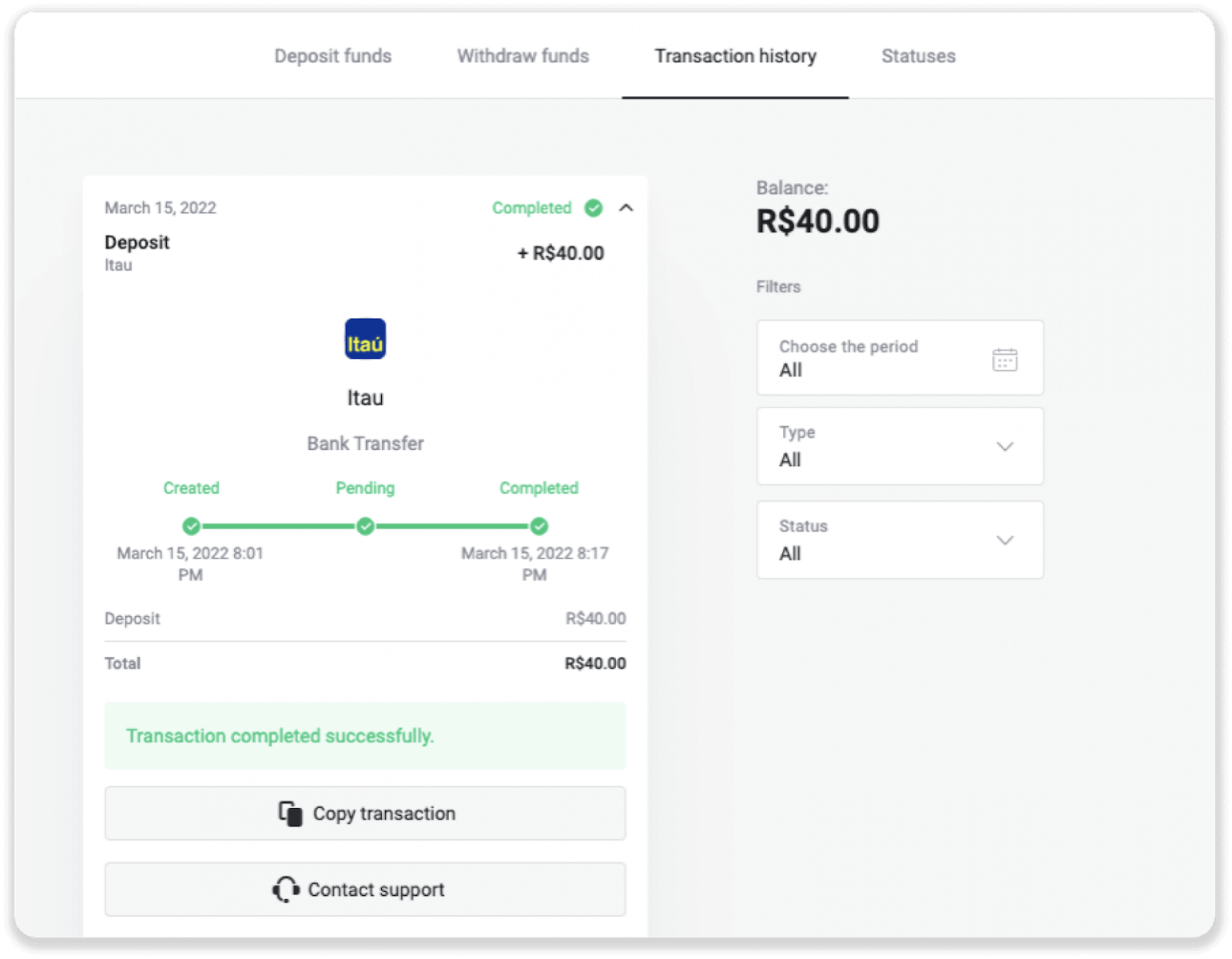
11. إذا كان لديك أي أسئلة ، فلا تتردد في الاتصال بنا عبر الدردشة ، البرقية: فريق دعم Binomo ، وكذلك عبر البريد الإلكتروني: [email protected]
سانتاندير
1. انقر فوق الزر "إيداع" في الزاوية اليمنى العليا من الشاشة.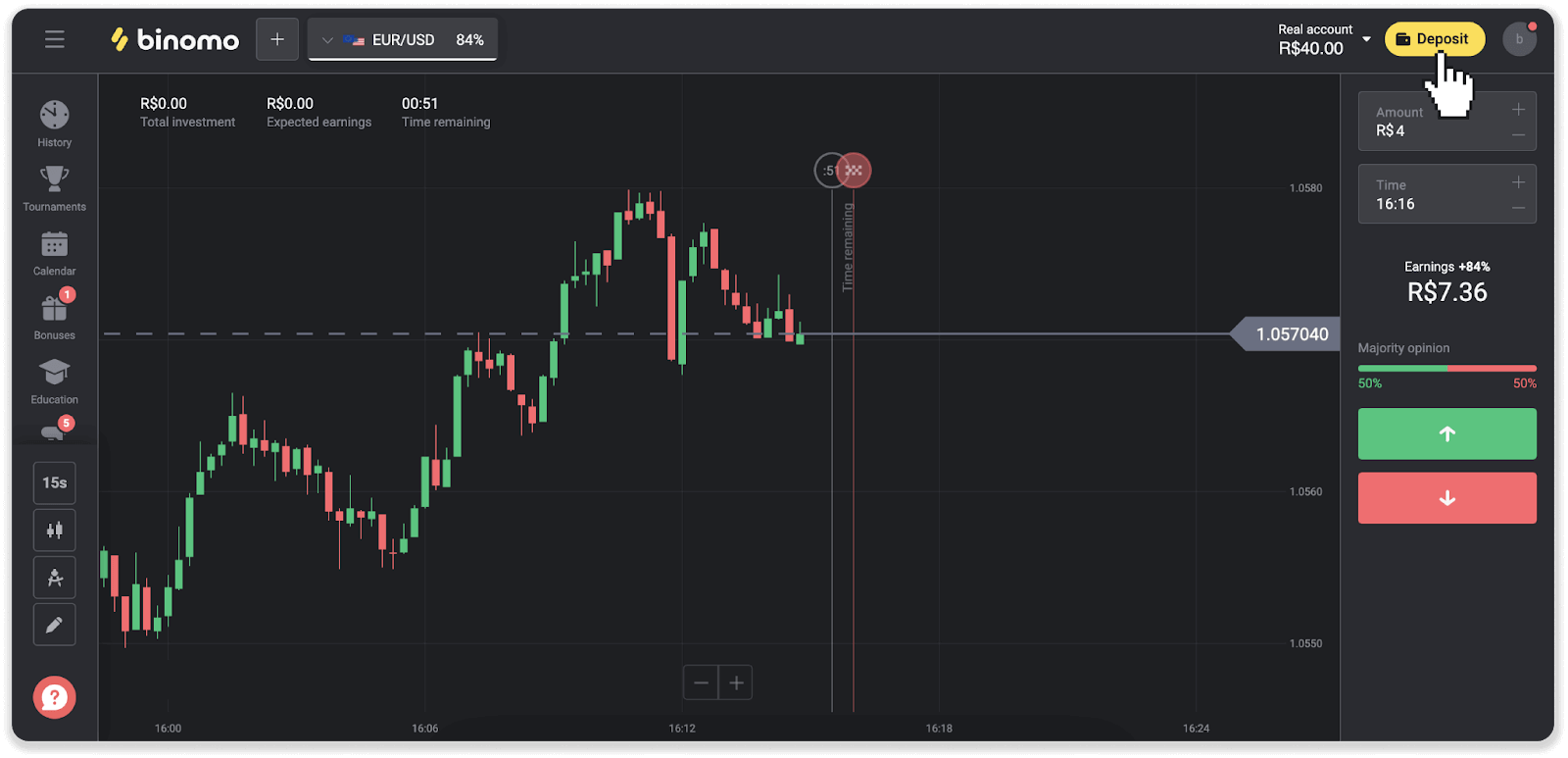
2. اختر الدولة وحدد طريقة الدفع "Santander".
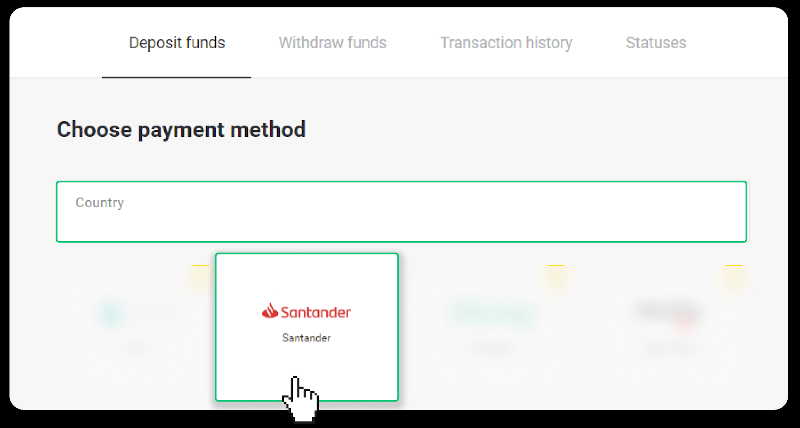
3. أدخل مبلغ الإيداع وانقر على "إيداع".
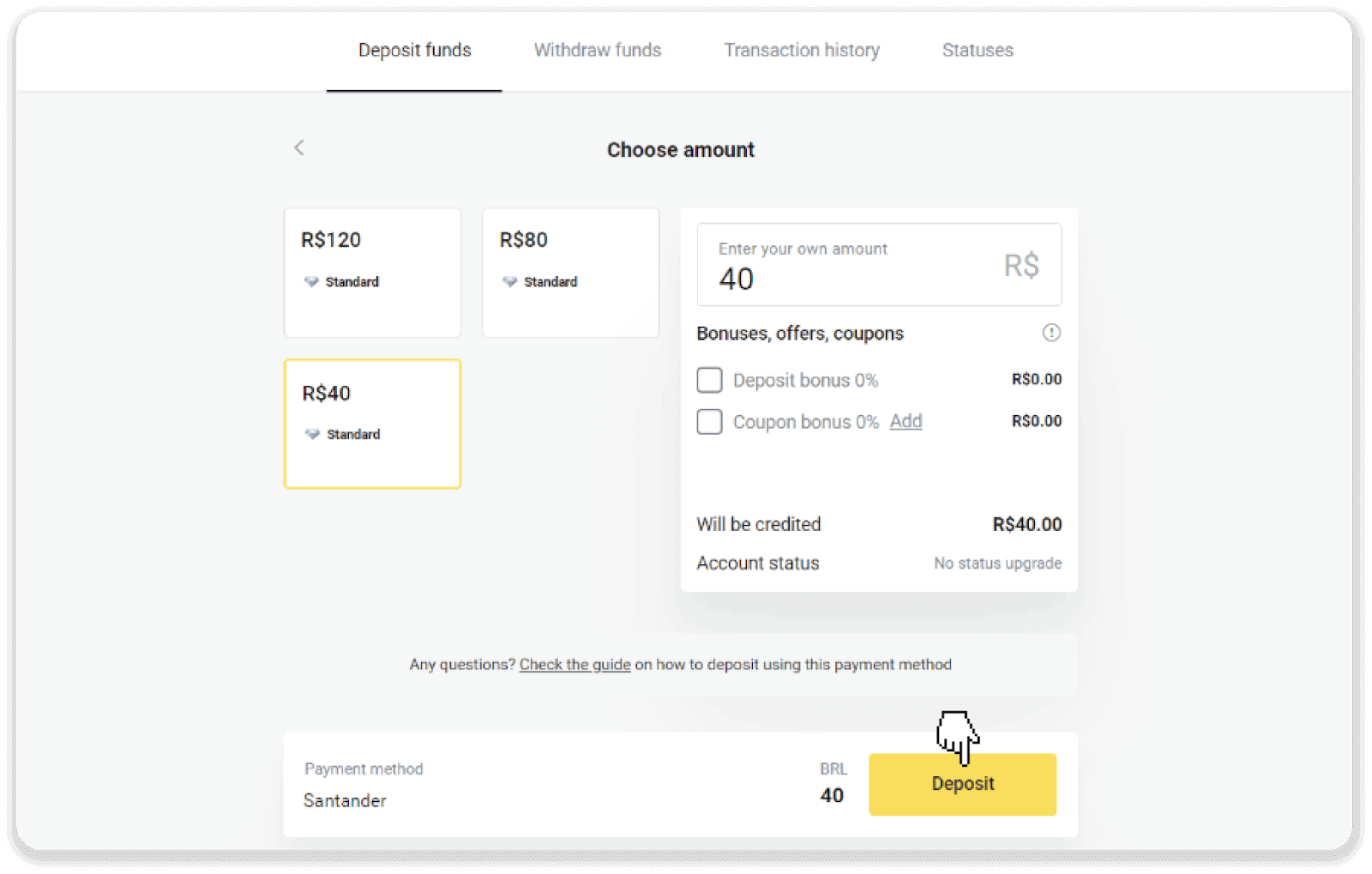
4. ستتم إعادة توجيهك تلقائيًا إلى صفحة مزود الدفع. اختر Bradesco وأدخل معلوماتك الشخصية: اسمك ورقم CPF و CEP وعنوان البريد الإلكتروني ورقم الهاتف. انقر فوق "تأكيد".
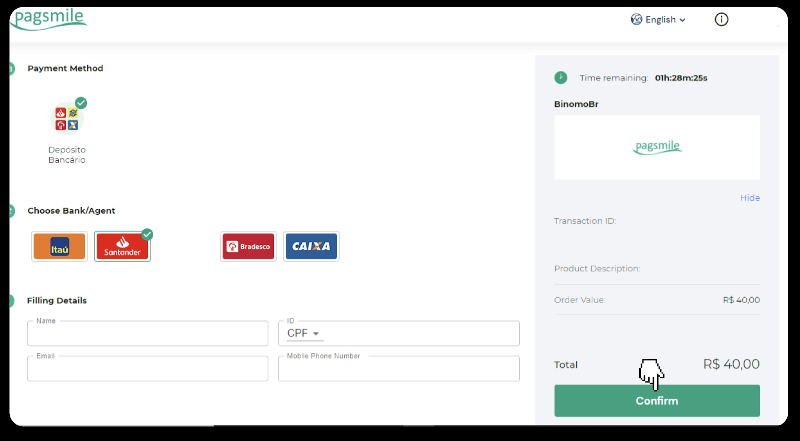
5. لاحظ أسفل مفتاح PIX. لا تغلق هذه الصفحة الآن ، حتى تتمكن من إتمام الدفع عن طريق تنزيل الإيصال.
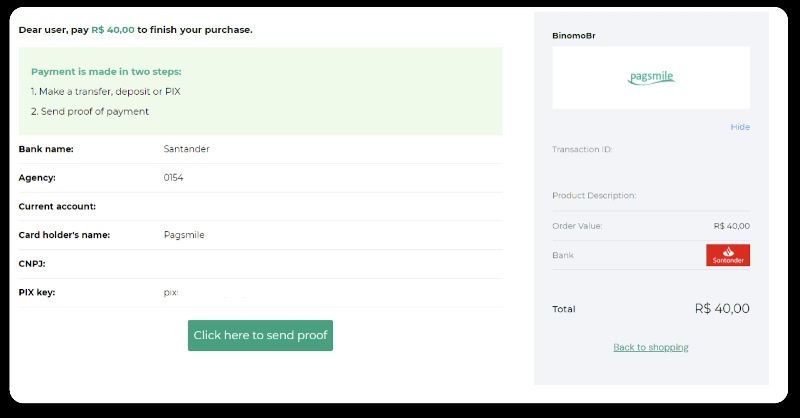
6. قم بتسجيل الدخول إلى حساب Santander الخاص بك. انقر فوق قائمة "PIX" ثم انقر فوق "نقل".
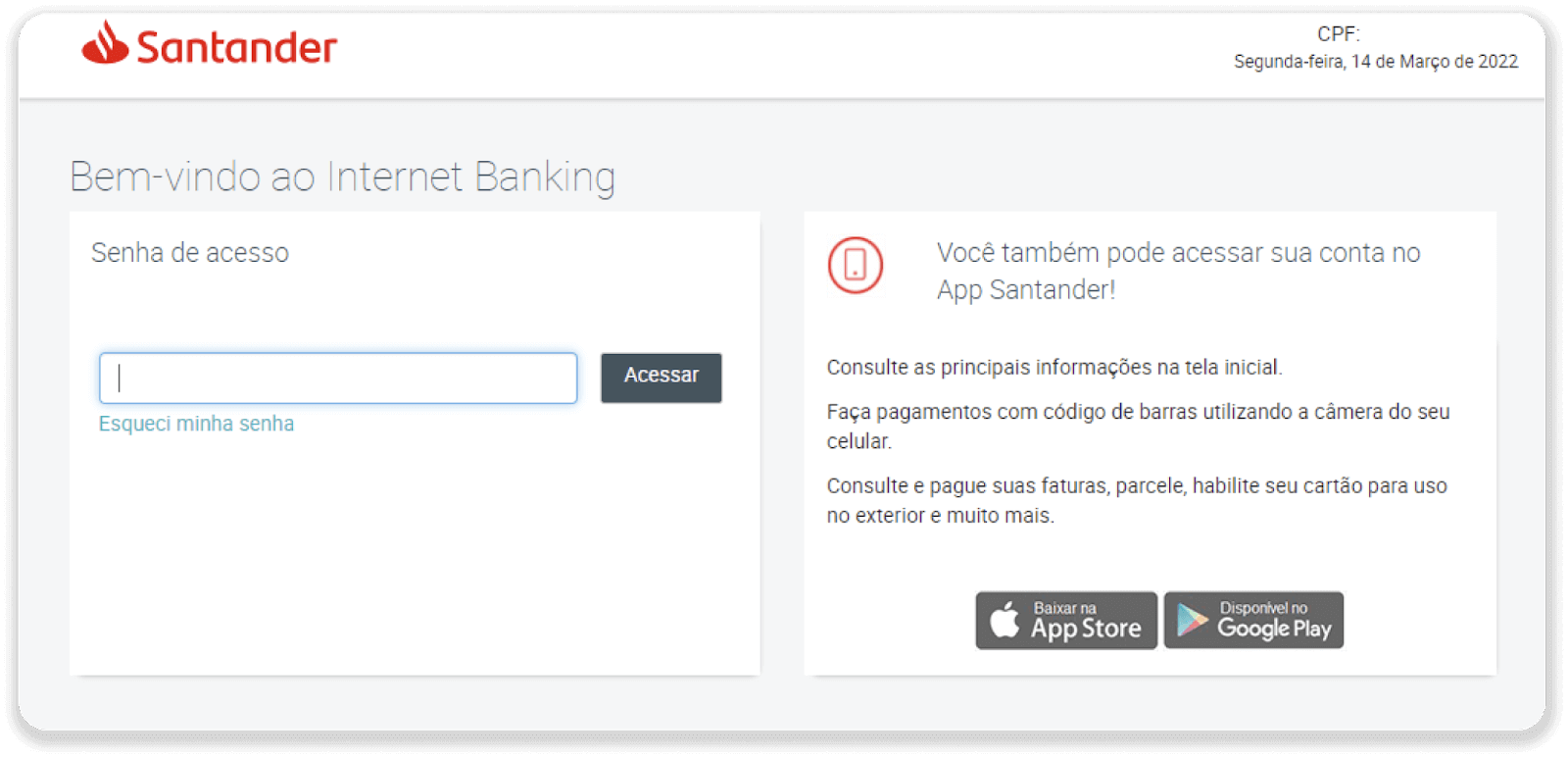
7. حدد "Pix e Transferências". ثم حدد "Fazer uma transferência".
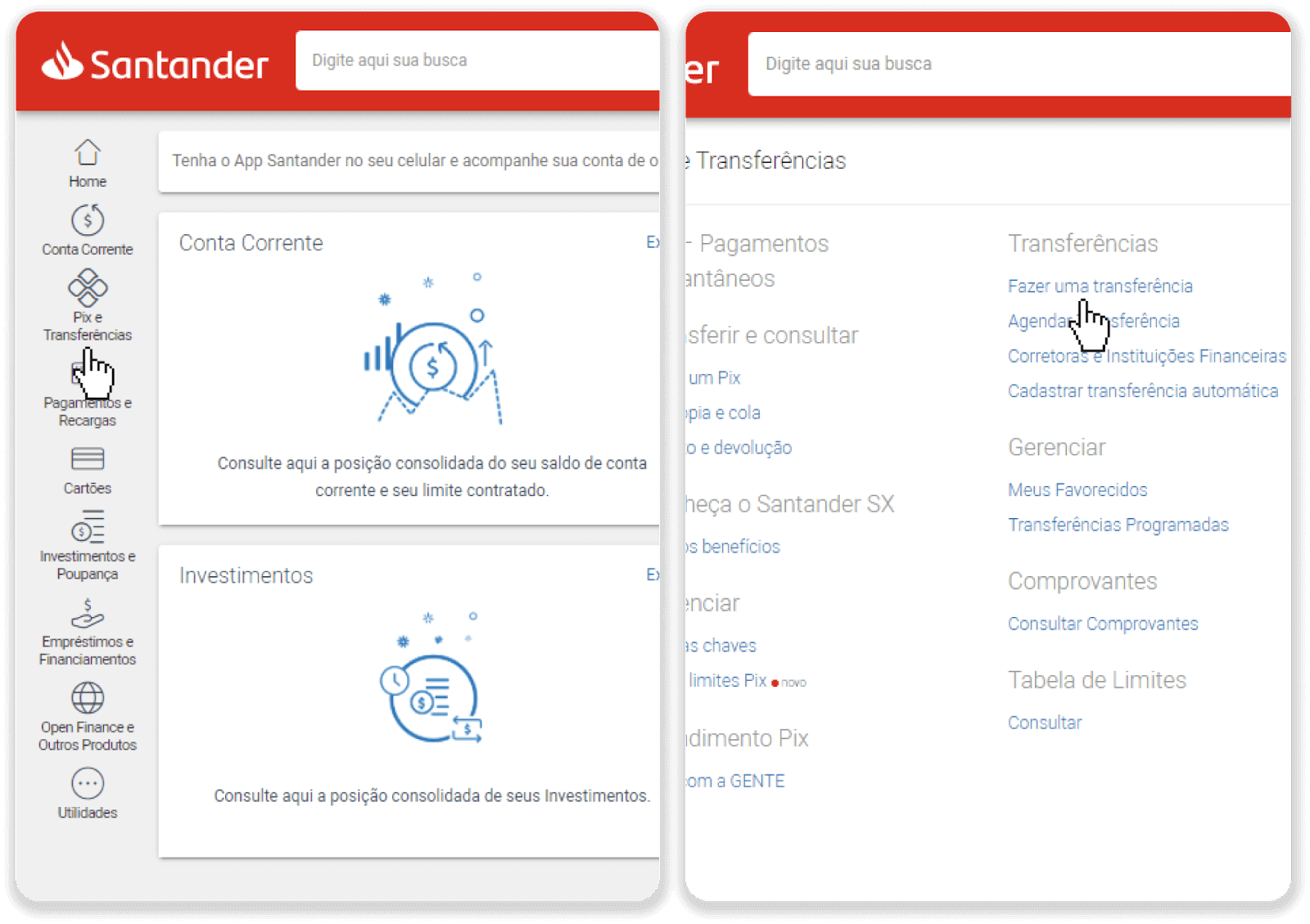
8. قم بتعبئة معلومات الحساب لإجراء التحويل المصرفي. انقر فوق "متابعة".
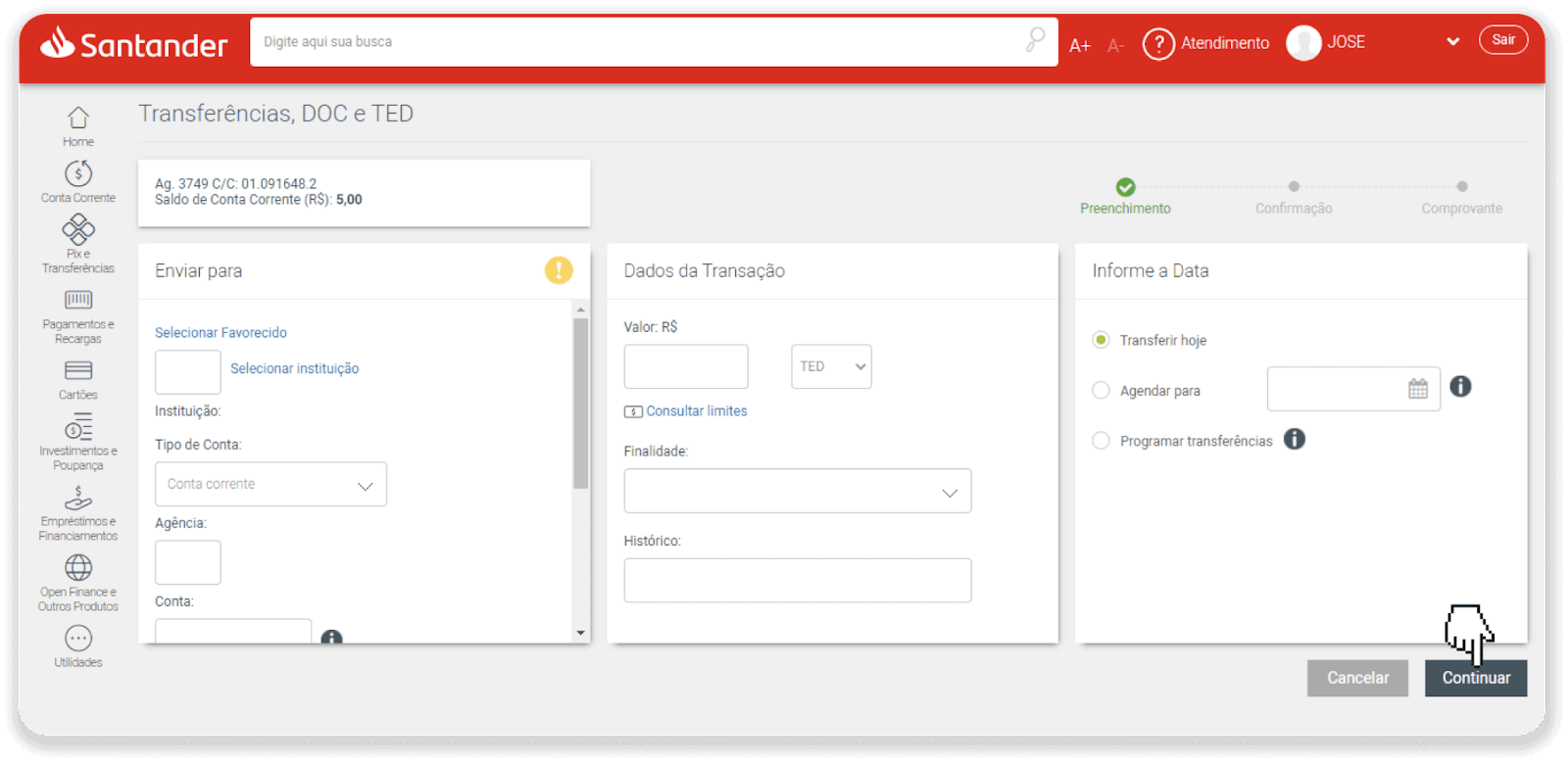
9. تم الدفع. احفظ الإيصال بالنقر فوق "Salvar en PDF".
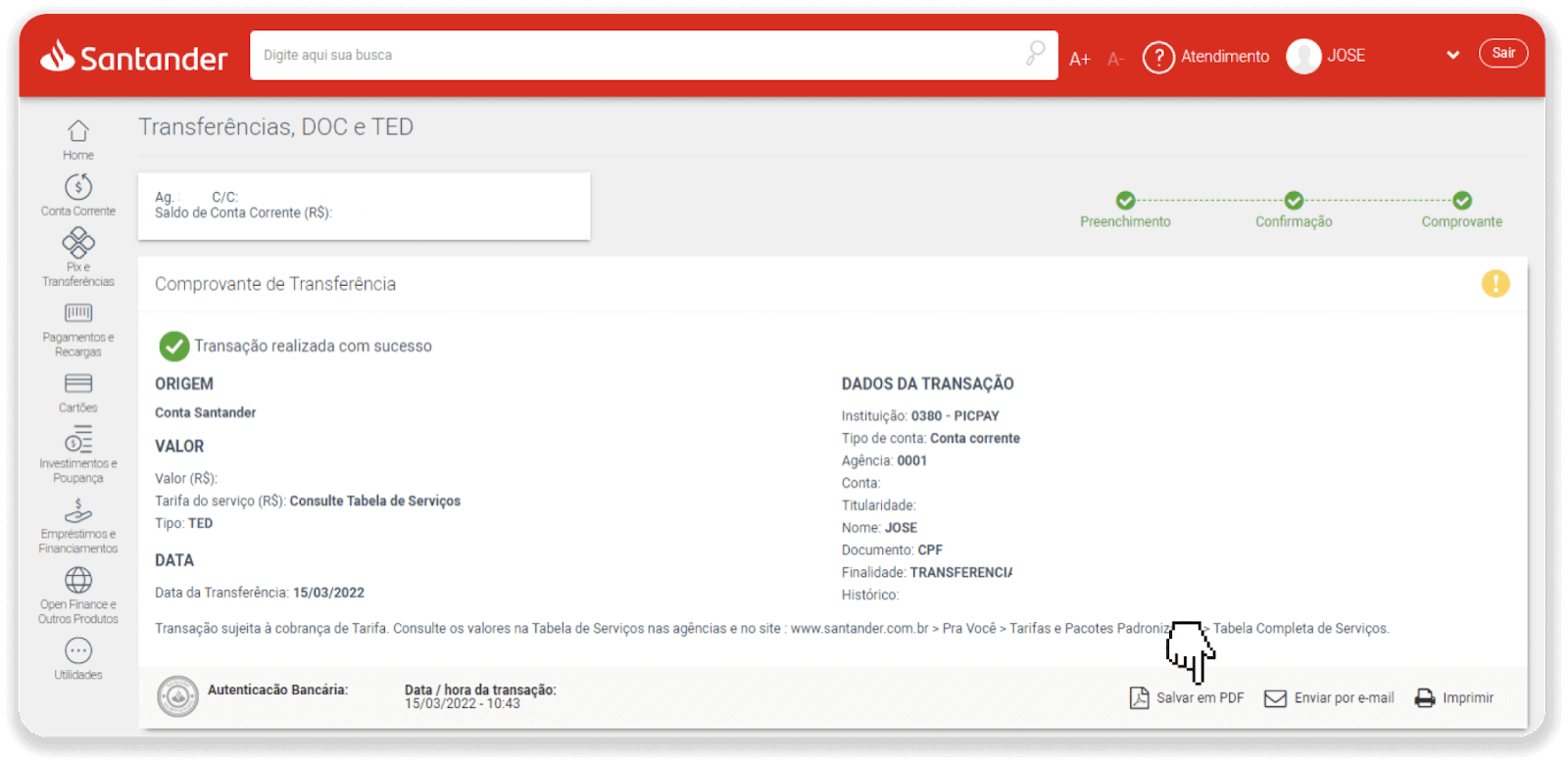
10. ارجع إلى الصفحة من الخطوة 5 وانقر فوق الزر "انقر هنا لإرسال إثبات". أدخل التفاصيل المصرفية الخاصة بك وانقر على "تحميل" لتحميل إيصالك.
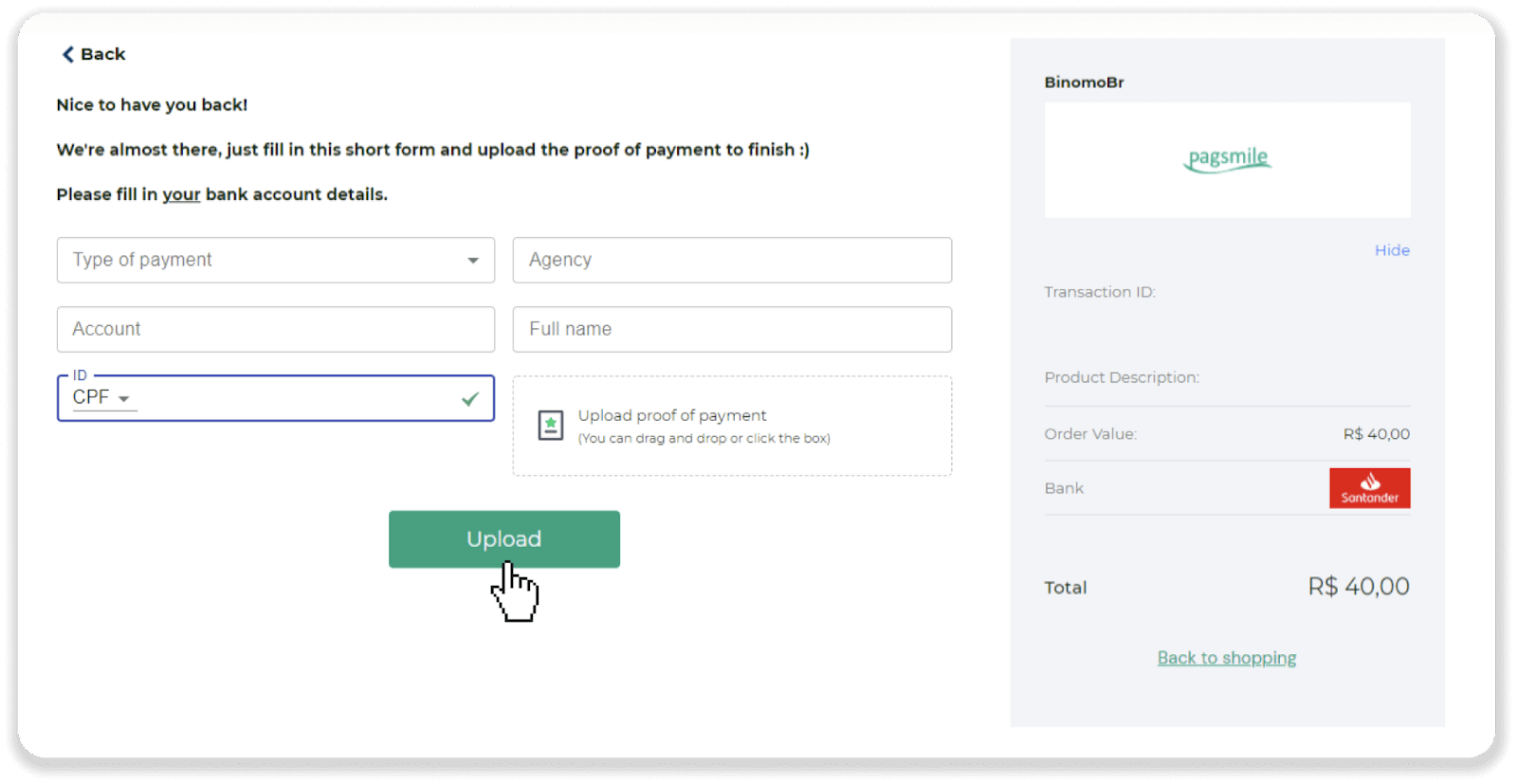
11. للتحقق من حالة معاملتك ، ارجع إلى علامة التبويب "سجل المعاملات" وانقر على الإيداع الخاص بك لتتبع حالتها.
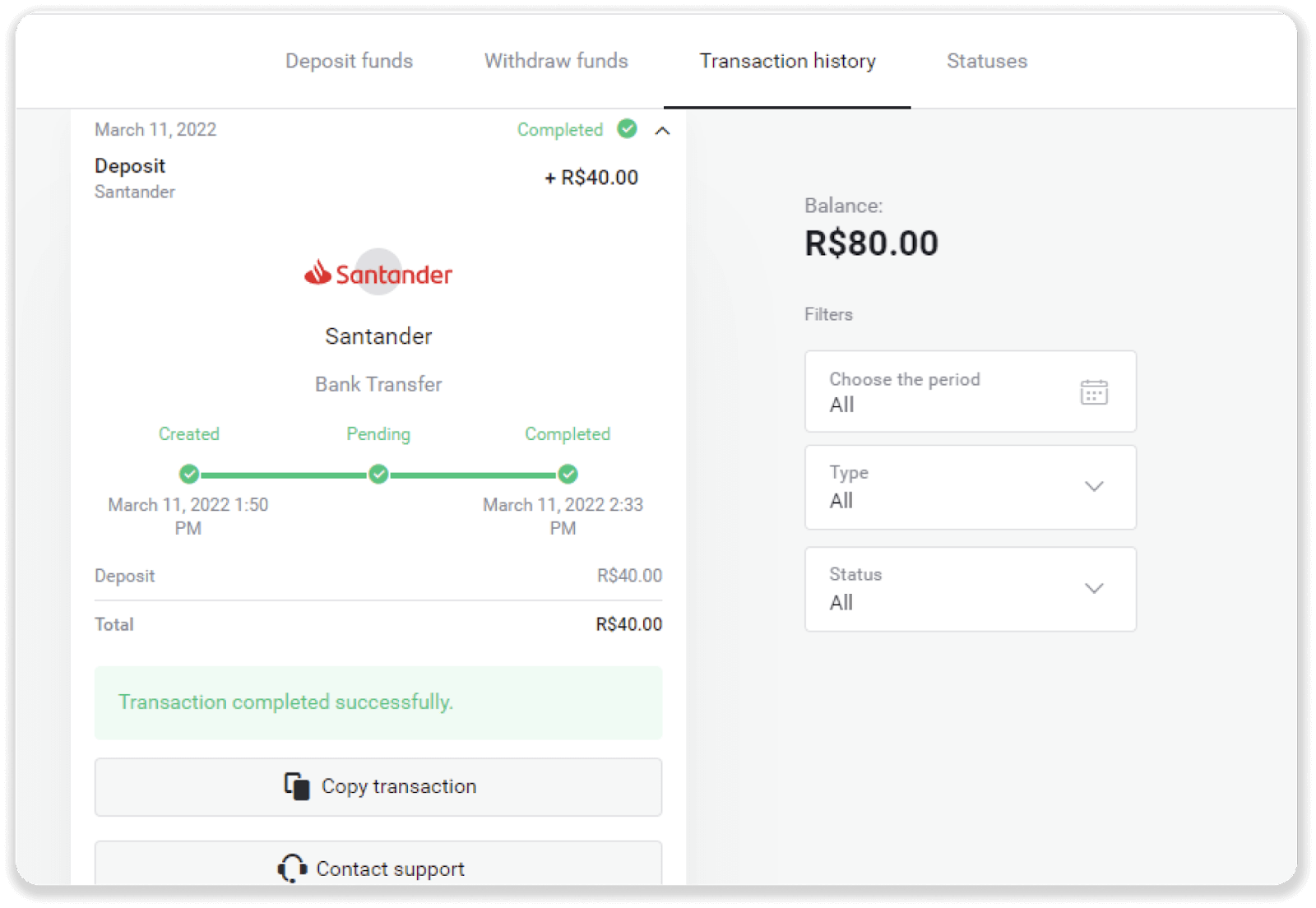
كيفية التداول على Binomo للمبتدئين
ما هو الأصل
الأصل هو أداة مالية تستخدم للتداول. تستند جميع التداولات إلى ديناميكية السعر للأصل المختار. هناك أنواع مختلفة من الأصول: السلع (الذهب والفضة) والأوراق المالية (Apple و Google) وأزواج العملات (EUR / USD) والمؤشرات (CAC40 و AES).
لاختيار أصل تريد التداول عليه ، اتبع الخطوات التالية:
1. انقر فوق قسم الأصول في الزاوية اليسرى العليا من المنصة لمعرفة الأصول المتاحة لنوع حسابك. 2. يمكنك التمرير خلال قائمة الأصول. يتم تلوين الأصول المتوفرة لديك باللون الأبيض. انقر على Assest للتداول عليه. 3. إذا كنت تستخدم إصدار الويب لمنصة ، فيمكنك التداول على أصول متعددة في وقت واحد. انقر فوق الزر "+" الموجود على اليسار من قسم الأصول. الأصل الذي تختاره سيضيف.
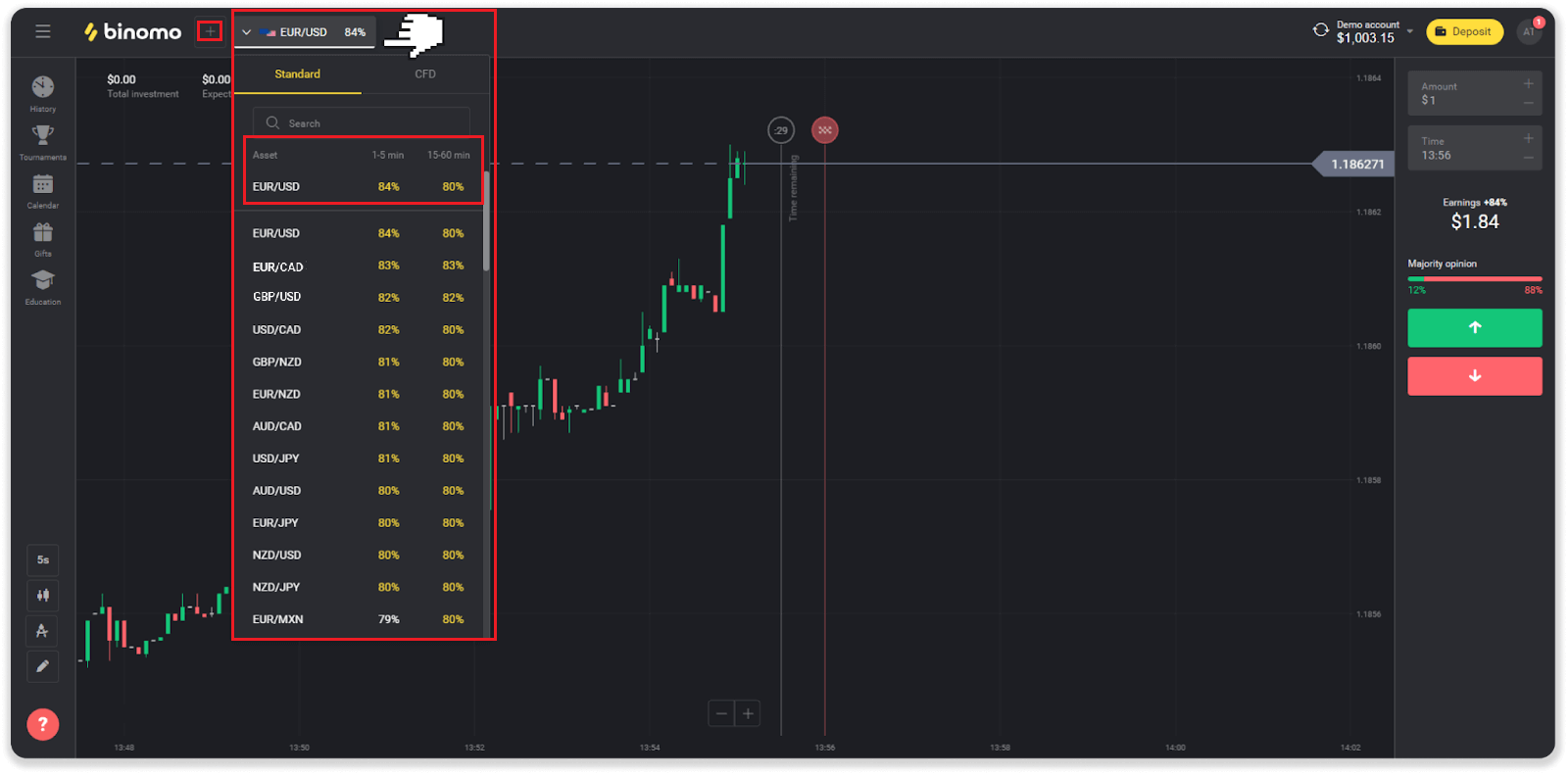
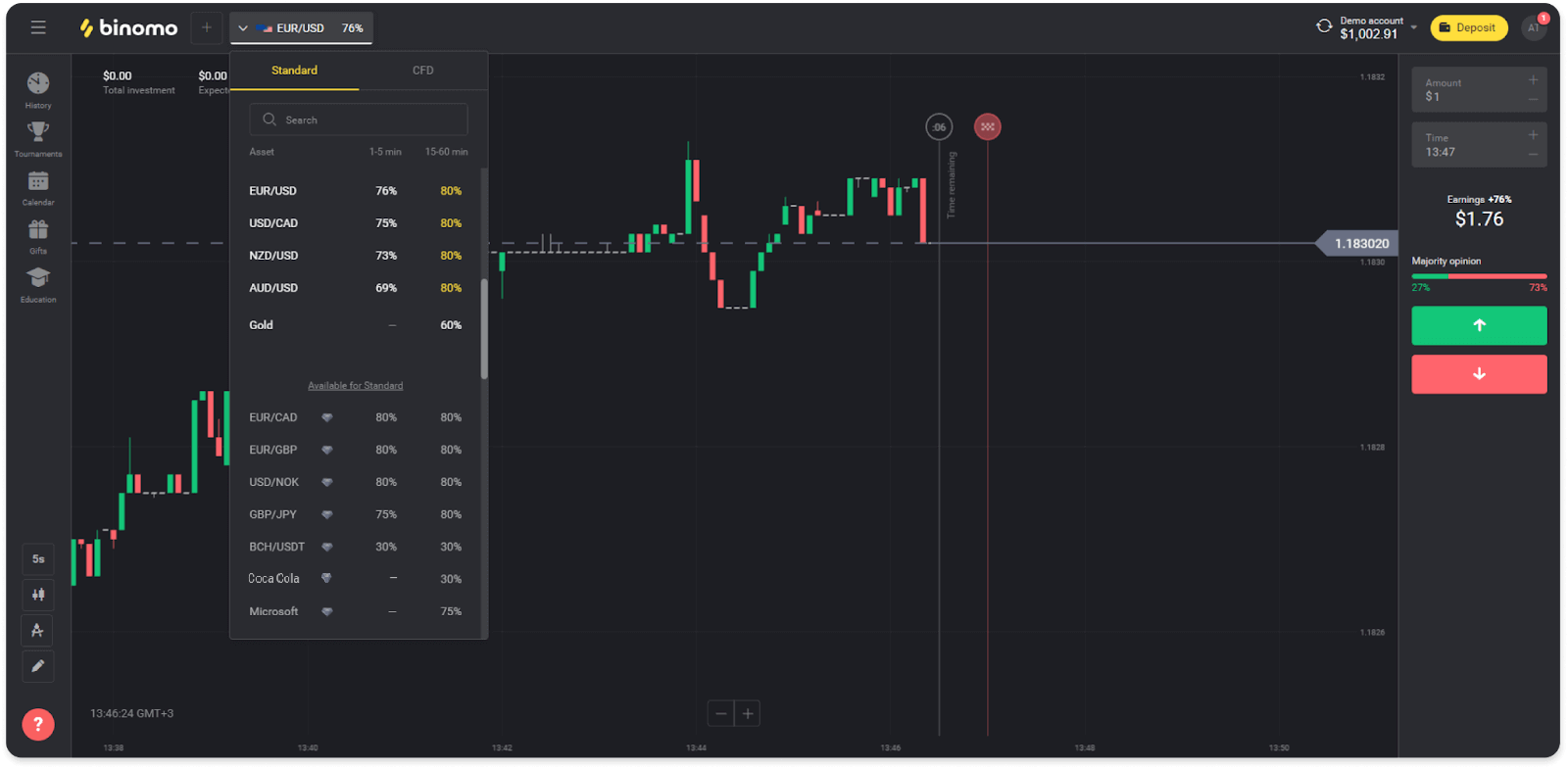
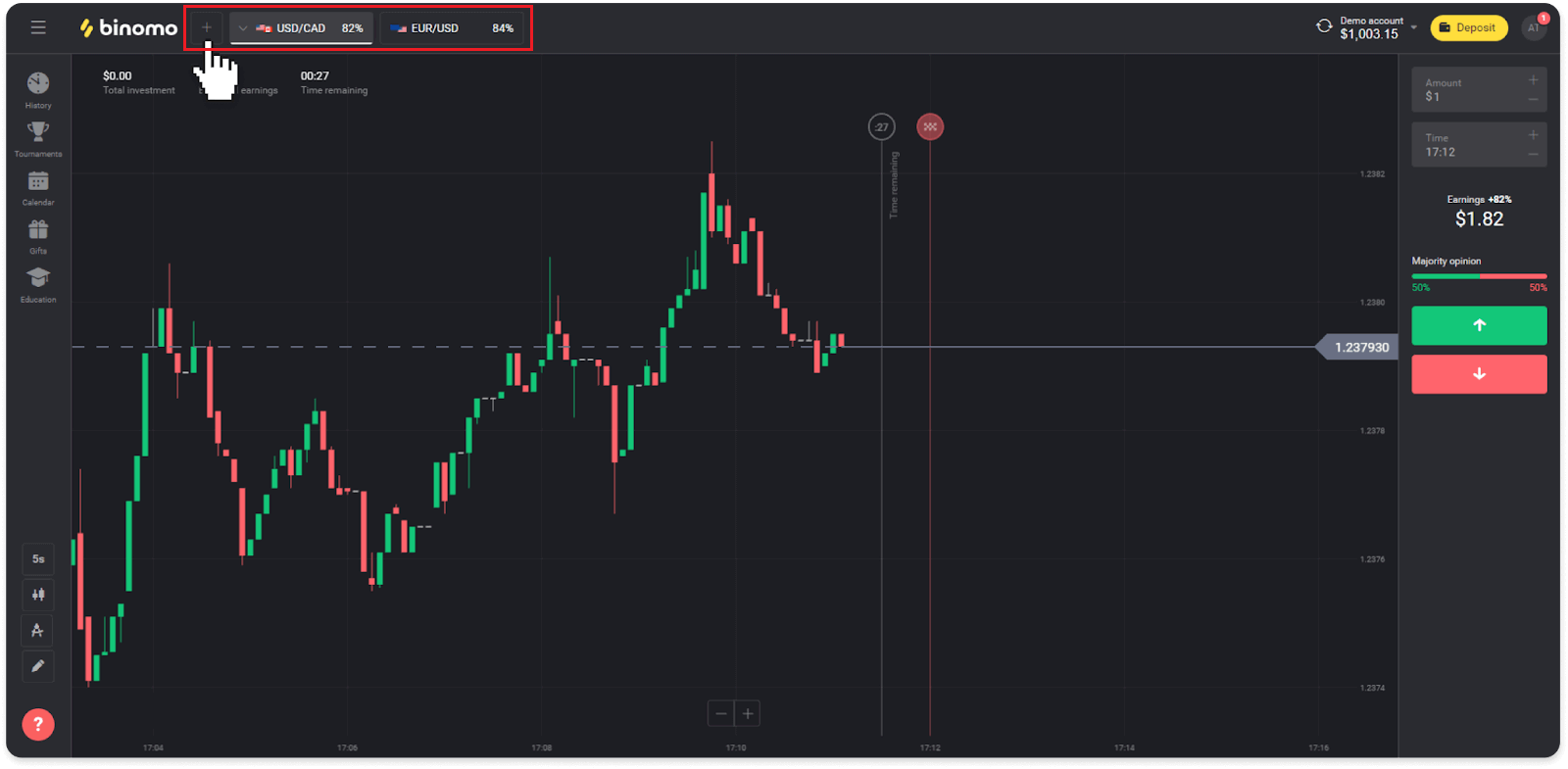
كيف أفتح صفقة
عندما تتداول ، عليك أن تقرر ما إذا كان سعر الأصل سيرتفع أم ينخفض ويحقق ربحًا إضافيًا إذا كانت توقعاتك صحيحة.
لفتح صفقة ، اتبع الخطوات التالية:
1. اختر نوع الحساب. إذا كان هدفك هو ممارسة التداول بأموال افتراضية ، فاختر حسابًا تجريبيًا . إذا كنت مستعدًا للتداول بأموال حقيقية ، فاختر حسابًا حقيقيًا .
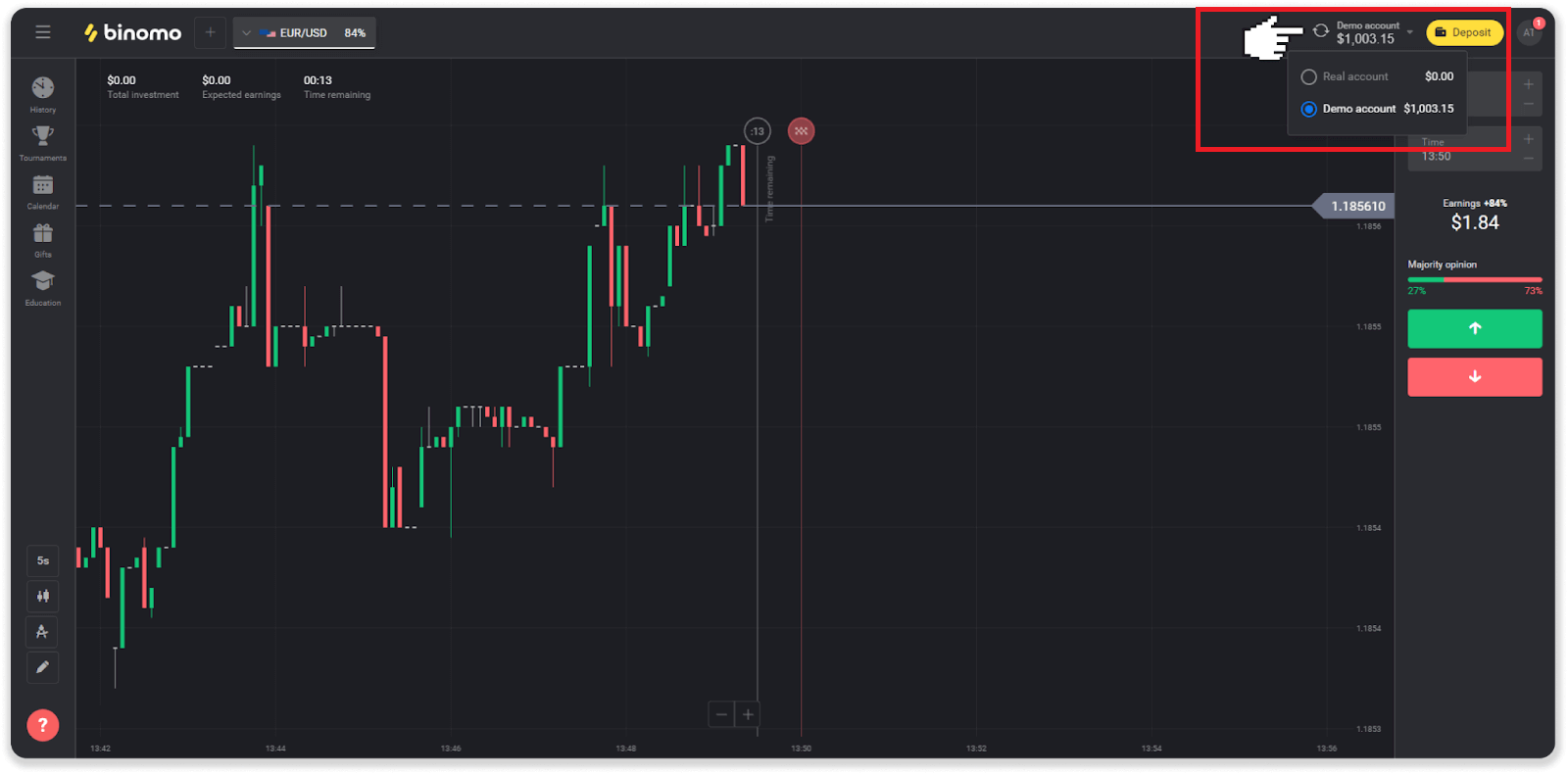
2. حدد أحد الأصول. تحدد النسبة بجوار الأصل ربحيته. كلما ارتفعت النسبة - زاد ربحك في حالة النجاح.
مثال.إذا تم إغلاق صفقة بقيمة 10 دولارات وربحية 80٪ بنتيجة إيجابية ، فسيتم إضافة 18 دولارًا إلى رصيدك. 10 دولارات هي استثمارك ، و 8 دولارات هي ربح.
قد تختلف ربحية بعض الأصول اعتمادًا على وقت انتهاء صلاحية التجارة وعلى مدار اليوم اعتمادًا على حالة السوق.
يتم إغلاق جميع التداولات بالربحية التي تم الإشارة إليها عند فتحها.
يرجى ملاحظة أن معدل الدخل يعتمد على وقت التداول (قصير - أقل من 5 دقائق أو طويل - أكثر من 15 دقيقة).
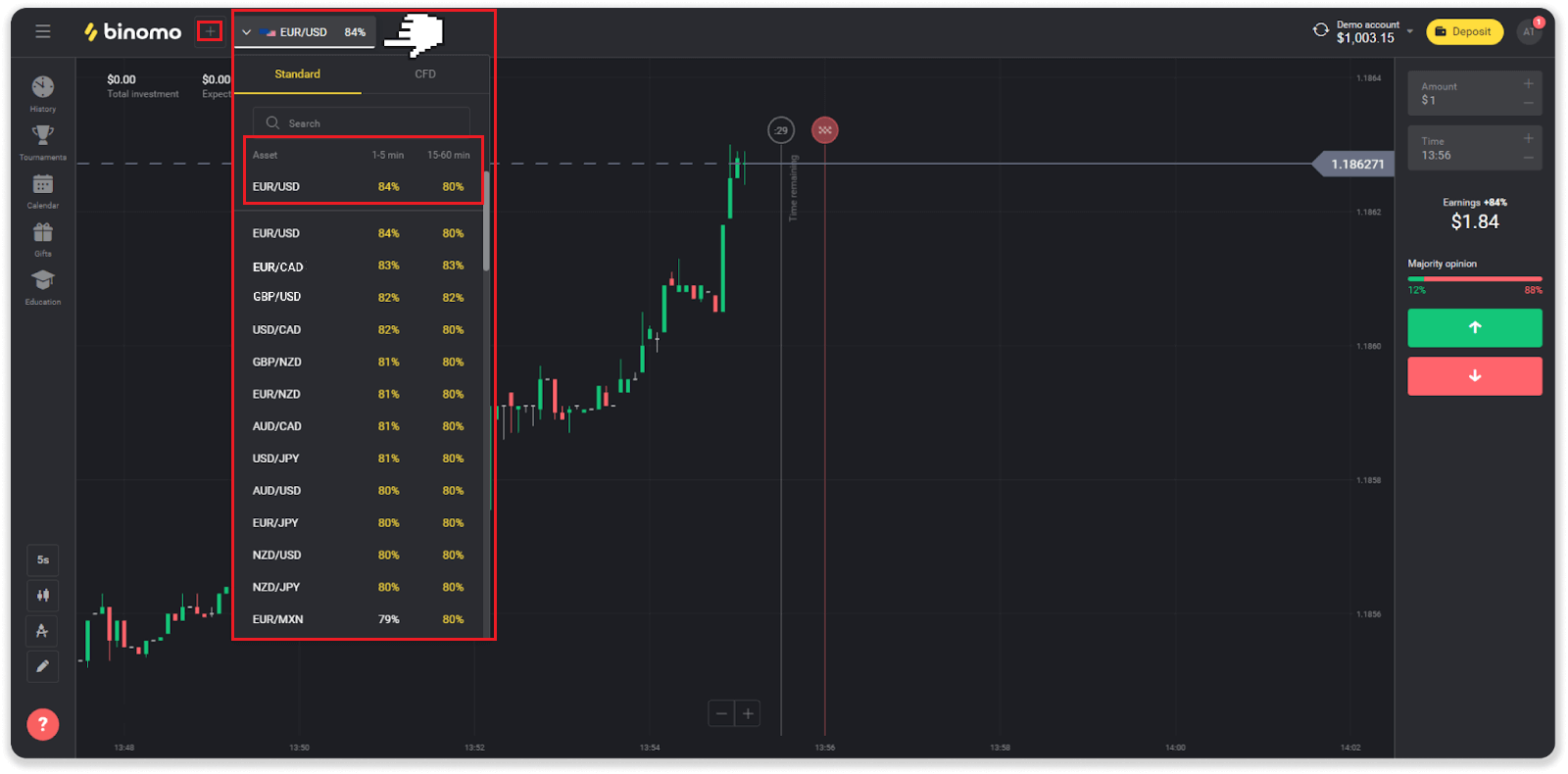
3. حدد المبلغ الذي ستستثمره. الحد الأدنى لمبلغ التداول هو 1 دولار ، والحد الأقصى - 1000 دولار ، أو ما يعادله بعملة حسابك. نوصيك بالبدء بصفقات صغيرة لاختبار السوق والحصول على الراحة.
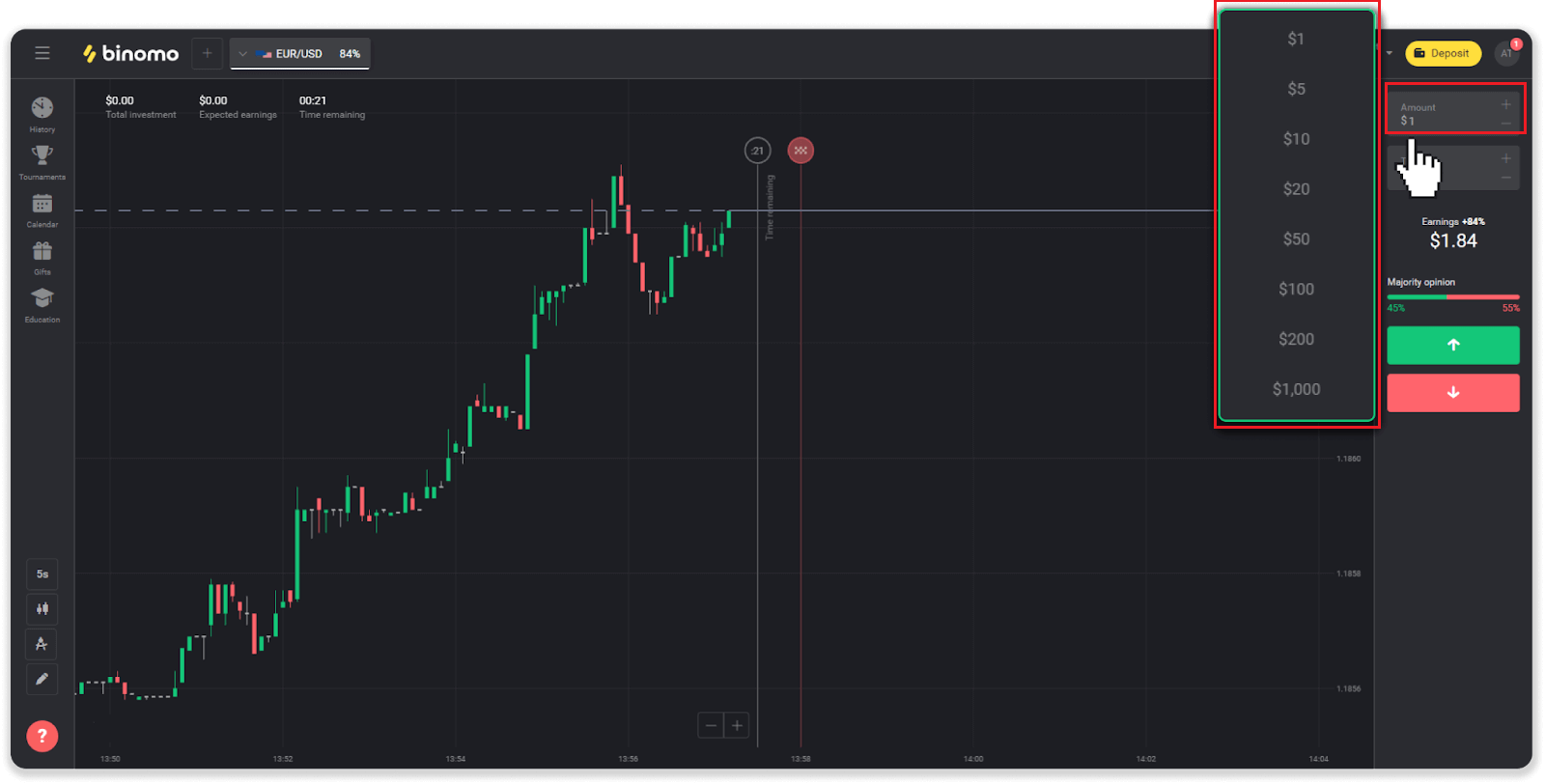
4. حدد وقت انتهاء صلاحية التجارة
وقت انتهاء الصلاحية هو الوقت المناسب لإنهاء التجارة. هناك الكثير من وقت انتهاء الصلاحية لتختاره: دقيقة واحدة ، و 5 دقائق ، و 15 دقيقة ، وما إلى ذلك. من الآمن أن تبدأ بفترة زمنية مدتها 5 دقائق ، و 1 دولار لكل استثمار تداول.
يرجى ملاحظة أنك تختار وقت إغلاق الصفقة وليس مدتها.
مثال . إذا اخترت 14:45 موعدًا لانتهاء الصلاحية ، فسيتم إغلاق الصفقة تمامًا في 14:45.
أيضًا ، هناك خط يوضح وقت الشراء لتداولك. يجب الانتباه إلى هذا الخط. يتيح لك معرفة ما إذا كان يمكنك فتح صفقة أخرى. والخط الأحمر يشير إلى نهاية التجارة. في ذلك الوقت ، أنت تعلم أن التجارة يمكن أن تحصل على أموال إضافية أو لا تستطيع الحصول عليها.
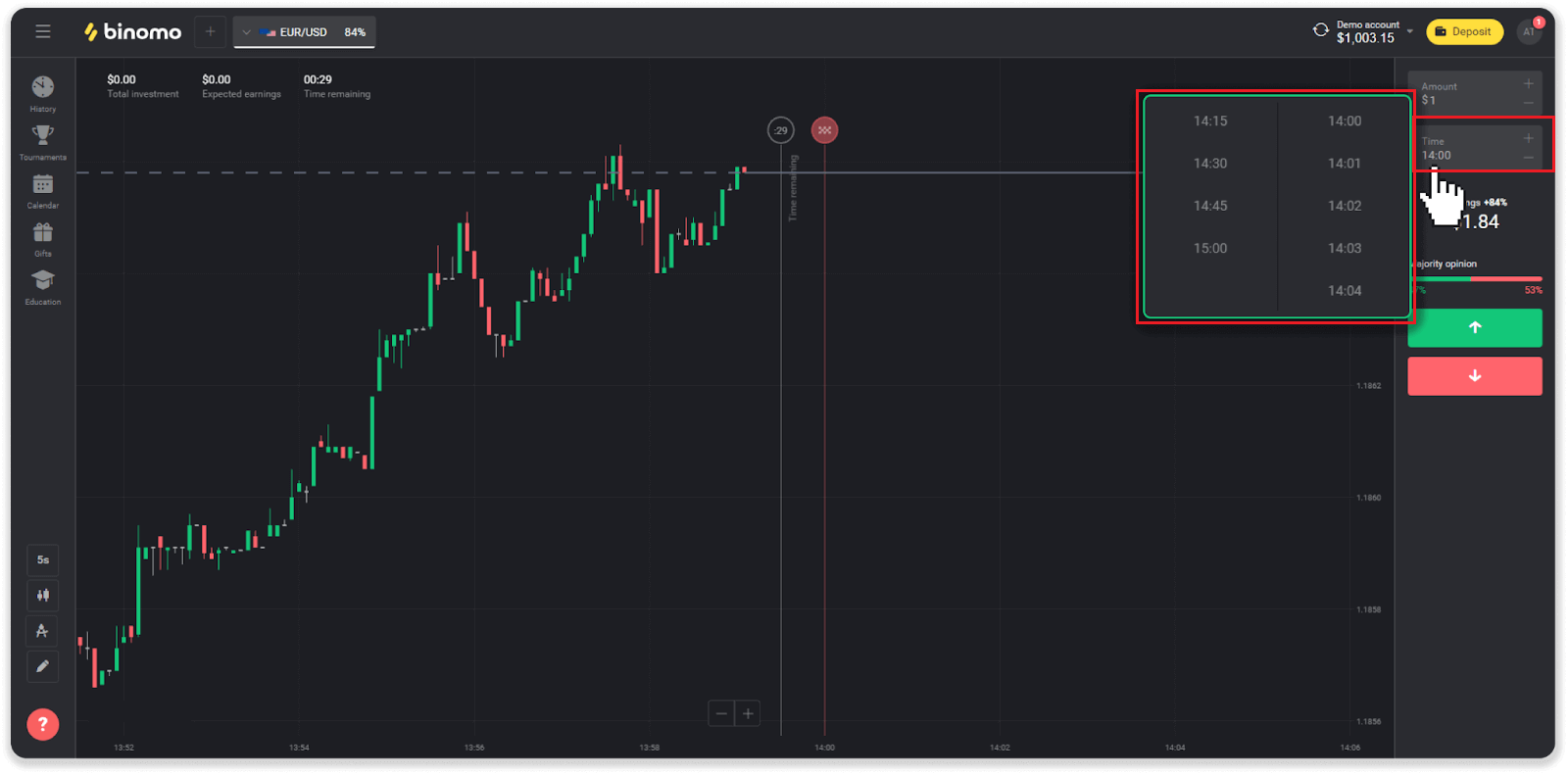
5. قم بتحليل حركة السعر على الرسم البياني وقم بعمل توقعاتك. انقر فوق الزر الأخضر إذا كنت تعتقد أن سعر الأصل سيرتفع ، أو الزر الأحمر إذا كنت تعتقد أنه سينخفض.
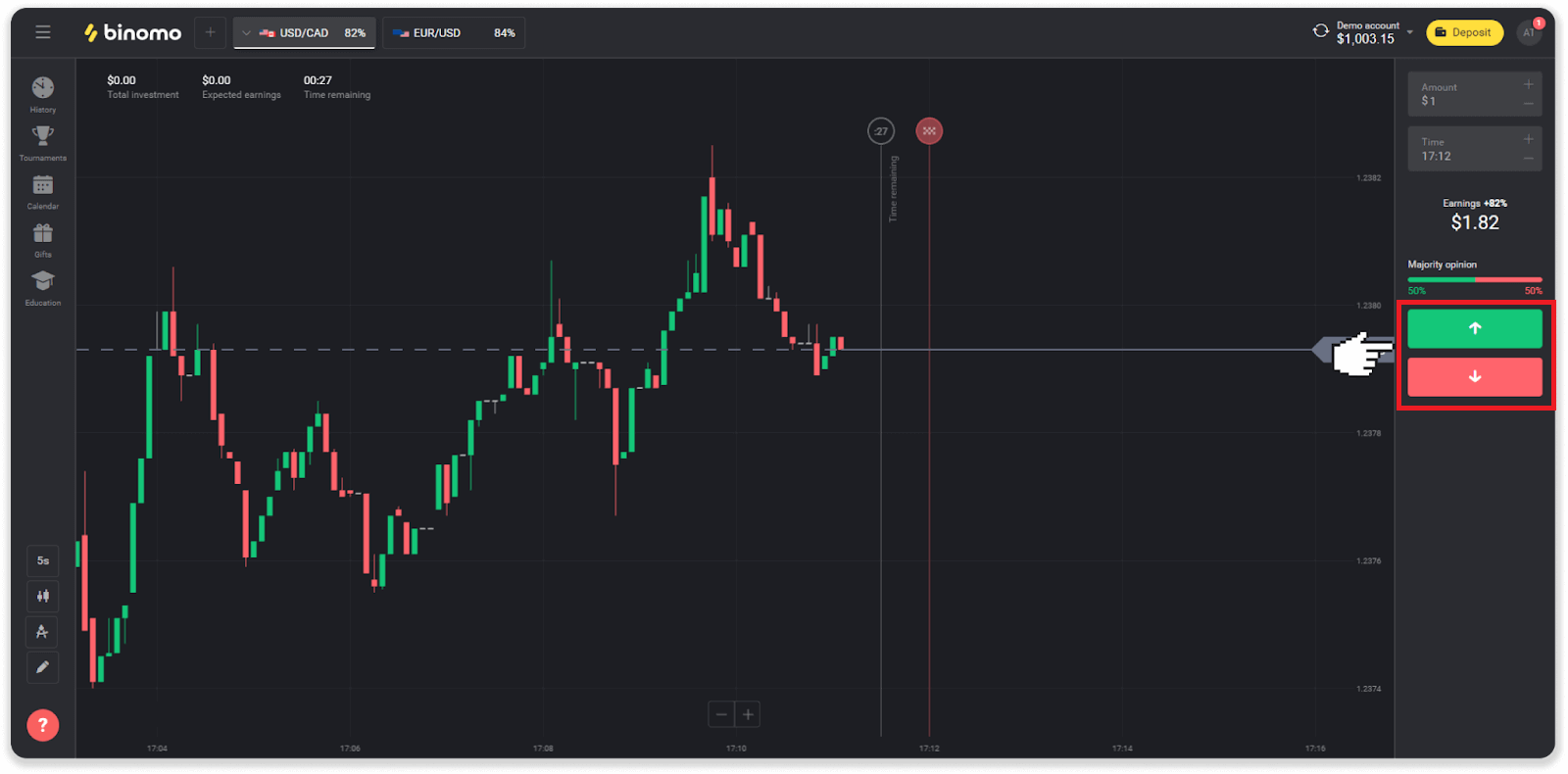
6. انتظر حتى يتم إغلاق الصفقة لمعرفة ما إذا كانت توقعاتك صحيحة.إذا كان الأمر كذلك ، فسيتم إضافة مبلغ استثمارك بالإضافة إلى الربح من الأصل إلى رصيدك. في حالة التعادل - عندما يساوي سعر الافتتاح سعر الإغلاق - سيتم إرجاع الاستثمار الأولي فقط إلى رصيدك. إذا كانت توقعاتك غير صحيحة - فلن يتم إرجاع الاستثمار.
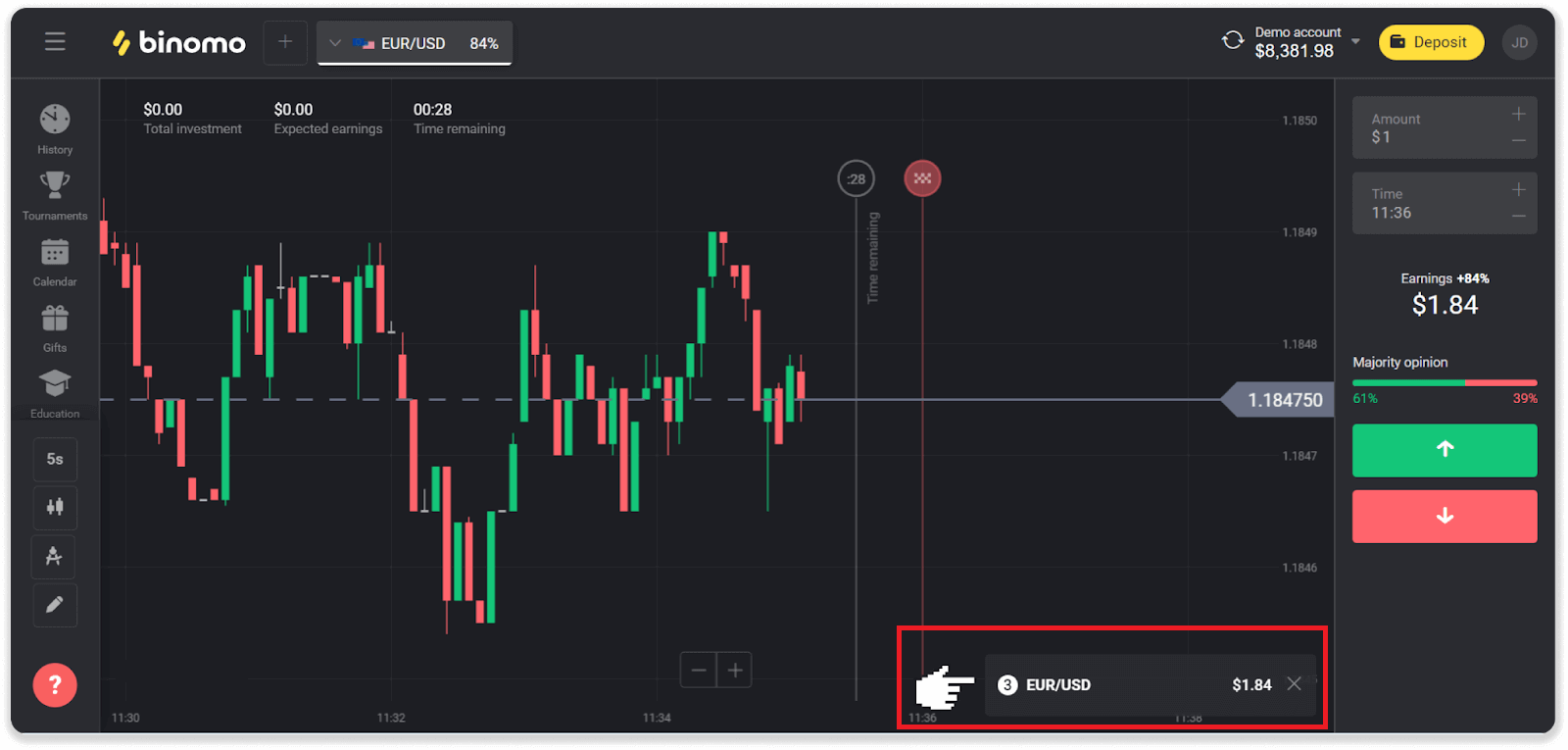
ملاحظة . يتم إغلاق السوق دائمًا في عطلة نهاية الأسبوع ، لذلك لا تتوفر أزواج العملات وأصول السلع وأسهم الشركة. ستكون أصول السوق متاحة يوم الاثنين الساعة 7:00 بالتوقيت العالمي المنسق. في غضون ذلك ، نقدم التداول على OTC - أصول نهاية الأسبوع!
أين أجد تاريخ تداولاتي
يوجد قسم للتاريخ ، حيث يمكنك العثور على جميع المعلومات حول صفقاتك المفتوحة وتداولاتك التي أبرمتها. لفتح سجل التداول الخاص بك ، اتبع الخطوات التالية:في إصدار الويب:
1. انقر فوق رمز "الساعة" على الجانب الأيسر من المنصة.
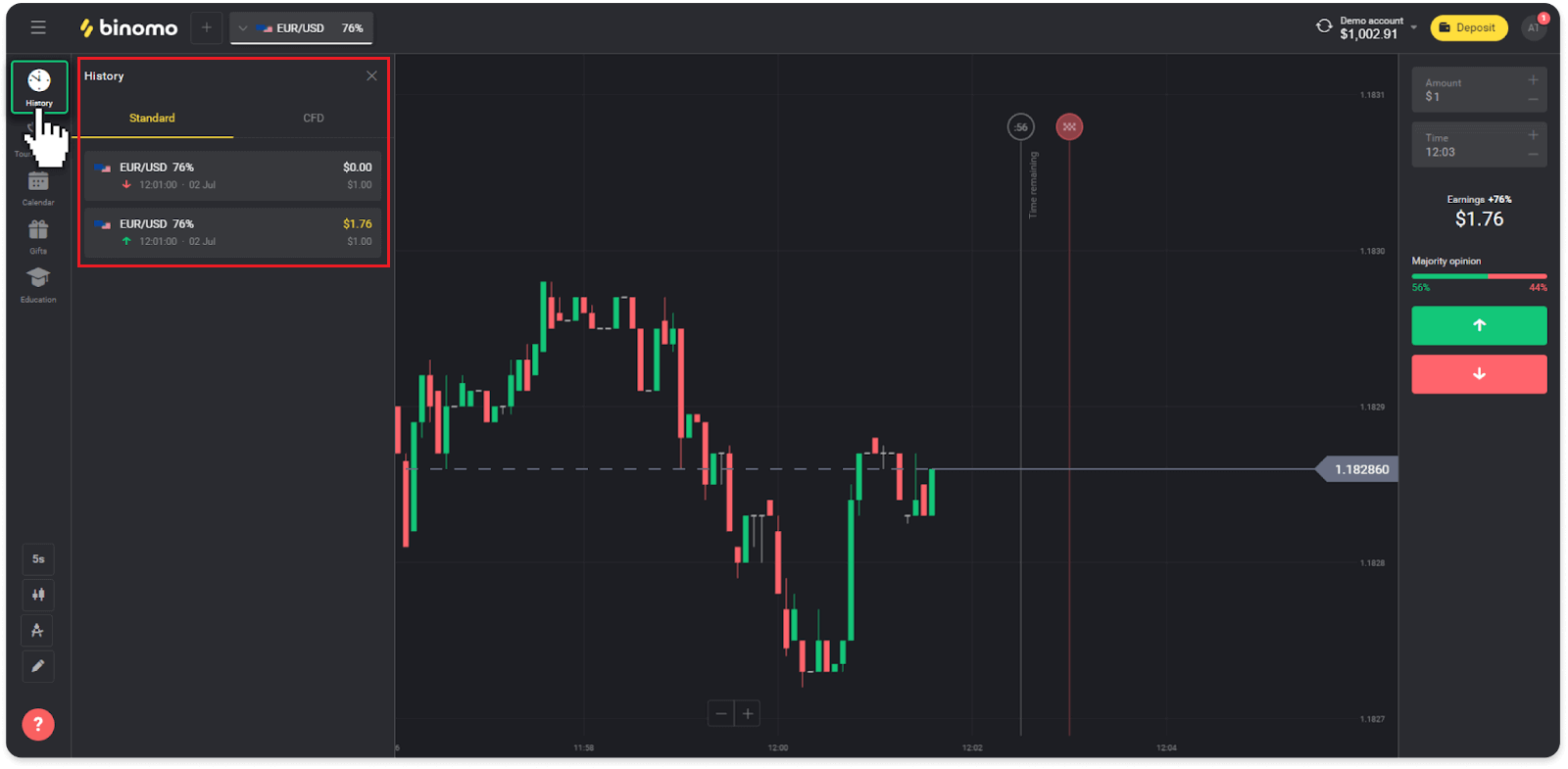
2. انقر فوق أي تجارة لمعرفة المزيد من المعلومات.
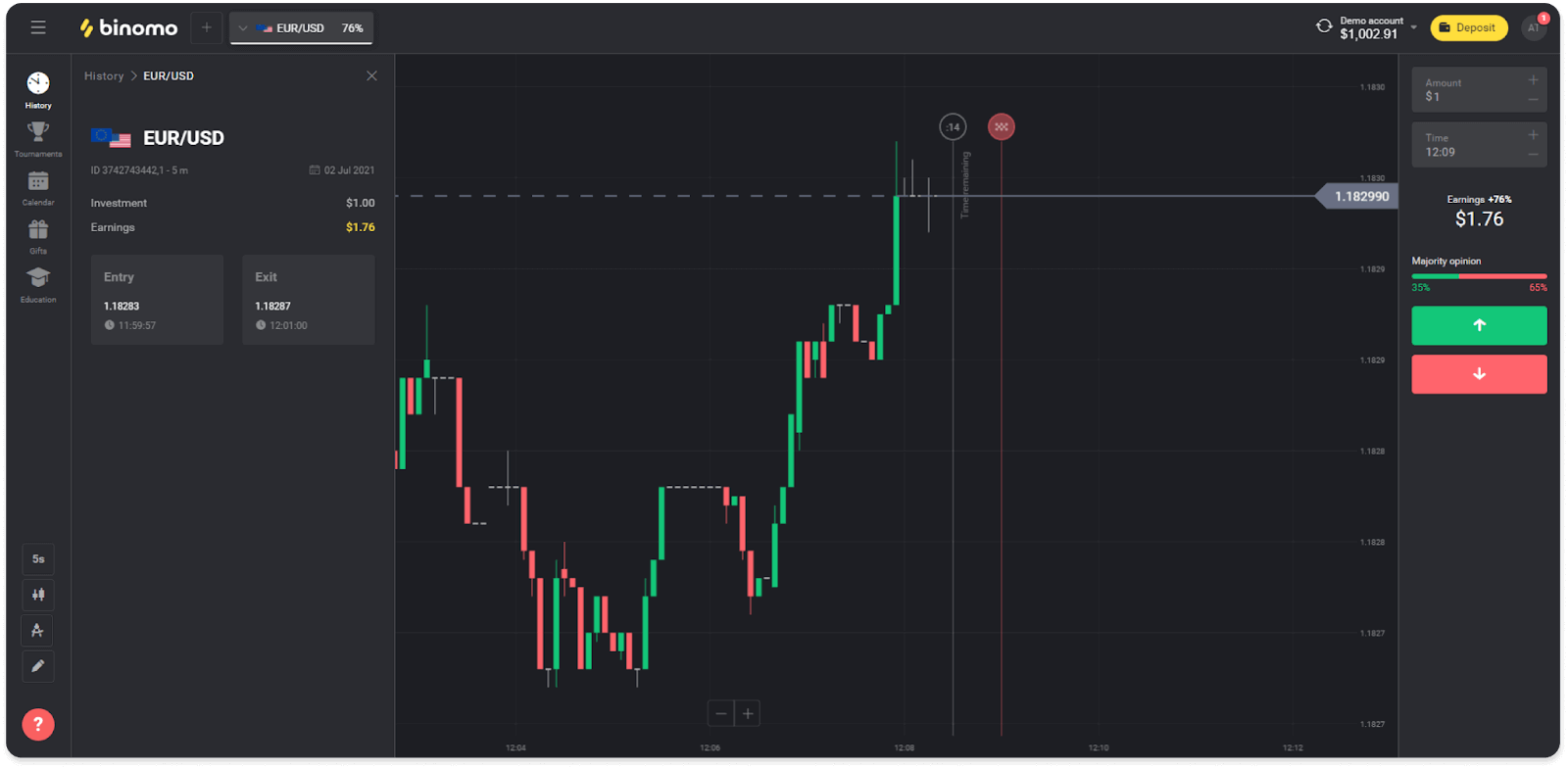
في تطبيق الهاتف المحمول:
1. افتح قائمة.

2. اختر قسم "التداولات".
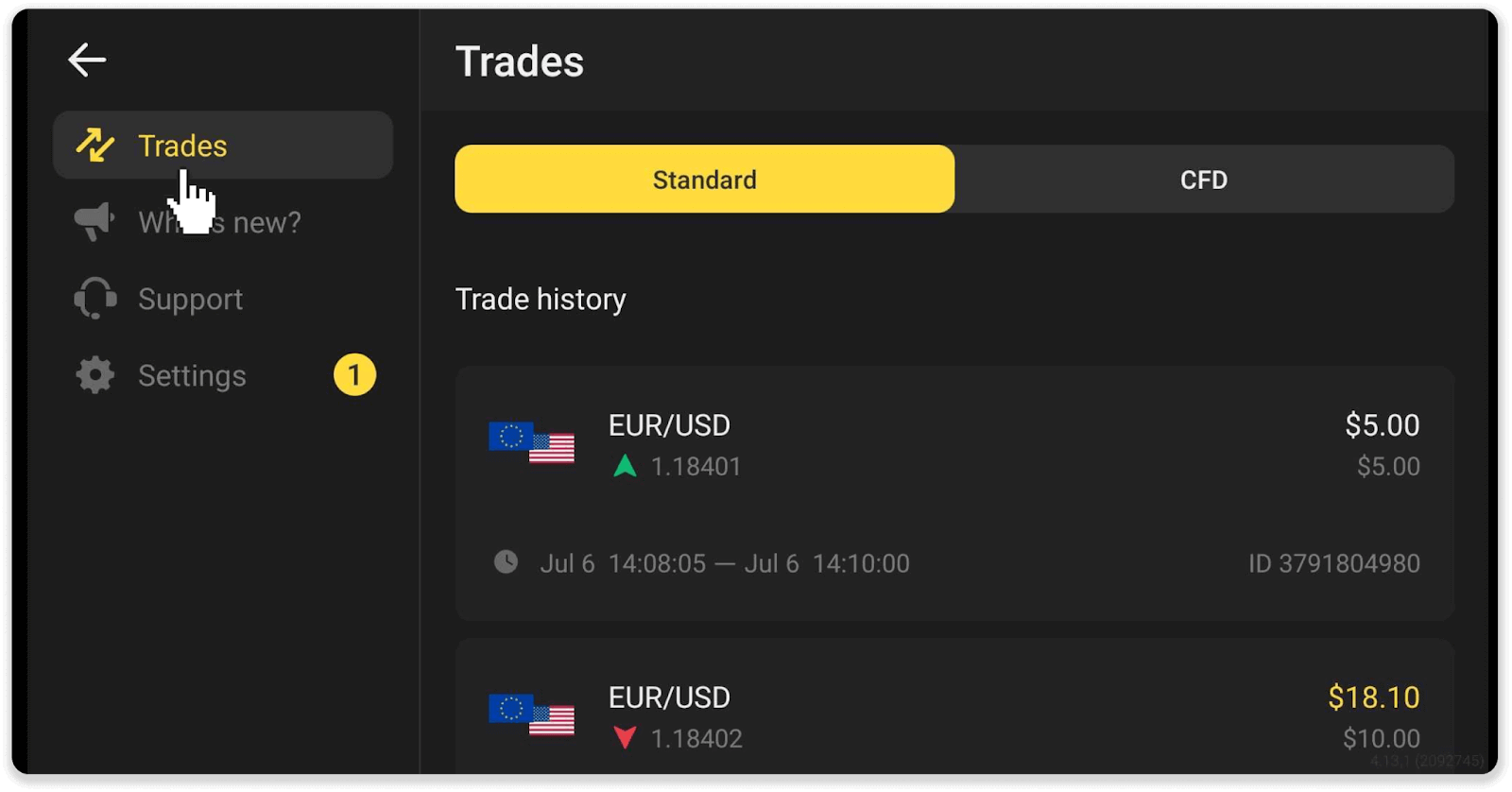
ملاحظة . يمكن أن يساعدك قسم سجل التداول في تحسين مهاراتك في التداول من خلال تحليل تقدمك بانتظام
كيف أحسب حجم التداول
حجم التداول هو مجموع كل التداولات منذ آخر إيداع.
هناك حالتان عند استخدام معدل دوران التداول:
- لقد قمت بالإيداع وقررت سحب الأموال قبل التداول.
- لقد استخدمت مكافأة تشير إلى حجم تداول.
مثال . قام المتداول بإيداع 50 دولارًا. سيكون حجم التداول للمتداول 100 دولار (ضعف مبلغ الإيداع). عند اكتمال دوران التداول ، يمكن للمتداول سحب الأموال بدون عمولة.
في الحالة الثانية ، عندما تقوم بتنشيط المكافأة ، يجب عليك إكمال دوران التداول لسحب الأموال.
يتم احتساب معدل دوران التداول من خلال هذه الصيغة:
مقدار المكافأة مضروبًا في عامل الرافعة المالية الخاص بها.
يمكن أن يكون عامل الرافعة المالية:
- محدد في المكافأة.
- إذا لم يكن محددًا ، فبالنسبة للمكافآت التي تقل عن 50٪ من مبلغ الإيداع ، سيكون عامل الرافعة المالية 35.
- بالنسبة للمكافآت التي تزيد عن 50٪ من الإيداع ، ستكون 40.
ملاحظة . يتم احتساب كل من الصفقات الناجحة وغير الناجحة لدوران التداول ، ولكن يتم أخذ ربحية الأصل فقط في الاعتبار ؛ لم يتم تضمين الاستثمار.
كيف أقرأ الرسم البياني
الرسم البياني هو الأداة الرئيسية للمتداول على المنصة. يعرض الرسم البياني ديناميكية السعر للأصل المختار في الوقت الفعلي.يمكنك ضبط الرسم البياني وفقًا لتفضيلاتك.
1. لاختيار نوع الرسم البياني ، انقر على أيقونة الرسم البياني في الزاوية اليسرى السفلية من المنصة. هناك 4 أنواع من المخططات: جبل وخط وشمعة وشريط.
ملاحظة . يفضل التجار مخطط الشمعة لأنه أكثر إفادة وإفادة.
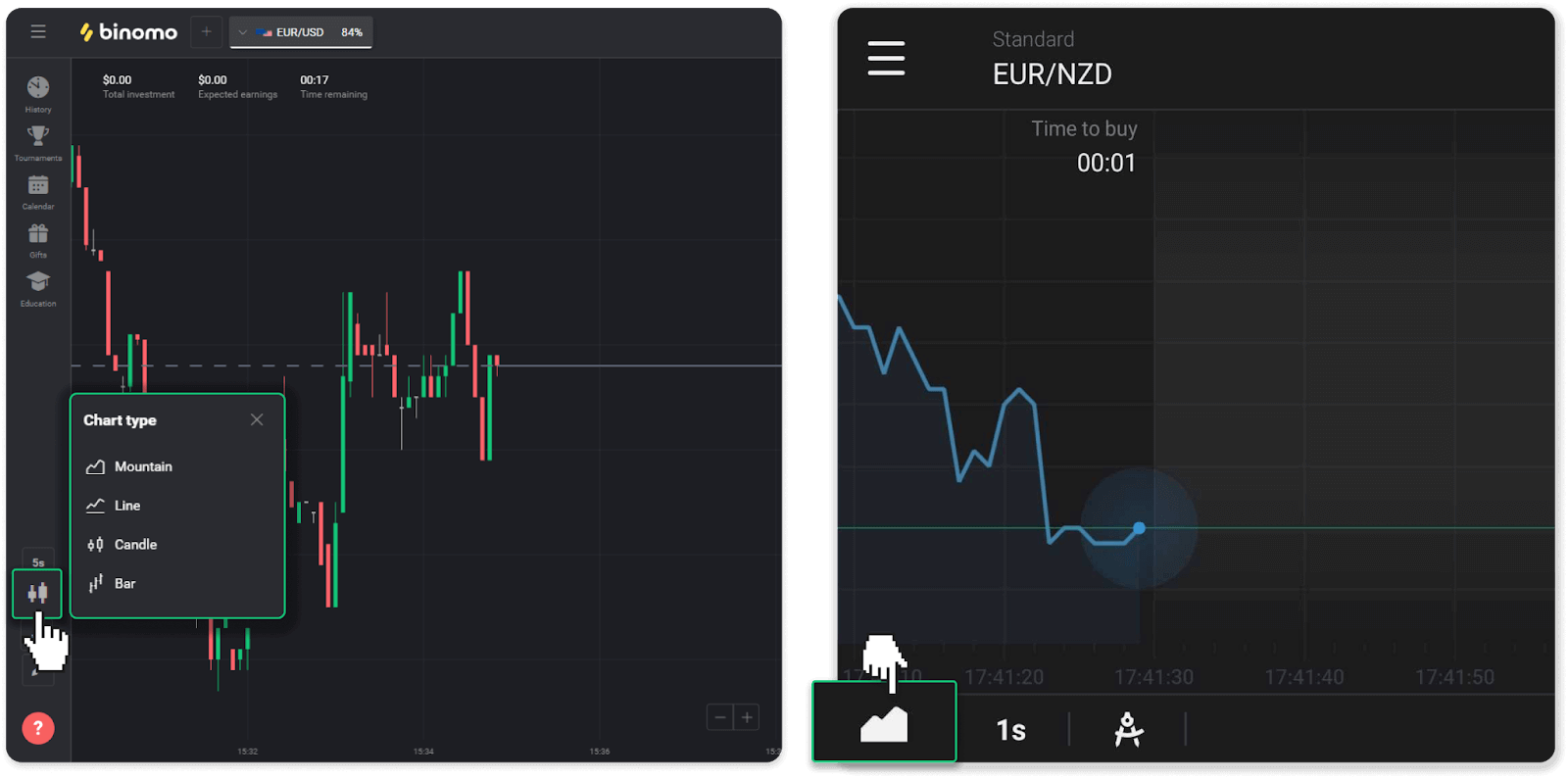
2. لاختيار فترة زمنية ، انقر على أيقونة الوقت. يحدد عدد المرات التي يتم فيها عرض تغييرات السعر الجديدة في الأصل.
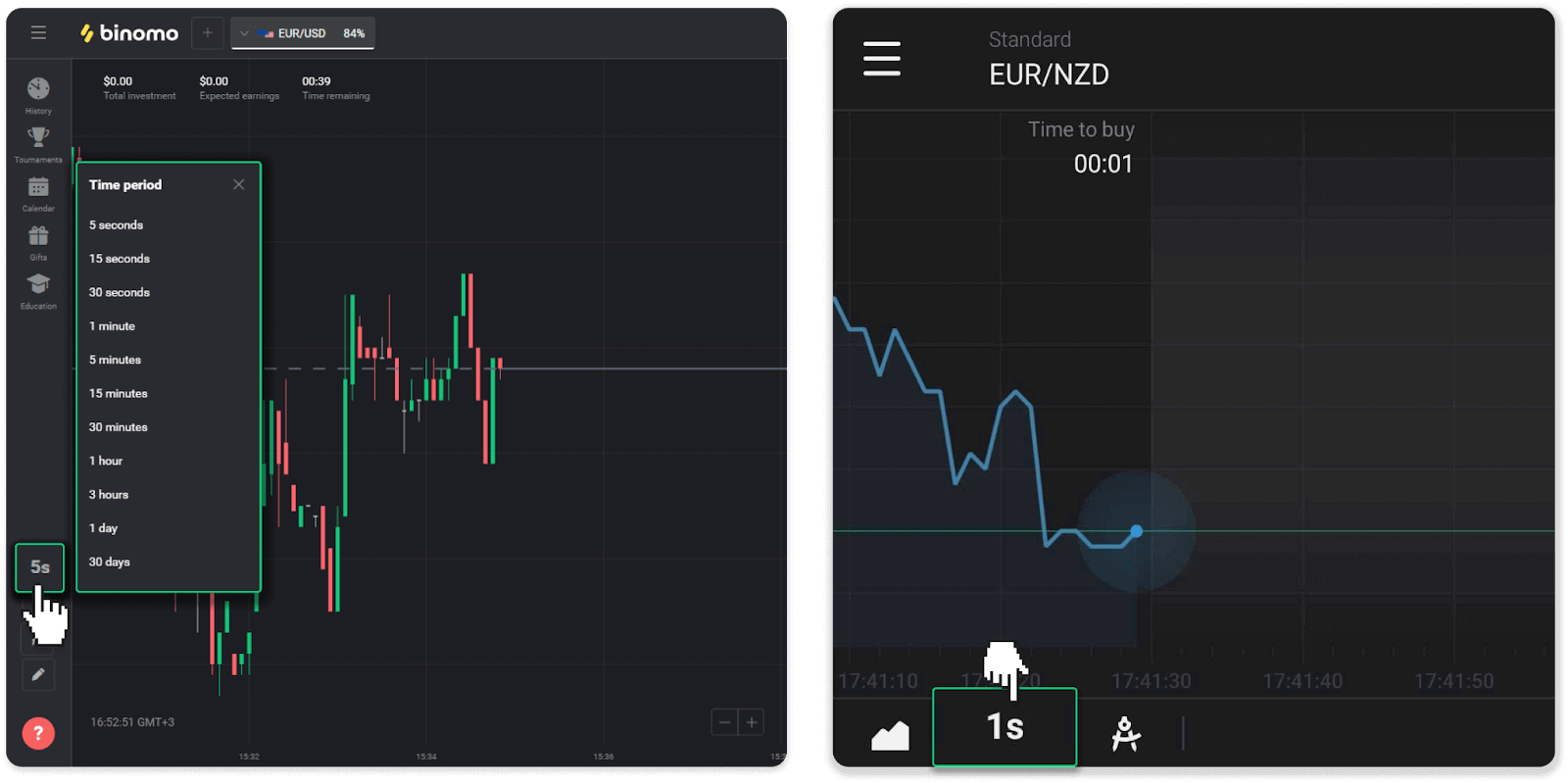
3. لتكبير الرسم البياني وتصغيره ، اضغط على الزرين "+" و "-" أو مرر الماوس. يمكن لمستخدمي تطبيقات الأجهزة المحمولة تكبير وتصغير الرسم البياني بأصابعهم.
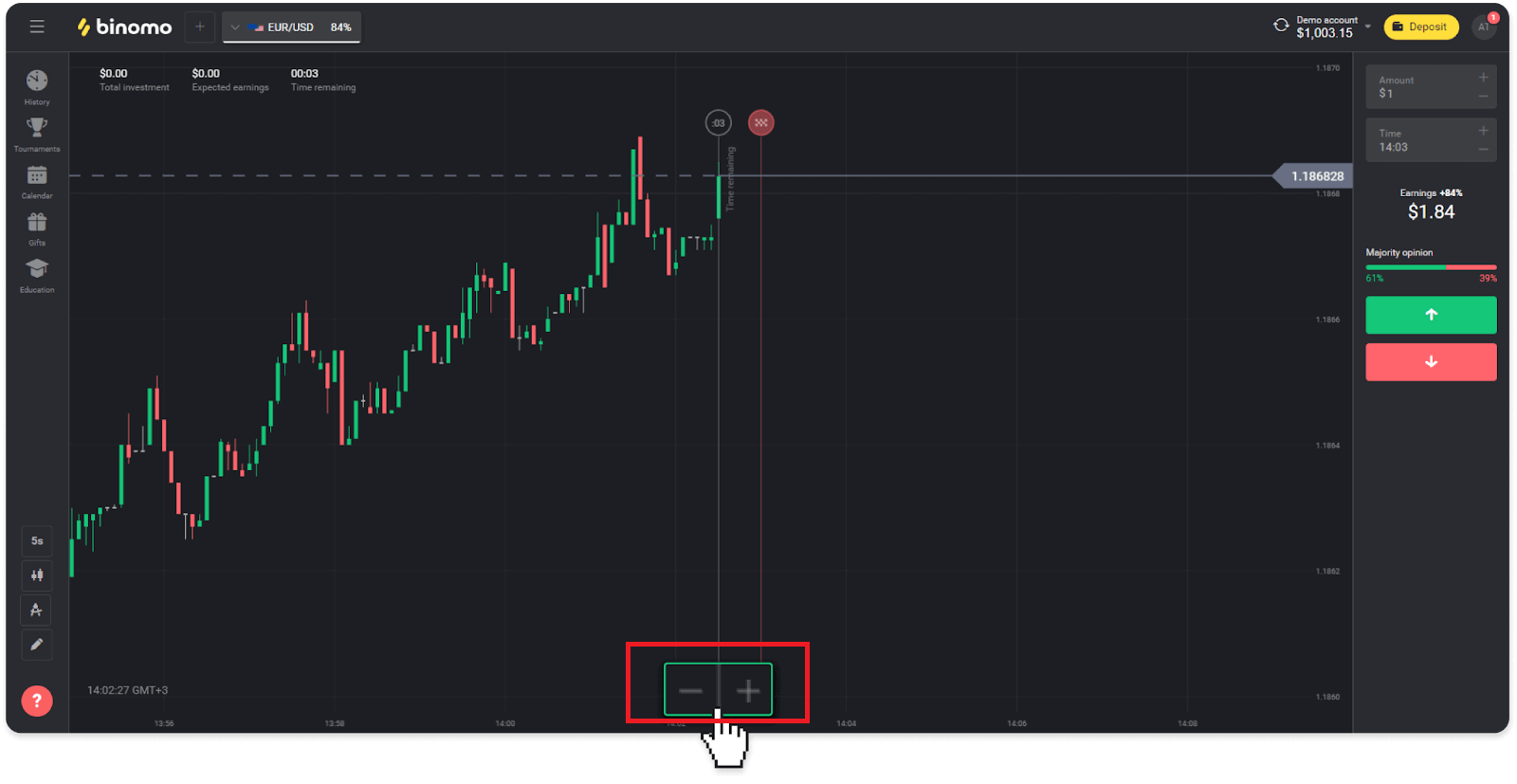
4. لمشاهدة التغييرات القديمة في الأسعار ، اسحب الرسم البياني بالماوس أو بإصبعك (لمستخدمي تطبيقات الجوال).
كيف أستخدم المؤشرات
المؤشرات هي أدوات مرئية تساعد في تتبع التغيرات في تحركات الأسعار. يستخدمها المتداولون لتحليل الرسم البياني وإتمام صفقات أكثر نجاحًا. المؤشرات تسير جنبا إلى جنب مع استراتيجيات التداول المختلفة.يمكنك ضبط المؤشرات في الركن الأيسر السفلي من المنصة.
1. انقر على أيقونة "أدوات التداول".
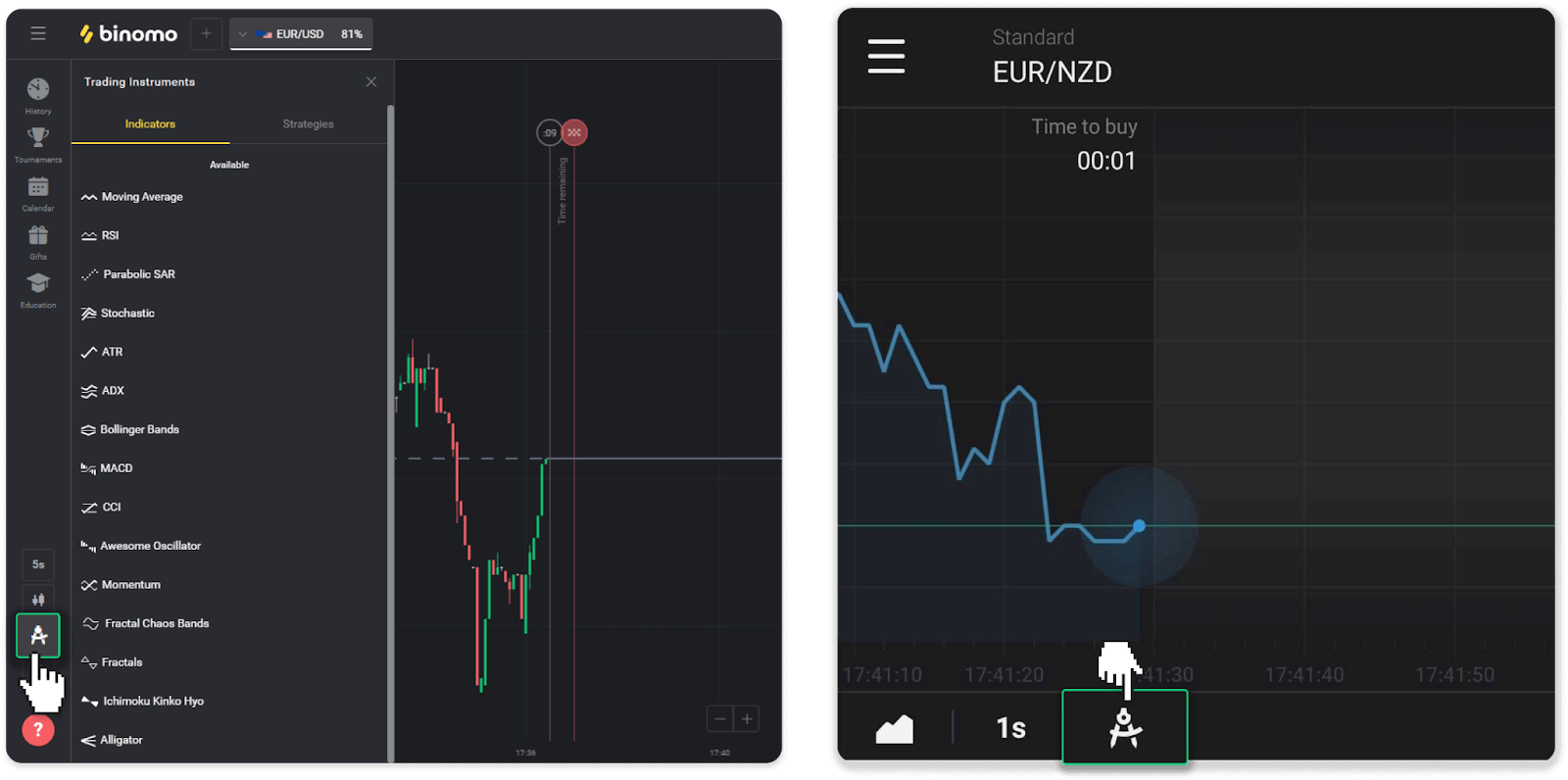
2. قم بتفعيل المؤشر الذي تحتاجه بالضغط عليه.
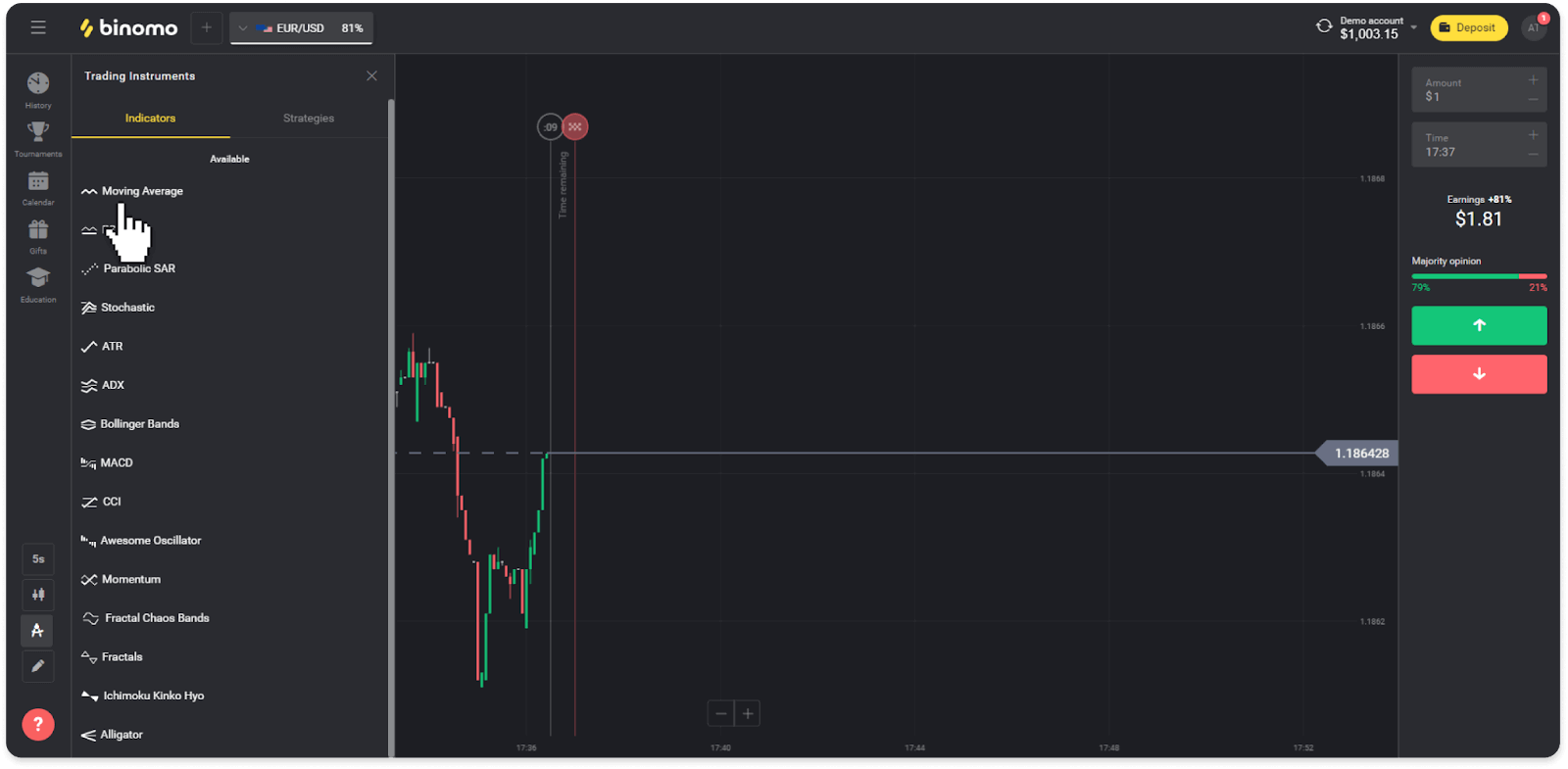
3. اضبطه بالطريقة التي تريدها واضغط على "تطبيق".
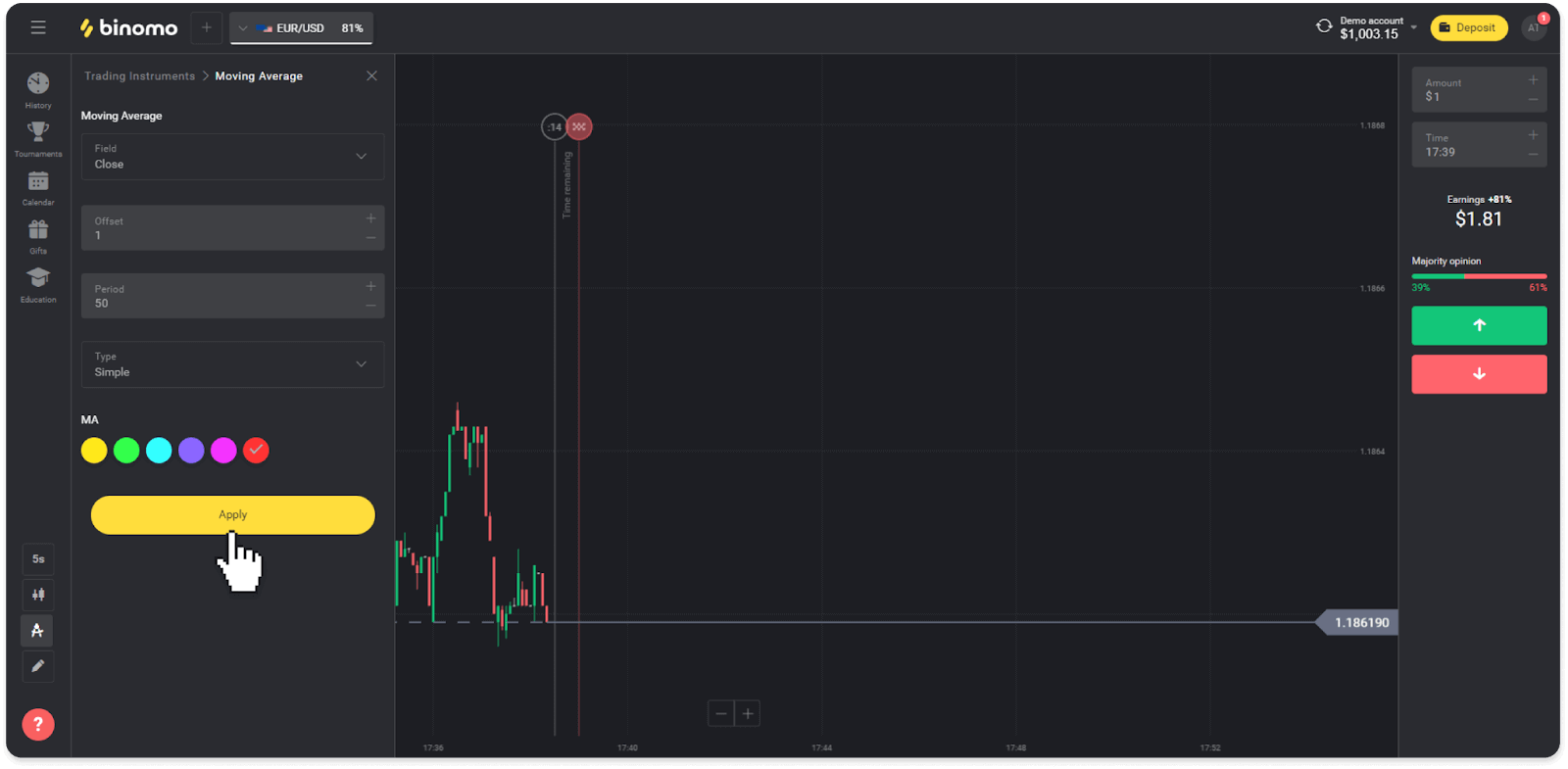
4. ستظهر جميع المؤشرات النشطة أعلى القائمة. لإزالة المؤشرات النشطة ، اضغط على أيقونة سلة المهملات. يمكن لمستخدمي تطبيق الهاتف المحمول العثور على جميع المؤشرات النشطة في علامة التبويب "المؤشرات".
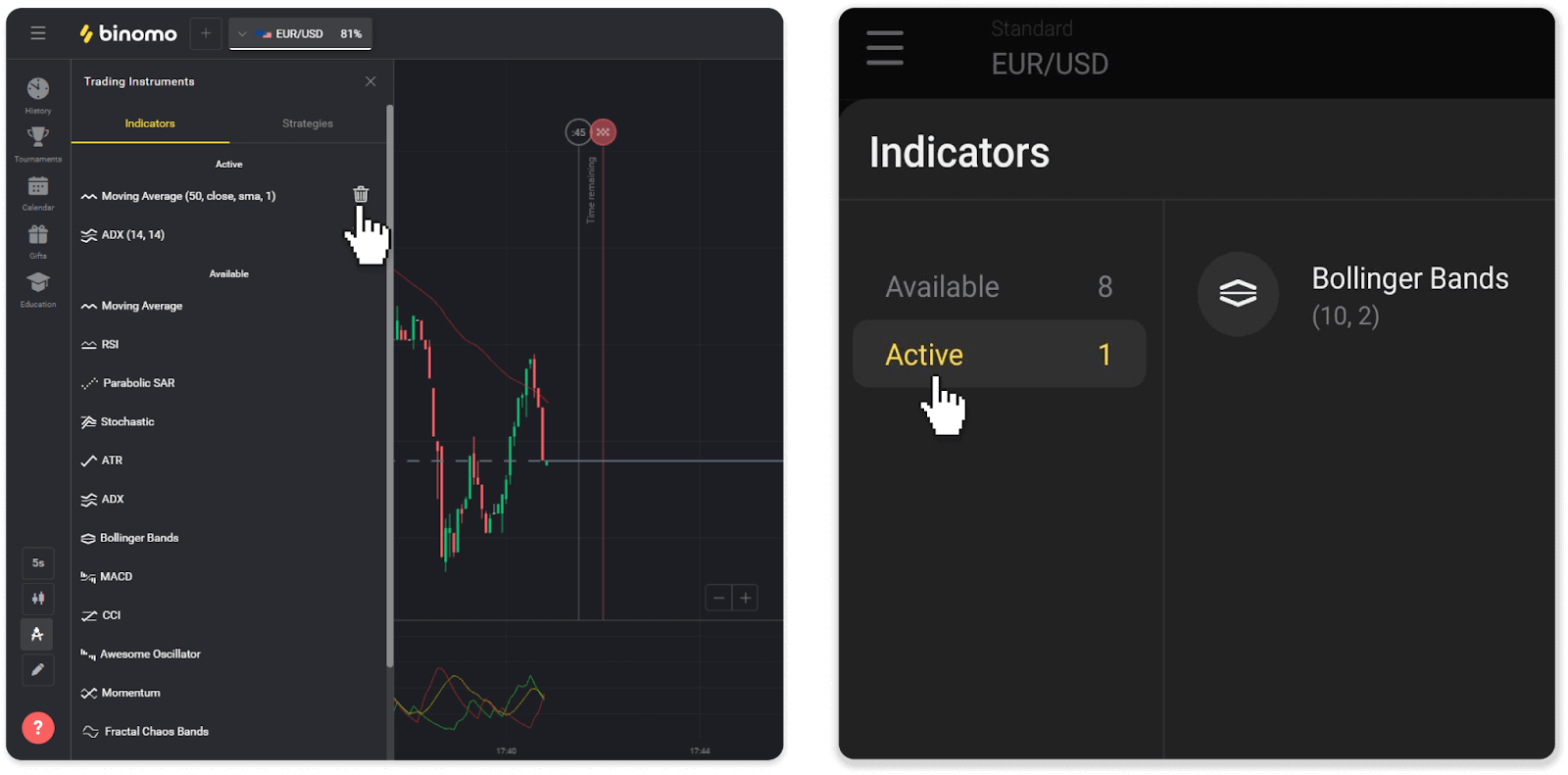
كيفية الانسحاب من Binomo
كيفية السحب إلى البطاقة المصرفية (Visa / MasterCard / Maestro) على Binomo
سحب إلى بطاقة مصرفية
عمليات السحب بالبطاقة المصرفية متاحة فقط للبطاقات الصادرة في أوكرانيا أو كازاخستان .لسحب الأموال إلى بطاقة مصرفية ، ستحتاج إلى اتباع الخطوات التالية:
1. انتقل إلى السحب في قسم "أمين الصندوق".
في إصدار الويب: انقر على صورة ملفك الشخصي في الزاوية اليمنى العليا من الشاشة واختر علامة التبويب "Cashier" في القائمة.
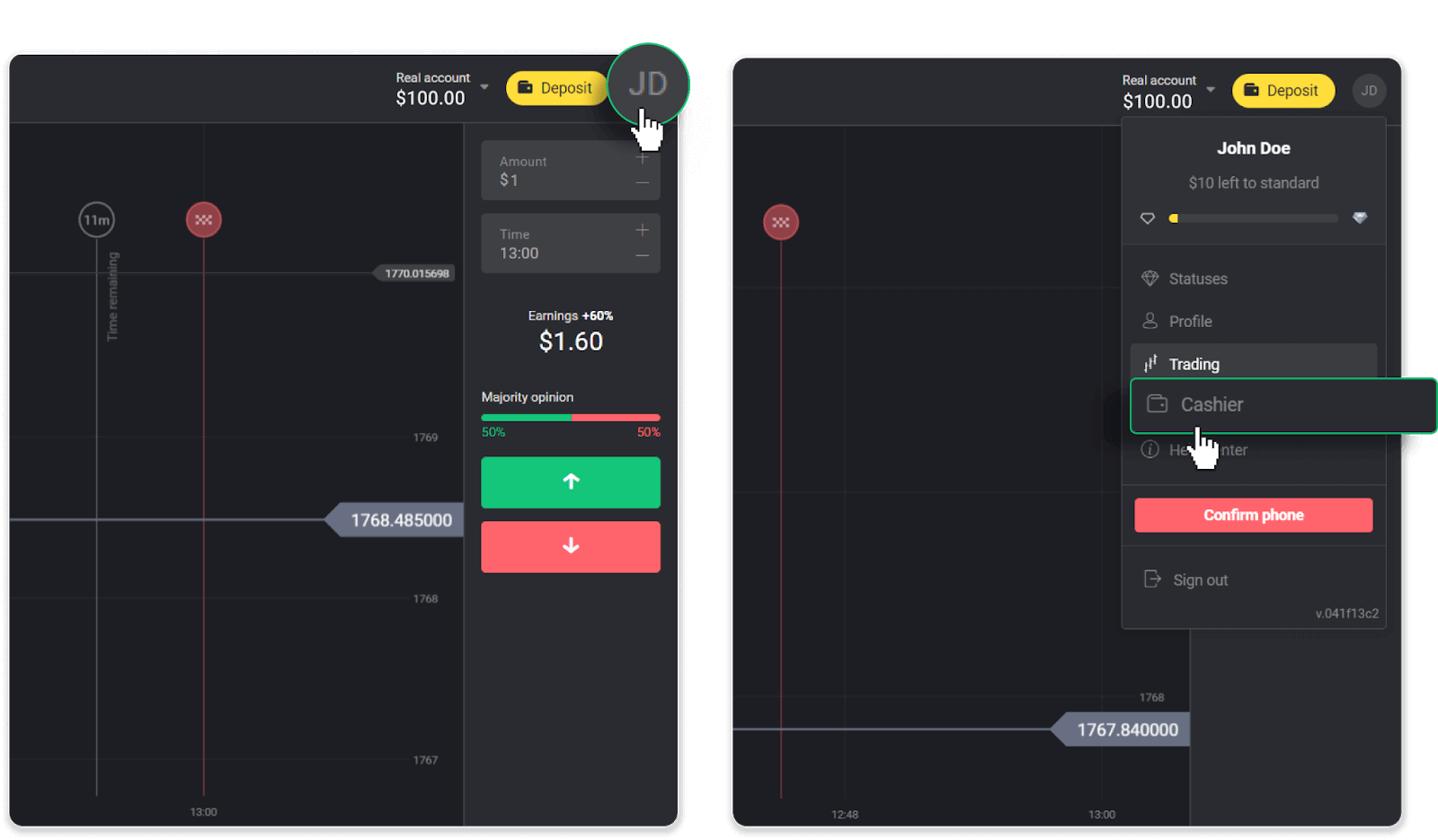
ثم انقر فوق علامة التبويب "سحب الأموال".
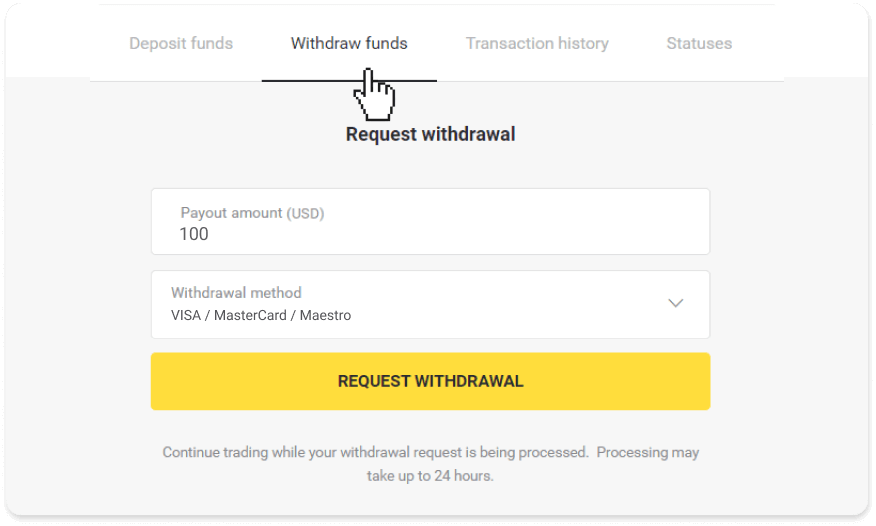
في تطبيق الهاتف المحمول: افتح قائمة على الجانب الأيسر ، واختر قسم "الرصيد". اضغط على زر "سحب".
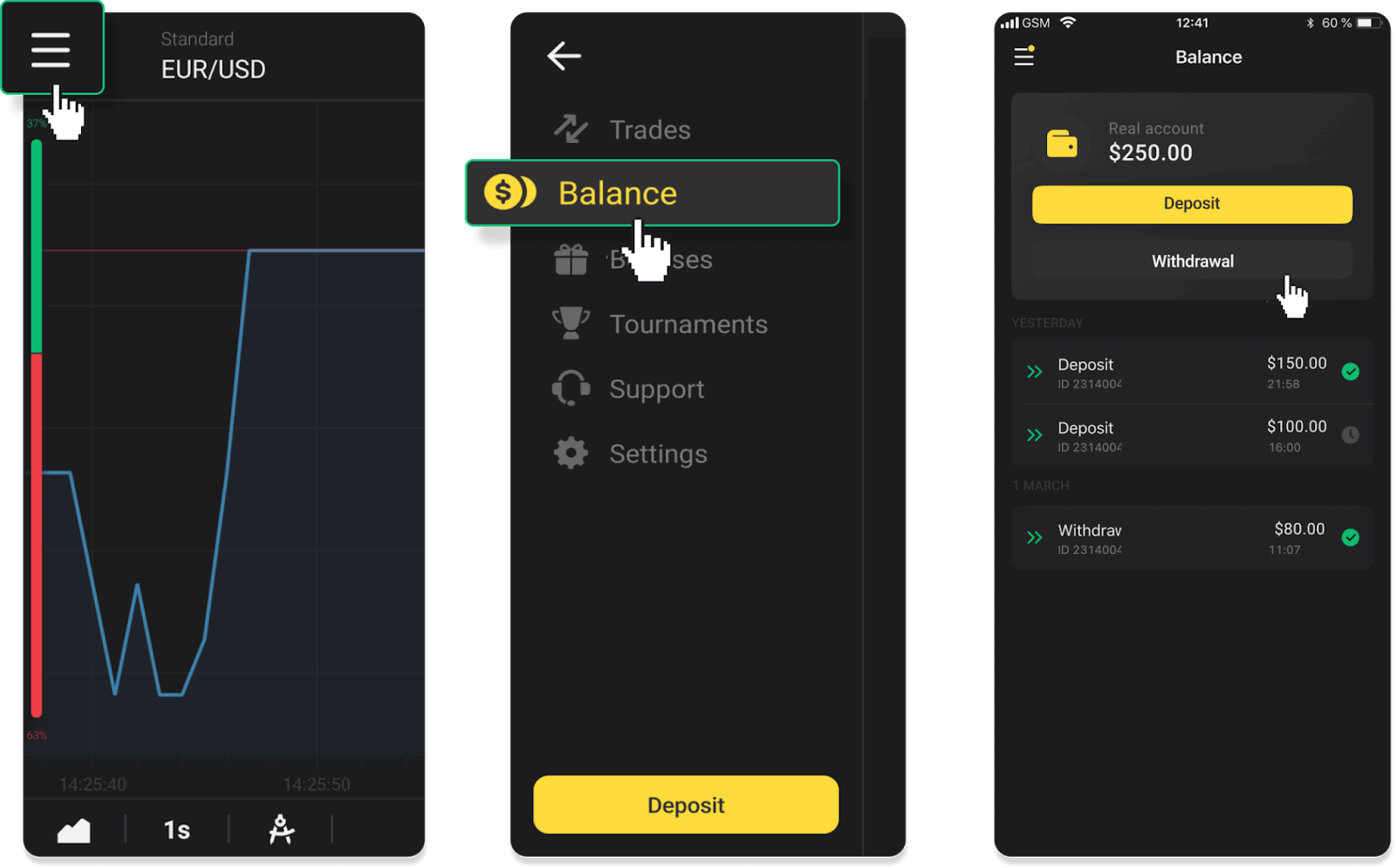
2. أدخل مبلغ الدفع واختر "VISA / MasterCard / Maestro" كطريقة للسحب. املأ المعلومات المطلوبة. يرجى ملاحظة أنه يمكنك فقط سحب الأموال من البطاقات المصرفية التي قمت بالإيداع بها بالفعل. انقر فوق "طلب سحب".
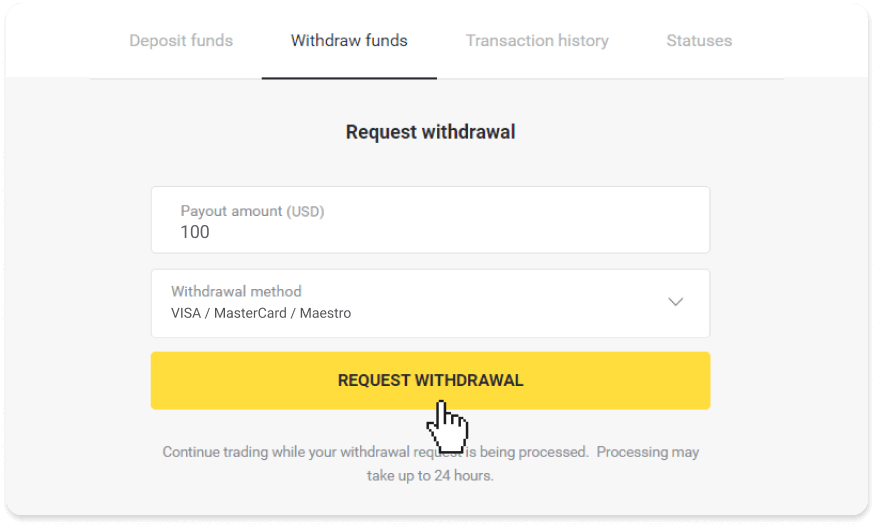
3. تم تأكيد طلبك! يمكنك متابعة التداول أثناء قيامنا بمعالجة عملية السحب الخاصة بك.
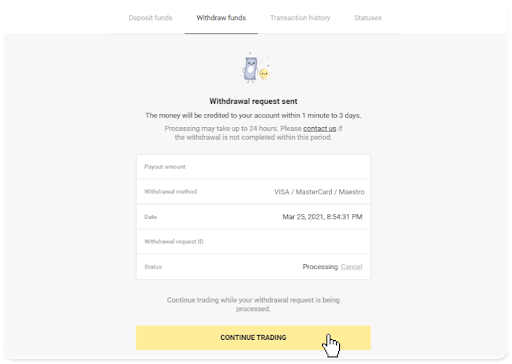
4. يمكنك دائمًا تتبع حالة السحب في قسم "أمين الصندوق" ، علامة التبويب "سجل المعاملات" (قسم "الرصيد" لمستخدمي تطبيق الهاتف المحمول).
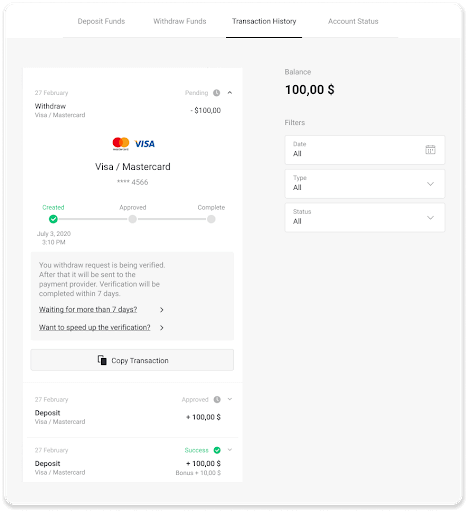
ملاحظة . عادةً ما يستغرق مقدمو خدمات الدفع من 1 إلى 12 ساعة لإيداع الأموال في بطاقتك المصرفية. في حالات نادرة ، قد يتم تمديد هذه الفترة حتى 7 أيام عمل بسبب الأعياد الوطنية ، وسياسة البنك الذي تتعامل معه ، وما إلى ذلك.
إذا كنت تنتظر أكثر من 7 أيام ، فيرجى الاتصال بنا في الدردشة الحية أو الكتابة إلى [email protected] . سنساعدك على تتبع الانسحاب الخاص بك.
سحب إلى بطاقة مصرفية غير شخصية
لا تحدد البطاقات المصرفية غير الشخصية اسم حامل البطاقة ، ولكن لا يزال بإمكانك استخدامها لإيداع الأموال وسحبها.بغض النظر عما تقوله البطاقة (على سبيل المثال ، Momentum R أو Card Holder) ، أدخل اسم حامل البطاقة كما هو مذكور في اتفاقية البنك.
عمليات السحب بالبطاقة المصرفية متاحة فقط للبطاقات الصادرة في أوكرانيا أو كازاخستان.
لسحب الأموال إلى بطاقة مصرفية غير شخصية ، ستحتاج إلى اتباع الخطوات التالية:
1. انتقل إلى السحب في قسم "Cashier".
في إصدار الويب: انقر على صورة ملفك الشخصي في الزاوية اليمنى العليا من الشاشة واختر علامة التبويب "Cashier" في القائمة.

ثم انقر فوق علامة التبويب "سحب الأموال".
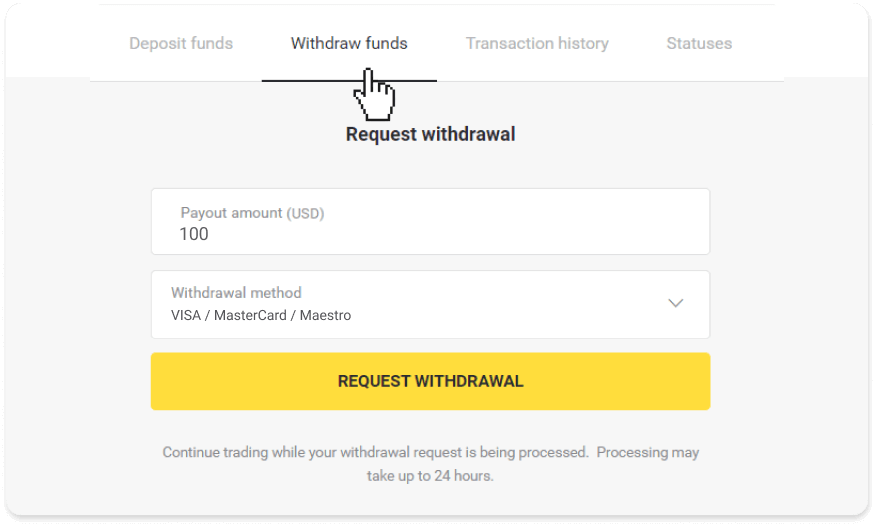
في تطبيق الهاتف:افتح قائمة على الجانب الأيسر ، واختر قسم "الرصيد" ، واضغط على زر "سحب".
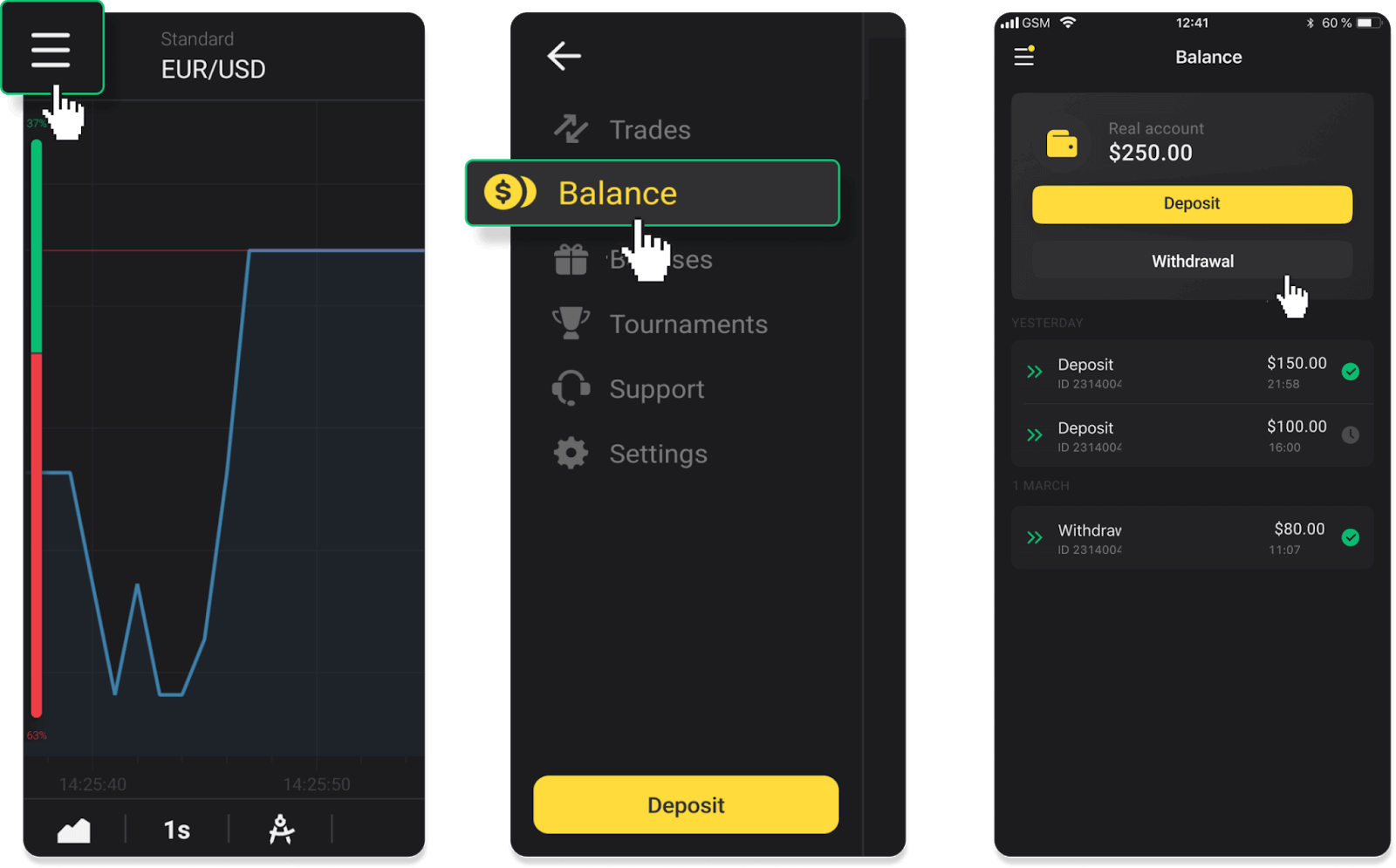
2. أدخل مبلغ الدفع واختر "VISA / MasterCard / Maestro" كطريقة للسحب. املأ المعلومات المطلوبة. يرجى ملاحظة أنه يمكنك فقط سحب الأموال من البطاقات المصرفية التي قمت بالإيداع بها بالفعل. انقر فوق "طلب سحب".
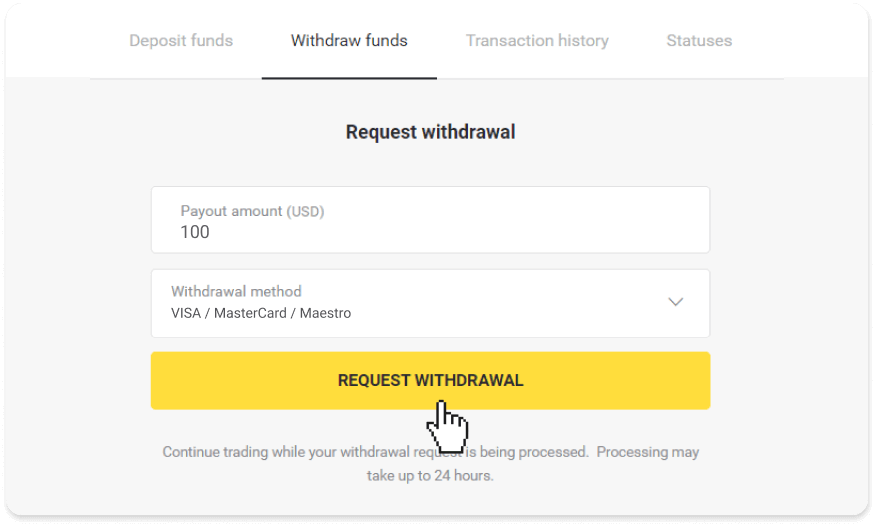
3. تم تأكيد طلبك! يمكنك متابعة التداول أثناء قيامنا بمعالجة عملية السحب الخاصة بك.
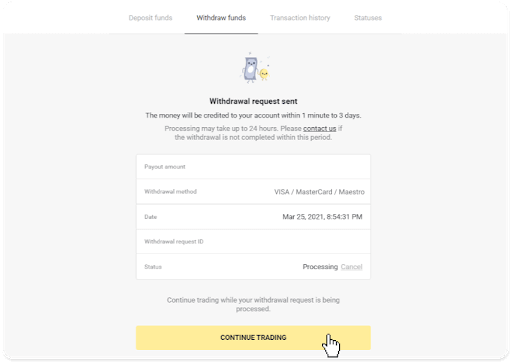
4. يمكنك دائمًا تتبع حالة السحب في قسم "أمين الصندوق" ، علامة التبويب "سجل المعاملات" (قسم "الرصيد" لمستخدمي تطبيق الهاتف المحمول).

ملحوظة. عادةً ما يستغرق مقدمو خدمات الدفع من 1 إلى 12 ساعة لإيداع الأموال في بطاقتك المصرفية. في حالات نادرة ، قد يتم تمديد هذه الفترة حتى 7 أيام عمل بسبب الأعياد الوطنية ، وسياسة البنك الذي تتعامل معه ، وما إلى ذلك.
إذا كنت تنتظر أكثر من 7 أيام ، من فضلك ، اتصل بنا في الدردشة الحية أو اكتب إلى support @ binomo. كوم . سنساعدك على تتبع الانسحاب الخاص بك.
سحب في أوكرانيا باستخدام VISA / MasterCard / Maestro
لسحب الأموال إلى بطاقتك المصرفية ، ستحتاج إلى اتباع الخطوات التالية:1. انتقل إلى السحب في قسم "أمين الصندوق".
في إصدار الويب: انقر على صورة ملفك الشخصي في الزاوية اليمنى العليا من الشاشة واختر علامة التبويب "Cashier" في القائمة.
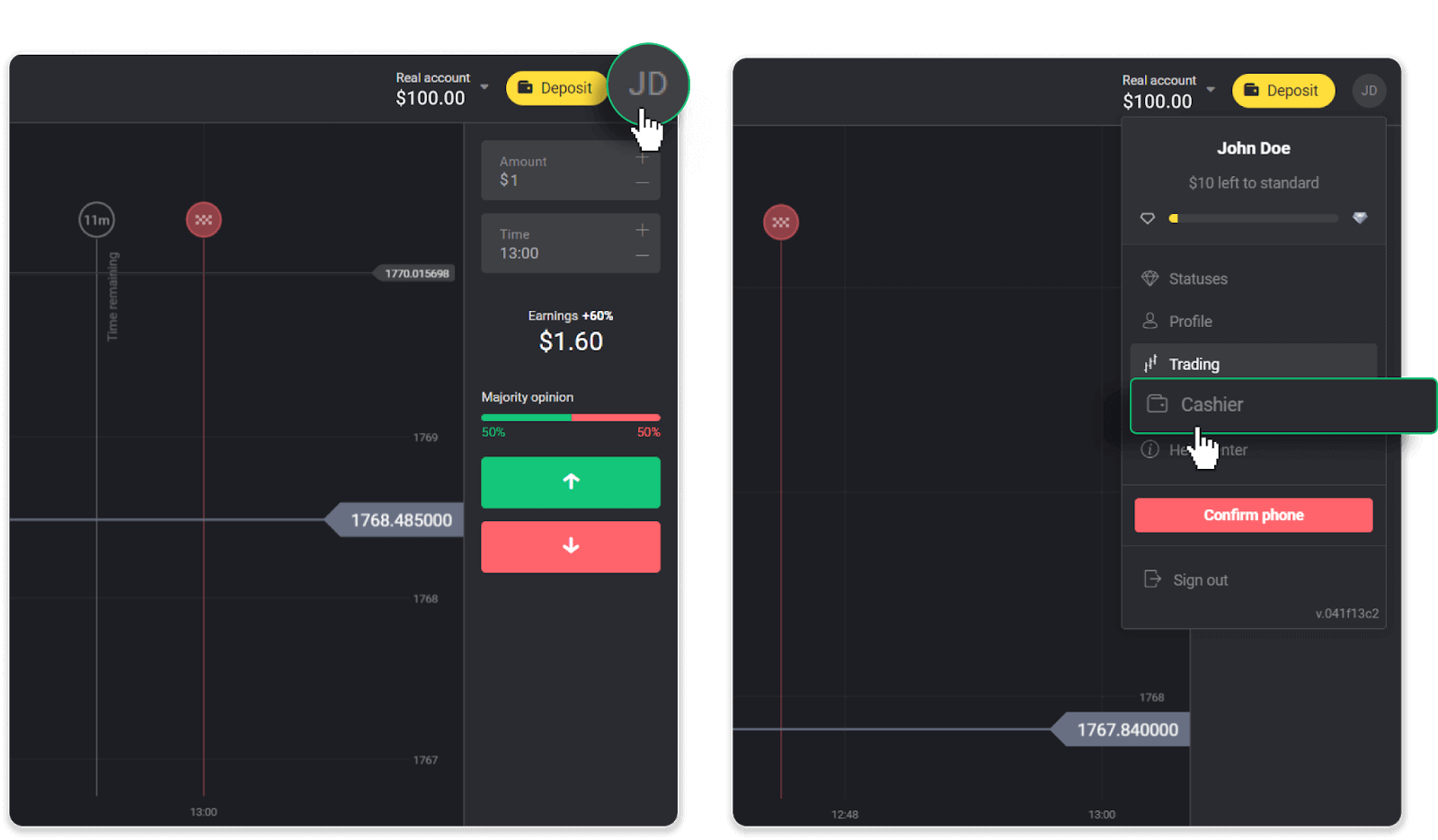
ثم انقر فوق علامة التبويب "سحب الأموال".
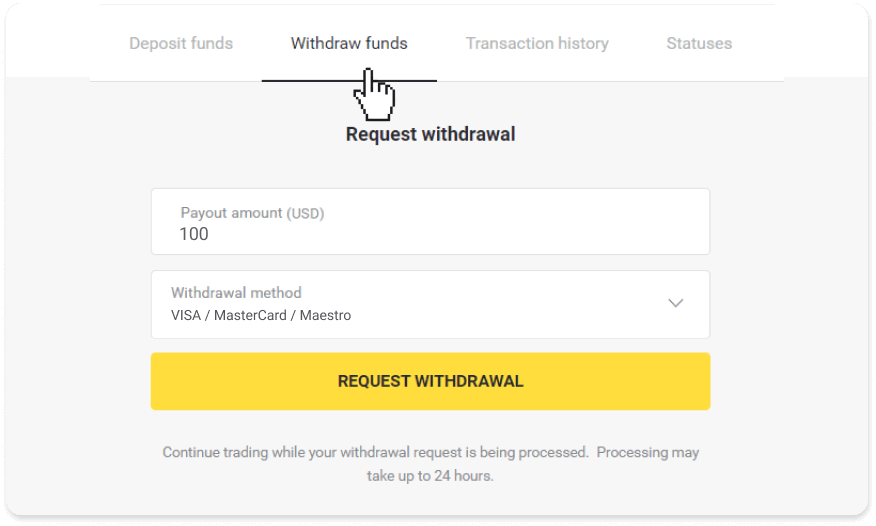
في تطبيق الهاتف المحمول: افتح قائمة على الجانب الأيسر ، واختر قسم "الرصيد" ، واضغط على زر "سحب".
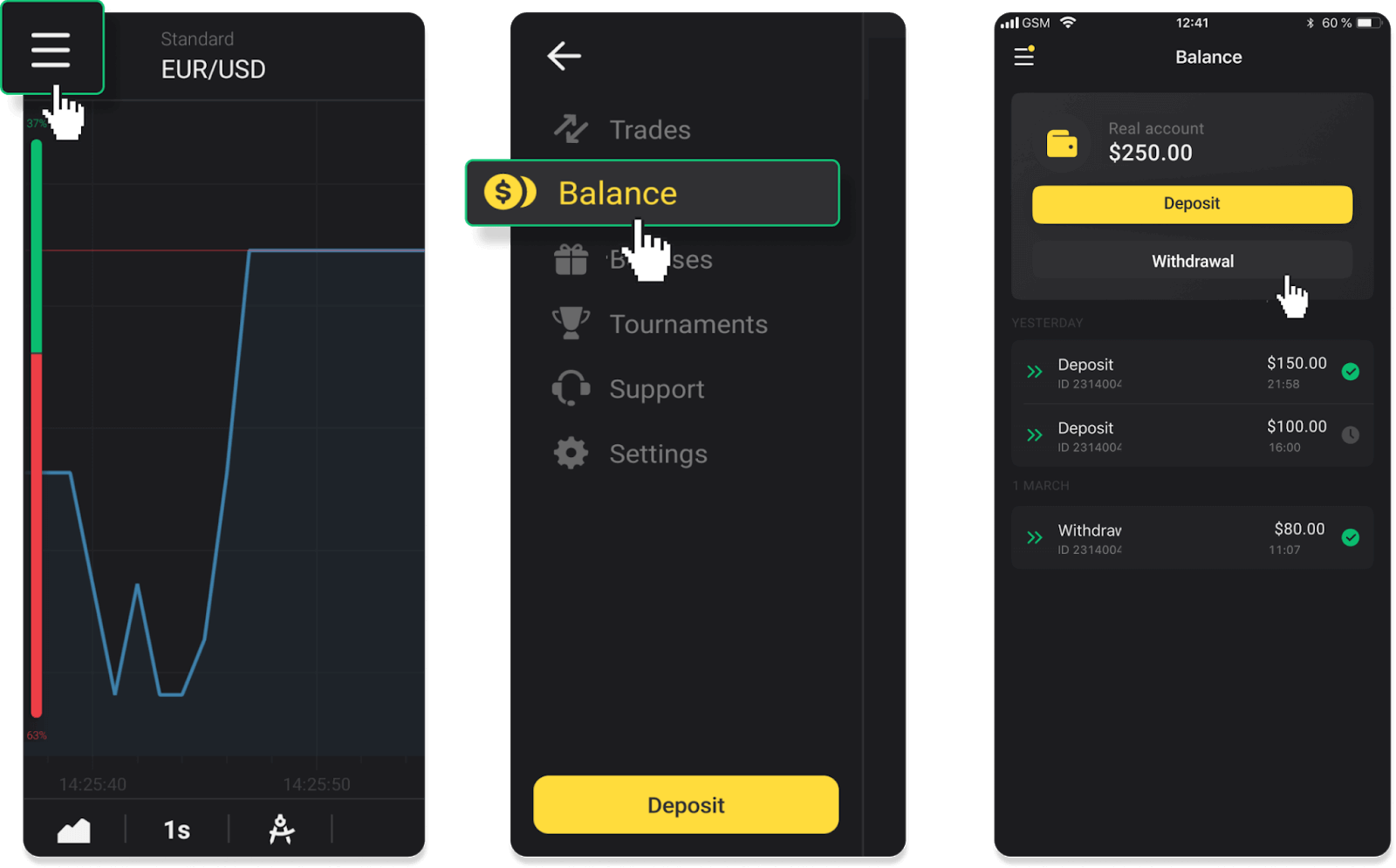
2. أدخل مبلغ الدفع واختر "VISA / MasterCard / Maestro" كطريقة للسحب. يرجى ملاحظة أنه يمكنك فقط سحب الأموال من البطاقات المصرفية التي قمت بالإيداع بها بالفعل. انقر فوق "طلب سحب".
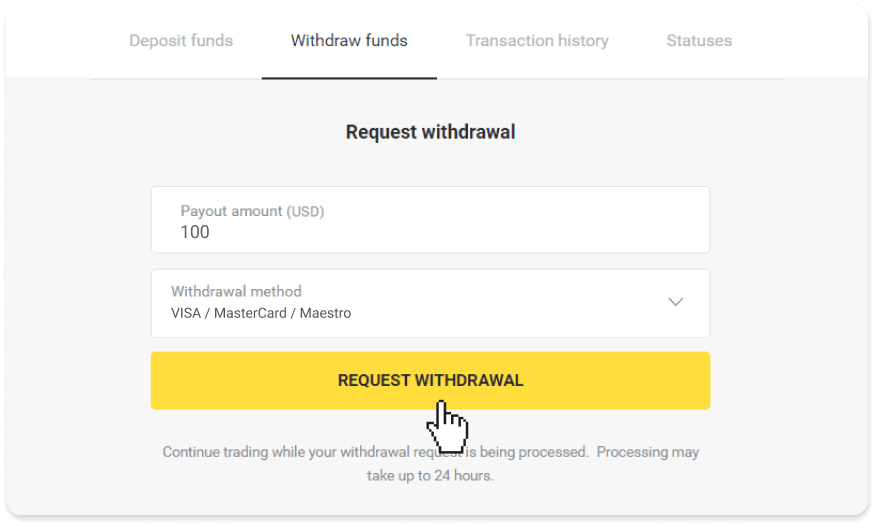
3. تم تأكيد طلبك! يمكنك متابعة التداول أثناء قيامنا بمعالجة عملية السحب الخاصة بك.
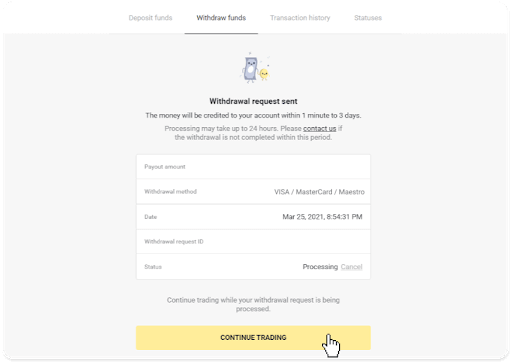
4. يمكنك دائمًا تتبع حالة السحب في قسم "أمين الصندوق" ، علامة التبويب "سجل المعاملات" (قسم "الرصيد" لمستخدمي تطبيق الهاتف المحمول).
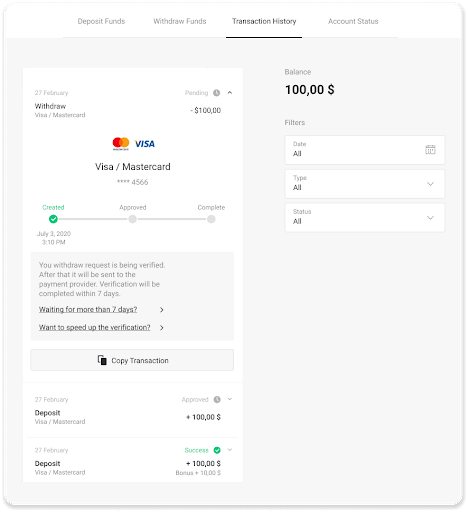
ملاحظة . عادةً ما يستغرق مقدمو خدمات الدفع من 1 إلى 12 ساعة لإيداع الأموال في بطاقتك المصرفية. في حالات نادرة ، قد يتم تمديد هذه الفترة حتى 7 أيام عمل بسبب الأعياد الوطنية ، وسياسة البنك الذي تتعامل معه ، وما إلى ذلك.
يمكنك السحب من كازاخستان باستخدام VISA / MasterCard / Maestro
لسحب الأموال إلى بطاقتك المصرفية ، ستحتاج إلى اتباع الخطوات التالية:
1. انتقل إلى السحب في قسم "أمين الصندوق".
في إصدار الويب: انقر على صورة ملفك الشخصي في الزاوية اليمنى العليا من الشاشة واختر علامة التبويب "Cashier" في القائمة.
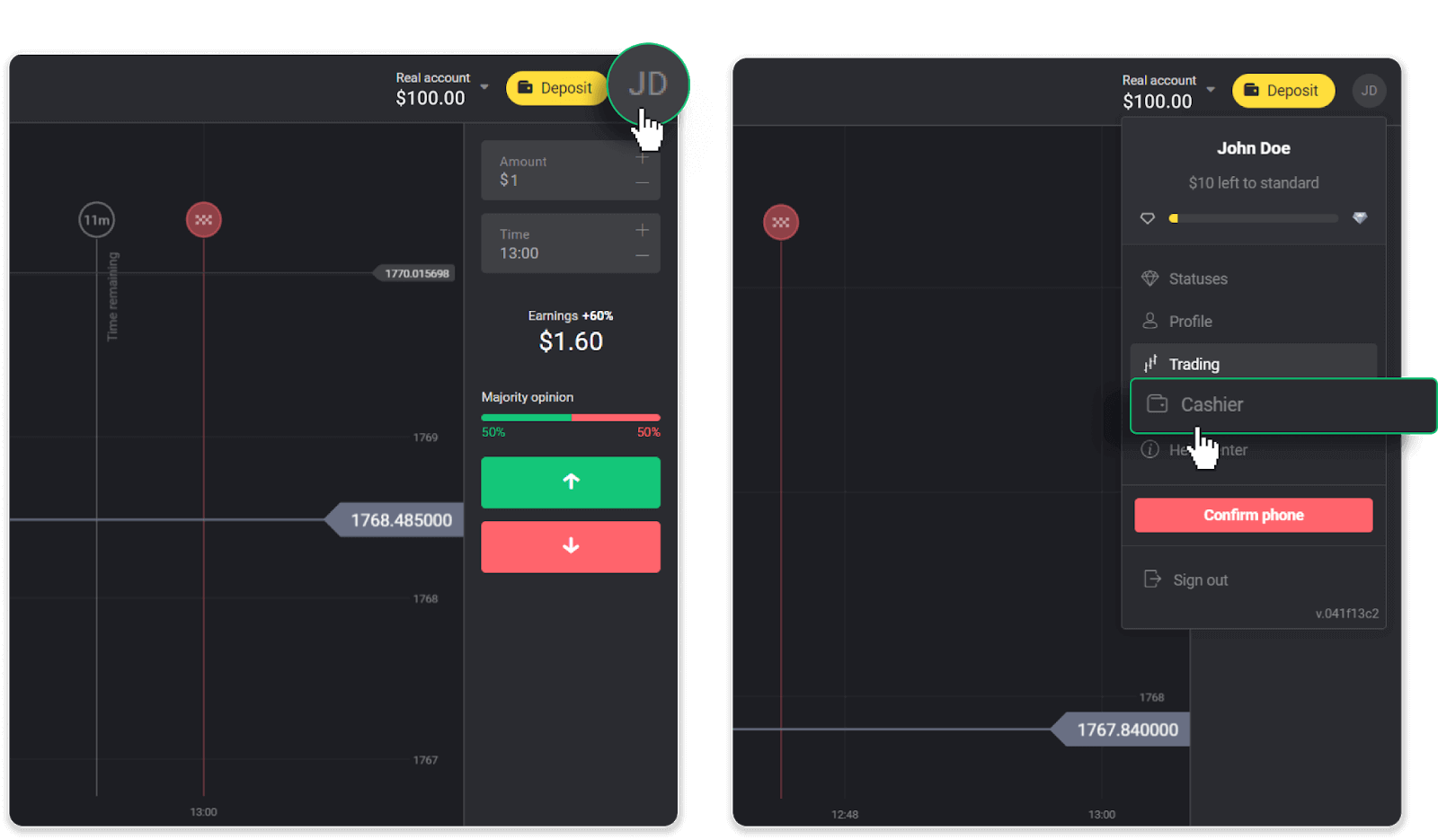
ثم انقر فوق علامة التبويب "سحب الأموال".
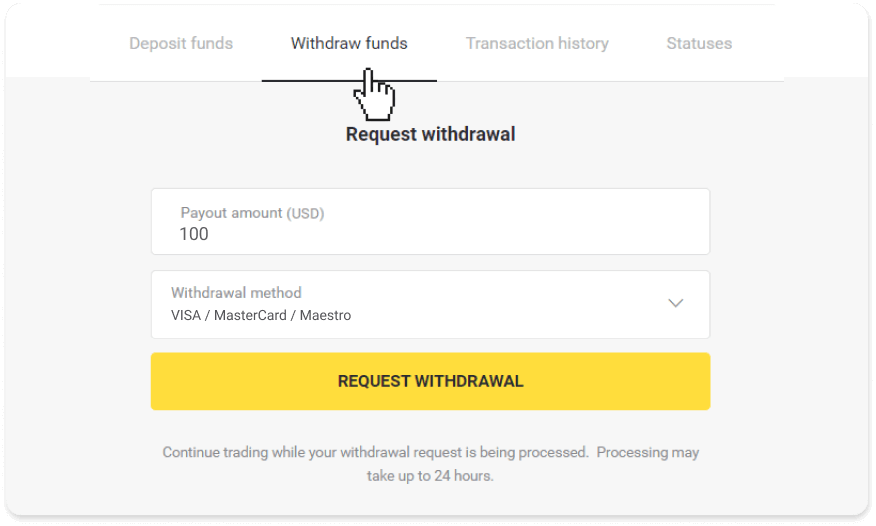
في تطبيق الهاتف المحمول: افتح قائمة على الجانب الأيسر ، واختر قسم "الرصيد" ، واضغط على زر "سحب".
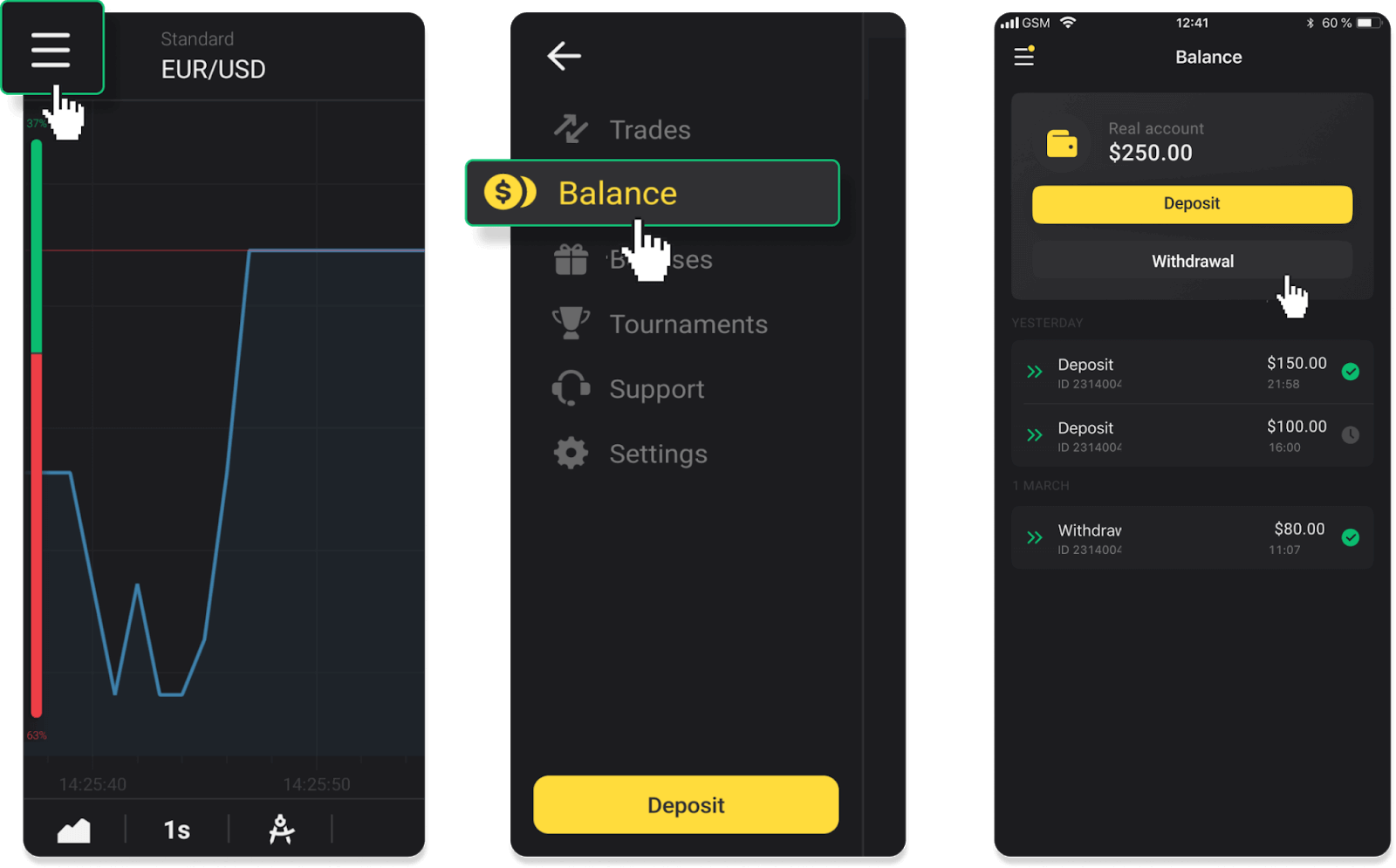
2. أدخل مبلغ الدفع واختر "VISA / MasterCard / Maestro" كطريقة للسحب. يرجى ملاحظة أنه يمكنك فقط سحب الأموال من البطاقات المصرفية التي قمت بالإيداع بها بالفعل. انقر فوق "طلب سحب".
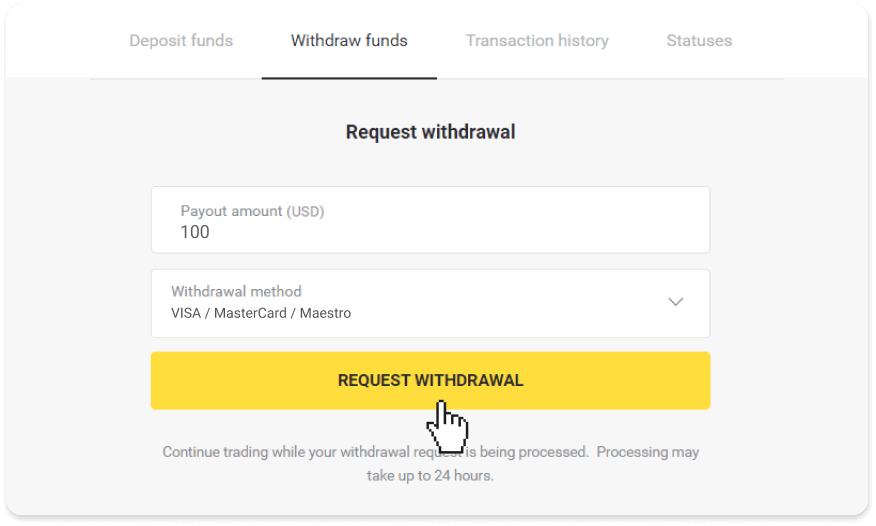
3. تم تأكيد طلبك! يمكنك متابعة التداول أثناء قيامنا بمعالجة عملية السحب الخاصة بك.
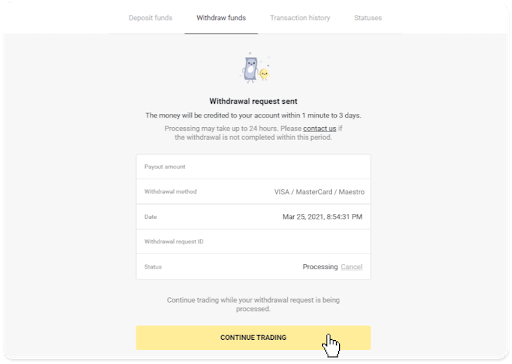
4. يمكنك دائمًا تتبع حالة السحب في قسم "أمين الصندوق" ، علامة التبويب "سجل المعاملات" (قسم "الرصيد" لمستخدمي تطبيق الهاتف المحمول).
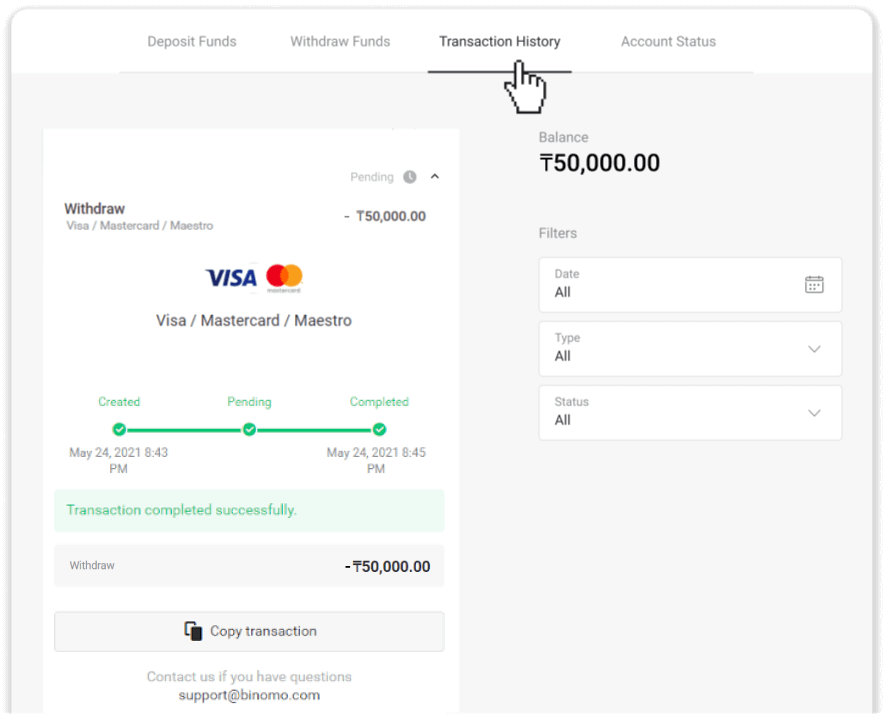
ملاحظة . عادةً ما يستغرق مقدمو خدمات الدفع من 1 إلى 12 ساعة لإيداع الأموال في بطاقتك المصرفية. في حالات نادرة ، قد يتم تمديد هذه الفترة حتى 7 أيام عمل بسبب الأعياد الوطنية ، وسياسة البنك الذي تتعامل معه ، وما إلى ذلك.
كيفية السحب باستخدام المحفظة الإلكترونية على Binomo
سحب باستخدام Skrill
1. انتقل إلى السحب في قسم "أمين الصندوق".في إصدار الويب: انقر على صورة ملفك الشخصي في الزاوية اليمنى العليا من الشاشة واختر علامة التبويب "Cashier" في القائمة.
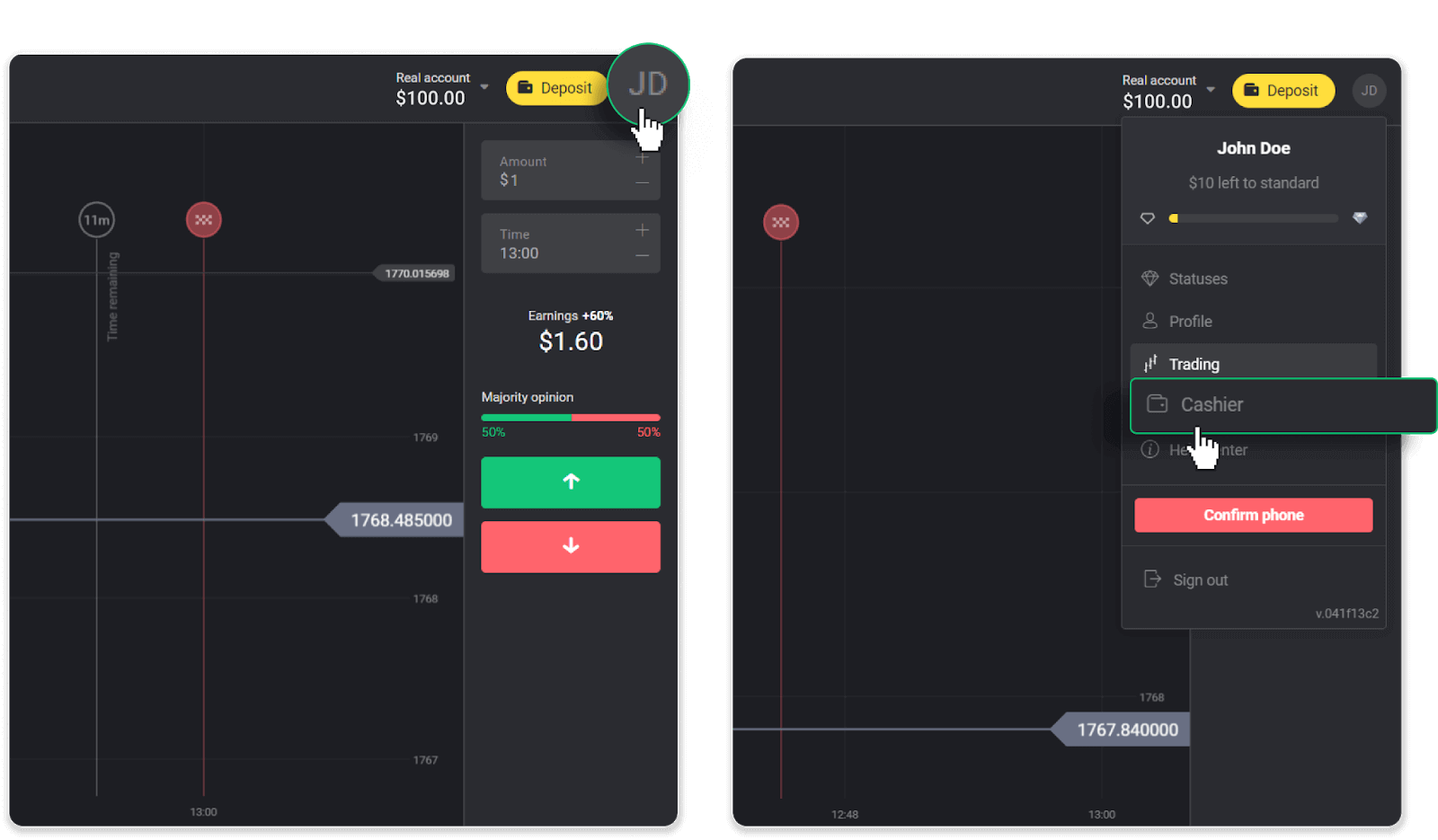
ثم انقر فوق علامة التبويب "سحب الأموال".
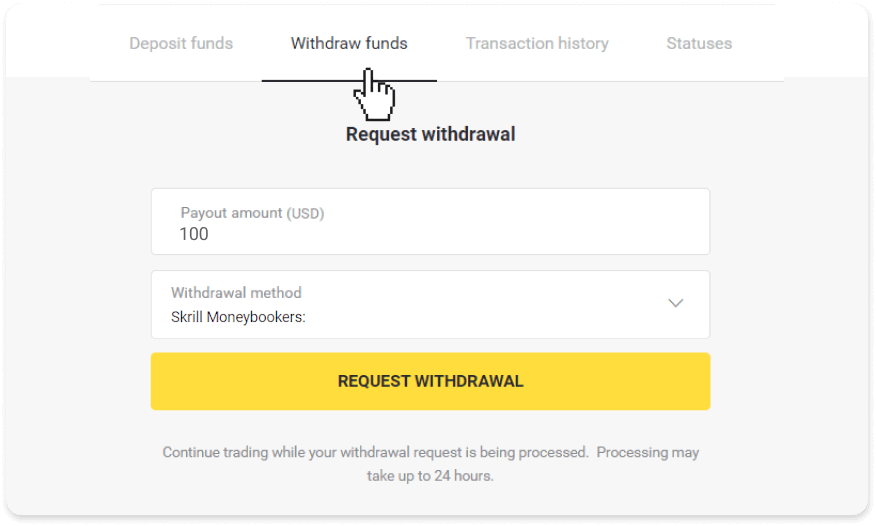
في تطبيق الهاتف المحمول: افتح قائمة على الجانب الأيسر ، واختر قسم "الرصيد" ، واضغط على زر "سحب".
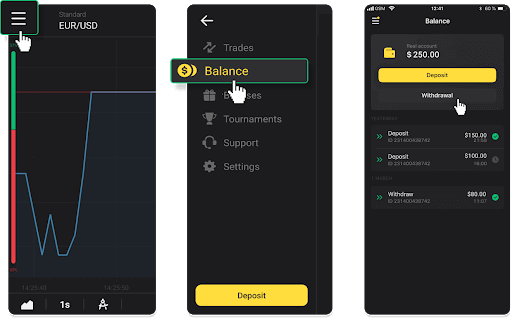
2. أدخل مبلغ الدفع واختر "Skrill" كطريقة للسحب واملأ عنوان بريدك الإلكتروني. يرجى ملاحظة أنه يمكنك فقط سحب الأموال إلى المحافظ التي قمت بالإيداع بها بالفعل. انقر فوق "طلب سحب".
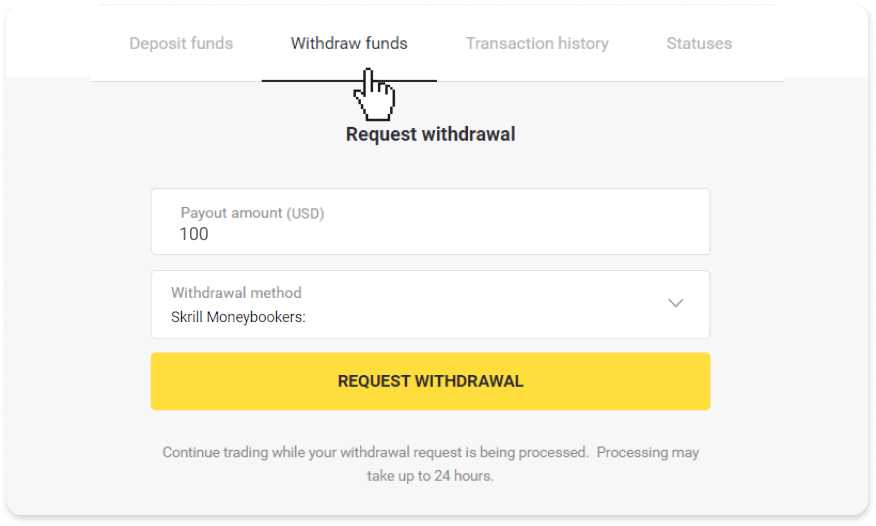
3. تم تأكيد طلبك! يمكنك متابعة التداول أثناء قيامنا بمعالجة عملية السحب الخاصة بك.
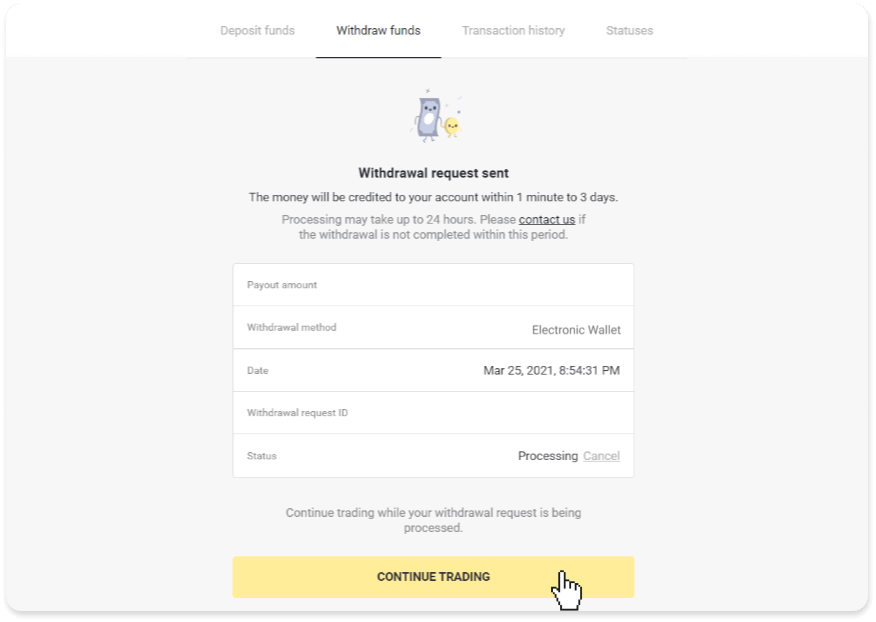
4. يمكنك دائمًا تتبع حالة السحب في قسم "أمين الصندوق" ، علامة التبويب "سجل المعاملات" (قسم "الرصيد" لمستخدمي تطبيق الهاتف المحمول).
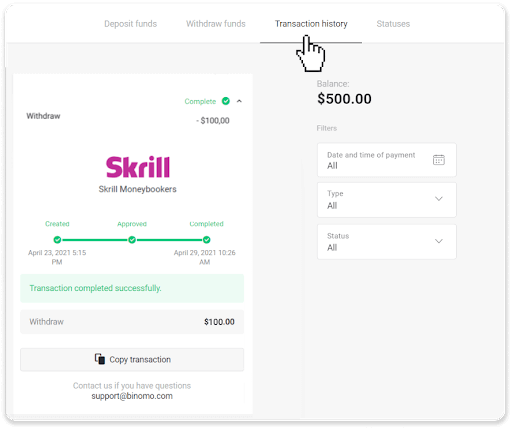
ملاحظة . عادةً ما يستغرق مقدمو خدمات الدفع ما يصل إلى ساعة واحدة لإيداع الأموال في محفظتك الإلكترونية. في حالات نادرة ، قد يتم تمديد هذه الفترة إلى 7 أيام عمل بسبب الأعياد الوطنية ، وسياسة مزود الدفع الخاص بك ، وما إلى ذلك.
سحب باستخدام بيرفكت موني
انتقل إلى السحب في قسم "أمين الصندوق".في إصدار الويب: انقر على صورة ملفك الشخصي في الزاوية اليمنى العليا من الشاشة واختر علامة التبويب "Cashier" في القائمة.
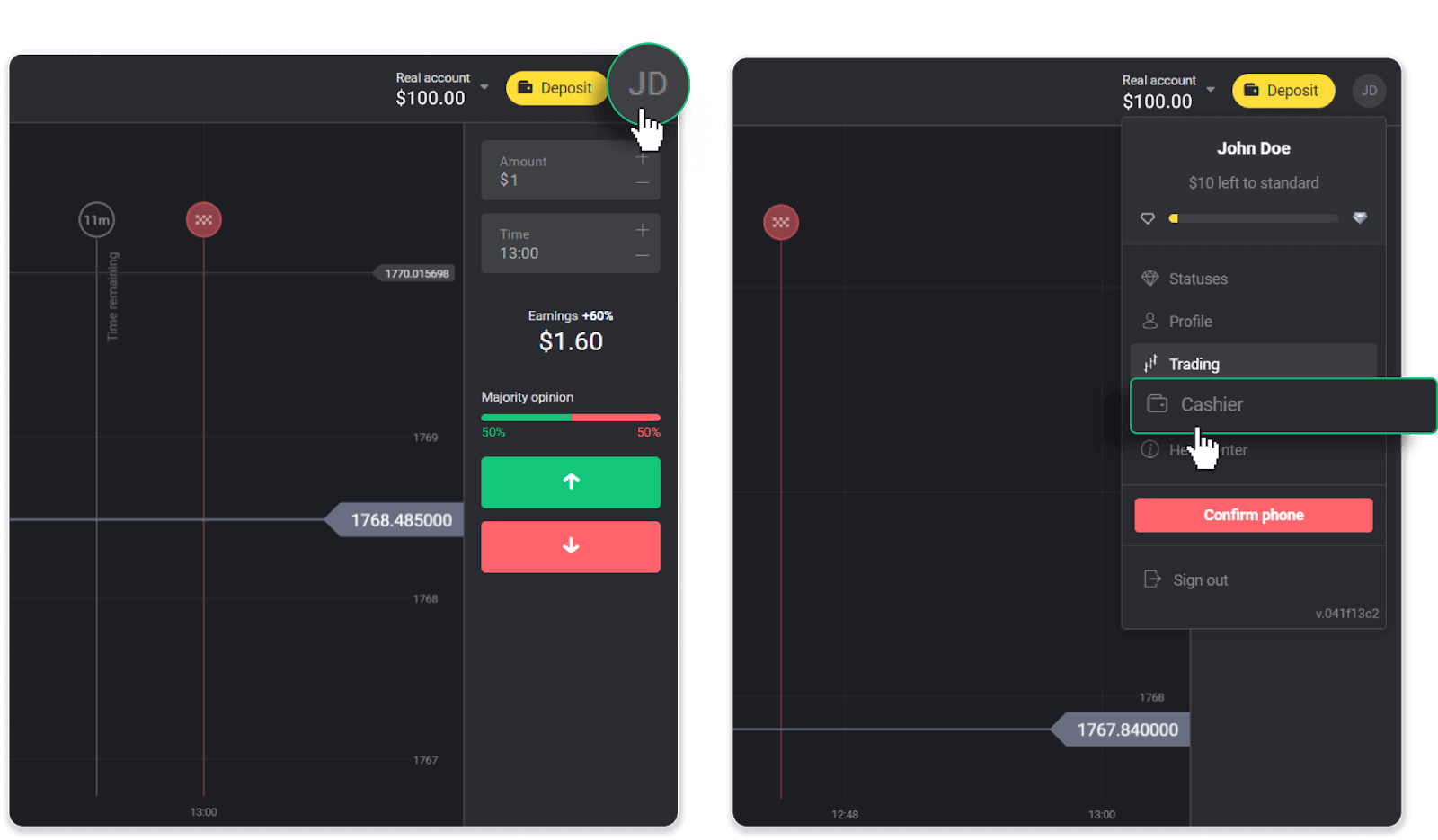
ثم انقر فوق علامة التبويب "سحب الأموال".
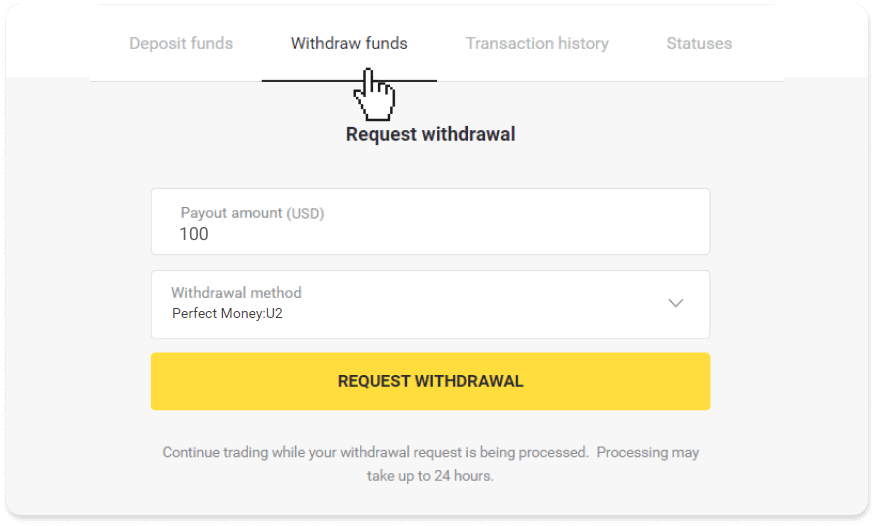
في تطبيق الهاتف المحمول: افتح قائمة على الجانب الأيسر ، واختر قسم "الرصيد" ، واضغط على زر "سحب".
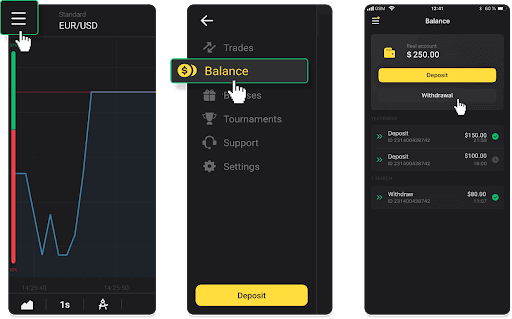
2. أدخل مبلغ الدفع واختر "Perfect Money" كطريقة للسحب. يرجى ملاحظة أنه يمكنك فقط سحب الأموال إلى المحافظ التي قمت بالإيداع بها بالفعل. انقر فوق "طلب سحب".
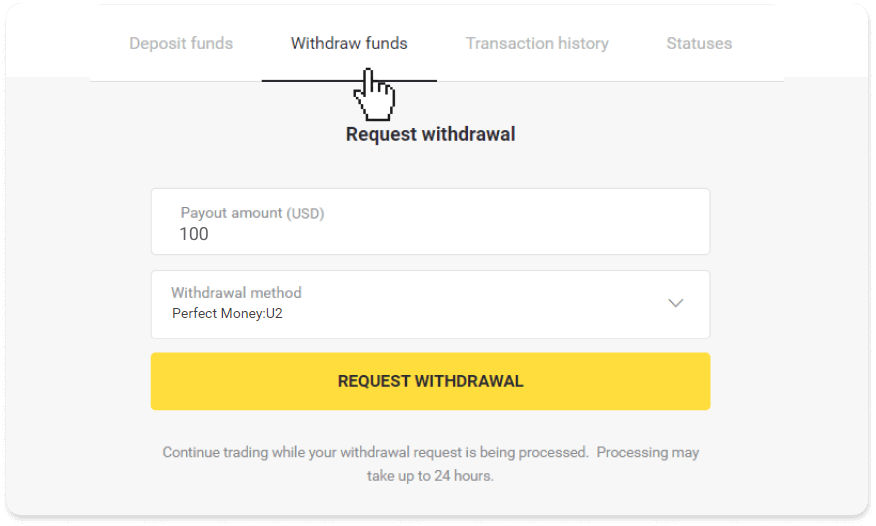
3. تم تأكيد طلبك! يمكنك متابعة التداول أثناء قيامنا بمعالجة عملية السحب الخاصة بك.
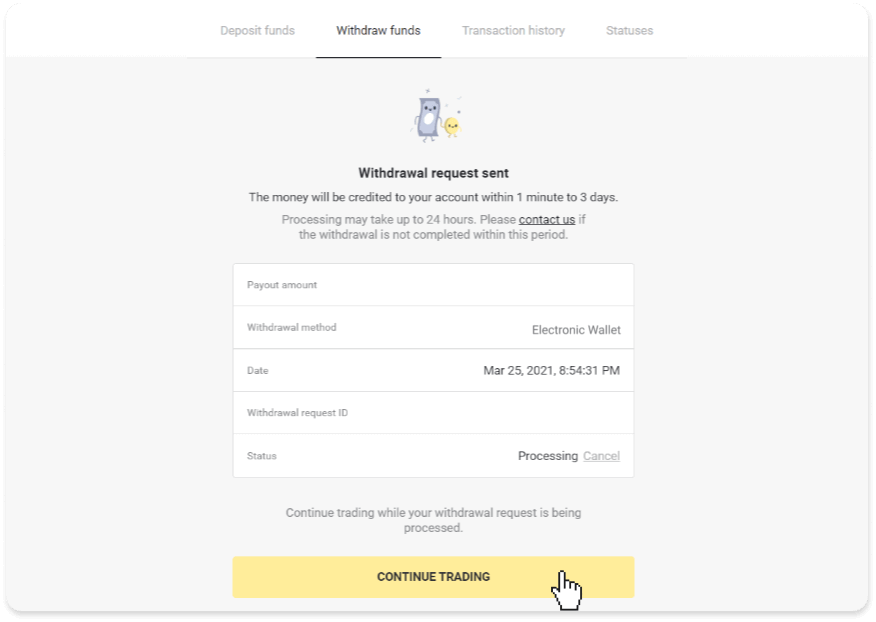
4. يمكنك دائمًا تتبع حالة السحب في قسم "أمين الصندوق" ، علامة التبويب "سجل المعاملات" (قسم "الرصيد" لمستخدمي تطبيق الهاتف المحمول).
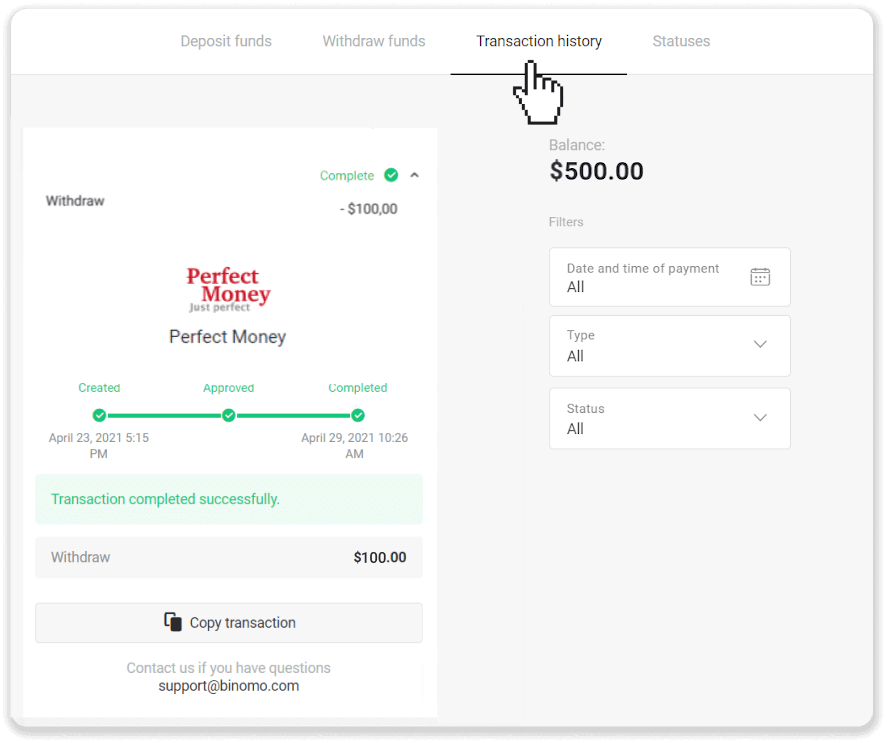
ملاحظة . عادةً ما يستغرق مقدمو خدمات الدفع ما يصل إلى ساعة واحدة لإيداع الأموال في محفظتك الإلكترونية. في حالات نادرة ، قد يتم تمديد هذه الفترة إلى 7 أيام عمل بسبب الأعياد الوطنية ، وسياسة مزود الدفع الخاص بك ، وما إلى ذلك.
سحب باستخدام ADV cash
1. انتقل إلى السحب في قسم "أمين الصندوق".في إصدار الويب: انقر على صورة ملفك الشخصي في الزاوية اليمنى العليا من الشاشة واختر علامة التبويب "Cashier" في القائمة.
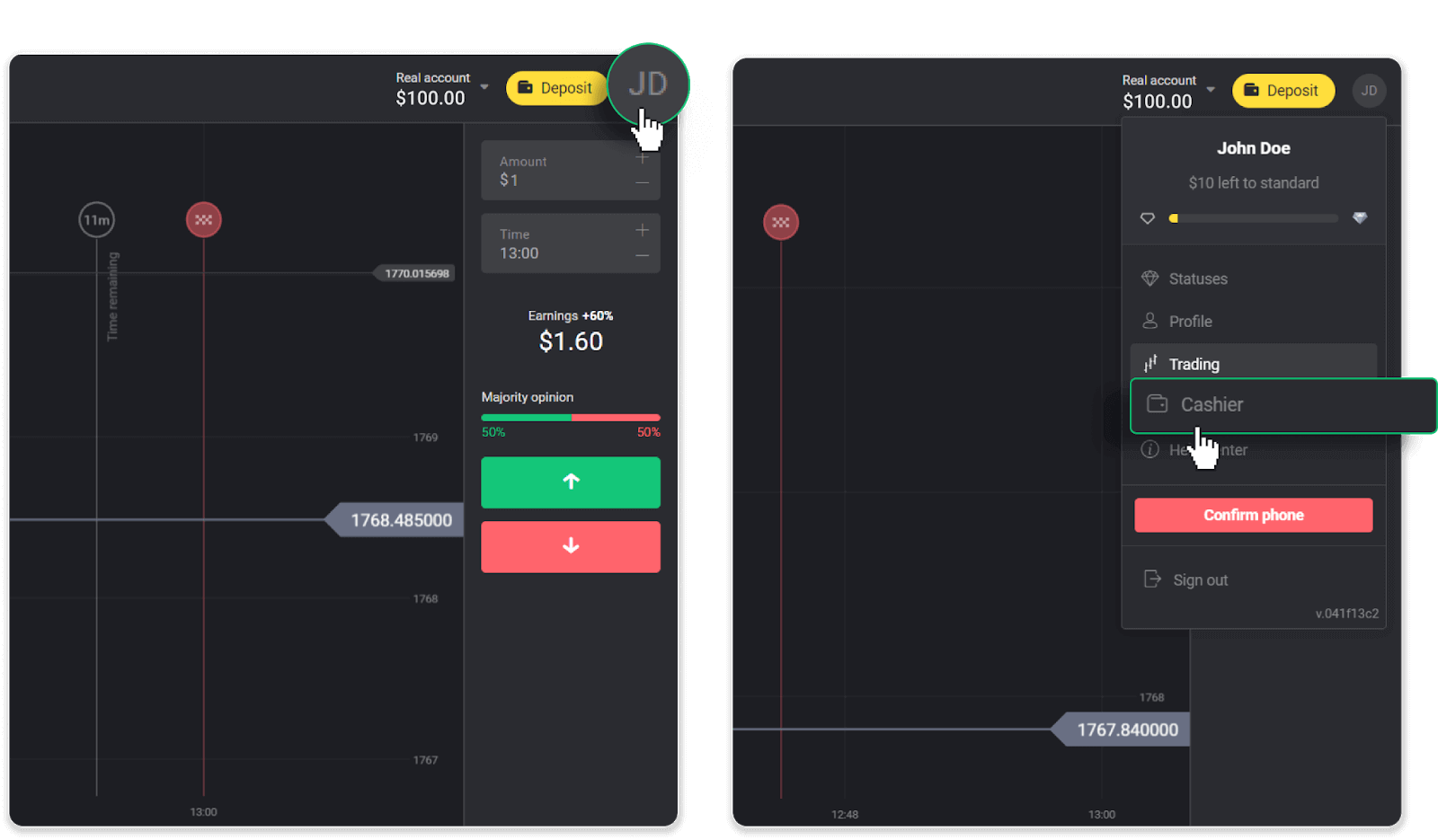
ثم انقر فوق علامة التبويب "سحب الأموال".
في تطبيق الهاتف المحمول: افتح قائمة على الجانب الأيسر ، واختر قسم "الرصيد" ، واضغط على زر "سحب".
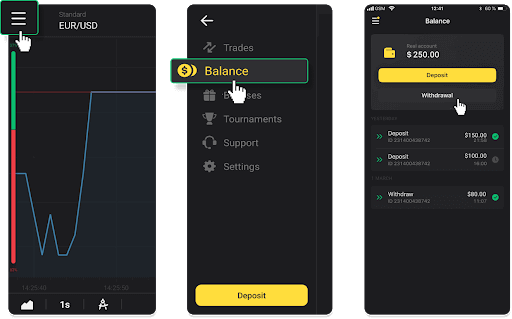
2. أدخل مبلغ الدفع واختر "ADV cash" كطريقة للسحب. يرجى ملاحظة أنه يمكنك فقط سحب الأموال إلى المحافظ التي قمت بالإيداع بها بالفعل. انقر فوق "طلب سحب".
3. تم تأكيد طلبك! يمكنك متابعة التداول أثناء قيامنا بمعالجة عملية السحب الخاصة بك.
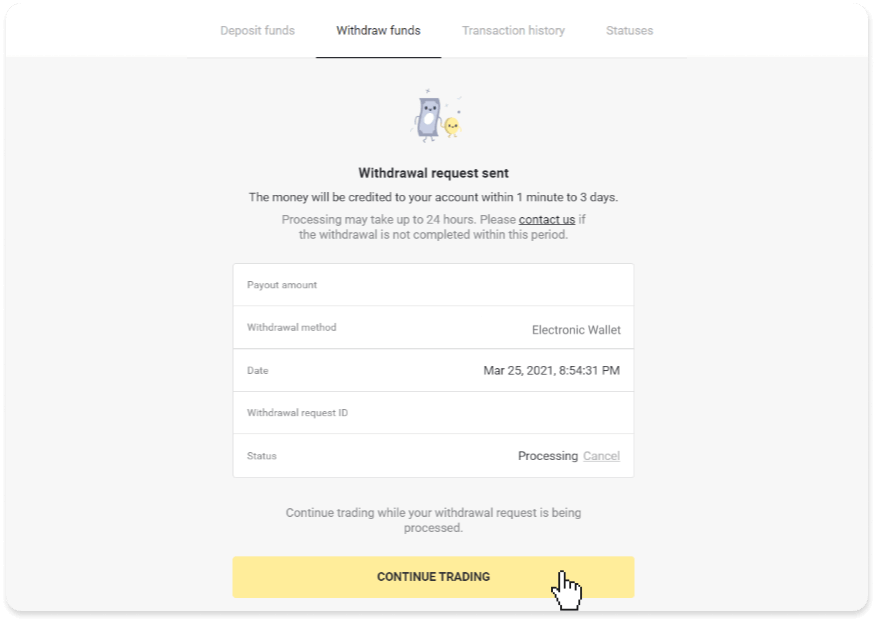
4. يمكنك دائمًا تتبع حالة السحب في قسم "أمين الصندوق" ، علامة التبويب "سجل المعاملات" (قسم "الرصيد" لمستخدمي تطبيق الهاتف المحمول).
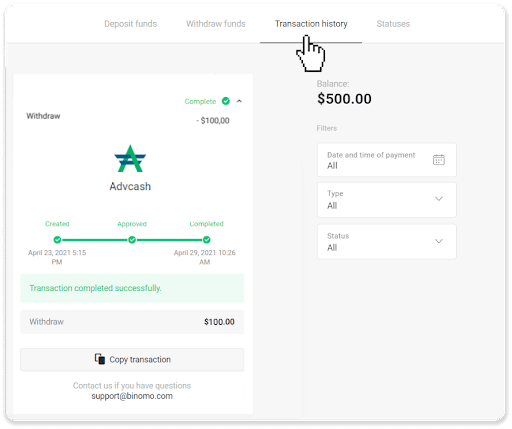
ملاحظة . عادةً ما يستغرق مقدمو خدمات الدفع ما يصل إلى ساعة واحدة لإيداع الأموال في محفظتك الإلكترونية. في حالات نادرة ، قد يتم تمديد هذه الفترة إلى 7 أيام عمل بسبب الأعياد الوطنية ، وسياسة مزود الدفع الخاص بك ، وما إلى ذلك.
كيفية السحب إلى حساب بنكي على Binomo
عمليات السحب من الحساب المصرفي متاحة فقط لبنوك الهند وإندونيسيا وتركيا وفيتنام وجنوب إفريقيا والمكسيك وباكستان.يرجى الملاحظة!
- لا يمكنك سحب الأموال من حسابك التجريبي. يمكن سحب الأموال من الحساب الحقيقي فقط ؛
- بينما لديك معدل دوران متضاعف ، لا يمكنك سحب أموالك أيضًا.
1. انتقل إلى السحب في قسم "أمين الصندوق".
في إصدار الويب: انقر على صورة ملفك الشخصي في الزاوية اليمنى العليا من الشاشة واختر علامة التبويب "Cashier" في القائمة.
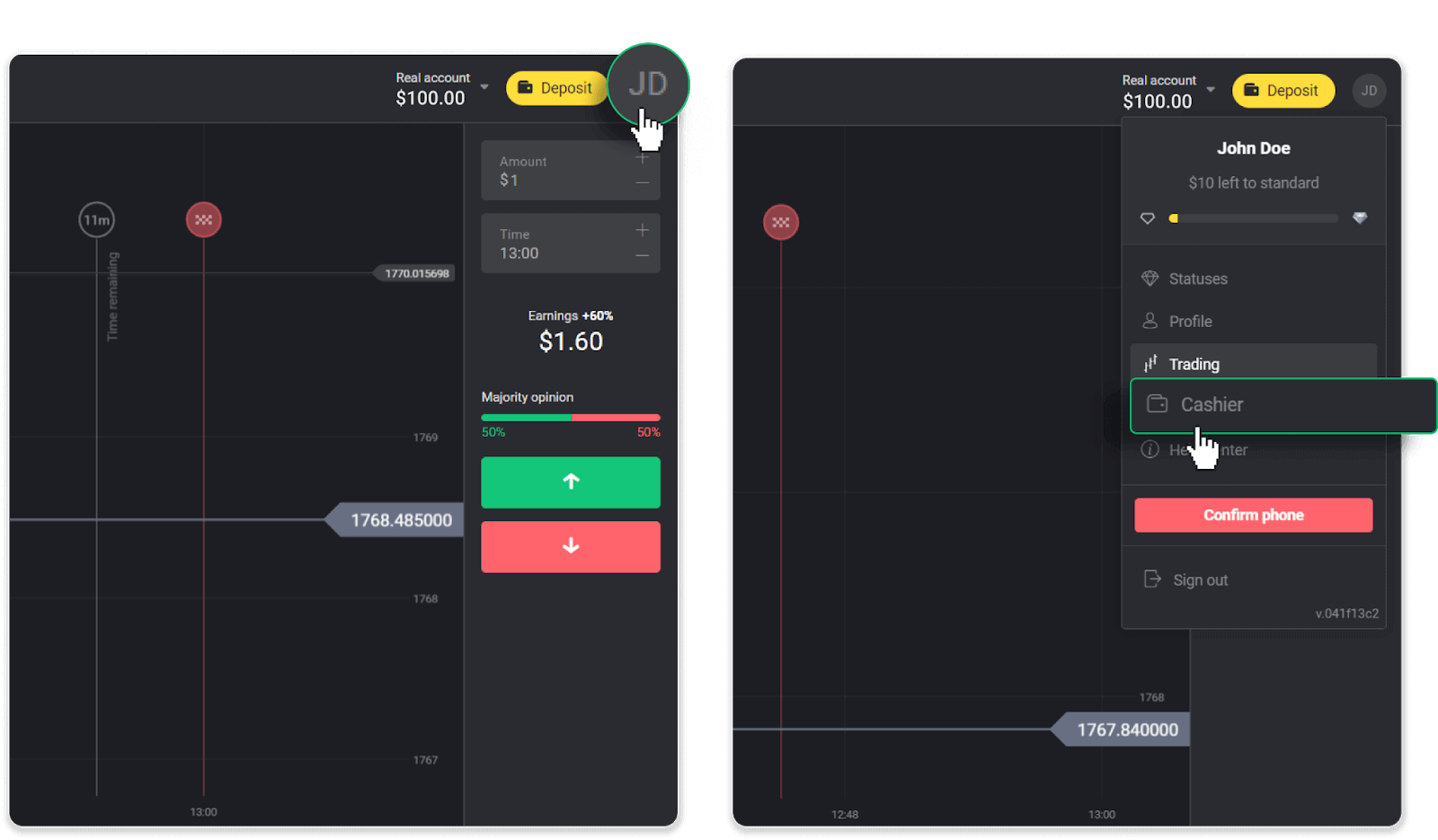
ثم انقر فوق علامة التبويب "سحب الأموال".
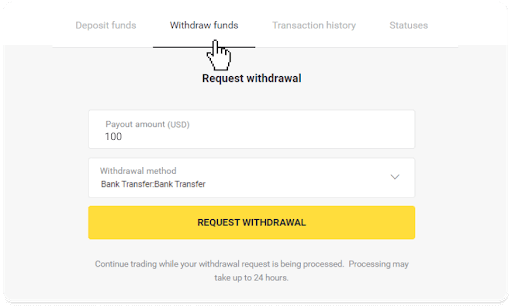
في تطبيق الهاتف المحمول: افتح قائمة على الجانب الأيسر ، واختر قسم "الرصيد" ، واضغط على زر "سحب".
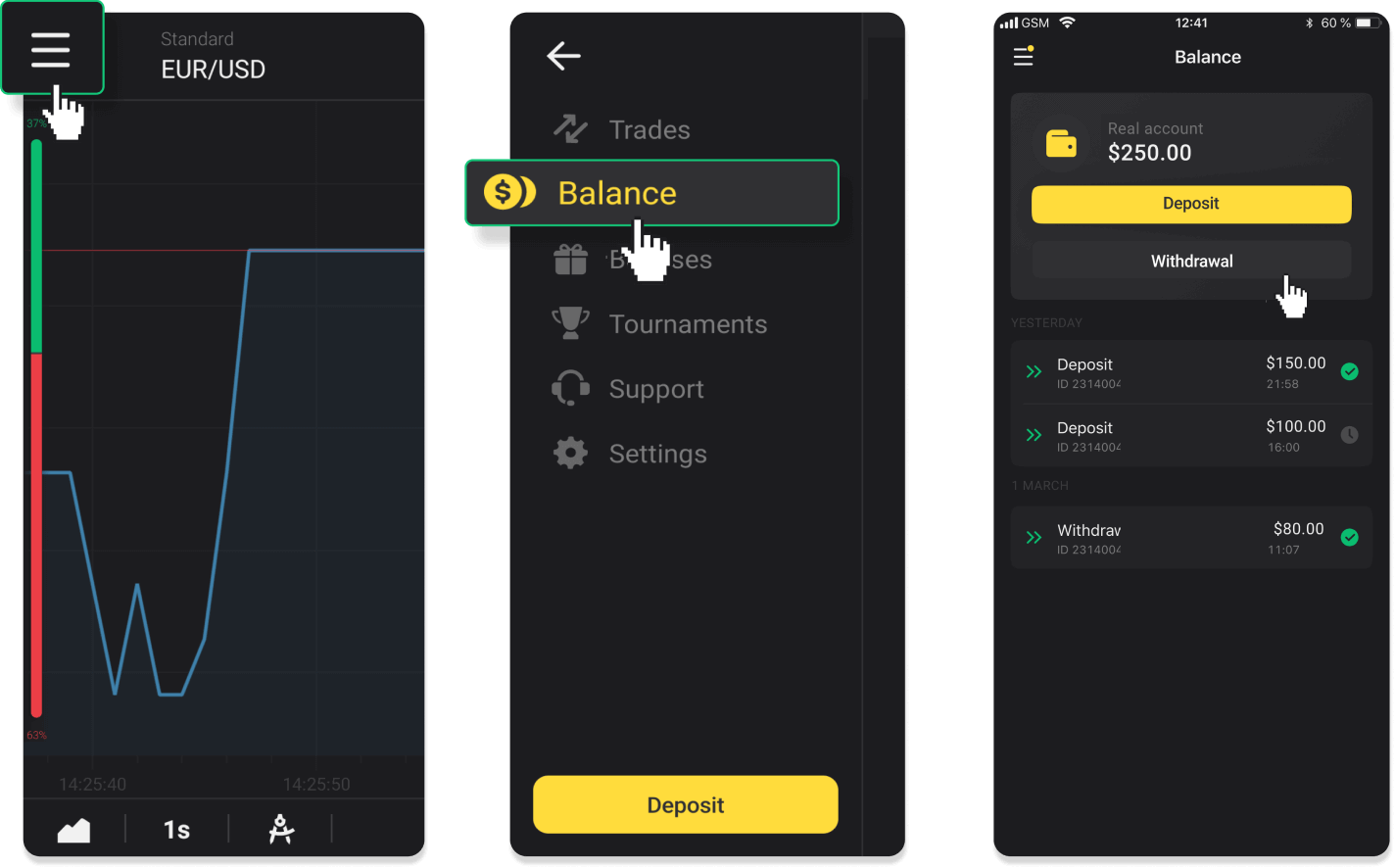
في إصدار تطبيق Android الجديد: انقر على أيقونة "الملف الشخصي" في الجزء السفلي من النظام الأساسي. اضغط على علامة التبويب "الرصيد" ثم اضغط على "السحب".

2. أدخل مبلغ العائد واختر "التحويل المصرفي" كطريقة للسحب. املأ باقي الحقول (يمكنك العثور على جميع المعلومات المطلوبة في اتفاقية البنك الخاص بك أو في تطبيق مصرفي). انقر فوق "طلب سحب".
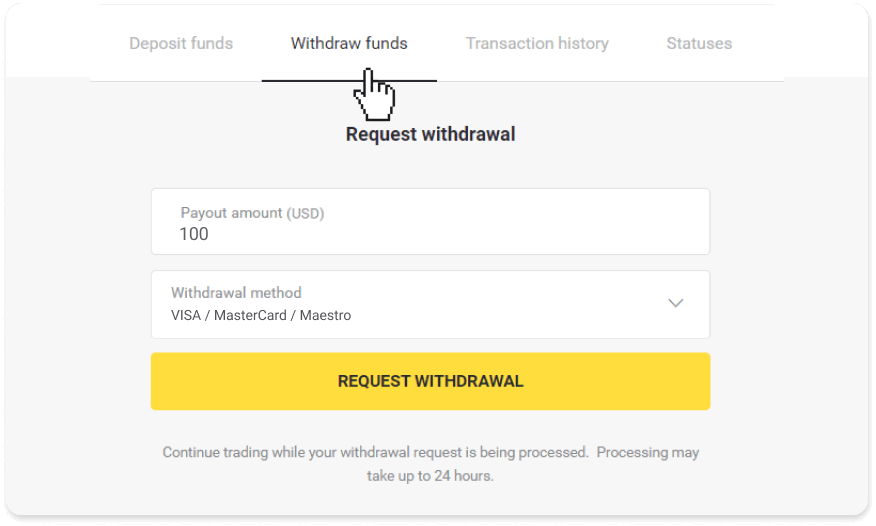
3. تم تأكيد طلبك! يمكنك متابعة التداول أثناء قيامنا بمعالجة عملية السحب الخاصة بك.
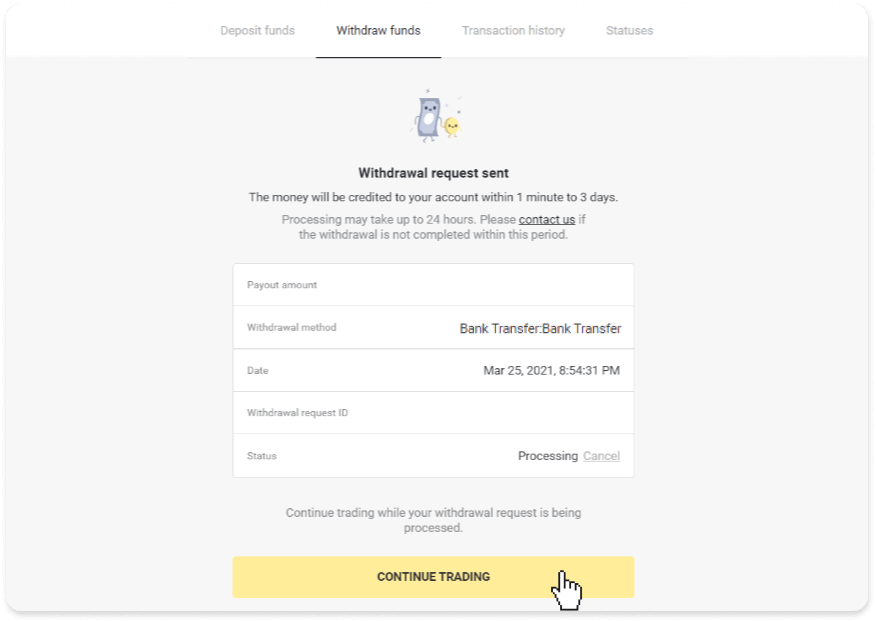
4. يمكنك دائمًا تتبع حالة السحب في قسم "أمين الصندوق" ، علامة التبويب "سجل المعاملات" (قسم "الرصيد" لمستخدمي تطبيق الهاتف المحمول).
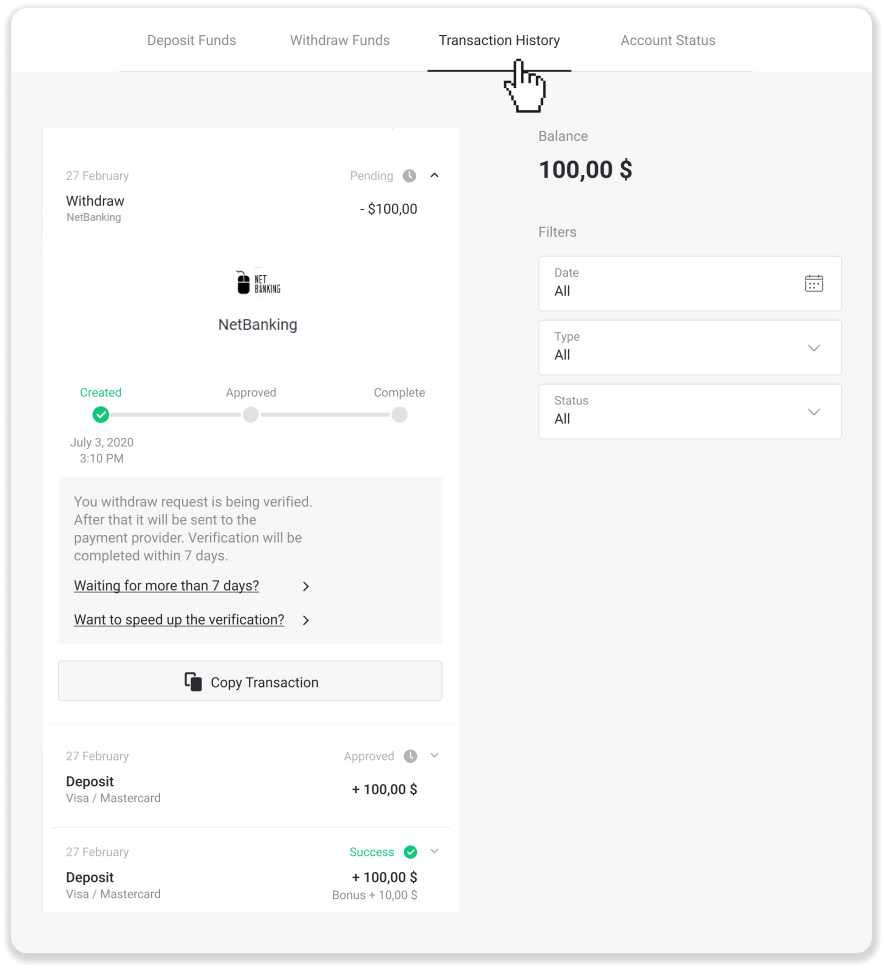
ملاحظة . عادةً ما يستغرق مقدمو خدمات الدفع من 1 إلى 3 أيام عمل لإيداع الأموال في حسابك المصرفي. في حالات نادرة ، قد يتم تمديد هذه الفترة حتى 7 أيام عمل بسبب الأعياد الوطنية ، وسياسة البنك الذي تتعامل معه ، وما إلى ذلك.
إذا كنت تنتظر أكثر من 7 أيام ، فيرجى الاتصال بنا في الدردشة الحية أو الكتابة إلى [email protected]. سنساعدك على تتبع الانسحاب الخاص بك.
أسئلة وأجوبة (FAQ)
حساب
ما أنواع حالات الحساب المتوفرة على المنصة؟
هناك 4 أنواع من الحالات على المنصة: مجانية ، قياسية ، ذهبية ، وكبار الشخصيات.- حالة مجانية متاحة لجميع المستخدمين المسجلين. مع هذه الحالة ، يمكنك التداول على الحساب التجريبي بأموال افتراضية.
- للحصول على حالة قياسية ، قم بإيداع إجمالي 10 دولارات (أو ما يعادله بعملة حسابك).
- للحصول على الحالة الذهبية ، قم بإيداع إجمالي 500 دولار (أو ما يعادله بعملة حسابك).
- للحصول على حالة VIP ، قم بإيداع إجمالي 1000 دولار (أو ما يعادله بعملة حسابك) وقم بتأكيد رقم هاتفك.
هل يمكن للأقارب التسجيل في الموقع والتداول من نفس الجهاز؟
يمكن لأعضاء نفس العائلة التداول على Binomo ولكن فقط على حسابات مختلفة ومن أجهزة وعناوين IP مختلفة.
لماذا يجب أن أؤكد بريدي الإلكتروني؟
يأتي تأكيد بريدك الإلكتروني مع بعض المزايا:1. أمان الحساب. بمجرد تأكيد بريدك الإلكتروني ، يمكنك بسهولة استعادة كلمة مرورك أو الكتابة إلى فريق الدعم لدينا أو حظر حسابك إذا لزم الأمر. سيضمن أيضًا أمان حسابك ويساعد على منع المحتالين من الوصول إليه.
2. الهدايا والترقيات. سنعلمك بالمسابقات الجديدة والمكافآت والرموز الترويجية حتى لا يفوتك أي شيء.
3. الأخبار والمواد التعليمية. نحاول دائمًا تحسين منصتنا ، وعندما نضيف شيئًا جديدًا - نبلغك بذلك. نرسل أيضًا مواد تدريبية فريدة: الاستراتيجيات والنصائح وتعليقات الخبراء.
ما هو الحساب التجريبي؟
بمجرد التسجيل في النظام الأساسي ، يمكنك الوصول إلى حساب تجريبي بقيمة 10،000.00 دولار (أو ما يعادله بعملة حسابك).الحساب التجريبي هو حساب تجريبي يسمح لك بإتمام التداولات على مخطط في الوقت الفعلي بدون استثمارات. يساعدك على التعرف على النظام الأساسي وممارسة استراتيجيات جديدة وتجربة آليات مختلفة قبل التبديل إلى حساب حقيقي. يمكنك التبديل بين الحسابات التجريبية والحقيقية في أي وقت.
ملاحظة . الأموال في الحساب التجريبي ليست حقيقية. يمكنك زيادتها عن طريق إتمام صفقات ناجحة أو تجديدها إذا نفدت ، لكن لا يمكنك سحبها.
إيداع
هل هذا آمن لإرسال الأموال إليك؟
إنه آمن تمامًا إذا قمت بالإيداع من خلال قسم "Cashier" في منصة Binomo (زر "إيداع" في الزاوية اليمنى العليا). نحن نتعاون فقط مع مزودي خدمة الدفع الموثوق بهم الذين يمتثلون لمعايير الأمان وحماية البيانات الشخصية ، مثل 3-D Secure أو معيار PCI الذي تستخدمه Visa.
في بعض الحالات ، عند إجراء الإيداع ، ستتم إعادة توجيهك إلى مواقع الويب الخاصة بشركائنا. لا تقلق. إذا كنت تقوم بالإيداع من خلال "Cashier" ، فمن الآمن تمامًا ملء بياناتك الشخصية وإرسال الأموال إلى CoinPayments أو موفري خدمة الدفع الآخرين.
لم يتم الإيداع الخاص بي ، ماذا أفعل؟
تندرج جميع المدفوعات غير الناجحة ضمن هذه الفئات:
-
لم يتم خصم الأموال من بطاقتك أو محفظتك. يوضح المخطط الانسيابي أدناه كيفية حل هذه المشكلة.
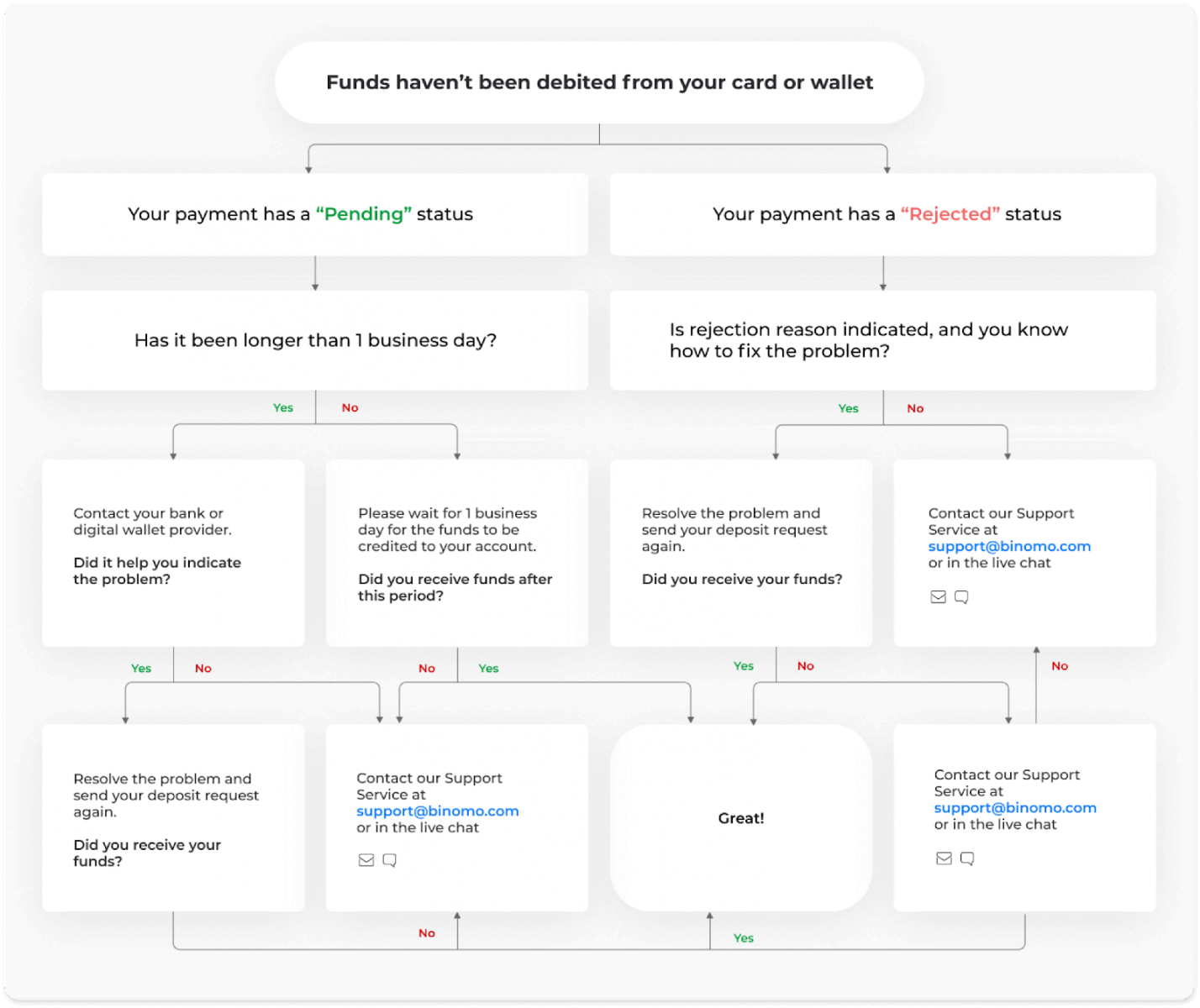
-
تم خصم الأموال ولكن لم يتم إضافتها إلى حساب Binomo. يوضح المخطط الانسيابي أدناه كيفية حل هذه المشكلة.
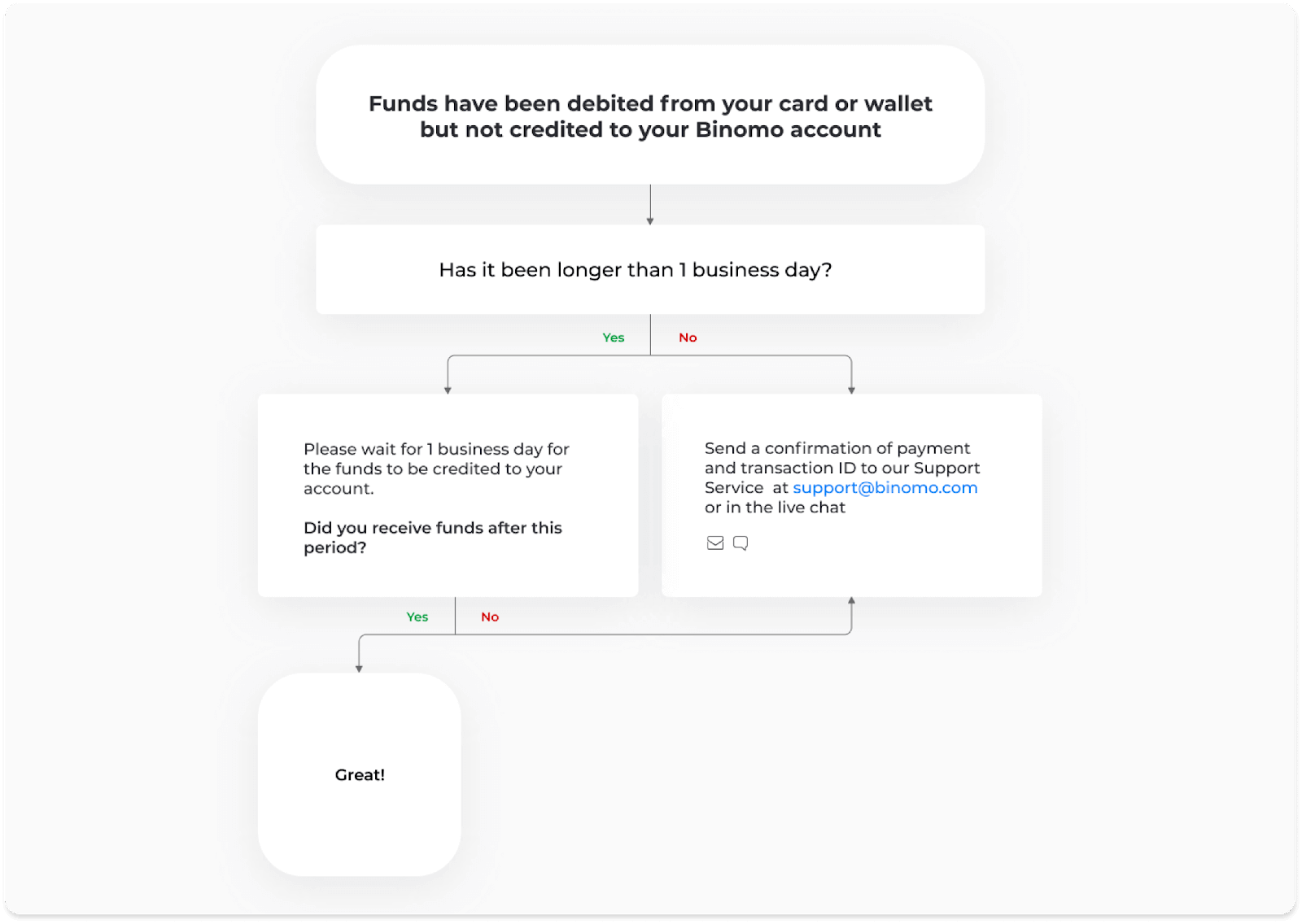
في الحالة الأولى ، تحقق من حالة إيداعك في "سجل المعاملات".
في إصدار الويب: انقر على صورة ملفك الشخصي في الزاوية اليمنى العليا من الشاشة واختر علامة التبويب "Cashier" في القائمة. ثم انقر فوق علامة التبويب "سجل المعاملات".
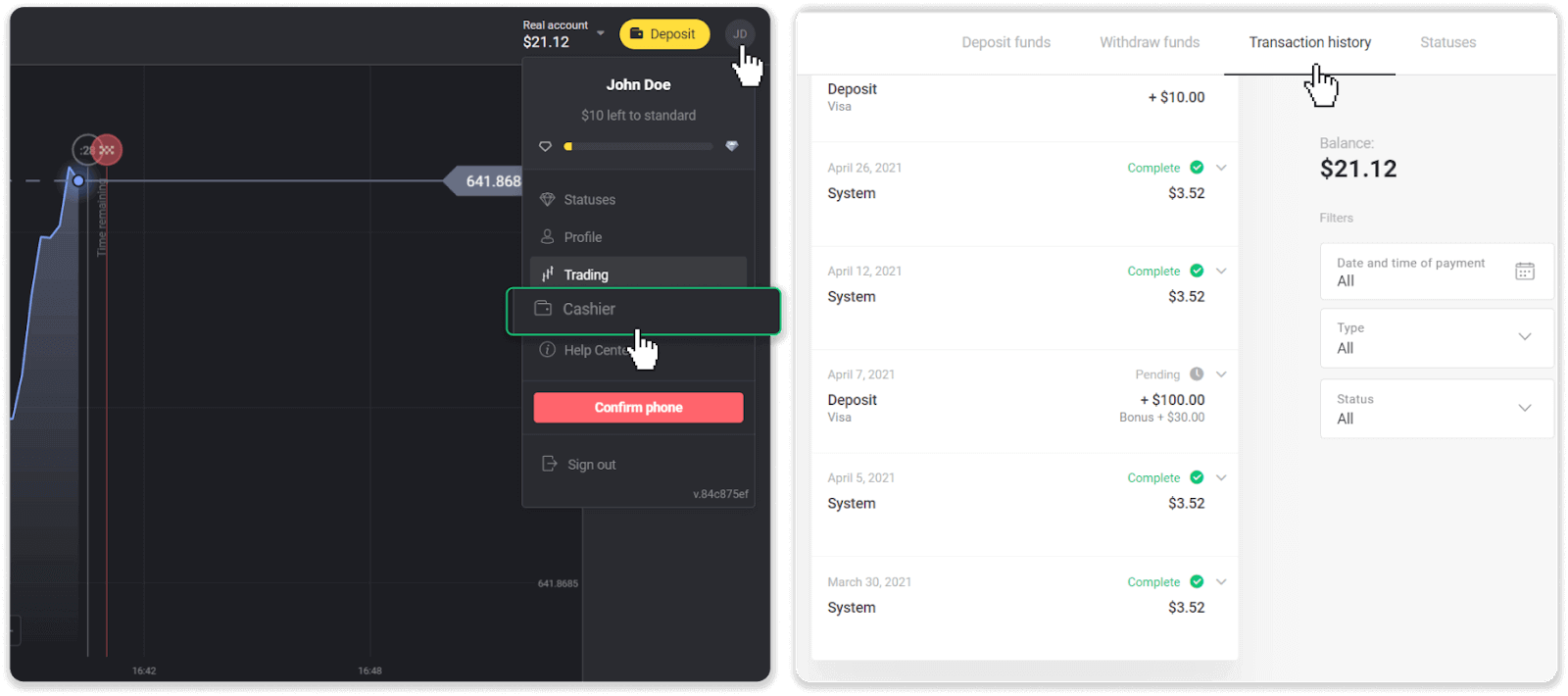
في تطبيق الهاتف المحمول: افتح القائمة الموجودة على الجانب الأيسر ، واختر قسم "الرصيد".
إذا كانت حالة إيداعك " معلقة " ، فاتبع الخطوات التالية:
1. تحقق من التعليمات الخاصة بكيفية الإيداع باستخدام طريقة الدفع الخاصة بك في قسم الإيداع في مركز المساعدة للتأكد من أنك لم تفوت أي خطوات.
2. إذا استغرقت معالجة مدفوعاتك أكثر من يوم عمل ، فاتصل بالبنك أو مزود المحفظة الرقمية لمساعدتك في توضيح المشكلة.
3. إذا قال مزود الدفع الخاص بك أن كل شيء على ما يرام ، ولكنك لم تستلم أموالك بعد ، فاتصل بنا على [email protected] أو في الدردشة المباشرة. سنساعدك على حل هذه المشكلة.
إذا كانت حالة إيداعك " مرفوض " أو " خطأ " ، فاتبع الخطوات التالية:
1. انقر فوق الإيداع المرفوض. في بعض الحالات ، يُشار إلى سبب الرفض ، كما في المثال أدناه. (إذا لم يتم الإشارة إلى السبب أو كنت لا تعرف كيفية إصلاحه ، فانتقل إلى الخطوة 4)
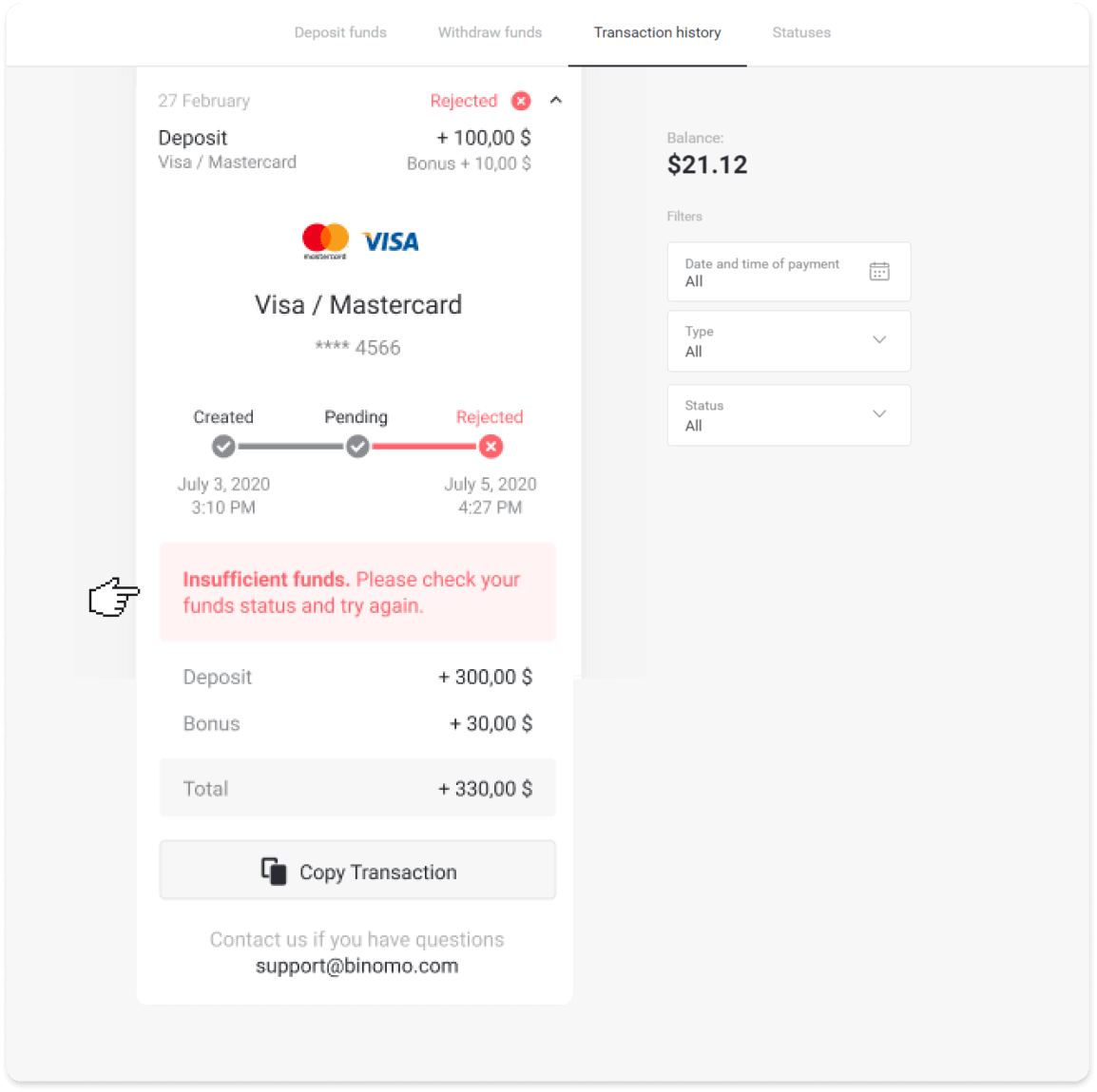
2. قم بحل المشكلة وتحقق مرة أخرى من طريقة الدفع. تأكد من أنها ليست منتهية الصلاحية ، وأن لديك أموالاً كافية ، وقمت بإدخال جميع المعلومات المطلوبة بشكل صحيح ، بما في ذلك اسمك ورمز تأكيد الرسائل القصيرة. نوصي أيضًا بمراجعة التعليمات الخاصة بكيفية الإيداع بطريقة الدفع الخاصة بك في قسم الإيداع في مركز المساعدة.
3. إرسال طلب الإيداع الخاص بك مرة أخرى.
4. إذا كانت جميع التفاصيل صحيحة ، ولكنك لا تزال غير قادر على تحويل الأموال ، أو إذا لم يتم توضيح سبب الرفض ، فاتصل بنا على [email protected] أو في الدردشة المباشرة. سنساعدك على حل هذه المشكلة.
في الحالة الثانية ، عندما يتم خصم الأموال من بطاقتك أو محفظتك ، ولكنك لم تستلمها خلال يوم عمل ،سنحتاج إلى تأكيد الدفع لتتبع إيداعك.
لمساعدتنا في تحويل إيداعك إلى حساب Binomo الخاص بك ، اتبع الخطوات التالية:
1. احصل على تأكيد الدفع الخاص بك. يمكن أن يكون كشف حساب مصرفي أو لقطة شاشة من التطبيق المصرفي أو الخدمة عبر الإنترنت. يجب أن يكون اسمك الأول والأخير ، والبطاقة أو رقم المحفظة ، ومبلغ الدفع ، وتاريخ إصداره مرئيًا.
2. اجمع معرّف المعاملة لتلك الدفعة على Binomo. للحصول على معرّف المعاملة ، اتبع الخطوات التالية:
-
انتقل إلى قسم "سجل المعاملات".
-
انقر فوق الإيداع الذي لم يتم خصمه من حسابك.
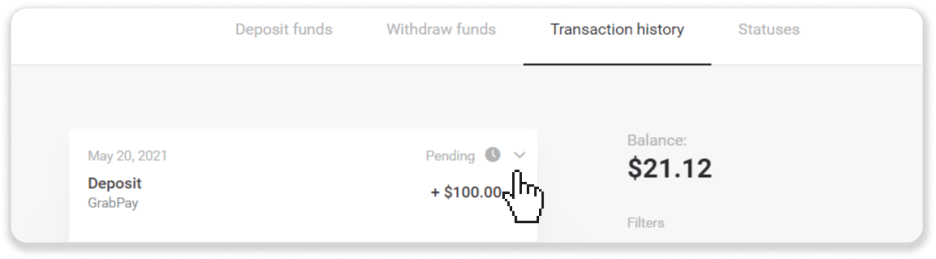
-
انقر فوق الزر "نسخ المعاملة". الآن يمكنك لصقه في خطاب إلينا.
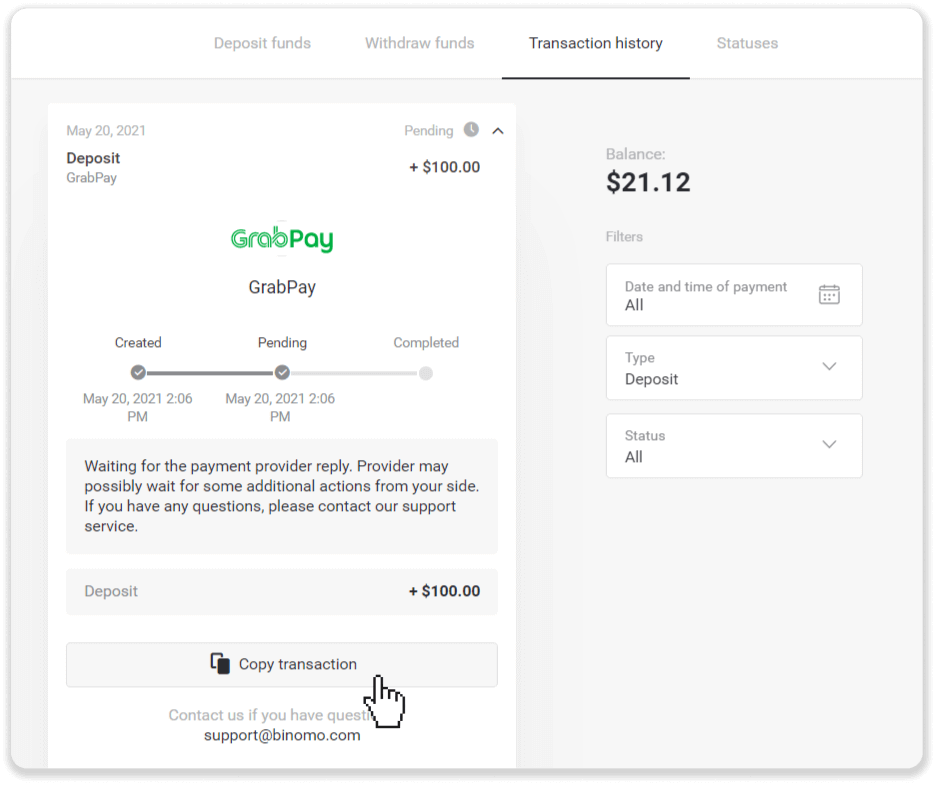
3. أرسل تأكيد الدفع ومعرف المعاملة إلى [email protected] أو في دردشة مباشرة. يمكنك أيضًا شرح المشكلة بإيجاز.
ولا داعي للقلق ، سنساعدك على تتبع مدفوعاتك وتحويلها إلى حسابك في أسرع وقت ممكن.
كم من الوقت يستغرق إيداع الأموال في حسابي؟
عند إجراء إيداع ، يتم تعيينه بحالة " معلق ". تعني هذه الحالة أن موفر الدفع يقوم الآن بمعالجة معاملتك. لكل مزود فترة معالجة خاصة به.
اتبع هذه الخطوات للعثور على معلومات حول متوسط والحد الأقصى لوقت معالجة المعاملات لإيداعك المعلق:
1. انقر فوق صورة ملفك الشخصي في الزاوية اليمنى العليا من الشاشة واختر علامة التبويب " Cashier " في القائمة. ثم انقر فوق علامة التبويب "سجل المعاملات".
لمستخدمي تطبيقات الجوال : افتح القائمة الموجودة على الجانب الأيسر ، واختر قسم "الرصيد".
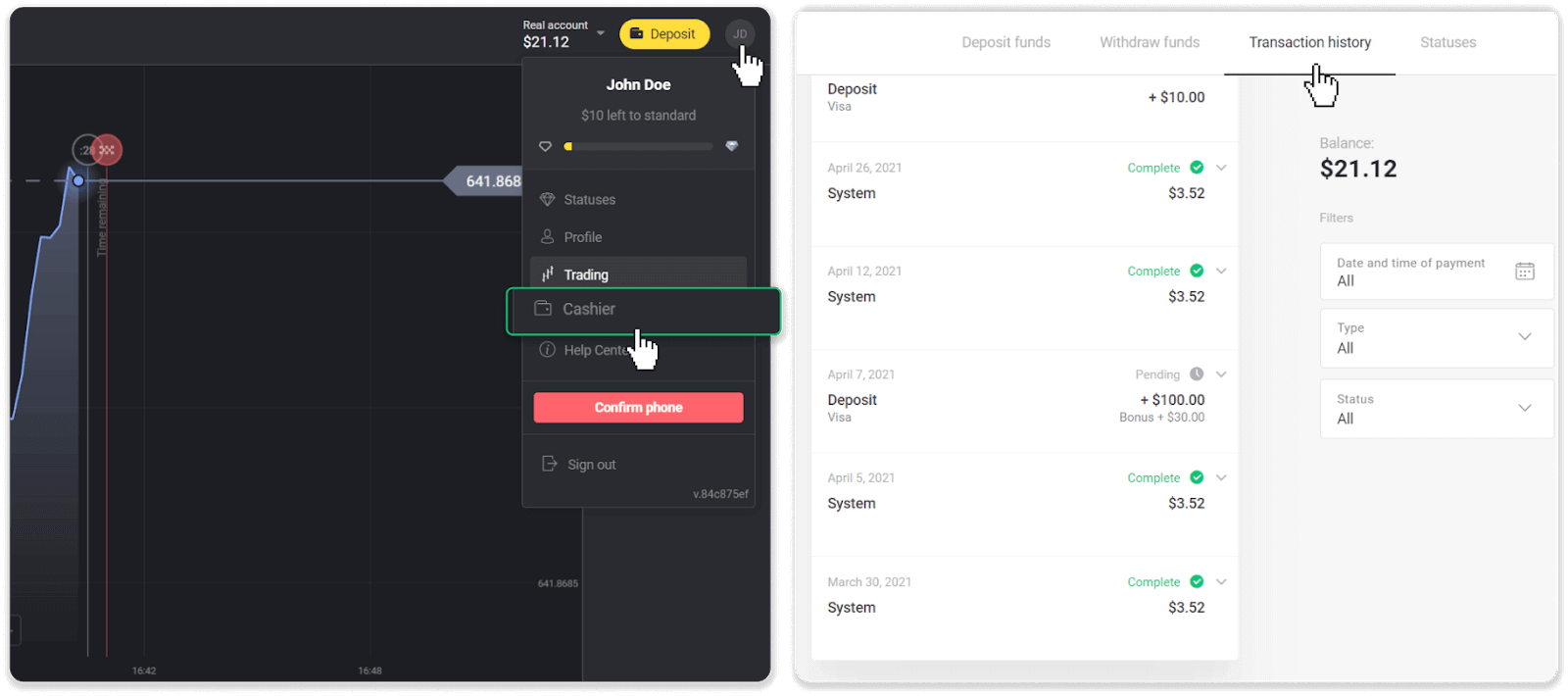
2. انقر فوق الإيداع الخاص بك لمعرفة فترة المعالجة الخاصة بملاحظة المعاملة.
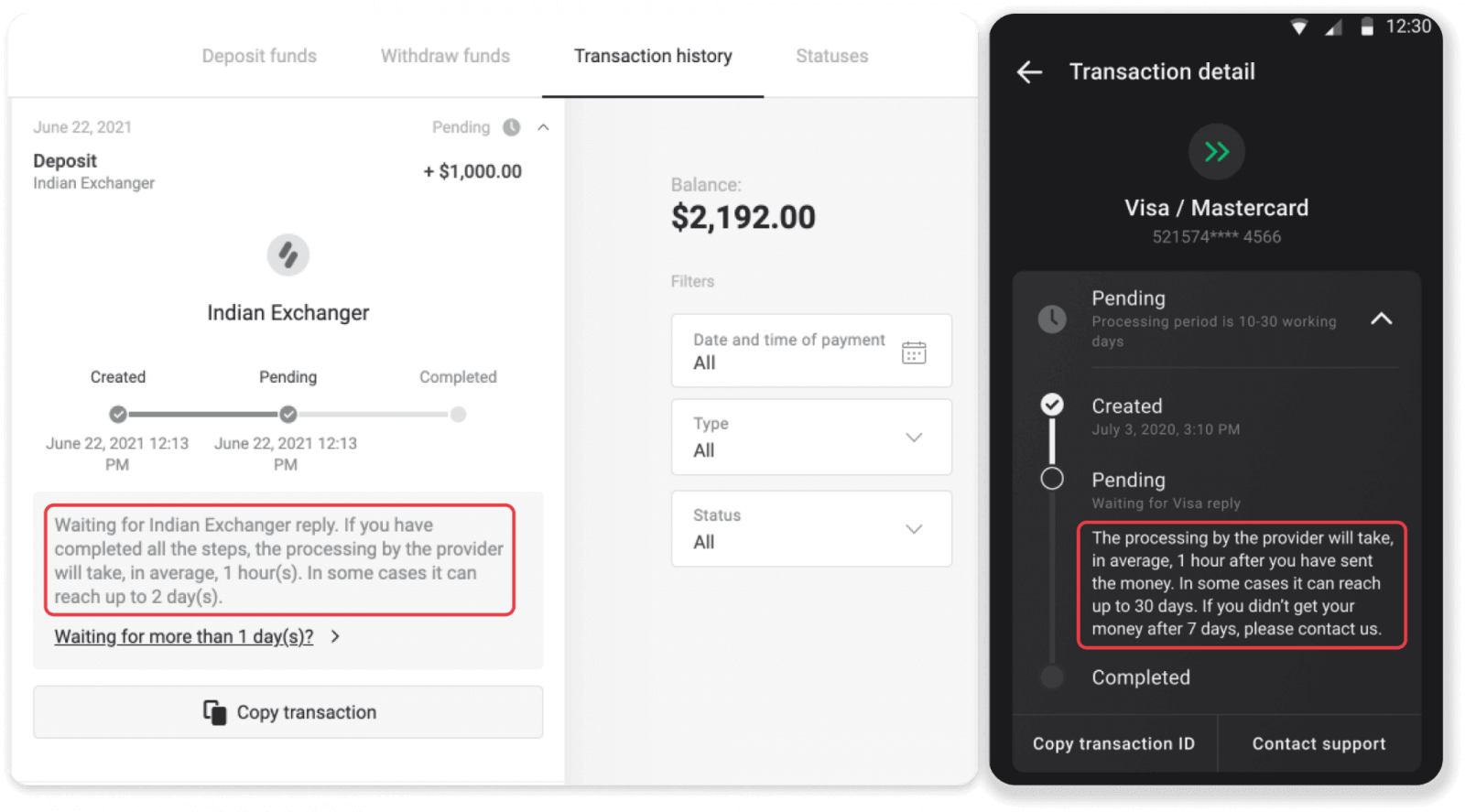
dep_2.png. عادة ، يقوم مقدمو خدمات الدفع بمعالجة جميع الإيداعات في غضون ساعات قليلة. نادرًا ما يكون الحد الأقصى لوقت معالجة المعاملات مناسبًا وغالبًا ما يكون بسبب الأعياد الوطنية ولوائح مزود الدفع وما إلى ذلك.
هل تحاسب على الإيداع؟
Binomo لا يأخذ أي رسوم أو عمولة لإيداع الأموال. الأمر عكس ذلك تمامًا: يمكنك الحصول على مكافأة لتعبئة حسابك. ومع ذلك ، قد يفرض بعض مزودي خدمة الدفع رسومًا ، خاصةً إذا كان حساب Binomo وطريقة الدفع بعملات مختلفة.
تختلف رسوم التحويل وخسائر التحويل اعتمادًا كبيرًا على مزود الدفع والبلد والعملة. عادة ما يتم تحديده على موقع المزودين أو يتم عرضه أثناء أمر المعاملة.
متى سيتم إيداع الأموال في حسابي؟
تعالج معظم أنظمة الدفع المعاملات على الفور بعد تلقي التأكيدات ، أو في غضون يوم عمل. ليس كلهم ، رغم ذلك ، وليس في كل حالة. يعتمد وقت الإنجاز الفعلي بشكل كبير على مزود الدفع. عادة ، يتم تحديد الشروط على موقع المزودين أو يتم عرضها أثناء أمر المعاملة.
إذا بقيت دفعتك "معلقة" لأكثر من يوم عمل واحد ، أو اكتملت ، ولكن لم يتم إضافة الأموال إلى حسابك ، يرجى الاتصال بنا على [email protected] أو في الدردشة الحية.
تجارة
هل يمكنني إغلاق صفقة قبل وقت انتهاء الصلاحية؟
عندما تتداول باستخدام ميكانيكا التداولات ذات الوقت الثابت ، فإنك تختار الوقت المحدد لإغلاق الصفقة ، ولا يمكن إغلاقها في وقت سابق.ومع ذلك ، إذا كنت تستخدم ميكانيكا العقود مقابل الفروقات ، فيمكنك إغلاق الصفقة قبل وقت انتهاء الصلاحية. يرجى ملاحظة أن هذه الآليات متاحة فقط في الحساب التجريبي.
كيف تتحول من حساب تجريبي إلى حساب حقيقي؟
للتبديل بين حساباتك ، اتبع الخطوات التالية:1. انقر فوق نوع حسابك في الزاوية العلوية للمنصة.
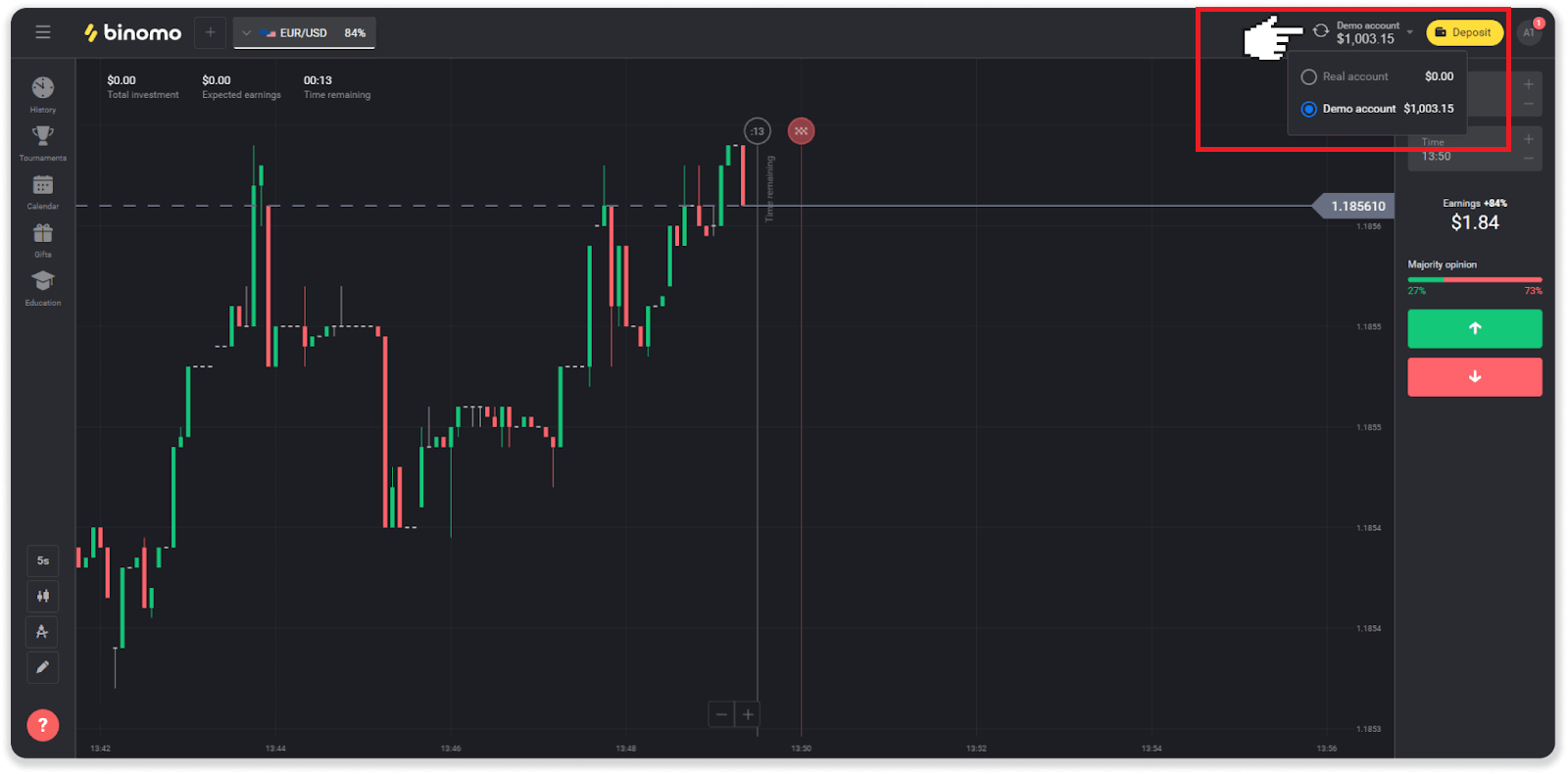
2. اختر "حساب حقيقي".
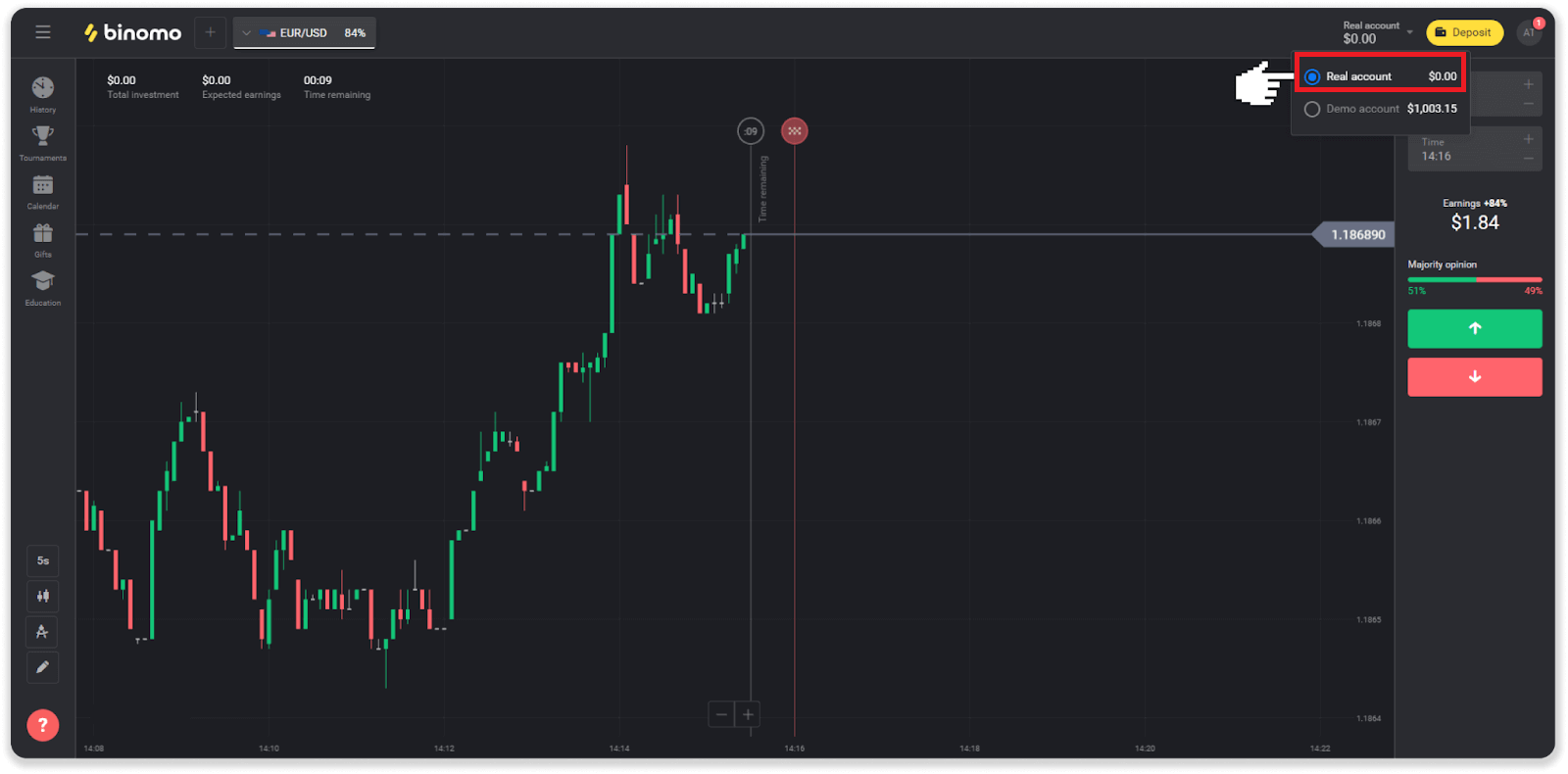
3. ستخطرك المنصة بأنك تستخدم الآن أموالًا حقيقية . انقر فوق " تداول ".
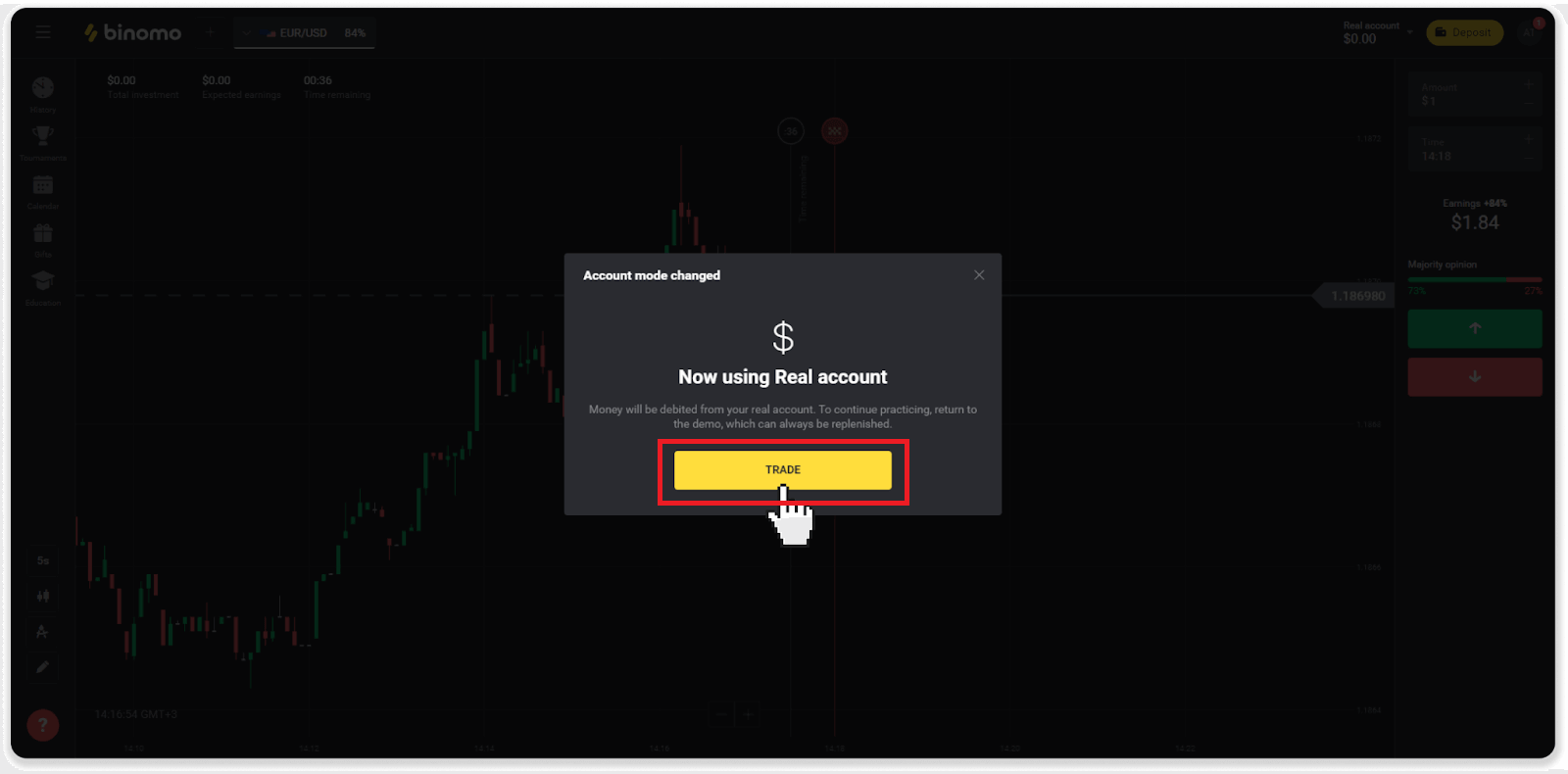
كيف تكون فعالاً في التداول؟
الهدف الرئيسي من التداول هو التنبؤ بشكل صحيح بحركة الأصل للحصول على ربح إضافي.
كل متداول لديه إستراتيجيته الخاصة ومجموعة من الأدوات لجعل توقعاتهم أكثر دقة.
فيما يلي بعض النقاط الأساسية لبداية ممتعة في التداول:
- استخدم الحساب التجريبي لاستكشاف المنصة. يسمح لك الحساب التجريبي بتجربة أصول واستراتيجيات ومؤشرات جديدة بدون مخاطر مالية. من الجيد دائمًا الدخول في التداول وأنت مستعد.
- افتح صفقاتك الأولى بمبالغ صغيرة ، على سبيل المثال ، 1 دولار أو 2 دولار. سوف يساعدك على اختبار السوق واكتساب الثقة.
- استخدم الأصول المألوفة. بهذه الطريقة ، سيكون من الأسهل عليك توقع التغييرات. على سبيل المثال ، يمكنك البدء بأكثر الأصول شيوعًا على المنصة - زوج يورو / دولار أمريكي.
- لا تنس استكشاف استراتيجيات وآليات وتقنيات جديدة! التعلم هو أفضل أداة للمتداول.
ماذا يعني الوقت المتبقي؟
يُظهر الوقت المتبقي (وقت الشراء لمستخدمي تطبيقات الأجهزة المحمولة) مقدار الوقت المتبقي لفتح صفقة مع وقت انتهاء الصلاحية المحدد. يمكنك رؤية الوقت المتبقي أعلى المخطط (على إصدار الويب من النظام الأساسي) ، كما يُشار إليه بخط أحمر عمودي على الرسم البياني.
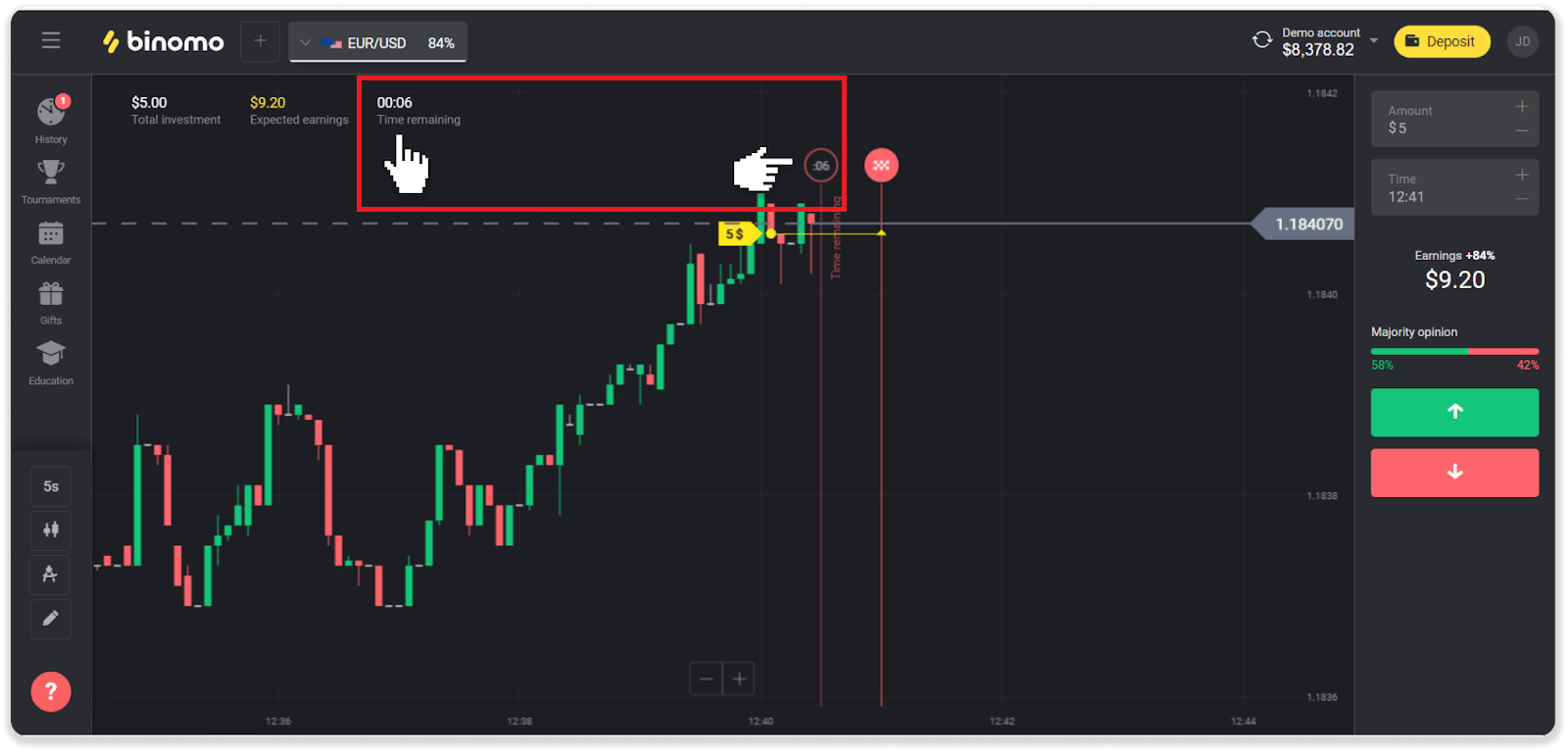
إذا قمت بتغيير وقت انتهاء الصلاحية (الوقت الذي تنتهي فيه التجارة) ، فسوف يتغير الوقت المتبقي أيضًا.
لماذا لا تتوفر لي بعض الأصول؟
هناك سببان لعدم توفر بعض الأصول لك:- الأصل متاح فقط للمتداولين الذين لديهم حالة حساب قياسي أو ذهبي أو VIP.
- الأصل متاح فقط في أيام معينة من الأسبوع.
ملاحظة . يعتمد التوفر على يوم الأسبوع وقد يتغير أيضًا على مدار اليوم.
ما هي الفترة الزمنية؟
الفترة الزمنية ، أو الإطار الزمني ، هي الفترة التي يتم خلالها تشكيل الرسم البياني.
يمكنك تغيير الفترة الزمنية من خلال النقر على أيقونة في الزاوية اليسرى السفلية من الرسم البياني.
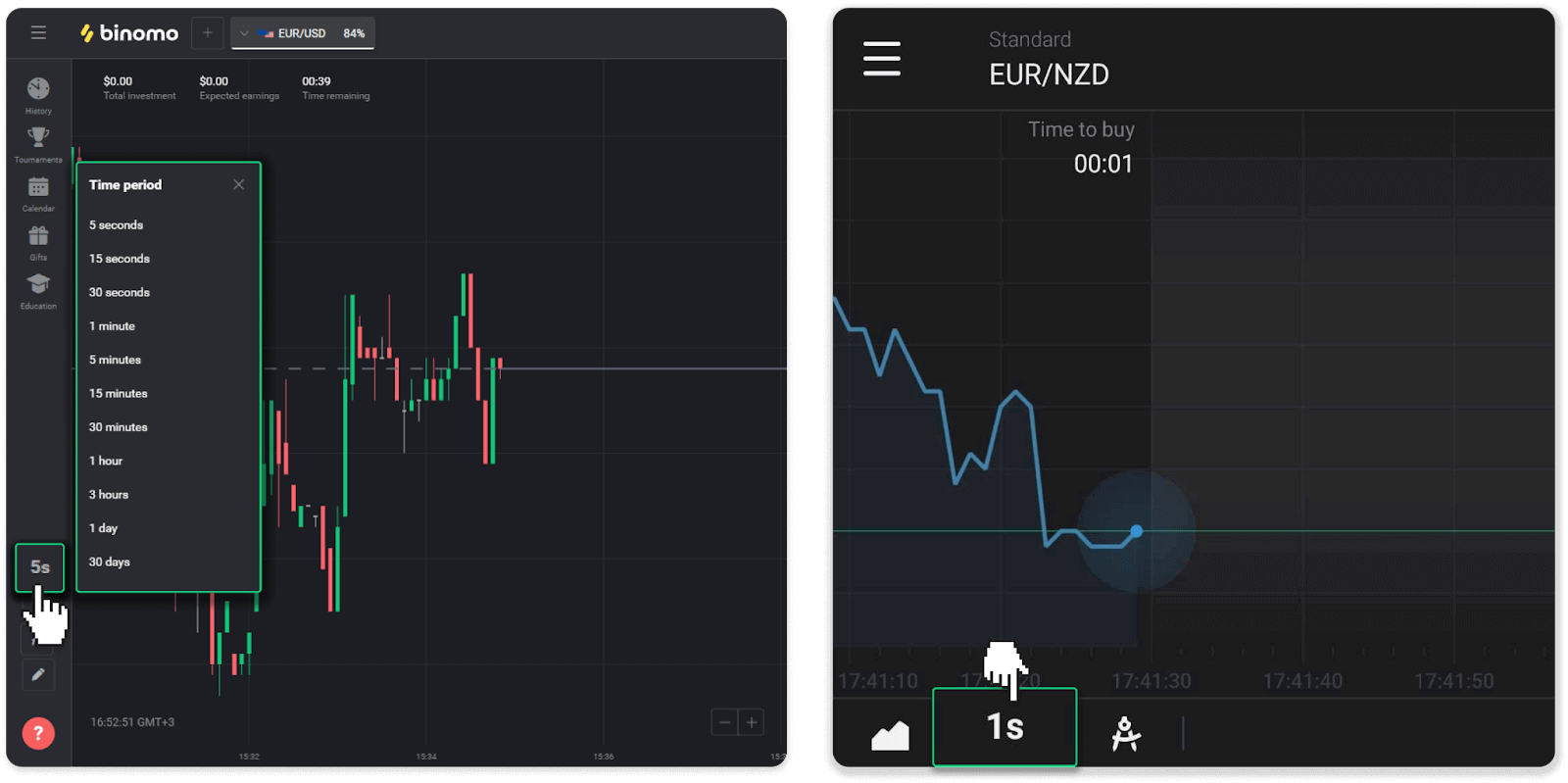
تختلف الفترات الزمنية لأنواع المخططات:
- بالنسبة لمخططات "الشمعة" و "الشريطية" ، فإن الحد الأدنى للفترة هو 5 ثوان ، والحد الأقصى - 30 يومًا. يعرض الفترة التي يتم خلالها تشكيل شمعة واحدة أو شريط واحد.
- بالنسبة إلى المخططات "الجبلية" و "الخطية" - الحد الأدنى للفترة هو ثانية واحدة ، والحد الأقصى هو 30 يومًا. تحدد الفترة الزمنية لهذه الرسوم البيانية وتيرة عرض تغييرات الأسعار الجديدة.
انسحاب
لماذا لا يمكنني استلام الأموال مباشرة بعد طلب السحب؟
عندما تطلب سحبًا ، أولاً ، تتم الموافقة عليه من قبل فريق الدعم لدينا. تعتمد مدة هذه العملية على حالة حسابك ، لكننا نحاول دائمًا تقصير هذه الفترات قدر الإمكان. يرجى ملاحظة أنه بمجرد طلب السحب ، لا يمكن إلغاؤه.
- بالنسبة للمتداولين ذوي الحالة القياسية ، قد تستغرق الموافقة ما يصل إلى 3 أيام.
- لمتداولي وضع الذهب - حتى 24 ساعة.
- للمتداولين من فئة VIP - حتى 4 ساعات.
ملاحظة . إذا لم تكن قد اجتزت عملية التحقق ، فيمكن تمديد هذه الفترات.
لمساعدتنا في الموافقة على طلبك بشكل أسرع ، قبل الانسحاب ، تأكد من عدم وجود مكافأة نشطة مع معدل دوران التداول.
بمجرد الموافقة على طلب السحب الخاص بك ، نقوم بنقله إلى مزود خدمة الدفع الخاص بك.
عادةً ما يستغرق مقدمو خدمات الدفع من بضع دقائق إلى 3 أيام عمل لإيداع الأموال في طريقة الدفع الخاصة بك. في حالات نادرة ، قد يستغرق الأمر ما يصل إلى 7 أيام بسبب الأعياد الوطنية ، وسياسة مزود الدفع ، وما إلى ذلك.
إذا كنت تنتظر أكثر من 7 أيام ، من فضلك ، اتصل بنا في الدردشة المباشرة أو راسل [email protected] . سنساعدك على تتبع الانسحاب الخاص بك.
ما هي طرق الدفع التي يمكنني استخدامها لسحب الأموال؟
يمكنك سحب الأموال إلى بطاقتك المصرفية أو حسابك المصرفي أو محفظتك الإلكترونية أو محفظتك المشفرة.
ومع ذلك ، هناك استثناءات قليلة.
عمليات السحب مباشرة إلى البطاقة المصرفية متاحة فقط للبطاقات الصادرة في أوكرانيا أو تركيا . إذا لم تكن من هذه البلدان ، فيمكنك السحب إلى حسابك المصرفي أو المحفظة الإلكترونية أو المحفظة المشفرة. نوصي باستخدام الحسابات المصرفية المرتبطة بالبطاقات. بهذه الطريقة ، ستتم إضافة الأموال إلى بطاقتك المصرفية. تتوفر عمليات السحب من الحساب المصرفي إذا كان البنك الذي تتعامل معه في الهند وإندونيسيا وتركيا وفيتنام وجنوب إفريقيا والمكسيك وباكستان.
تتوفر عمليات السحب إلى المحافظ الإلكترونية لكل متداول قام بالإيداع.
ما هو الحد الأدنى والحد الأقصى للسحب؟
الحد الأدنى للسحب هو 10 دولارات / 10 يورو أو ما يعادل 10 دولارات بعملة حسابك.
الحد الأقصى لمبلغ السحب هو:
- في اليوم : لا يزيد عن 3000 دولار / 3000 يورو ، أو ما يعادل 3000 دولار.
- في الأسبوع : لا يزيد عن 10000 دولار / 10000 يورو ، أو ما يعادل 10000 دولار.
- شهريًا : لا يزيد عن 40.000 دولار / 40.000 يورو ، أو ما يعادل 40.000 دولار .
كم من الوقت يستغرق سحب الأموال؟
عند سحب الأموال ، يمر طلبك بثلاث مراحل:
- نحن نوافق على طلب السحب الخاص بك ونرسله إلى مزود الدفع.
- يقوم مزود الدفع بمعالجة عملية السحب الخاصة بك.
- تتلقى أموالك.
عادةً ما يستغرق مقدمو خدمات الدفع من بضع دقائق إلى 3 أيام عمل لإيداع الأموال في طريقة الدفع الخاصة بك. في حالات نادرة ، قد يستغرق الأمر ما يصل إلى 7 أيام بسبب الأعياد الوطنية ، وسياسة مزود الدفع ، وما إلى ذلك. المعلومات التفصيلية المتعلقة بشروط السحب موضحة في 5.8 من اتفاقية العميل.
فترة الموافقة
بمجرد أن ترسل إلينا طلب سحب ، يتم تعيينه بحالة "الموافقة" (الحالة "معلقة" في بعض إصدارات تطبيقات الهاتف المحمول). نحاول الموافقة على جميع طلبات السحب في أسرع وقت ممكن. تعتمد مدة هذه العملية على حالتك ويشار إليها في قسم "سجل المعاملات".
1. انقر على صورة ملفك الشخصي في الزاوية اليمنى العليا من الشاشة واختر علامة التبويب "Cashier" في القائمة. ثم انقر فوق علامة التبويب "سجل المعاملات". لمستخدمي تطبيقات الجوال: افتح القائمة الموجودة على الجانب الأيسر ، واختر قسم "الرصيد".
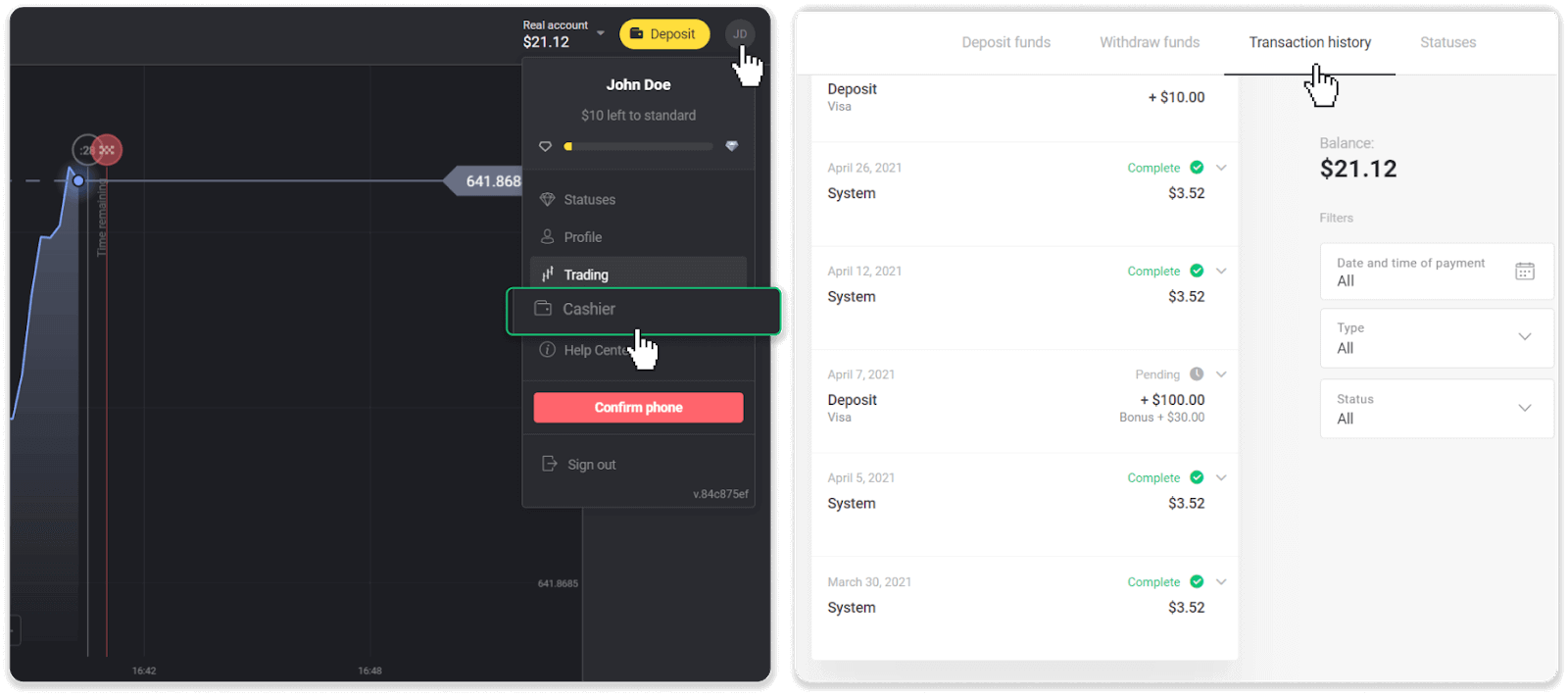
2. انقر على السحب الخاص بك. سيتم تحديد فترة الموافقة على معاملتك.
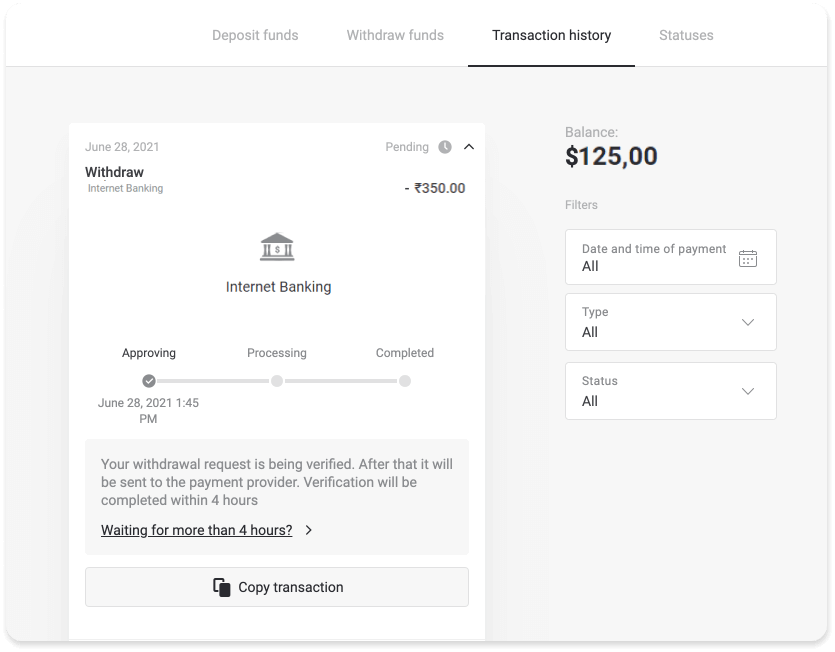
إذا تمت الموافقة على طلبك لفترة طويلة ، فاتصل بنا عن طريق النقر فوق "هل تنتظر أكثر من N أيام؟" (زر "الاتصال بالدعم" لمستخدمي تطبيقات الجوال). سنحاول معرفة المشكلة وتسريع العملية.
فترة المعالجة
بعد الموافقة على معاملتك ، نقوم بتحويلها إلى مزود الدفع لإجراء مزيد من المعالجة. يتم تعيينه بحالة "معالجة" (حالة "موافق عليه" في بعض إصدارات تطبيقات الهاتف المحمول).
لكل مزود دفع فترة معالجة خاصة به. انقر فوق الإيداع الخاص بك في قسم "سجل المعاملات" للعثور على معلومات حول متوسط وقت معالجة المعاملة (ذات الصلة بشكل عام) ، والحد الأقصى لوقت معالجة المعاملات (ذات الصلة في أقلية من الحالات).
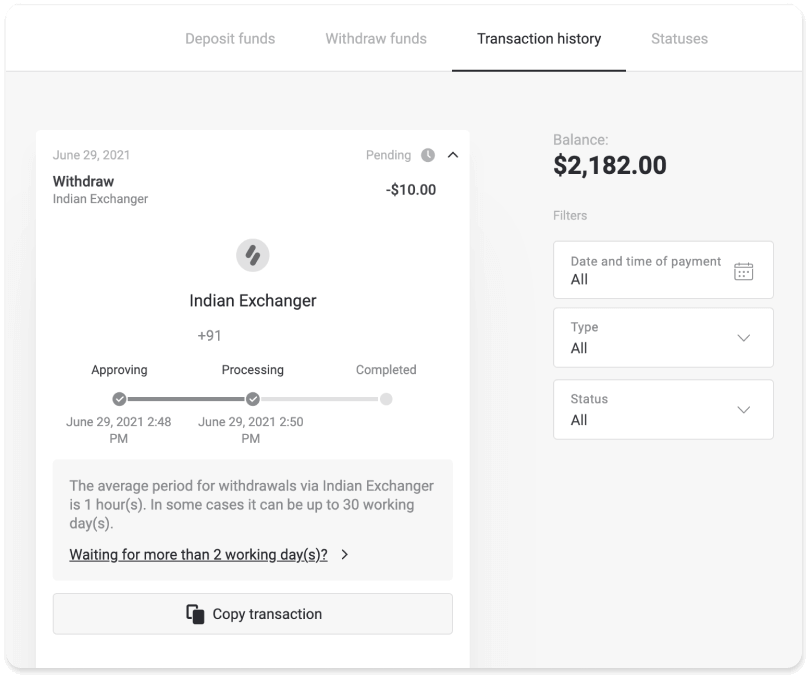
إذا كان طلبك قيد المعالجة لفترة طويلة جدًا ، فانقر على "هل تنتظر أكثر من N أيام؟" (زر "الاتصال بالدعم" لمستخدمي تطبيقات الجوال). سنتعقب سحبك ونساعدك في الحصول على أموالك في أسرع وقت ممكن.
ملاحظة . عادةً ما يستغرق مقدمو خدمات الدفع من بضع دقائق إلى 3 أيام عمل لإيداع الأموال في طريقة الدفع الخاصة بك. في حالات نادرة ، قد يستغرق الأمر ما يصل إلى 7 أيام بسبب الأعياد الوطنية وسياسة مزود الدفع وما إلى ذلك.